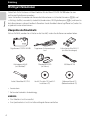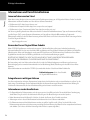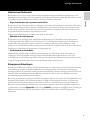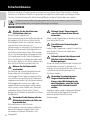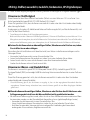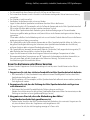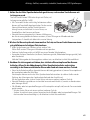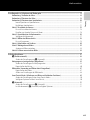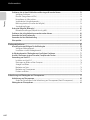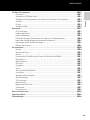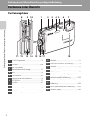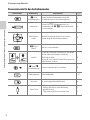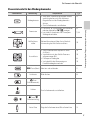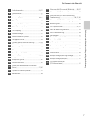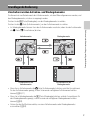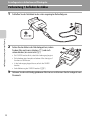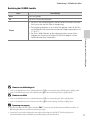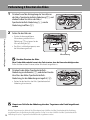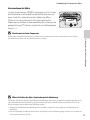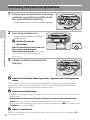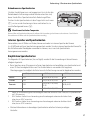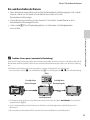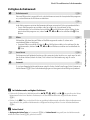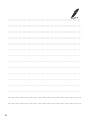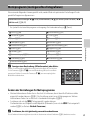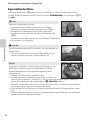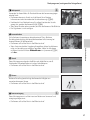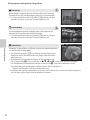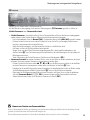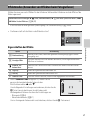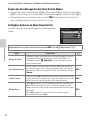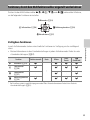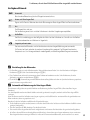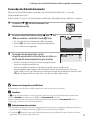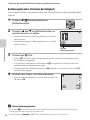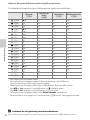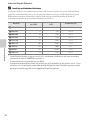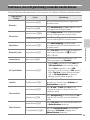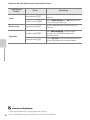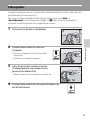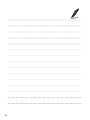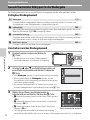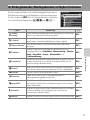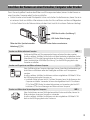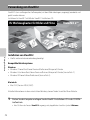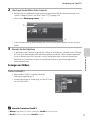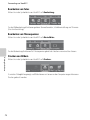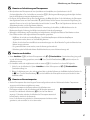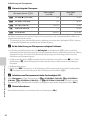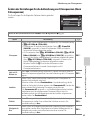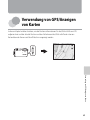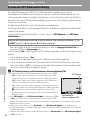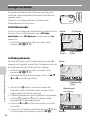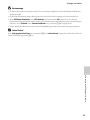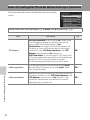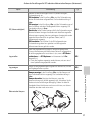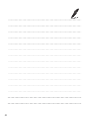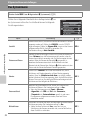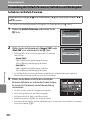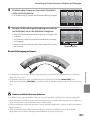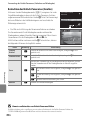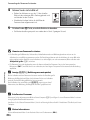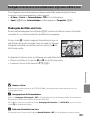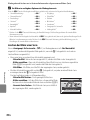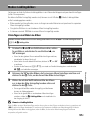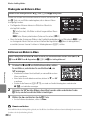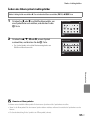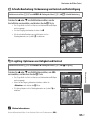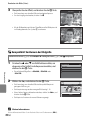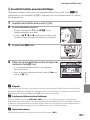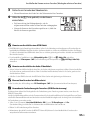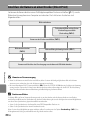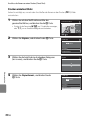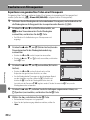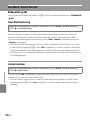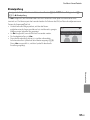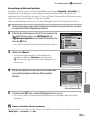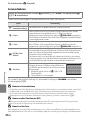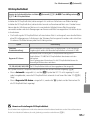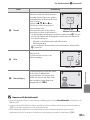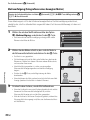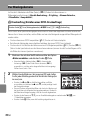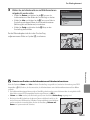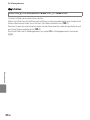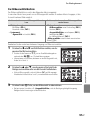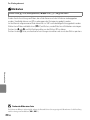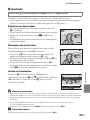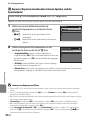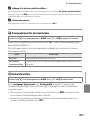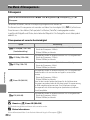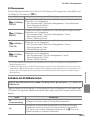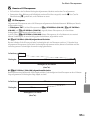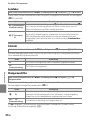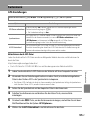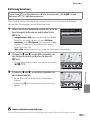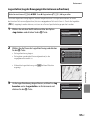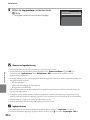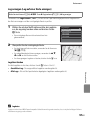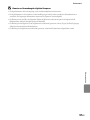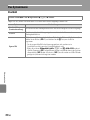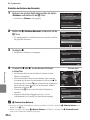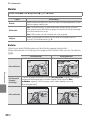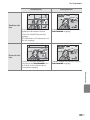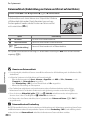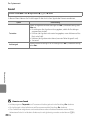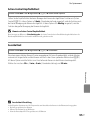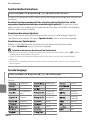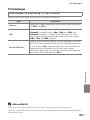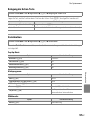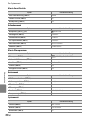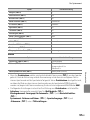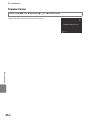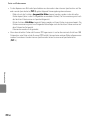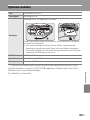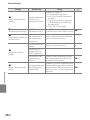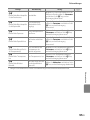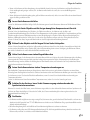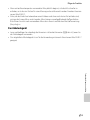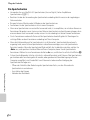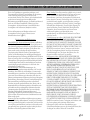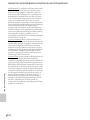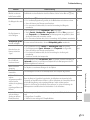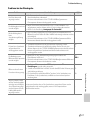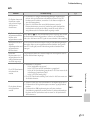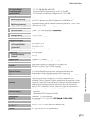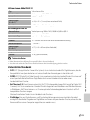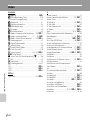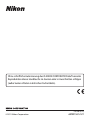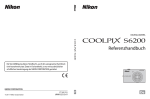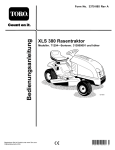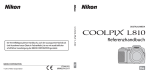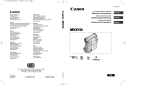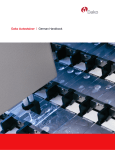Download Referenzhandbuch
Transcript
DIGITALKAMERA Referenzhandbuch De Markennachweis • Microsoft, Windows und Windows Vista sind in den USA und/oder anderen Ländern eingetragene Markenzeichen oder Markenzeichen der Microsoft Corporation. • Macintosh, Mac OS und QuickTime sind Marken von Apple Inc., die in den USA und anderen Ländern eingetragen sind. Das iFrame-Logo und das iFrame-Symbol sind Marken von Apple Inc. • Adobe und Acrobat sind eingetragene Marken von Adobe Systems Inc. • Die SDXC-, SDHC- und SD-Logos sind Warenzeichen von SD-3C, LLC. • PictBridge ist eine Marke. • HDMI, das Logo und High-Definition Multimedia Interface sind Warenzeichen oder eingetragene Warenzeichen von HDMI Licensing LLC. • Alle übrigen Produkte und Markennamen, die in diesem Handbuch oder in den übrigen Dokumentationen zu Ihrem Nikon-Produkt genannt werden, sind Marken oder eingetragene Marken der entsprechenden Rechtsinhaber. AVC Patent Portfolio License Dieses Produkt wird im Rahmen der AVC Patent Portfolio License für den persönlichen und nicht kommerziellen Gebrauch durch Verbraucher lizenziert, um (i) Videodaten gemäß dem AVC-Standard (»AVC Video«) zu codieren und/oder (ii) AVC-Videodaten zu decodieren, die von einem Verbraucher im Rahmen privater und nicht kommerzieller Aktivitäten codiert wurden und/oder von einem lizenzierten Videoanbieter für AVC-Videodaten zur Verfügung gestellt wurden. Für keinen anderen Gebrauch wird ausdrücklich oder implizit eine Lizenz gewährt. Weitere Informationen erhalten Sie von MPEG LA, L.L.C. Siehe http://www.mpegla.com. Einleitung Die Kamera in der Übersicht und ihre grundlegende Bedienung Grundlegendes zu Aufnahme und Wiedergabe Aufnahmefunktionen Wiedergabefunktionen Aufzeichnung und Wiedergabe von Filmsequenzen Verwendung von GPS/Anzeigen von Karten Allgemeine Kameraeinstellungen Referenzabschnitt Technische Hinweise und Index i Einleitung Wichtige Informationen Einleitung Vielen Dank für Ihr Vertrauen in Nikon-Produkte. Mit der Nikon COOLPIX AW100 haben Sie eine erstklassige Digitalkamera erworben. Lesen Sie vor dem Verwenden der Kamera die Informationen in »Sicherheitshinweise« (Avi) und »<Wichtig> Stoßfest, wasserdicht, staubdicht, Kondensation, GPS/Digitalkompass« (Ax), und lesen Sie die Informationen in diesem Handbuch. Bewahren Sie das Handbuch danach griffbereit auf, sodass Sie es jederzeit zurate ziehen können. Überprüfen des Paketinhalts Falls ein Teil fehlt, wenden Sie sich bitte an das Geschäft, in dem Sie die Kamera erworben haben. Digitalkamera COOLPIX AW100 Trageriemen für Verwendung an Land Lithium-Ionen-Akku EN-EL12 (mit Akku-Schutzkappe) Akkuladegerät MH-65 (mit Netzkabel)* Filteradapter UR-E23 (mit Schnur) USB-Kabel UC-E6 Audio-/Video-Kabel EG-CP16 ViewNX 2 Installer CD (ViewNX 2Installations-CD) Reference Manual CD (Referenzhandbuch-CD) • Garantieschein * Die Form der Netzkabel ist länderabhängig. HINWEISE: • Das Zubehör ist nicht wasserfest. • Eine Speicherkarte ist nicht im Lieferumfang der Kamera enthalten. ii Wichtige Informationen Über dieses Handbuch Symbol Einleitung Möchten Sie die Kamera sofort verwenden, lesen Sie den Abschnitt »Grundlegendes zu Aufnahme und Wiedergabe« (A15). Um mehr über die einzelnen Teile der Kamera und die grundlegende Bedienung zu erfahren, siehe »Die Kamera in der Übersicht und ihre grundlegende Bedienung« (A1). Weitere Informationen • Symbole und Konventionen Damit Sie die gewünschten Informationen schnell finden, werden in diesem Handbuch folgende Symbole und Konventionen verwendet: Beschreibung B Dieses Symbol kennzeichnet wichtige Sicherheitshinweise und Informationen, die Sie vor Gebrauch der Kamera lesen sollten C Dieses Symbol kennzeichnet wichtige Hinweise, die Sie vor Gebrauch der Kamera ebenfalls lesen sollten. A/E/F Diese Symbole weisen auf andere Seiten hin, die relevante Informationen enthalten; E: »Referenzabschnitt«, F: »Technische Hinweise und Index«. • SD-, SDHC- und SDXC-Speicherkarten werden in diesem Handbuch als »Speicherkarten« bezeichnet. • Die Werkseinstellungen bei Auslieferung der Kamera werden auch als »Standardvorgaben« oder »Standardeinstellungen« bezeichnet. • Die Bezeichnungen der auf dem Kameramonitor angezeigten Menüoptionen sowie die Bezeichnungen der auf dem Computermonitor angezeigten Schaltflächen oder Meldungen sind durch Fettdruck hervorgehoben. • Um die auf dem Monitor eingeblendeten Symbole in diesem Handbuch optimal darstellen zu können, wird das normalerweise auf dem Monitor sichtbare Bild in einigen Fällen nicht vollständig abgebildet. • In diesem Handbuch gezeigte Abbildungen und Monitoranzeigen weichen möglicherweise von denen des vorliegenden Produkts ab. iii Wichtige Informationen Informationen und Vorsichtsmaßnahmen Immer auf dem neuesten Stand Einleitung Nikon bietet seinen Kunden im Internet umfangreiche Produktunterstützung an. Auf folgenden Websites finden Sie aktuelle Informationen zu Nikon-Produkten und die neuesten Software-Downloads: • Für Benutzer in USA: http://www.nikonusa.com/ • Für Benutzer in Europa und Afrika: http://www.europe-nikon.com/support/ • Für Benutzer in Asien, Ozeanien und Naher Osten: http://www.nikon-asia.com/ Auf diesen regelmäßig aktualisierten Webseiten erhalten Sie aktuelle Produktinformationen, Tipps und Antworten auf häufig gestellte Fragen (FAQ) sowie allgemeine Informationen zu Fotografie und digitaler Bildverarbeitung. Ergänzende Informationen erhalten Sie bei der Nikon-Vertretung in Ihrer Nähe. Eine Liste mit den Adressen der Nikon-Vertretungen finden Sie auf der folgender Website: http://imaging.nikon.com/ Verwenden Sie nur Original-Nikon-Zubehör Nikon COOLPIX-Digitalkameras werden nach strengsten Qualitätsmaßstäben gefertigt und enthalten hochwertige elektronische Bauteile. Nur das unter der Marke Nikon angebotene und freigegebene elektronische Zubehör (einschließlich Akkuladegeräte, Akkus und Netzadapter) wurde speziell für den Einsatz mit den elektronischen Schaltkreisen dieser NikonDigitalkamera entwickelt und auf Erfüllung der Betriebs- und Sicherheitsanforderungen geprüft. ELEKTRONISCHES ZUBEHÖR, DAS NICHT AUS DEM HAUSE NIKON STAMMT, KANN DIE ELEKTRONIK DER KAMERA BESCHÄDIGEN. DIE VERWENDUNG SOLCHER PRODUKTE FÜHRT ZU GARANTIEVERLUST. Bei Verwendung von Li-ion-Akkus anderer Hersteller, die nicht das Echtheitshologramm von Nikon tragen, kann es zu Beeinträchtigungen des normalen Kamerabetriebs und zu Überhitzung, Brand, Rissbildung oder Auslaufen dieser Akkus kommen. Nähere Informationen zum aktuellen COOLPIX-Systemzubehör erhalten Sie bei Ihrem Nikon-Fachhändler. Echtheitshologramm: Weist dieses Produkt als Original-Nikon-Produkt aus. Fotografieren zu wichtigen Anlässen Vor allem vor besonders wichtigen Fototerminen, beispielsweise bei Hochzeiten oder vor einer Urlaubsreise, sollten Sie sich durch einige Testaufnahmen von der Funktionstüchtigkeit der Kamera überzeugen. Nikon übernimmt keine Haftung für Schäden oder Umsatzausfälle, die durch Funktionsstörungen der Kamera verursacht wurden. Informationen zu den Handbüchern • Die Reproduktion der Dokumentation, auch das auszugsweise Vervielfältigen, bedarf der ausdrücklichen Genehmigung durch Nikon. Dies gilt auch für die elektronische Erfassung und die Übersetzung in eine andere Sprache. • Nikon übernimmt keinerlei Haftung für Schäden, die durch den Einsatz dieses Produkts entstehen. • Änderungen an der in dieser Dokumentation beschriebenen Hard- und Software vorbehalten. • Die Dokumentationen zu Ihrer Nikon-Kamera wurden mit größter Sorgfalt erstellt. Sollten Sie jedoch Fehler in der Dokumentation entdecken oder Verbesserungsvorschläge machen können, wäre Nikon für einen entsprechenden Hinweis sehr dankbar. (Die Adresse der Nikon-Vertretung in Ihrer Nähe ist separat aufgeführt.) iv Wichtige Informationen Hinweise zum Urheberrecht Bitte beachten Sie, dass das mit einem Scanner oder einer Digitalkamera digitalisierte Bildmaterial möglicherweise dem Urheberrechtsschutz unterliegt und die nicht autorisierte Verwendung und Verbreitung solchen Materials strafbar sein oder zivilrechtliche Ansprüche auf Unterlassen und/oder Schadensersatz nach sich ziehen kann. Einleitung • Dinge, die nicht kopiert oder reproduziert werden dürfen Bitte beachten Sie, dass Geldscheine, Münzen und Wertpapiere nicht kopiert oder reproduziert werden dürfen, selbst wenn sie als Kopie gekennzeichnet werden. Das Kopieren oder Reproduzieren von Geldscheinen, Münzen und Wertpapieren eines anderen Landes ist ebenfalls nicht erlaubt. Ohne ausdrückliche behördliche Genehmigung dürfen Postwertzeichen oder freigemachte Postkarten nicht kopiert oder reproduziert werden. Das Kopieren und Reproduzieren von Stempeln und Siegeln ist nicht erlaubt. • Öffentliche und private Dokumente Bitte beachten Sie das einschlägige Recht zum Kopieren und Reproduzieren von Wertpapieren privater Unternehmen (z. B. Aktien oder Urkunden), Fahrausweisen, Gutscheinen etc. Es ist in der Regel nicht erlaubt, diese zu vervielfältigen. In Ausnahmefällen kann jedoch für bestimmte Institutionen eine Sondergenehmigung vorliegen. Kopieren Sie keine Dokumente, die von öffentlichen Einrichtungen oder privaten Unternehmen ausgegeben werden (z. B. Pässe, Führerscheine, Personalausweise, Eintrittskarten, Firmenausweise, Essensgutscheine etc.). • Urheberrechtlich geschützte Werke Urheberrechtlich geschützte Werke, wie Bücher, Musikaufzeichnungen, Gemälde, Drucke, Stadt- und Landkarten, Zeichnungen, Filme und Fotografien unterliegen dem internationalen Urheberrecht. Bitte beachten Sie, dass auch Vervielfältigungen und Verwertungen geschützter Werke im privaten Bereich dem Urheberrechtsschutz unterliegen, sodass Sie ggf. die Genehmigung des Autors, Künstlers oder betreffenden Verlages einholen müssen. Entsorgen von Datenträgern Beim Löschen der Bilder auf Datenträgern wie den Speicherkarten bzw. dem kamerainternen Speicher und beim Formatieren dieser Datenträger werden die ursprünglichen Bilddaten nicht vollständig entfernt. Gelöschte Dateien auf entsorgten Datenträgern können unter Umständen mithilfe von kommerziell erhältlicher Software wiederhergestellt werden. Es besteht daher die Gefahr, dass Unbefugte Ihre privaten Bilddaten missbrauchen. Stellen Sie sicher, dass Ihre Bilder und andere persönliche Daten nicht in unbefugte Hände gelangen. Bevor Sie ein Speichermedium entsorgen oder an Dritte weitergeben, sollten Sie sicherstellen, dass kein Zugriff auf Ihre zuvor abgelegten Daten möglich ist. Bei Speicherkarten können Sie hierfür wie folgt vorgehen: Formatieren Sie die Karte oder löschen Sie alle Daten mittels einer kommerziellen Software und füllen Sie anschließend die gesamte Speicherkarte mit Bildern ohne relevanten Inhalt (z.B. Aufnahmen des leeren Himmels). Achten Sie darauf, auch solche Bilder zu löschen, die gegebenenfalls in der Option »Eigenes Bild« der Einstellung »Startbild« ausgewählt wurden (A94). Wenn Sie Datenträger physisch zerstören möchten, sollten Sie darauf achten, sich nicht zu verletzen und keine anderen Gegenstände zu beschädigen. v Sicherheitshinweise Bitte lesen Sie diese Sicherheitshinweise aufmerksam durch, bevor Sie Ihr Nikon-Produkt in Betrieb nehmen, um Schäden am Produkt zu vermeiden und möglichen Verletzungen vorzubeugen. Halten Sie diese Sicherheitshinweise für alle Personen griffbereit, die dieses Produkt benutzen werden. Einleitung Mit diesem Symbol werden Warnungen gekennzeichnet, die vor dem Gebrauch dieses Nikon-Produkts gelesen werden sollten, um möglichen Verletzungen vorzubeugen. WARNHINWEISE Schalten Sie das Gerät bei einer Fehlfunktion sofort aus Bei Rauch oder ungewohnter Geruchsentwicklung, für die die Kamera oder der Netzadapter die Ursache sind, sollten Sie das Akkuladegerät sofort vom Stromnetz trennen und den Akku herausnehmen, um Verbrennungen zu vermeiden. Der fortgesetzte Betrieb von Kamera oder Netzadapter kann zu ernsthaften Verletzungen führen. Bitte wenden Sie sich zur Beseitigung der Störungen an Ihren Fachhändler oder an den Nikon-Kundendienst. Wenn Sie die Kamera zur Reparatur geben oder einschicken, sollten Sie sich vorher vergewissern, dass die Akkus/Batterien entnommen sind. Nehmen Sie die Kamera nicht auseinander Das Berühren der internen Komponenten der Kamera oder des Akkuladegeräts kann zu Verletzungen führen. Reparaturarbeiten sollten ausschließlich von qualifiziertem Fachpersonal vorgenommen werden. Falls die Kamera oder das Akkuladegerät durch einen Sturz oder eine andere äußere Einwirkung beschädigt werden sollte, trennen Sie das Produkt vom Stromnetz und/oder entfernen Sie den Akku. Danach bringen Sie das Produkt zur Kontrolle zum NikonKundendienst. vi Verwenden Sie die Kamera oder das Akkuladegerät nicht in der Nähe von brennbarem Gas Wenn die Kamera in der Nähe von entflammbaren Gasen wie Propan und Benzin oder entflammbaren Dämpfen oder Staub verwendet wird, besteht Explosions- und Feuergefahr. Nehmen Sie den Trageriemen ab, wenn Sie die Kamera unter Wasser verwenden Wenn sich der Trageriemen um den Hals schlingt, kann das gefährlich sein. Vorsicht bei der Verwendung des Trageriemens Legen Sie den Trageriemen niemals um den Hals eines Kindes. Es besteht die Gefahr einer Strangulierung. Achten Sie darauf, dass Kamera und Zubehör nicht in die Hände von Kindern gelangen Achten Sie darauf, dass keine Kinder in Kontakt mit den Produkten kommen. Sie könnten sich verletzen. Achten Sie darauf, dass diese Teile nicht in die Hände von Kindern gelangen und verschluckt werden. Vermeiden Sie unbedingt einen längeren Hautkontakt mit der Kamera, dem Akkuladegerät oder dem Netzadapter, wenn die Geräte eingeschaltet sind oder benutzt werden. Teile dieser Geräte werden während des Betriebs heiß. Wenn die Geräte längere Zeit Ihre Haut berühren, besteht die Gefahr leichter Verbrennungen. Sicherheitshinweise • Wenn aus dem beschädigten Akku Flüssigkeit ausläuft und mit Haut oder Kleidung in Kontakt kommt, spülen Sie die betroffenen Stellen sofort mit reichlich Wasser ab. • • • • • • Beachten Sie beim Umgang mit dem Akkuladegerät die folgenden Sicherheitshinweise Setzen Sie das Gerät keiner Feuchtigkeit aus. Die Missachtung dieser Vorsichtsmaßnahme kann einen Brand oder Stromschlag verursachen. Staub auf oder neben den Metallteilen des Steckers sollte mit einem trockenen Tuch entfernt werden. Die Verwendung verschmutzter Stecker kann einen Brand verursachen. Verwenden Sie das Netzkabel nicht bei Gewittern und halten Sie einen Sicherheitsabstand zum Akkuladegerät ein. Bei Missachtung dieser Vorsichtsmaßnahme besteht die Gefahr eines Stromschlags. Das Netzkabel nicht beschädigen, modifizieren, gewaltsam ziehen oder knicken. Keine schweren Gegenstände darauf stellen und das Kabel keiner Hitze oder offenem Feuer aussetzen. Sollte die Isolierung beschädigt sein und blanke Drähte hervortreten, wenden Sie sich zwecks Austausch an Ihren Fachhändler oder an den Nikon-Kundendienst. Die Missachtung dieser Vorsichtsmaßnahmen kann einen Brand oder Stromschlag verursachen. Berühren Sie Netzstecker und Akkuladegerät nicht mit nassen Händen. Bei Missachtung dieser Vorsichtsmaßnahme besteht die Gefahr eines Stromschlags. Verwenden Sie keine Reiseadapter, Spannungswandler oder Wechselrichter. Die Missachtung dieser Hinweise kann zu Beschädigung der Kamera, Überhitzung und Bränden führen. Einleitung Vorsicht im Umgang mit Akkus Akkus können bei unsachgemäßer Handhabung auslaufen, überhitzen oder explodieren. Bitte beachten Sie die nachfolgenden Warnhinweise: • Schalten Sie die Kamera vor dem Austauschen des Akkus aus. Stellen Sie bei der Benutzung eines Akkuladegeräts / Netzadapters sicher, dass keine Verbindung zum Stromnetz besteht. • Es darf nur ein Lithium-Ionen-Akku vom Typ Nikon EN-EL12 verwendet werden (im Lieferumfang enthalten). Laden Sie den Akku auf, indem Sie ihn in das Akkuladegerät MH-65 einsetzen (im Lieferumfang enthalten). • Achten Sie darauf, dass Sie den Akku nicht verkehrt herum einsetzen. • Schließen Sie den Akku nicht kurz und versuchen Sie nicht, ihn zu öffnen oder die Isolierung zu entfernen. • Setzen Sie den Akku keiner großen Hitze oder offenen Flamme aus. • Tauchen Sie den Akku nicht in Wasser und schützen Sie ihn vor Nässe. • Verwenden Sie die Akku-Schutzkappe für den Transport des Akkus. Transportieren oder lagern Sie den Akku nicht zusammen mit Metallgegenständen wie Halsketten oder Haarnadeln. • Die Gefahr des Auslaufens ist vor allem bei leeren Akkus gegeben. Um Beschädigungen an der Kamera zu vermeiden, sollten Sie den Akku bei völliger Entladung aus der Kamera nehmen. • Verwenden Sie keine Akkus, die durch Verformung oder Verfärbung auf eine Beschädigung hinweisen. Sollten Sie während des Kamerabetriebs eine solche Veränderung am Akku feststellen, schalten Sie die Kamera sofort aus, und nehmen Sie den Akku heraus. vii Sicherheitshinweise Einleitung Verwenden Sie nur geeignete Kabel Verwenden Sie zum Anschluss des Geräts nur Original-Nikon-Kabel, die im Lieferumfang enthalten oder als optionales Zubehör erhältlich sind. Vorsicht beim Umgang mit beweglichen Teilen Achten Sie darauf, dass Sie nicht Ihre Finger oder andere Gegenstände an den beweglichen Teilen der Kamera wie beispielsweise dem Zoomobjektiv einklemmen. CD-ROMs Die im Lieferumfang dieses Produkt enthaltenen CD-ROMs dürfen nicht mit einem Audio-CDPlayer abgespielt werden. Bei der Wiedergabe einer CD-ROM mit einem Audio-CD-Player können Störsignale auftreten, die das menschliche Gehör nachhaltig schädigen können. Auch besteht die Gefahr, dass der AudioCD-Player und andere verbundene Audiokomponenten beschädigt werden. Vorsichtsmaßnahmen bei Verwendung des integrierten Blitzgeräts Das Auslösen des Blitzgeräts in unmittelbarer Nähe der Augen eines Menschen oder Tieres kann zu einer nachhaltigen Schädigung der Augen führen. Bitte denken Sie daran, dass die Augen von Kindern besonders empfindlich sind, und halten Sie unbedingt einen Mindestabstand von 1 m ein. viii Lösen Sie das Blitzgerät niemals aus, wenn sich Körperteile oder Gegenstände in unmittelbarer Nähe des Blitzfensters befinden Die Missachtung dieser Vorsichtsmaßnahme kann zu Verbrennungen führen oder einen Brand verursachen. Vermeiden Sie jeden Kontakt mit den Flüssigkristallen Bei einer Beschädigung des Monitors besteht die Gefahr, dass Sie sich an den Glasscherben verletzen oder dass Flüssigkristalle austreten. Achten Sie darauf, dass Haut, Augen und Mund nicht mit den Flüssigkristallen in Berührung kommen. Schalten Sie das Gerät aus, wenn Sie sich in einem Flugzeug oder Krankenhaus befinden Schalten Sie das Gerät während des Starts und der Landung aus, wenn Sie sich in einem Flugzeug befinden. Schalten Sie außerdem die Aufnahmefunktion für die GPSOrtungsinformationen aus, bevor Sie ein Flugzeug besteigen. Wenn Sie das Gerät in einem Krankenhaus verwenden, halten Sie die dort geltenden Vorschriften ein. Die von dieser Kamera abgegebene elektromagnetische Strahlung kann unter Umständen das elektronische System des Flugzeugs bzw. die medizinischen Geräte im Krankenhaus beeinträchtigen. Vermeiden Sie direkte und längere Berührungen der Kamera, wenn die Temperatur 0°C oder weniger beträgt Berührungen der Haut beispielsweise mit Metallteilen können schmerzhaft und gefährlich sein. Sie sollten deshalb Handschuhe tragen. Während der Fahrt im Auto darf die Kamera nicht verwendet werden. Andernfalls besteht erhöhte Unfallgefahr. Vorsicht bei der Verwendung des Movie-Lights Sehen Sie nicht direkt in das Movie-Light. Dies könnte die Augen schädigen und die Sehkraft beeinträchtigen. Hinweise Hinweise für Kunden in Europa VORSICHT Einleitung WENN DER FALSCHE AKKUTYP VERWENDET WIRD, BESTEHT EXPLOSIONSGEFAHR. ENTSORGEN SIE GEBRAUCHTE AKKUS NACH DEN GELTENDEN VORSCHRIFTEN. Dieses Symbol weist darauf hin, dass dieses Produkt getrennt entsorgt werden muss. Die folgenden Informationen richten sich nur an Verbraucher in europäischen Ländern: • Dieses Produkt muss an einer geeigneten Sammelstelle separat entsorgt werden. Eine Entsorgung über den Hausmüll ist unzulässig. • Weitere Informationen erhalten Sie bei Ihrem Fachhändler oder bei den für die Abfallentsorgung zuständigen Behörden bzw. Unternehmen. Dieses Symbol auf der Batterie bedeutet, dass die Batterie separat entsorgt werden muss. Folgendes gilt für Verbraucher in europäischen Ländern: • Alle Batterien, ob mit diesem Symbol versehen oder nicht, sind für separate Entsorgung an einem geeigneten Sammelpunkt vorgesehen. Entsorgen Sie sie nicht mit dem Hausmüll. • Weitere Informationen erhalten Sie bei Ihrem Fachhändler oder bei den für die Abfallentsorgung zuständigen Behörden bzw. Unternehmen. ix Einleitung <Wichtig> Stoßfest, wasserdicht, staubdicht, Kondensation, GPS/Digitalkompass • Lesen Sie bitte sorgfältig die folgende Anleitung sowie die Anweisungen aus »Pflege der Produkte« (F2). Hinweise zur Stoßfestigkeit Einleitung Diese Kamera hat den Nikon-Werktest bestanden (Falltest aus einer Höhe von 152 cm auf eine 5 cm dicke Sperrholzplatte) gemäß MIL-STD 810F Method 516.5-Shock*. Dieser Test garantiert nicht, dass die Kamera wasserdicht ist oder unter allen Umständen unbeschädigt oder störungsfrei bleibt. Änderungen im Aussehen, z.B. abblätternde Farbe und Verformung des Teils, auf das die Kamera fiel, sind nicht Teil des Nikon-Werktests. * Testverfahren nach der Norm des US-Verteidigungsministeriums. Bei diesem Falltest werden 5 Kameras in 26 Richtungen (8 Kanten, 12 Ecken und 6 Oberflächen) aus einer Höhe von 122 cm fallen gelassen, um sicherzugehen, dass ein bis fünf Kameras den Test bestehen (wenn während des Tests ein Defekt auftritt, werden weitere fünf Kameras getestet, um sicherzugehen, dass die Testkriterien für ein bis fünf Kameras erfüllt werden.) b Setzen Sie die Kamera keinen übermäßigen Stößen, Vibrationen oder Drücken aus, indem Sie sie fallen lassen oder schlagen. Wenn diese Vorsichtsmaßnahme nicht beachtet wird, kann Wasser in die Kamera eindringen und zu Störungen führen. • Verwenden Sie die Kamera nicht in einer Wassertiefe über 10 m. • Setzen Sie die Kamera keinem Wasserdruck aus, indem Sie sie unter laufendes Wasser halten. • Setzen Sie sich nicht hin, wenn sich die Kamera in einer Ihrer Hosentaschen befindet. Stecken Sie die Kamera nicht mit Gewalt in eine Hülle. Hinweise zur Wasser- und Staubdichtheit Die Kamera ist wasserdicht gemäß IEC/JIS Waterproof Grade 8 (IPX8), staubdicht gemäß IEC/JIS Dustproof Grade 6 (IP6X) und ermöglicht 60 Minuten lang Unterwasseraufnahmen bis zu einer Tiefe von 10 m.* Diese Klassifizierung garantiert nicht, dass die Kamera wasserdicht ist oder unter allen Umständen unbeschädigt oder störungsfrei bleibt. * Diese Klassifizierung gibt an, dass die Kamera so ausgelegt ist, dass sie dem angegebenen Wasserdruck über den angegebenen Zeitraum hinweg widerstehen kann, wenn die Kamera gemäß der von Nikon festgelegten Verfahren genutzt wird. b Wenn die Kamera übermäßigen Stößen, Vibrationen oder Drücken durch Fallenlassen oder Schlagen ausgesetzt wird, kann die Wasserdichtheit nicht gewährleistet werden. • Falls die Kamera Stößen ausgesetzt wurde, sollten Sie sich an Ihren Händler oder einen autorisierten NikonServicevertreter wenden, um die Wasserdichtheit überprüfen zu lassen (gebührenpflichtiger Service). - Verwenden Sie die Kamera nicht in einer Wassertiefe über 10 m. - Setzen Sie die Kamera keinem Wasserdruck aus, indem Sie sie unter laufendes Wasser halten. - Ihre Nikon-Garantie deckt Störungen, die bei unsachgemäßer Handhabung der Kamera durch eindringendes Wasser auftreten, möglicherweise nicht ab. x <Wichtig> Stoßfest, wasserdicht, staubdicht, Kondensation, GPS/Digitalkompass Einleitung • Die Wasserdichtheit dieser Kamera gilt nur für Süßwasser und Meerwasser. • Das Innere dieser Kamera ist nicht wasserfest. In die Kamera eindringendes Wasser könnte eine Störung verursachen. • Das Zubehör ist nicht wasserfest. • Handhaben Sie die Kamera nicht mit nassen Händen. Legen Sie keine feuchte Speicherkarte und keinen feuchten Akku in die Kamera. • Falls eine Flüssigkeit, z.B. Wassertropfen, auf das Äußere der Kamera oder in das Akku-/Speicherkartenfach fällt, wischen Sie diese sofort mit einem weichen, trockenen Tuch ab. Falls die Akku-/Speicherkartenfach-Abdeckung unter feuchten Bedingungen in Wassernähe oder Unterwasser geöffnet oder geschlossen wird, könnte Wasser in die Kamera eindringen und eine Störung verursachen. Öffnen oder schließen Sie die Abdeckung nicht mit nassen Händen. Dadurch könnte Wasser in die Kamera eindringen und eine Störung verursachen. • Falls Fremdstoffe an der Außenseite der Kamera oder im Akku-/Speicherkartenfach haften (an Stellen wie der gelben Feuchtigkeitsdichtung, den Scharnieren, dem Speicherkartenfach oder den Anschlüssen), entfernen Sie diese sofort mit einem Blasebalg oder einem Pinsel. • Falls Fremdstoffe wie Sonnenöl, Sonnencreme, Badesalz, Waschmittel, Seife, organische Lösungsmittel, Öl oder Alkohol an der Kamera haften, wischen Sie diese sofort ab. • Lagern Sie die Kamera nicht über einen längeren Zeitraum bei niedrigen Temperaturen in kalten Klimazonen oder hohen Temperaturen von 40 °C oder mehr (insbesondere im direkten Sonnenlicht, im Auto, auf einem Boot, auf dem Strand oder in der Nähe einer Heizung). Das könnte zu einer Verschlechterung der Wasserdichtheit führen. Bevor Sie die Kamera unter Wasser benutzen Nehmen Sie den Trageriemen für die Verwendung an Land ab, wenn Sie die Kamera unter Wasser verwenden. 1. Vergewissern Sie sich, dass sich keine Fremdstoffe im Akku-/Speicherkartenfach befinden. • Alle Fremdstoffe, z.B. Sand, Staub oder Haare, sollten mit einem Blasebalg oder Pinsel aus dem Akku-/ Speicherkartenfach entfernt werden. • Alle Flüssigkeiten, z.B. Wassertropfen, im Akku-/Speicherkartenfach sollten mit einem weichen, trockenen Tuch abgewischt werden. 2. Vergewissern Sie sich, dass die Dichtung des Akku-/Speicherkartenfachs nicht gerissen oder deformiert ist. • Nach einem Jahr kann die Wasserdichtheit der Dichtung langsam nachlassen. Wenden Sie sich bitte einmal im Jahr an Ihren Händler oder autorisierten Nikon-Servicevertreter, um die Dichtung austauschen zu lassen (gebührenpflichtiger Service). 3. Vergewissern Sie sich, dass die Abdeckung des Akku-/ Speicherkartenfachs fest geschlossen ist. • Drehen Sie den Verschluss der Akku-/Speicherkartenfach-Abdeckung, bis er einrastet. Vergewissern Sie sich, dass die dünne Schnur des Trageriemens nicht eingeklemmt wird. • Vergewissern Sie sich, dass die Verriegelungsanzeige auf »Close« steht. xi <Wichtig> Stoßfest, wasserdicht, staubdicht, Kondensation, GPS/Digitalkompass Hinweise zur Benutzung der Kamera unter Wasser Beachten Sie die folgenden Vorsichtsmaßnahmen, um zu verhindern, dass Wasser in die Kamera eindringt. Einleitung • Tauchen Sie mit der Kamera nicht in einer Wassertiefe über 10 m. • Verwenden Sie die Kamera nicht länger als 60 Minuten unter Wasser. • Unter Wasser darf die Kamera nur im Temperaturbereich 0 °C bis 40 °C verwendet werden. Tauchen Sie die Kamera nicht in Wasser mit einer Temperatur über 40 °C (z.B. Badewanne oder heiße Quelle). • Öffnen oder schließen Sie die Akku-/Speicherkartenfach-Abdeckung nicht unter Wasser. • Setzen Sie die Kamera unter Wasser keinen Stößen aus. Springen Sie nicht mit der Kamera in das Wasser, und setzen Sie die Kamera keinem hohen Wasserdruck aus, z.B. in Wasserfällen oder Stromschnellen. • Diese Kamera schwimmt nicht im Wasser. Lassen Sie die Kamera unter Wasser nicht fallen. Reinigung nach Nutzung der Kamera unter Wasser • Nachdem Sie die Kamera unter Wasser genutzt haben, reinigen Sie die Kamera innerhalb von 60 Minuten. Falls Sie die Kamera unter feuchten Bedingungen lagern, unter denen sich Salzkörnchen, Teilchen aus heißen Quellen oder andere Fremdstoffe auf der Kamera ablagern, könnte das zu Beschädigungen, Verfärbungen, schlechtem Geruch oder Verschlechterung der Wasserdichtheit führen. • Bevor Sie die Kamera reinigen, entfernen Sie gründlich Wassertropfen, Sand, Salzkörner, Teilchen aus heißen Quellen und andere Fremdstoffe von Ihren Händen, Ihren Haaren und Ihrem Körper. • Es ist empfehlenswert, die Kamera in einem geschlossenen Raum zu reinigen, um Schäden durch Spritzwasser oder Sand zu vermeiden. • Öffnen Sie das Akku-/Speicherkartenfach erst, wenn alle Fremdstoffe mit Wasser abgewaschen sind und die Feuchtigkeit abgewischt wurde. xii <Wichtig> Stoßfest, wasserdicht, staubdicht, Kondensation, GPS/Digitalkompass • Falls Tasten oder Schalter nicht richtig funktionieren sollten, können sich Fremdstoffe abgelagert haben. Da dies zu einer Störung führen könnte, tauchen Sie die Kamera in Leitungswasser, und schütteln Sie sie im Wasser, um Fremdstoffe aus der Kamera zu entfernen. • Wenn die Kamera untergetaucht ist, können Luftblasen aus den Entwässerungslöchern der Kamera austreten, z.B. den Öffnungen im Mikrofon oder den Lautsprechern. Es handelt sich dabei nicht um eine Störung. Einleitung 1. Halten Sie das Akku-/Speicherkartenfach geschlossen, und waschen Sie die Kamera mit Leitungswasser ab. Tauchen Sie die Kamera 10 Minuten lang in ein flaches, mit Leitungswasser gefülltes Gefäß. 2. Wischen Sie Wassertropfen mit einem weichen Tuch ab, und lassen Sie die Kamera an einem gut gelüfteten und schattigen Platz trocknen. • Legen Sie die Kamera zum Trocknen auf ein weiches Tuch. Wasser fließt aus den Öffnungen in Mikrofon und Lautsprechern. • Trocknen Sie die Kamera nicht mit Heißluft aus einem Fön oder Wäschetrockner. • Verwenden Sie keine Chemikalien (wie Benzin, Verdünnungsmittel, Alkohol oder Reinigungsmittel), Seife oder Waschmittel. Sollte die Dichtung oder das Kameragehäuse verformt sein, verschlechtert sich die Wasserdichtheit. 3. Nachdem Sie sich vergewissert haben, dass sich keine Wassertropfen auf der Kamera befinden, öffnen Sie die Abdeckung des Akku-/Speicherkartenfachs und wischen vorsichtig in der Kamera verbliebenes Wasser oder Sand mit einem weichen Tuch ab. • Wenn Sie die Abdeckung öffnen, bevor die Kamera vollständig getrocknet ist, können Wassertropfen auf die Speicherkarte oder den Akku fallen. Wassertropfen können auch in das Akku-/Speicherkartenfach einsickern (an solchen Stellen wie der Dichtung, den Scharnieren, dem Speicherkartenfach oder den Anschlüssen). Falls das geschehen sollte, wischen Sie das Wasser mit einem weichen, trockenen Tuch ab. • Wenn die Abdeckung geschlossen wird und die Innenseite noch feucht ist, kann das zu Kondensation oder Störungen führen. • Falls Mikrofon- oder Lautsprecheröffnungen mit Wassertropfen verstopft sind, kann der Ton verzerrt oder gestört werden. - Wischen Sie das Wasser mit einem weichen, trockenen Tuch ab. - Stechen Sie nicht mit einem spitzen Gegenstand in die Mikrofon- oder Lautsprecheröffnungen. Falls das Innere der Kamera beschädigt ist, verschlechtert sich die Wasserdichtheit. xiii <Wichtig> Stoßfest, wasserdicht, staubdicht, Kondensation, GPS/Digitalkompass Hinweise zur Betriebstemperatur und der Luftfeuchtigkeit und Kondensation Einleitung Diese Kamera wurde für einen Betrieb bei Temperaturen von -10 °C bis +40 °C getestet. Wenn Sie die Kamera in kalten Klimazonen verwenden, beachten Sie die folgenden Vorsichtsmaßnahmen. Bewahren Sie die Kamera und Ersatzbatterien vor der Verwendung an einem warmen Ort auf. • Die Batterieleistung (Anzahl der aufgenommenen Bilder und Aufnahmezeit) verschlechtert sich vorübergehend. • Wenn die Kamera sehr kalt ist, kann die Leistung vorübergehend abfallen. Zum Beispiel kann nach Einschalten der Kamera der Monitor dunkler als gewohnt sein, oder es können weniger Bilder aufgenommen werden. • Falls sich Schneeflocken oder Wassertropfen außen auf der Kamera befinden, wischen Sie diese sofort ab. - Wenn Tasten oder Schalter eingefroren sind, arbeiten sie nicht sauber. - Falls Mikrofon- oder Lautsprecheröffnungen mit Wassertropfen verstopft sind, kann der Ton verzerrt oder gestört werden. b Betriebsumgebungsbedingungen wie Temperatur und Luftfeuchtigkeit können zur Nebelbildung (Kondensation) auf der Innenseite des Monitors oder Objektivs führen. Dies ist keine Kamerastörung und kein Defekt. b Folgende Umgebungsbedingungen führen wahrscheinlich zur Kondensation in der Kamera: Nebelbildung (Kondensation) kann unter den folgenden Umgebungsbedingungen mit starken Temperaturänderungen oder hoher Luftfeuchtigkeit auf der Innenseite des Monitors oder Objektivs auftreten. • Die Kamera wird von hohen Temperaturen an Land plötzlich in kalte Unterwassertemperaturen gebracht. • Die Kamera wird bei kalten Außentemperaturen an einen warmen Ort gebracht, z.B. in ein Gebäude. • Die Abdeckung des Akku-/Speicherkartenfachs wird in einer Umgebung mit hoher Luftfeuchtigkeit geöffnet oder geschlossen. b Beseitigen der Kondensation • Schalten Sie die Kamera ab, und öffnen Sie die Abdeckung des Akku-/Speicherkartenfachs an einem Ort mit stabilen Umgebungstemperaturen (vermeiden Sie alle Orte mit hoher Temperatur/hoher Luftfeuchtigkeit, Sand oder Staub). Um das Kondenswasser zu beseitigen, entfernen Sie den Akku und die Speicherkarte, und lassen Sie die Abdeckung des Akku-/Speicherkartenfachs offen, damit sich die Kamera an die Umgebungstemperatur anpasst. • Wenn die Kondensation nicht beseitigt werden kann, wenden Sie sich an Ihren Händler oder autorisierten Nikon-Servicevertreter. xiv <Wichtig> Stoßfest, wasserdicht, staubdicht, Kondensation, GPS/Digitalkompass Hinweise zum GPS/Digitalkompass b Karten-/Ortsnamendaten dieser Kamera • Die Karten- und Ortsnamendaten (Sehenswürdigkeiten: POI) haben den Stand Dezember 2010. Die Karten- und Ortsnameninformationen werden nicht aktualisiert. • Die Einzelheiten geologischer Formationen werden je nach Maßstab einer Karte vereinfacht dargestellt. Der Kartenmaßstab und der Detailgrad der Ortsinformationen variieren je nach Land und Region. Bei größeren Spielräumen können die auf dem Monitor angezeigten Spielräume unterschiedlich sein. Angezeigte geologische Formationen können also von den tatsächlichen Formationen abweichen. Verwenden Sie die Karten und Positionsbezeichnung nur als Hilfestellung. Einleitung Bevor Sie die GPS-Funktion verwenden, lesen Sie bitte »ENDBENUTZER-LIZENZVEREINBARUNG FÜR KARTENDATEN UND ORTSNAMENDATEN« (F9) und stimmen den Bedingungen zu. bHinweise zum GPS/Digitalkompass • Nutzen Sie den GPS/Digitalkompass nicht beim Autofahren. • Verwenden Sie von der Kamera gemessene Daten (z.B. Richtung und Entfernung) nur als Richtlinie. Diese Informationen können nicht für die Navigation eines Flugzeugs, Autos oder einer Person verwendet werden und sind nicht für Vermessungsaufgaben geeignet. • Wenn Sie die Kamera beim Bergsteigen, beim Wandern oder unter Wasser verwenden, nehmen Sie auf jeden Fall eine Karte, ein Navigationsgerät oder ein Messinstrument mit. • Wenn das Kameraobjektiv nach oben gerichtet ist, wird der Digitalkompass nicht angezeigt. • Personen können auf Bildern oder Filmsequenzen, die mit Ortsinformationen aufgezeichnet wurden, identifiziert werden. Seien Sie vorsichtig, wenn Sie Bilder oder Filmsequenzen mit Ortsinformationen oder GPS-Protokolldateien an Dritte übertragen oder in ein Netzwerk wie das Internet hochladen, wo sie der Öffentlichkeit zugänglich sind. Lesen Sie »Entsorgen von Datenträgern« gründlich (Av). b Wenn GPS-Daten aufzeichnen im Menü GPS-Optionen auf Ein gesetzt ist, arbeitet die GPS- Funktion auch bei ausgeschalteter Kamera weiter. • Die von der Kamera ausgesendeten elektromagnetischen Wellen können die Messinstrumente eines Flugzeugs oder medizinische Geräte stören. Falls die Nutzung der Kamera beim Starten und Landen eines Flugzeugs oder in einem Krankenhaus verboten ist, stellen Sie »GPS-Daten aufzeichnen« auf »Aus«, und schalten Sie die Kamera aus. • Wenn »GPS-Daten aufzeichnen« auf »Ein« gestellt ist, entleert sich der Akku, auch wenn die Kamera ausgeschaltet ist. b Verwendung der Kamera im Ausland • Bevor Sie die Kamera mit GPS-Funktion auf Reisen ins Ausland mitnehmen, fragen Sie Ihr Reisebüro oder die Botschaft des Lands, das Sie besuchen, ob es Nutzungsbeschränkungen gibt. Zum Beispiel dürfen Sie keine Ortsdatenprotokolle ohne Genehmigung der chinesischen Regierung aufzeichnen. Setzen Sie »GPS-Daten aufzeichnen« im Menü »GPS-Optionen« auf »Aus«. • Das GPS funktioniert möglicherweise in China und an den Grenzen zwischen China und den Nachbarländern nicht richtig (Stand Dezember 2010). xv Inhaltsverzeichnis Einleitung ......................................................................................................................................................................................... ii Einleitung Wichtige Informationen................................................................................................................................................................. ii Überprüfen des Paketinhalts........................................................................................................................................................................... ii Über dieses Handbuch...................................................................................................................................................................................... iii Informationen und Vorsichtsmaßnahmen........................................................................................................................................... iv Sicherheitshinweise........................................................................................................................................................................ vi WARNHINWEISE..................................................................................................................................................................................................... vi Hinweise.............................................................................................................................................................................................. ix <Wichtig> Stoßfest, wasserdicht, staubdicht, Kondensation, GPS/Digitalkompass................................................ x Hinweise zur Stoßfestigkeit.............................................................................................................................................................................. x Hinweise zur Wasser- und Staubdichtheit.............................................................................................................................................. x Bevor Sie die Kamera unter Wasser benutzen................................................................................................................................... xi Hinweise zur Benutzung der Kamera unter Wasser...................................................................................................................... xii Reinigung nach Nutzung der Kamera unter Wasser .................................................................................................................... xii Hinweise zur Betriebstemperatur und der Luftfeuchtigkeit und Kondensation........................................................ xiv Hinweise zum GPS/Digitalkompass ........................................................................................................................................................ xv Die Kamera in der Übersicht und ihre grundlegende Bedienung.............................................................................. 1 Die Kamera in der Übersicht......................................................................................................................................................... 2 Das Kameragehäuse............................................................................................................................................................................................ 2 Steuerelemente für den Aufnahmemodus........................................................................................................................................... 4 Steuerelemente für den Wiedergabemodus....................................................................................................................................... 5 Der Monitor .............................................................................................................................................................................................................. 6 Grundlegende Bedienung............................................................................................................................................................. 9 Umschalten zwischen Aufnahme- und Wiedergabemodus..................................................................................................... 9 Verwendung des Multifunktionswählers............................................................................................................................................. 10 Verwenden der Menüs (d-Taste)...................................................................................................................................................... 11 Verwendung der Action-Taste .................................................................................................................................................................... 13 Anbringen des Trageriemens für die Verwendung an Land ................................................................................................... 14 Verwenden des Filteradapters und Befestigungsverfahren..................................................................................................... 14 xvi Inhaltsverzeichnis Grundlegendes zu Aufnahme und Wiedergabe ............................................................................................................. 15 Einleitung Vorbereitung 1 Aufladen des Akkus ....................................................................................................................................... 16 Vorbereitung 2 Einsetzen des Akkus ...................................................................................................................................... 18 Vorbereitung 3 Einsetzen einer Speicherkarte ................................................................................................................... 20 Interner Speicher und Speicherkarten .................................................................................................................................................. 21 Empfohlene Speicherkarten ........................................................................................................................................................................ 21 Schritt 1 Einschalten der Kamera............................................................................................................................................. 22 Ein- und Ausschalten der Kamera............................................................................................................................................................. 23 Einstellen von Sprache, Datum und Uhrzeit...................................................................................................................................... 24 Schritt 2 Auswählen eines Aufnahmemodus ...................................................................................................................... 26 Verfügbare Aufnahmemodi ......................................................................................................................................................................... 27 Schritt 3 Wählen des Bildausschnitts...................................................................................................................................... 28 Ein- und Auszoomen ........................................................................................................................................................................................ 29 Schritt 4 Scharfstellen und Auslösen...................................................................................................................................... 30 Schritt 5 Wiedergabe von Bildern............................................................................................................................................ 32 Anzeige von Bildern verändern.................................................................................................................................................................. 33 Schritt 6 Löschen unerwünschter Bilder............................................................................................................................... 34 Aufnahmefunktionen................................................................................................................................................................ 37 G (Einfachautomatik)................................................................................................................................................................ 38 Ändern der Einstellungen von G (Automatik) .............................................................................................................................. 38 Motivprogramm (motivgerechtes Fotografieren) ............................................................................................................. 39 Ändern der Einstellungen für Motivprogramme ............................................................................................................................ 39 Eigenschaften der Motive.............................................................................................................................................................................. 40 Effektmodus (Anwenden von Effekten beim Fotografieren)......................................................................................... 47 Eigenschaften der Effekte .............................................................................................................................................................................. 47 Ändern von Einstellungen des Effektmodus ..................................................................................................................................... 48 Smart-Porträt-Modus (Aufnehmen von Bildern mit lächelnden Gesichtern).......................................................... 49 Ändern der Einstellungen für den Smart-Porträt-Modus .......................................................................................................... 50 Verfügbare Optionen im Menü Smart-Porträt.................................................................................................................................. 50 A (Automatik) .............................................................................................................................................................................. 51 Ändern der Einstellungen von A (Automatik) .............................................................................................................................. 51 Im Aufnahmemenü (A (Automatik) verfügbare Optionen................................................................................................... 51 xvii Inhaltsverzeichnis Einleitung Funktionen, die mit dem Multifunktionswähler eingestellt werden können.......................................................... 53 Verfügbare Funktionen.................................................................................................................................................................................... 53 Blitzmodi (Fotografieren mit Blitz)............................................................................................................................................................ 54 Fotografieren mit Selbstauslöser............................................................................................................................................................... 56 Verwenden des Nahaufnahmemodus .................................................................................................................................................. 57 Belichtungskorrektur (Einstellen der Helligkeit)............................................................................................................................... 58 Standardeinstellungen .................................................................................................................................................................................... 59 Ändern der Bildgröße (Bildmodus)......................................................................................................................................... 61 Bildmoduseinstellungen (Bildqualität und -größe)....................................................................................................................... 61 Funktionen, die nicht gleichzeitig verwendet werden können.................................................................................... 63 Verwenden der Gesichtserkennung....................................................................................................................................... 65 Verwenden der Haut-Weichzeichnung ................................................................................................................................. 66 Fokusspeicher................................................................................................................................................................................. 67 Wiedergabefunktionen ............................................................................................................................................................ 69 Auswahl bestimmter Bildtypen für die Wiedergabe ........................................................................................................ 70 Verfügbare Wiedergabemodi...................................................................................................................................................................... 70 Umschalten zwischen Wiedergabemodi............................................................................................................................................. 70 Im Wiedergabemodus (Wiedergabemenü) verfügbare Funktionen.......................................................................... 71 Anschluss der Kamera an einen Fernseher, Computer oder Drucker......................................................................... 73 Verwendung von ViewNX 2....................................................................................................................................................... 74 Installation von ViewNX 2.............................................................................................................................................................................. 74 Übertragen von Bildern auf den Computer....................................................................................................................................... 76 Anzeigen von Bildern ....................................................................................................................................................................................... 77 Bearbeiten von Fotos........................................................................................................................................................................................ 78 Bearbeiten von Filmsequenzen.................................................................................................................................................................. 78 Drucken von Bildern.......................................................................................................................................................................................... 78 Aufzeichnung und Wiedergabe von Filmsequenzen .................................................................................................... 79 Aufzeichnung von Filmsequenzen.......................................................................................................................................... 80 Ändern der Einstellungen für die Aufzeichnung von Filmsequenzen (Menü Filmsequenzen)......................... 83 Wiedergabe von Filmsequenzen ............................................................................................................................................. 84 xviii Inhaltsverzeichnis Verwendung von GPS/Anzeigen von Karten ................................................................................................................... 85 Einleitung Starten der GPS-Datenaufzeichnung..................................................................................................................................... 86 Anzeigen von Karten.................................................................................................................................................................... 88 Im Aufnahmemodus......................................................................................................................................................................................... 88 Im Wiedergabemodus..................................................................................................................................................................................... 88 Ändern der Einstellungen für GPS oder den elektronischen Kompass (Kartenmenü)......................................... 90 Allgemeine Kameraeinstellungen........................................................................................................................................ 93 Das Systemmenü........................................................................................................................................................................... 94 Referenzabschnitt................................................................................................................................................................ E1 Verwendung des Einfach-Panoramas (Aufnahme und Wiedergabe).................................................................. E2 Aufnahmen mit Einfach-Panorama ................................................................................................................................................ E2 Betrachten des Einfach-Panoramas (Scrollen) ......................................................................................................................... E4 Verwendung des Panorama-Assistenten....................................................................................................................... E5 Wiedergabe und Löschen von im Serienaufnahmemodus aufgenommenen Bildern (Serie) ................... E7 Wiedergabe der Bilder einer Serie................................................................................................................................................... E7 Löschen der Bilder einer Serie............................................................................................................................................................ E8 Modus »Lieblingsbilder«...................................................................................................................................................... E9 Hinzufügen von Bildern zu Alben.................................................................................................................................................... E9 Wiedergabe von Bildern in Alben.................................................................................................................................................. E10 Entfernen von Bildern in Alben....................................................................................................................................................... E10 Ändern des Albumsymbols Lieblingsbilder............................................................................................................................ E11 Modus »Automatische Sortierung« ............................................................................................................................... E12 Modus »Nach Datum sortieren«...................................................................................................................................... E14 Bearbeiten der Bilder (Fotos)............................................................................................................................................ E15 Bildbearbeitungsfunktionen............................................................................................................................................................. E15 k Schnelle Bearbeitung: Verbesserung von Kontrast und Farbsättigung....................................................... E17 I D-Lighting: Optimieren von Helligkeit und Kontrast................................................................................................ E17 s Glamour-Retusche: Hauttöne im Gesicht weicher zeichnen, Gesicht kleiner oder Augen größer machen ......................................................................................................................................................................... E18 p Filtereffekte: Anwenden von Digital-Filtereffekten....................................................................................................... E19 g Kompaktbild: Verkleinern der Bildgröße .......................................................................................................................... E20 a Ausschnitt: Erstellen einer Ausschnittkopie..................................................................................................................... E21 xix Inhaltsverzeichnis Einleitung xx Anschließen der Kamera an einen Fernseher (Wiedergabe auf einem Fernseher)...................................... E22 Anschluss der Kamera an einen Drucker (Direct Print)........................................................................................... E24 Anschluss der Kamera an einen Drucker................................................................................................................................... E25 Drucken einzelner Bilder...................................................................................................................................................................... E26 Drucken mehrerer Bilder ..................................................................................................................................................................... E27 Bearbeiten von Filmsequenzen....................................................................................................................................... E30 Exportieren von gewünschten Teilen einer Filmsequenz .............................................................................................. E30 Das Menü »Smart-Porträt« ................................................................................................................................................ E32 Bildqualität/-größe.................................................................................................................................................................................. E32 Haut-Weichzeichnung.......................................................................................................................................................................... E32 Lächeln-Auslöser ...................................................................................................................................................................................... E32 Blinzelprüfung............................................................................................................................................................................................ E33 Das Aufnahmemenü (A (Automatik))........................................................................................................................ E34 Bildqualität/-größe.................................................................................................................................................................................. E34 Weißabgleich (Einstellung des Farbtons).................................................................................................................................. E34 Serienaufnahmen..................................................................................................................................................................................... E36 ISO-Empfindlichkeit................................................................................................................................................................................ E37 Messfeldvorwahl....................................................................................................................................................................................... E38 Motivverfolgung (Fotografieren eines bewegten Motivs)............................................................................................. E40 Autofokus...................................................................................................................................................................................................... E41 Das Wiedergabemenü........................................................................................................................................................ E42 a Druckauftrag (Erstellen eines DPOF-Druckauftrags) ................................................................................................. E42 b Diashow................................................................................................................................................................................................ E45 d Schützen............................................................................................................................................................................................. E46 Der Bildauswahlbildschirm................................................................................................................................................................ E47 f Bild drehen.......................................................................................................................................................................................... E48 E Sprachnotiz............................................................................................................................................................................................ E49 h Kopieren (Kopieren zwischen dem internen Speicher und der Speicherkarte) ..................................... E50 C Anzeigeoptionen für Serienaufnahme.............................................................................................................................. E51 x Musterbild wählen.......................................................................................................................................................................... E51 Inhaltsverzeichnis Einleitung Das Menü »Filmsequenzen« ............................................................................................................................................. E52 Filmsequenz ................................................................................................................................................................................................ E52 Aufnahme mit HS-Bildrate starten ................................................................................................................................................ E53 Aufzeichnen von Filmsequenzen in Slow Motion und Fast Motion (HS-Filmsequenz)............................... E54 Autofokus...................................................................................................................................................................................................... E56 Filmlicht.......................................................................................................................................................................................................... E56 Windgeräuschfilter.................................................................................................................................................................................. E56 Kartenmenü............................................................................................................................................................................ E57 GPS-Einstellungen................................................................................................................................................................................... E57 Entfernungseinheiten............................................................................................................................................................................ E58 Entfernung berechnen......................................................................................................................................................................... E59 POI (Sehenswürdigkeit) (Aufzeichnen und Anzeigen von Ortsbezeichnungen)............................................. E60 Log erstellen (Log der Bewegungsinformationen aufzeichnen)................................................................................ E61 Log anzeigen (Log auf einer Karte anzeigen)......................................................................................................................... E63 Elektronischer Kompass....................................................................................................................................................................... E64 Das Systemmenü.................................................................................................................................................................. E66 Startbild.......................................................................................................................................................................................................... E66 Zeitzone und Datum.............................................................................................................................................................................. E67 Monitor........................................................................................................................................................................................................... E70 Datumsaufdruck (Einbelichtung von Datum und Uhrzeit auf den Bildern)........................................................ E72 Bildstabilisator ............................................................................................................................................................................................ E73 Motion Detection..................................................................................................................................................................................... E74 AF-Hilfslicht.................................................................................................................................................................................................. E75 Digitalzoom ................................................................................................................................................................................................. E75 Sound .............................................................................................................................................................................................................. E76 Action-Control-Empfindlichkeit...................................................................................................................................................... E77 Ausschaltzeit ............................................................................................................................................................................................... E77 Speicher löschen/Formatieren ........................................................................................................................................................ E78 Sprache/Language.................................................................................................................................................................................. E78 TV-Einstellungen....................................................................................................................................................................................... E79 Blinzelwarnung.......................................................................................................................................................................................... E80 Belegung der Action-Taste................................................................................................................................................................. E81 Zurücksetzen............................................................................................................................................................................................... E81 Firmware-Version ..................................................................................................................................................................................... E84 Datei- und Ordnernamen .................................................................................................................................................. E85 Optionales Zubehör............................................................................................................................................................. E87 Fehlermeldungen................................................................................................................................................................. E88 xxi Inhaltsverzeichnis Technische Hinweise und Index....................................................................................................................................... F1 Einleitung xxii Pflege der Produkte................................................................................................................................................................. F2 Die Kamera........................................................................................................................................................................................................ F2 Hinweise zum Akku ..................................................................................................................................................................................... F4 Das Akkuladegerät ....................................................................................................................................................................................... F5 Die Speicherkarten....................................................................................................................................................................................... F6 Pflegen der Kamera ................................................................................................................................................................. F7 Reinigung........................................................................................................................................................................................................... F7 Aufbewahrung................................................................................................................................................................................................ F8 ENDBENUTZER-LIZENZVEREINBARUNG FÜR KARTENDATEN UND ORTSNAMENDATEN .............................. F9 Problembehebung................................................................................................................................................................. F13 Technische Daten ................................................................................................................................................................... F20 Unterstützte Standards........................................................................................................................................................................... F23 Index............................................................................................................................................................................................ F24 Die Kamera in der Übersicht und ihre grundlegende Bedienung Die Kamera in der Übersicht und ihre grundlegende Bedienung In diesem Kapitel werden die Bestandteile der Kamera und deren jeweilige Funktion sowie die grundlegende Bedienung der Kamera beschrieben. Die Kamera in der Übersicht.......................................................2 Das Kameragehäuse .....................................................................................................................2 Steuerelemente für den Aufnahmemodus ..........................................................................4 Steuerelemente für den Wiedergabemodus.......................................................................5 Der Monitor......................................................................................................................................6 Grundlegende Bedienung ..........................................................9 Umschalten zwischen Aufnahme- und Wiedergabemodus..........................................9 Verwendung des Multifunktionswählers........................................................................... 10 Verwenden der Menüs (d-Taste)................................................................................... 11 Verwendung der Action-Taste............................................................................................... 13 Anbringen des Trageriemens für die Verwendung an Land....................................... 14 Verwenden des Filteradapters und Befestigungsverfahren ....................................... 14 Falls Sie die Kamera sofort einsetzen möchten, siehe »Grundlegendes zu Aufnahme und Wiedergabe« (A15). 1 Die Kamera in der Übersicht und ihre grundlegende Bedienung Die Kamera in der Übersicht Das Kameragehäuse 8 Die Kamera in der Übersicht und ihre grundlegende Bedienung 11 12 2 9 10 1 2 13 14 15 16 17 3 4 5 6 7 18 1 Öse für Trageriemen......................................................... 14 10 Akkufach...................................................................................18 2 Auslöser...............................................................................4, 30 11 HDMI -Mini-Anschluss (Ausführung C) .................73 3 Ein-/Ausschalter/ Betriebsbereitschaftsanzeige...................................... 23 12 Scharnier ....................................................................................xi 4 Blitz.............................................................................................. 54 14 USB-/Audio-/Videoausgang................................ 73 5 GPS-Antenne ........................................................... 86 6 Selbstauslöser-Kontrollleuchte.................................. 56 AF-Hilfslicht............................................................................ 95 Filmlicht..................................................................... 83 7 Objektiv 17 Akku-/Speicherkartenfach-Abdeckung........18, 20 8 Speicherkartenfach........................................................... 20 18 Mikrofon (Stereo)........................................................71, 80 9 Akkusicherung............................................................. 18, 19 13 Feuchtigkeitsdichtung .....................................................xii 15 Verschlussentriegelung der Akku-/ Speicherkartenfach-Abdeckung.......................18, 20 16 Verschluss der Akku-/SpeicherkartenfachAbdeckung.....................................................................18, 20 Die Kamera in der Übersicht 1 2 4 5 6 7 8 9 3 11 12 13 14 1 Öse für Trageriemen......................................................... 14 8 k-Taste (Auswahl) ..........................................................10 2 Lautsprecher ..........................................................71, 84, 95 9 Multifunktionswähler.......................................................10 3 Monitor................................................................................ 6, 26 4 Blitzbereitschaftsanzeige............................................... 54 10 Action-Taste U : Karte anzeigen ..............................................13 V : Action Control...............................................13 5 Zoomtasten........................................................................... 29 f : Weitwinkel....................................................... 29 g : Tele....................................................................... 29 h: Bildindex........................................................... 33 i : Ausschnittvergrößerung......................... 33 j : Hilfe...................................................................... 39 6 b-Taste (e Filmaufzeichnung)........................... 80 7 c-Taste (Wiedergabe)............................................9, 32 Die Kamera in der Übersicht und ihre grundlegende Bedienung 10 11 Stativgewinde 12 A-Taste (Aufnahmemodus).................................9, 26 13 d-Taste (Menü)................................... 11, 50, 51, 83 14 l-Taste (Löschen) ....................................................34, 84 3 Die Kamera in der Übersicht Steuerelemente für den Aufnahmemodus Steuerelement Bezeichnung Hauptfunktion A-Taste Ändern Sie den Aufnahmemodus (zeigt den (Aufnahmemodus) Auswahlbildschirm für den Aufnahmemodus). Zoomtasten Die Kamera in der Übersicht und ihre grundlegende Bedienung Multifunktionswähler d-Taste (Menü) Auslöser 4 A 26 Drücken Sie g (i) (Telezoomposition), um einzuzoomen, oder f (h) (Weitwinkelposition), um auszuzoomen. 29 Weitere Informationen finden Sie im Abschnitt »Verwendung des Multifunktionswählers«. 10 Menü ein- und ausblenden. 11 Auslöser bis zum ersten Druckpunkt (bis zum ersten leichten Widerstand) drücken: Schärfe und Belichtung einstellen. Auslöser bis zum zweiten Druckpunkt (bis ganz nach unten) drücken: Auslösen. 30 b-Taste (e Startet und beendet die Filmaufnahme. Filmaufzeichnung) 80 Wiedergabetaste Bilder wiedergeben. 9, 32 Löschtaste Das zuletzt gespeicherte Bild löschen. 34 • Betätigt die Funktion, wenn die Kamera geschüttelt wird. • Zeigt die aktuelle Position auf einer Karte. 13 Action-Taste 13 Die Kamera in der Übersicht Steuerelemente für den Wiedergabemodus Steuerelement Bezeichnung A Hauptfunktion 23 Wiedergabetaste • Wenn diese Taste bei ausgeschalteter Kamera gedrückt gehalten wird, wird die Kamera eingeschaltet und der Wiedergabemodus aktiviert. • Zum Aufnahmemodus zurückkehren. 33 Zoomtasten • Das Bild mit g (i) vergrößern und Indexbilder oder den Kalender mit f (h) anzeigen. • Lautstärke für Sprachnotiz und FilmsequenzWiedergabe einstellen. Weitere Informationen finden Sie im Abschnitt »Verwendung des Multifunktionswählers«. Auswahltaste • Zeigt Einzelbilder einer Sequenz im vollen Ausschnitt. • Verschiebt ein mit dem Einfach-Panorama aufgenommenes Bild. • Filmsequenz-Wiedergabe. • Von Indexbild- oder Zoomanzeige zur Einzelbildwiedergabe wechseln. d-Taste (Menü) Menü ein- und ausblenden. Löschtaste Die Kamera in der Übersicht und ihre grundlegende Bedienung Multifunktionswähler 9 71, 84 10 10 10 84 10 11 Bilder löschen. 34 Zum Aufnahmemodus zurückkehren. – Zeigt den Aufnahmeort eines Bilds auf einer Karte. 13 A-Taste (Aufnahmemodus) Auslöser b-Taste (e Filmaufzeichnung) Action-Taste 5 Die Kamera in der Übersicht Der Monitor • Welche Informationen bei Aufnahme und Wiedergabe auf dem Monitor angezeigt werden, hängt von den Einstellungen und dem Betriebszustand der Kamera ab. Informationen werden angezeigt, wenn Sie die Kamera das erste Mal einschalten und wenn Sie sie bedienen. Die Anzeige erlischt nach wenigen Sekunden (wenn »Bildinfos« in »Monitor« (A94) auf »Info-Automatik« gestellt ist). Aufnahmemodus 37 Die Kamera in der Übersicht und ihre grundlegende Bedienung 36 4 35 5 34 1 2 3 6 7 33 32 8 9 31 10 11 14 12 30 29m 0s 17 13 29 1/250 F3.9 27 22 28 15 999 21 16 20 999 9999 26 18 25 24 23 19 38 29m 0s 1342 39 40 6 Die Kamera in der Übersicht Aufnahmemodus........................................................26, 27 2 Nahaufnahme.......................................................................57 3 Zoomanzeige........................................................................29 4 Anzeige AE/AF-L ........................................................E6 5 Blitzmodus ..............................................................................54 6 Anzeige für Akkukapazität.............................................22 7 Bildstabilisator-Symbol....................................................94 8 GPS-Empfang........................................................................86 9 Protokollanzeige..................................................................91 10 Motion Detection-Symbol............................................95 11 Windgeräuschfilter ............................................................83 12 Symbol »Keine Datumseinstellung«...............25, 94 13 Reiseziel-Anzeige................................................................94 14 Datumsaufdruck..................................................................94 15 Filmsequenz...........................................................................83 16 Einstellungen für HS-Filmsequenzen.....................83 17 Länge der Filmsequenz ..........................................80, 82 18 Bildqualität/-größe.............................................................61 19 Einfach-Panorama..............................................................45 23 Fokusmessfeld (für manuell, Bildmitte).........30, 52 24 Fokusmessfeld (für Automatik).................................. 52 Fokusmessfeld (für Gesichtserkennung, 25 Tiererkennung) .....................................................46, 52, 65 26 Fokusmessfeld (für Motivverfolgung) ................... 52 27 Belichtungszeit.................................................................... 30 28 ISO-Empfindlichkeit...................................................28, 52 29 Wert der Belichtungskorrektur................................... 58 Die Kamera in der Übersicht und ihre grundlegende Bedienung 1 30 Haut-Weichzeichnung.................................................... 50 31 Weißabgleich........................................................................ 52 32 Blinzelprüfung Symbol für............................................ 50 33 Gegenlicht (HDR)................................................................ 44 34 Serienaufnahmemodus.................................................. 52 35 Panorama beim Fotografieren................................... 45 36 Lächeln-Auslöser................................................................ 50 37 Selbstauslöser....................................................................... 56 38 Kompassanzeige (Richtungsanzeige).................... 91 39 Kompassanzeige (Kompass)........................................ 91 Ortsnameninformation 40 (POI-Informationen).......................................................... 91 Anzahl der verbleibenden Aufnahmen 20 (Fotos)................................................................................22, 62 21 Symbol für internen Speicher.....................................22 22 Blendenwert ..........................................................................30 7 Die Kamera in der Übersicht Wiedergabemodus 1 Die Kamera in der Übersicht und ihre grundlegende Bedienung 21 20 26 25 24 23 22 4 2 3 5 6 7 8 15/11/2011 12:00 9999.JPG 9 12 999/999 19 18 17 16 15 13 999/999 9999/9999 1m 0s 1m 0s a b 14 1 Aufnahmedatum.................................................................24 2 Uhrzeit der Aufnahme .....................................................24 3 Sprachnotiz-Anzeige.........................................................71 16 4 Albumsymbol im Modus Lieblingsbilder.............70 Kategoriesymbol im Modus Automatische Sortierung...............................................70 Modus Nach Datum sortieren.....................................70 17 Nach Datum sortieren - Bedienhilfe............ E14 5 Anzeige für Akkukapazität.............................................22 19 Ortsnameninformation (POI-Information)..........91 6 Schützen-Symbol................................................................71 20 D-Lighting-Symbol............................................................71 7 21 Schnelle Bearbeitung-Symbol....................................71 8 GPS-Empfang ........................................................................86 Protokollanzeige..................................................................91 9 Kompassanzeige (Kompass) ........................................91 23 Kompaktbild ....................................................... 71, E21 10 Druckauftrag-Symbol .......................................................71 24 Glamour-Retusche-Symbol..........................................71 11 Bildqualität/-größe.............................................................61 25 Bildserienanzeige................................................................72 12 Filmsequenz...........................................................................83 26 Dateinummer und -format................................ E85 13 Einfach-Panorama Anzeige...........................................45 14 8 11 10 (a) Aktuelle Bildnummer/Anzahl der Aufnahmen....................................................................32 (b) Länge der Filmsequenz ...........................................84 15 Symbol für internen Speicher.....................................32 Einfach-Panorama-Bedienhilfefür Wiedergabe....................................................................E4 Bedienhilfe für Bildserienwiedergabe............E7 Bedienhilfe für Filmsequenz-Wiedergabe ..........84 18 Lautstärkeanzeige......................................................71, 84 22 Filtereffekte-Symbol..........................................................71 Grundlegende Bedienung Umschalten zwischen Aufnahme- und Wiedergabemodus Aufnahmemodus Die Kamera in der Übersicht und ihre grundlegende Bedienung Die Kamera hat zwei Betriebsmodi: den Aufnahmemodus, mit dem Bilder aufgenommen werden, und den Wiedergabemodus, mit dem sie angezeigt werden. Drücken Sie die c-Taste (Wiedergabe), um den Wiedergabemodus zu wählen. Drücken Sie die A-Taste (Aufnahmemodus), um den Aufnahmemodus zu wählen. • Im Wiedergabemodus können Sie in den Aufnahmemodus wechseln, indem Sie den Auslöser oder die b-Taste (e Filmaufnahme) drücken. Wiedergabemodus 15/11/2011 15:30 0004.JPG 50s 21 Einfachautomatik Auswahlmenü für den Aufnahmemodus 4 ޓ4 Wiedergabe Auswahlmenü für den Wiedergabemodus • Wenn Sie im Aufnahmemodus die A-Taste (Aufnahmemodus) drücken, wird das Auswahlmenü für den Aufnahmemodus gezeigt, in dem Sie einen der verfügbaren Aufnahmemodi wählen können (A26, 27). • Wenn Sie im Wiedergabemodus die c-Taste (Wiedergabe) drücken, wird das Auswahlmenü für den Wiedergabemodus gezeigt, in dem Sie einen der verfügbaren Wiedergabemodi wählen können (A70). • Nutzen Sie den Multifunktionswähler, um einen Aufnahmemodus oder Wiedergabemodus auszuwählen (A10). 9 Grundlegende Bedienung Verwendung des Multifunktionswählers Drücken Sie oben (H), unten (I), links (J), rechts (K) oder die k-Taste. Im Aufnahmemodus Anzeige des Menüs m (Blitzeinstellung) (A54)/ Bewegen der Auswahl nach oben Die Kamera in der Übersicht und ihre grundlegende Bedienung Anzeige des Menüs n (Selbstauslöser) (A56) Anzeige der Bedienhilfe o (Belichtungskorrektur) (A58) Blitz Auswahl Anzeigen des Menüs D (Makromodus) (A57)/Bewegen der Markierung nach unten Im Wiedergabemodus Vorheriges Bild auswählen, angezeigten Bildausschnitt im vergrößerten Bild verschieben (A33) Gibt Bilder einer Sequenz wieder (E7), gibt Panoramabilder wieder (E4), gibt Filmsequenzen wieder (A84)* 15/11/2011 15:30 0004.JPG Nächstes Bild auswählen, angezeigten Bildausschnitt im vergrößerten Bild verschieben (A33) 4 ޓ4 * Mit dieser Taste wird aus der Indexbildwiedergabe oder aus der vergrößerten Wiedergabe eines Bilds in die Einzelbildwiedergabe gewechselt. Im Menü Bewegen der Markierung nach oben Bewegen der Markierung nach links, Rückkehr zum vorherigen Bildschirm Bewegen der Markierung nach unten 10 Bewegen der Markierung nach rechts, Aufrufen eines Untermenüs (Auswahl) Auswahl Aufnahme Bildqualität/-größe Weißabgleich Serienaufnahme ISO-Empfindlichkeit Messfeldvorwahl Autofokus Grundlegende Bedienung Verwenden der Menüs (d-Taste) Wenn im Aufnahmebildschirm oder im Wiedergabebildschirm die d-Taste gedrückt wird, erscheint das Menü für den jeweiligen Modus. Im angezeigten Menü können verschiedene Einstellungen vorgenommen werden. Aufnahmemodus Wiedergabemodus 15/11/2011 15:30 0004.JPG 4 ޓ4 Einfachautomatik Registerkarten Bildqualität/-größe Wiedergabe Registerkarten Registerkarte A: Zeigt verfügbare Einstellungen im aktuellen Aufnahmemodus (A27) an. Das angezeigte Symbol für die Registerkarte hängt vom jeweiligen Aufnahmemodus ab. Registerkarte D: Zeigt die Einstellungen für die Filmsequenzaufnahme an. Registerkarte z: Zeigt das Systemmenü (grundlegende Kameraeinstellungen) an. C Schnelle Bearbeitung D-Lighting Glamour-Retusche Filtereffekte Druckauftrag Diashow Schützen Registerkarte c: Zeigt im aktuellen Wiedergabemodus verfügbare Einstellungen(A70) an. Das angezeigte Symbol für die Registerkarte hängt vom jeweiligen Wiedergabemodus ab. Registerkarte z: Zeigt das Systemmenü (grundlegende Kameraeinstellungen) an. Wenn keine Registerkarten angezeigt werden Wenn Sie die d-Taste drücken und die Anzeige zur Auswahl der Bildmodus erscheint, drücken Sie J, um die Registerkarten anzuzeigen. Die Kamera in der Übersicht und ihre grundlegende Bedienung 50s 21 Bildqualität/-größe 4608×3456 4608×3456 4000×3000 3264×2448 2592×1944 2048×1536 1024×768 11 Grundlegende Bedienung Umschalten zwischen Registerkarten Aufnahme Aufnahme Bildqualität/-größe Weißabgleich Serienaufnahme ISO-Empfindlichkeit Messfeldvorwahl Autofokus Die Kamera in der Übersicht und ihre grundlegende Bedienung Drücken Sie J am Multifunktionswähler, um die Registerkarte zu markieren. Drücken Sie H oder I am Multifunktionswähler, um eine Registerkarte auszuwählen, und drücken Sie entweder die k-Taste oder K. System Startbild Zeitzone und Datum Monitor Datumsaufdruck Bildstabilisator Motion Detection AF-Hilfslicht Das ausgewählte Menü wird eingeblendet. Menüoptionen auswählen Aufnahme Autofokus Einzelautofokus Permanenter AF Bildqualität/-größe Weißabgleich Serienaufnahme ISO-Empfindlichkeit Messfeldvorwahl Autofokus Drücken Sie H oder I am Multifunktionswähler, um eine Option auszuwählen, und drücken Sie entweder K oder die k-Taste. C Drücken Sie H oder I, um eine Option auszuwählen, und drücken Sie dann die k-Taste. Wenn Sie die Änderungen der Einstellungen abgeschlossen haben, drücken Sie die dTaste (Menü), um das Menü zu verlassen. Wird angezeigt, wenn das Menü mehrere Seiten umfasst System Startbild Zeitzone und Datum Monitor Datumsaufdruck Bildstabilisator Motion Detection AF-Hilfslicht 12 Bildqualität/-größe Weißabgleich Serienaufnahme ISO-Empfindlichkeit Messfeldvorwahl Autofokus Die aktuelle Seite wird über die Bildlaufleiste angezeigt. Grundlegende Bedienung Verwendung der Action-Taste Wenn die Action-Taste gedrückt wird, kann eine der folgenden, unter »Belegung der Action-Taste« im Systemmenü (A94) eingestellten Tätigkeiten ausgeführt werden. • Karten anzeigen. • Aktivieren Sie die Funktion durch Bewegen der Kamera (Action Control). Zeigt während der Aufnahme die aktuelle Position auf einer Karte an (nur wenn »GPS-Daten aufzeichnen« in »GPS-Optionen« des Kartenmenüs (A86) auf »Ein« gesetzt ist). Zeigt bei der Wiedergabe den Aufnahmeort eines Bilds auf einer Karte an (nur Bilder, an deren Position Daten aufgezeichnet werden). 500km Action Control Verwenden Sie wie in der Abbildung gezeigt Ihr Handgelenk, und schütteln Sie die Kamera einmal nach oben/unten oder vorwärts/rückwärts, um die Funktion auszuführen. Einfachautomatik Die Kamera in der Übersicht und ihre grundlegende Bedienung Karte anzeigen Bestät. Action-Menü Im Action-Menü können Sie die folgenden Optionen auswählen, indem Sie die Kamera nach oben/ unten oder vorwärts/rückwärts schütteln. • Aufnahmemodus: Sie können die Modi »Einfachautomatik«, »Automatik«, »Strand«, »Schnee«, »Landschaft« und »Unterwasser« auswählen. • »Filmaufzeichn. starten«: Drücken Sie die Action-Taste, um mit der Aufnahme zu beginnen. Drücken Sie die Taste erneut, um die Aufnahme zu beenden. • »Schnellwiedergabe«: Zeigt Bilder bei der Wiedergabe im Einzelbildmodus an. • »Aktuelle Position«: Zeigt die aktuelle Position auf einer Karte an (nur wenn »GPS-Daten aufzeichnen« in »GPS-Optionen« des Kartenmenüs (A86) auf »Ein« gesetzt ist). Drücken Sie die Action-Taste, um die Funktion auszuwählen. Schütteln Sie die Kamera im »Schnellwiedergabe«- oder Einzelbildwiedergabemodus nach oben/ unten, um das nächste Bild anzuzeigen, oder vorwärts/rückwärts, um das vorherige Bild anzuzeigen. 13 Grundlegende Bedienung B Hinweise zur Action Control • Halten Sie bei Verwendung der Action Control die Kamera sicher fest, und führen Sie Ihre Hand durch den Trageriemen der Kamera. • In der Action Control können nur die Action-Taste, der Auslöser und der Ein-/Ausschalter verwendet werden. • Abhängig von der Art, wie Sie die Kamera schütteln, funktioniert die Action Control möglicherweise nicht besonders gut. Ändern der Action-Control-Empfindlichkeit (A95). Anbringen des Trageriemens für die Verwendung an Land Die Kamera in der Übersicht und ihre grundlegende Bedienung Nehmen Sie den Trageriemen für die Verwendung an Land ab, wenn Sie die Kamera unter Wasser verwenden. Verwenden des Filteradapters und Befestigungsverfahren Verwenden Sie den mitgelieferten Filteradapter, um einen handelsüblichen φ 40,5-mm-Filter anzubringen. Der Filteradapter wird z.B. für das Aufsetzen eines Farbfilters oder Polarisationsfilters verwendet. Befestigen Sie den Filteradapter mit einer Schnur am Trageriemen. B 14 Hinweis zur Verwendung des Filteradapters Das Licht des AF-Hilfslichts/Filmlichts (A2) wird blockiert, wenn der Filteradapter angebracht ist. Stellen Sie bei Verwendung des Filteradapters das AF-Hilfslicht (A95) und das Filmlicht (A83) auf »Aus«. Grundlegendes zu Aufnahme und Wiedergabe Vorbereitung Aufnahme Schritt 1 Einschalten der Kamera ......................................................................................................................... 22 Einstellen von Sprache, Datum und Uhrzeit (nur bei Inbetriebnahme) ...................................... 24 Schritt 2 Auswählen eines Aufnahmemodus .................................................................................................. 26 Schritt 3 Wählen des Bildausschnitts.................................................................................................................. 28 Schritt 4 Scharfstellen und Auslösen .................................................................................................................. 30 Grundlegendes zu Aufnahme und Wiedergabe Vorbereitung 1 Aufladen des Akkus ................................................................................................................... 16 Vorbereitung 2 Einsetzen des Akkus .................................................................................................................. 18 Vorbereitung 3 Einsetzen einer Speicherkarte ............................................................................................... 20 Wiedergabe Schritt 5 Wiedergabe von Bildern........................................................................................................................ 32 Schritt 6 Löschen unerwünschter Bilder ........................................................................................................... 34 15 Grundlegendes zu Aufnahme und Wiedergabe Vorbereitung 1 Aufladen des Akkus Grundlegendes zu Aufnahme und Wiedergabe 1 Schließen Sie das Netzkabel in der unten angezeigten Reihenfolge an. 2 Setzen Sie den Akku in das Akkuladegerät ein, indem Sie den Akku nach vorn schieben (1) und nach unten drücken, bis er einrastet (2). • Die CHARGE-Leuchte blinkt, sobald der Ladevorgang beginnt. • Die Ladedauer eines komplett entladenen Akkus beträgt ca. 2 Stunden und 30 Minuten. • Ist der Ladevorgang abgeschlossen, erlischt die CHARGELeuchte. • Siehe »Bedeutung der CHARGE-Leuchte« (A17). 3 16 Nehmen Sie den vollständig geladenen Akku heraus und trennen Sie das Ladegerät vom Stromnetz. Vorbereitung 1 Aufladen des Akkus Bedeutung der CHARGE-Leuchte Status Beschreibung Blinkt Akku wird geladen. Ein Der Akku ist vollständig aufgeladen. Flackert • Der Akku ist nicht korrekt eingesetzt. Nehmen Sie den Akku heraus und setzen Sie ihn so ein, dass der Akku flach im Ladegerät liegt. • Die Umgebungstemperatur ist zum Laden nicht geeignet. Laden Sie den Akku vor Inbetriebnahme in einem Innenraum bei einer Umgebungstemperatur von 5 °C bis 35 °C. • Der Akku ist defekt. Beenden Sie den Ladevorgang sofort, trennen Sie das Ladegerät vom Stromnetz und bringen Sie Akku und Ladegerät zu Ihrem Fachhändler oder Nikon-Kundendienst. Grundlegendes zu Aufnahme und Wiedergabe B Hinweise zum Akkuladegerät • Lesen Sie die Warnhinweise unter »Sicherheitshinweise« (Avi) vor Verwendung des Akkuladegeräts sorgfältig durch. • Lesen Sie die Warnhinweise unter »Das Akkuladegerät« (F5) vor Verwendung des Akkus sorgfältig durch. B Hinweise zum Akku • Lesen Sie die Warnhinweise unter »Sicherheitshinweise« (Avi) vor Verwendung des Akkus sorgfältig durch. • Lesen Sie die Warnhinweise unter »Hinweise zum Akku« (F4) vor Verwendung des Akkus sorgfältig durch. C Spannungsversorgung • Wird der Netzadapter EH-62F (separat erhältlich) (E87) verwendet, wird die Kamera beim Aufnehmen und bei der Bildwiedergabe über eine Steckdose mit Spannung versorgt. • Verwenden Sie unter keinen Umständen einen anderen Netzadapter als den EH-62F. Die Missachtung dieser Vorsichtsmaßnahmen kann zu Überhitzung oder Beschädigung der Kamera führen. 17 Vorbereitung 2 Einsetzen des Akkus 1 Drücken Sie auf die Entriegelung des Verschlusses der Akku-/Speicherkartenfach-Abdeckung (1), und drehen Sie den Verschluss der Akku-/ Speicherkartenfach-Abdeckung (2), um die Abdeckung zu öffnen (3). 2 Setzen Sie den Akku ein. Grundlegendes zu Aufnahme und Wiedergabe • Drücken Sie die orangefarbene Akkusicherung mit dem Akku in Pfeilrichtung (1) und setzen Sie den Akku vollständig ein (2). • Der Akku ist vollständig eingesetzt, wenn die Akkusicherung einrastet. Akkusicherung B Korrektes Einsetzen des Akkus Wenn Sie den Akku verkehrt herum in das Fach einsetzen, kann die Kamera beschädigt werden. Prüfen Sie daher vor dem Einsetzen, ob der Akku korrekt ausgerichtet ist. 3 Drücken Sie die Akku-/SpeicherkartenfachAbdeckung an die Kamera (1), und drehen Sie den Verschluss der Akku-/SpeicherkartenfachAbdeckung, bis die Abdeckung verriegelt ist (2). • Drehen Sie den Verschluss der Akku-/SpeicherkartenfachAbdeckung, bis er einrastet. B 18 Hinweis zum Schließen der Abdeckung ohne dass Trageriemen oder Kordel eingeklemmt werden Wird der Trageriemen oder die Kordel des Filteradapters beim Schließen der Akku-/Speicherkartenfach-Abdeckung eingeklemmt, kann die Abdeckung beschädigt werden. Stellen Sie vor dem Schließen der Akku-/SpeicherkartenfachAbdeckung sicher, dass Trageriemen oder Kordel nicht eingeklemmt werden. Vorbereitung 2 Einsetzen des Akkus Herausnehmen des Akkus Schalten Sie die Kamera aus (A23) und vergewissern Sie sich, dass die Betriebsbereitschaftsanzeige und der Monitor erloschen sind, bevor Sie die Akku-/Speicherkartenfach-Abdeckung öffnen. Öffnen Sie zum Herausnehmen die Akku-/SpeicherkartenfachAbdeckung und schieben Sie die orangefarbene Akkusicherung in die gezeigte Richtung (1). Nehmen Sie den Akku anschließend gerade heraus (2). B Warnhinweis bei hoher Temperatur Kamera, Akku und Speicherkarte können sich während der Verwendung in der Kamera stark erwärmen. Seien Sie beim Herausnehmen des Akkus oder der Speicherkarte bitte vorsichtig. Grundlegendes zu Aufnahme und Wiedergabe B Öffnen/Schließen der Akku-/Speicherkartenfach-Abdeckung Öffnen oder schließen Sie die Akku-/Speicherkartenfach-Abdeckung nicht in einer sandigen oder staubigen Umgebung oder mit feuchten Händen. Falls die Abdeckung geschlossen wird, ohne dass Fremdstoffe entfernt wurden, kann Wasser in die Kamera eindringen oder die Kamera kann beschädigt werden. • Gelangen Fremdstoffe hinter die Abdeckung oder in die Kamera, entfernen Sie diese sofort mit einem Blasebalg oder einem Pinsel. • Falls eine Feuchtigkeit, zum Beispiel Wasser, hinter die Abdeckung oder in die Kamera gelangt, wischen sie diese sofort mit einem weichen, trockenen Tuch ab. 19 Vorbereitung 3 Einsetzen einer Speicherkarte 1 Stellen Sie sicher, dass Betriebsbereitschaftsanzeige und Monitor ausgeschaltet sind und öffnen Sie die Akku-/Speicherkartenfach-Abdeckung. • Schalten Sie die Kamera aus, bevor Sie die Abdeckung öffnen. 2 Setzen Sie die Speicherkarte ein. Grundlegendes zu Aufnahme und Wiedergabe • Schieben Sie die Speicherkarte in das Fach, bis sie hörbar einrastet. B Korrektes Einsetzen der Speicherkarte Wenn Sie die Speicherkarte verkehrt herum in das Fach einsetzen, können Kamera oder Speicherkarte beschädigt werden. Prüfen Sie daher vor dem Einsetzen, ob die Speicherkarte korrekt ausgerichtet ist. 3 Schließen Sie die Akku-/SpeicherkartenfachAbdeckung. B Hinweis zum Schließen der Abdeckung ohne dass Trageriemen oder Kordel eingeklemmt werden Wird der Trageriemen oder die Kordel des Filteradapters beim Schließen der Akku-/Speicherkartenfach-Abdeckung eingeklemmt, kann die Abdeckung beschädigt werden. Stellen Sie vor dem Schließen der Akku-/SpeicherkartenfachAbdeckung sicher, dass Trageriemen oder Kordel nicht eingeklemmt werden. B Formatieren von Speicherkarten • Formatieren Sie Speicherkarten, die bereits in anderen Geräten verwendet wurden, wenn Sie sie zum ersten Mal in diese Kamera einsetzen. • Beim Formatieren der Karte werden alle auf der Speicherkarte vorhandenen Daten unwiederbringlich gelöscht. Erstellen Sie vor dem Formatieren Sicherungskopien aller Daten, die Sie behalten möchten. • Um eine Speicherkarte zu formatieren, setzen Sie diese in die Kamera ein und drücken die d-Taste. Wählen Sie dann »Formatieren« im Systemmenü (A94). B 20 Hinweis zu Speicherkarten Beachten Sie die Dokumentation, die der Speicherkarte beiliegt, sowie die Informationen zu »Die Speicherkarten« (F6) unter »Pflege der Produkte«. Vorbereitung 3 Einsetzen einer Speicherkarte Entnehmen von Speicherkarten Schalten Sie die Kamera aus und vergewissern Sie sich, dass die Betriebsbereitschaftsanzeige und der Monitor erloschen sind, bevor Sie die Akku-/Speicherkartenfach-Abdeckung öffnen. Drücken Sie die Speicherkarte mit dem Finger leicht nach innen (1), um sie aus der Arretierung zu lösen und ziehen Sie sie anschließend gerade heraus (2). B Warnhinweis bei hoher Temperatur Kamera, Akku und Speicherkarte können sich während der Verwendung in der Kamera stark erwärmen. Seien Sie beim Herausnehmen des Akkus oder der Speicherkarte bitte vorsichtig. Kameradaten, einschl. Bilder und Videos, können entweder im internen Speicher der Kamera (ca. 83 MB) oder auf einer Speicherkarte gespeichert werden. Um den internen Speicher der Kamera für die Aufnahme oder Wiedergabe verwenden zu können, muss zuerst die Speicherkarte herausgenommen werden. Empfohlene Speicherkarten Die folgenden SD-Speicherkarten (Secure Digital) wurden für die Verwendung mit dieser Kamera erfolgreich getestet: • Beim Speichern einer Filmsequenz auf einer Speicherkarte wird empfohlen, eine Speicherkarte mit einer SD-Geschwindigkeitsklasse von Class 6 oder höher zu verwenden. Bei langsamer Übertragungsgeschwindigkeit der Karte kann die Aufzeichnung unerwartet abgebrochen werden. SD-Speicherkarten1 1 2 3 SDHC-Speicherkarten2 Grundlegendes zu Aufnahme und Wiedergabe Interner Speicher und Speicherkarten SDXC-Speicherkarten3 SanDisk 2 GB 4 GB, 8 GB, 16 GB, 32 GB 64 GB TOSHIBA 2 GB 4 GB, 8 GB, 16 GB, 32 GB 64 GB Panasonic 2 GB 4 GB, 8 GB, 12 GB, 16 GB, 32 GB 48 GB, 64 GB Lexar - 4 GB, 8 GB, 16 GB, 32 GB - Stellen Sie vor Verwendung eines Kartenlesegeräts oder eines ähnlichen Geräts sicher, dass es Speicherkarten mit 2 GB unterstützt. SDHC-konform. Stellen Sie vor Verwendung eines Kartenlesegeräts oder eines ähnlichen Geräts sicher, dass es SDHC unterstützt. SDXC-konform. Stellen Sie vor Verwendung eines Kartenlesegeräts oder eines ähnlichen Geräts sicher, dass es SDXC unterstützt. • Weitere Informationen zu den obigen Speicherkarten erhalten Sie beim jeweiligen Hersteller. 21 Schritt 1 Einschalten der Kamera 1 Drücken Sie den Ein-/Ausschalter, um die Kamera einzuschalten. • Wenn Sie die Kamera zum ersten Mal einschalten, lesen Sie die Informationen unter »Einstellen von Sprache, Datum und Uhrzeit« (A24). • Der Monitor wird eingeschaltet. 2 Überprüfen Sie den Akkuladezustand sowie die Anzahl verbleibender Aufnahmen. Anzeige für Akkukapazität Grundlegendes zu Aufnahme und Wiedergabe 50s 21 Anzahl verbleibender Aufnahmen Akkuladestand Anzeige Beschreibung b Ladezustand des Akkus hoch. B Ladezustand des Akkus niedrig. Der Akku muss in Kürze aufgeladen oder ausgetauscht werden. N Es kann nicht fotografiert werden. Laden Sie den Akku auf oder tauschen Sie ihn Akkukapazität erschöpft aus. Anzahl verbleibender Aufnahmen Es wird die Anzahl verbleibender Aufnahmen angezeigt. • Wenn keine Speicherkarte eingesetzt ist, wird C angezeigt, und die Bilder werden im internen Speicher (ca. 83 MB) gespeichert. • Die Anzahl der speicherbaren Aufnahmen hängt vom verbleibenden freien Speicherplatz im internen Speicher bzw. auf der eingesetzten Speicherkarte und von der Einstellung von Bildqualität und Bildgröße ab (A61). • Die Anzahl der in der Abbildung gezeigten verbleibenden Aufnahmen weicht von der tatsächlichen Anzahl ab. 22 Schritt 1 Einschalten der Kamera Ein- und Ausschalten der Kamera • Wenn die Kamera eingeschaltet wird, leuchtet die Betriebsbereitschaftsanzeige (grün) auf, und der Monitor schaltet sich ein (sobald sich der Monitor einschaltet, erlischt die Betriebsbereitschaftsanzeige). • Um die Kamera auszuschalten, drücken Sie den Ein-/Ausschalter. Sowohl Monitor als auch Betriebsbereitschaftsanzeige erlöschen. • Halten Sie die c-Taste (Wiedergabe) gedrückt, um die Kamera im Wiedergabemodus einzuschalten. Funktion »Strom sparen« (automatische Abschaltung) Wenn eine Zeit lang keine Eingabe erfolgt, wird der Monitor abgeschaltet, die Kamera wechselt in den Ruhezustand, und die Betriebsbereitschaftsanzeige blinkt. Nach weiteren drei Minuten ohne Benutzereingabe schaltet sich die Kamera selbsttätig aus. Der Monitor wird im Ruhezustand wieder eingeschaltet, wenn eine der folgenden Tasten gedrückt wird. ➝ Ein-/Ausschalter, Auslöser, A-Taste (Aufnahmemodus), c-Taste (Wiedergabe) oder b (e-Taste (Filmaufzeichnung) Grundlegendes zu Aufnahme und Wiedergabe C Blinkt Es erfolgt keine Benutzereingabe. Es erfolgt keine Benutzereingabe. 3 min 50s 21 Kamera wechselt in den Ruhezustand. Kamera schaltet ab. • Die Zeitspanne bevor die Kamera in den Ruhezustand wechselt, kann über die Option »Ausschaltzeit« im Systemmenü eingestellt werden (A94). • In der Standardeinstellung wechselt die Kamera im Aufnahme- oder Wiedergabemodus nach fünf Minuten in den Ruhezustand. • Bei Verwendung des Netzadapters EH-62F wechselt die Kamera nach 30 Minuten in den Ruhezustand. 23 Schritt 1 Einschalten der Kamera Einstellen von Sprache, Datum und Uhrzeit Beim ersten Einschalten der Kamera wird der Dialog zum Einstellen der Sprache und der Uhr der Kamera angezeigt. 1 Drücken Sie H oder I am Multifunktionswähler, um die gewünschte Sprache auszuwählen und drücken Sie die k-Taste. Sprache/Language Multifunktionswähler Grundlegendes zu Aufnahme und Wiedergabe 2 Drücken Sie H oder I, um »Ja« zu wählen, und drücken Sie die k-Taste. • Um das Einstellen abzubrechen, wählen Sie »Nein«. Čeština Dansk Deutsch English Español Ελληνικά Abbrechen Zeitzone und Datum Zeitzone wählen und Datum und Uhrzeit einstellen? Ja Nein Abbrechen 3 Drücken Sie J oder K, um die Zeitzone Ihres Wohnorts (Zeitzone) auszuwählen, und drücken Sie die k-Taste. London Casablanca • Weitere Informationen zur Sommerzeit finden Sie im Abschnitt »Sommerzeit« (A25). Zurück 4 24 Drücken Sie H oder I, um die Reihenfolge, in der das Datum angezeigt wird, auszuwählen, und drücken Sie die k-Taste oder K. Datumsformat Jahr/Monat/Tag Monat/Tag/Jahr Tag/Monat/Jahr Schritt 1 Einschalten der Kamera 5 Drücken Sie H, I, J oder K, um Datum und Uhrzeit einzustellen, und drücken Sie die k-Taste. Datum und Uhrzeit T • Zur Auswahl eines Elements: Drücken Sie K oder J (Auswahl in der 15 folgenden Reihenfolge: »T« (Tag) ➝ »M« (Monat) ➝ »J« (Jahr) ➝ 15 »Stunde« ➝ »Minute«). • Zur Einstellung des Inhalts: Drücken Sie H oder I. • Abschließen der Einstellung: Wählen Sie »Minute« und drücken Sie die k-Taste oder K. • Nachdem die Einstellung abgeschlossen ist, wird der Aufnahmebildschirm angezeigt. M 11 J 2011 10 Bearb. Sommerzeit C London Casablanca Zurück Ändern der Spracheinstellung und Einstellungen von Datum und Uhrzeit • Sie können diese Einstellungen mit »Sprache/Language« und »Zeitzone und Datum« im Systemmenü z ändern (A94). • In der Einstellung »Zeitzone« unter »Zeitzone und Datum« im Systemmenü z wird die Uhr der Kamera um eine Stunde vorgestellt, wenn die Sommerzeitfunktion aktiviert ist, und um eine Stunde zurückgestellt, wenn sie deaktiviert ist. Wenn die Zeitzone des Reiseziels x eingestellt ist, berechnet die Kamera automatisch die Zeitdifferenz zwischen Reiseziel und der Zeitzone Ihres Wohnorts w. Bilder werden mit dem Datum und der Uhrzeit der Reiseziel-Zeitzone gespeichert. • Falls der Bildschirm geschlossen wird, ohne dass Datum und Uhrzeit eingestellt wurden, blinkt O, wenn der Aufnahmebildschirm angezeigt wird. Verwenden Sie die Funktion »Zeitzone und Datum« im Systemmenü (A94), um Datum und Zeit einzustellen. C Grundlegendes zu Aufnahme und Wiedergabe Wenn Sommerzeit aktiviert ist, drücken Sie den Multifunktionswähler H, um die Sommerzeitfunktion während der Einstellung der Region in Schritt 3 zu aktivieren. Wenn die Sommerzeitfunktion aktiviert ist, wird oben auf dem Monitor das Symbol W eingeblendet. Drücken Sie I, um die Funktion Sommerzeit zu deaktivieren. Die Stromversorgung der Uhr • Die Uhr der Kamera wird über einen vom Hauptakku der Kamera getrennten Pufferakku versorgt. • Der Pufferakku wird nach einer Ladedauer von ca. zehn Stunden geladen, wenn der Hauptakku in die Kamera eingesetzt oder die Kamera an den optionalen Netzadapter angeschlossen wird, und kann Datum und Zeit mehrere Tage lang sichern. • Wenn die Kapazität des Pufferakkus der Kamera erschöpft ist, wird der Bildschirm zur Einstellung von Datum und Uhrzeit beim Einschalten der Kamera angezeigt. Stellen Sie Datum und Uhrzeit erneut ein. Weitere Informationen finden Sie in Schritt 2 von Abschnitt »Einstellen von Sprache, Datum und Uhrzeit« (A24). C Einbelichten des Aufnahmedatums beim Drucken von Bildern • Stellen Sie Datum und Uhrzeit vor der Aufnahme ein. • Sie können das Aufnahmedatum während der Aufnahme in die Bilder einbelichten. Stellen Sie hierzu »Datumsaufdruck« im Systemmenü (A94) ein. • Soll das Aufnahmedatum in die Aufnahme einbelichtet werden, ohne dass »Datumsaufdruck« verwendet wird, drucken Sie mit der ViewNX 2-Software (A74). 25 Schritt 2 Auswählen eines Aufnahmemodus 1 Drücken Sie die A-Taste. • Das Auswahlmenü für den Aufnahmemodus, mit dem Sie den gewünschten Aufnahmemodus auswählen können, wird angezeigt. 2 Drücken Sie H oder I am Multifunktionswähler, um einen Aufnahmemodus auszuwählen. Grundlegendes zu Aufnahme und Wiedergabe • G Bei diesem Beispiel wird die Einfachautomatik verwendet. Wählen Sie G »Einfachautomatik«. 3 Einfachautomatik Multifunktionswähler Drücken Sie die k-Taste. • Die Kamera wechselt in den Modus G (Einfachautomatik). Je nach Motiv und Bildausschnitt wechselt das Aufnahmemodussymbol zu U, e, f, g, h, j oder i. Symbol Aufnahmemodus 50s 21 • Weitere Informationen finden Sie im Abschnitt »Der Monitor« (A6). • Der gewählte Aufnahmemodus bleibt gespeichert, auch wenn die Kamera ausgeschaltet wird. 26 Schritt 2 Auswählen eines Aufnahmemodus Verfügbare Aufnahmemodi G Einfachautomatik A38 Wenn ein Bildausschnitt ausgewählt wird, sucht die Kamera automatisch das optimale Motivprogramm aus, um dem Benutzer die Aufnahme zu erleichtern. b Motiv A39 Jedes Motivprogramm optimiert die Kameraeinstellungen automatisch für das entsprechende Motiv. • Um ein Motivprogramm auszuwählen, rufen Sie zunächst das Auswahlmenü für den Aufnahmemodus auf und drücken Sie anschließend K am Multifunktionswähler. Wählen Sie das gewünschte Motivprogramm aus, indem Sie H, I, J oder K und anschließend die k-Taste drücken. D Effekte A47 F Smart-Porträt A49 Die Kamera ermittelt lächelnde Gesichter und löst automatisch den Verschluss aus, auch wenn Sie nicht den Auslöser drücken (Lächeln-Auslöser). Die Funktion Haut-Weichzeichnung sorgt für sanfte Hauttöne. A Automatik A51 Es sind grundlegende Aufnahmefunktionen möglich. Ändern Sie die Einstellungen für die Optionen im Aufnahmemenü (A51) den Aufnahmebedingungen und dem gewünschten Bildtyp entsprechend. C Grundlegendes zu Aufnahme und Wiedergabe Während der Aufnahme können Effekte auf die Bilder angewandt werden. Es stehen sechs verschiedene Effekte zur Verfügung. • Um einen Effekt auszuwählen, drücken Sie K am Multifunktionswähler im Auswahlmenü für den Aufnahmemodus, drücken Sie H, I, J oder K um Effekte auszuwählen und anschließend die k-Taste. Im Aufnahmemodus verfügbare Funktionen • Es können die Funktionen des Multifunktionswählers H (m), I (p), J (n) oder K (o) eingestellt werden. Weitere Informationen finden Sie im Abschnitt »Funktionen, die mit dem Multifunktionswähler eingestellt werden können« (A53). • Drücken Sie die d-Taste, um das Menü für den ausgewählten Aufnahmemodus aufzurufen. Weitere Informationen zu den im Menü für den gewählten Aufnahmemodus verfügbaren Einstellungen finden Sie unter »Aufnahmefunktionen« (A38). C Action Control Ist »Belegung der Action-Taste« im Systemmenü (A94) auf »Action Control« eingestellt, kann der Aufnahmemodus mithilfe von Action Control (A13) gewechselt werden. 27 Schritt 3 Wählen des Bildausschnitts 1 Richten Sie die Kamera auf das Motiv. • Achten Sie darauf, Objektiv, Blitzgerät, AF-Hilfslicht und Mikrofon nicht mit den Fingern, Haaren, dem Trageriemen oder anderen Gegenständen zu verdecken. • Für eine Aufnahme im Hochformat halten Sie die Kamera so, dass sich der Blitz über dem Objektiv befindet. Grundlegendes zu Aufnahme und Wiedergabe 2 Wählen Sie den Bildausschnitt. • Erfasst die Kamera ein Motivprogramm, ändert sich das Symbol Aufnahmemodus (A26). • Erkennt die Kamera ein Gesicht, wird ein doppelter gelber Rahmen 50s (Fokusmessfeld) angezeigt. Weitere Informationen finden Sie im Abschnitt »Verwenden der Gesichtserkennung« (A65). 21 • Beim Fotografieren von Motiven ohne Personen oder bei Motiven, in denen die Kamera kein Gesicht erfassen kann, wird das Fokusmessfeld nicht angezeigt. Richten Sie die Kamera so auf das Motiv, dass sich das Hauptmotiv möglichst in der Bildmitte befindet. B Hinweise zu G (Einfachautomatik) • Bei aktiviertem Digitalzoom wird der Aufnahmemodus auf U eingestellt. • Je nach Aufnahmebedingungen wählt die Kamera möglicherweise das gewünschte Motivprogramm nicht aus. Wählen Sie in diesem Fall einen anderen Aufnahmemodus. C ISO-Empfindlichkeit Möglicherweise wird E (ISO-Empfindlichkeit, A7) auf dem Aufnahmebildschirm angezeigt. Wenn E angezeigt wird, wurde die ISO-Empfindlichkeit automatisch erhöht. C 28 Verwendung eines Stativs • Für die folgenden Situationen wird ein Stativ zur Stabilisierung der Kamera während der Aufnahme empfohlen, um eine Unschärfe des Bilds durch Verwacklung zu vermeiden. – Bei Aufnahmen in dunkler Umgebung oder wenn Blitzmodus (A54) auf W (aus) gestellt ist. – Bei Aufnahmen in der Telezoomposition. • Um Bilder bei Verwendung eines Stativs aufzunehmen, stellen Sie »Bildstabilisator« im Systemmenü (A94) auf »Aus«. Schritt 3 Wählen des Bildausschnitts Ein- und Auszoomen Auszoomen Einzoomen Optischer Zoom Digitalzoom Drücken Sie die Zoomtasten, um den optischen Zoom zu aktivieren. • Das Motiv wird größer dargestellt: Drücken Sie g (einzoomen). • Es wird ein größerer Bereich abgebildet: Drücken Sie f (auszoomen). • Nachdem die Kamera eingeschaltet wurde, ist der Zoom auf die äußerste Weitwinkelposition eingestellt. • Beim Betätigen der Zoomtaste erscheint am oberen Rand des Monitors die Zoomposition. Wird die Zoomtaste g fortlaufend gedrückt, wenn der optische Zoom auf maximale Telezoomposition (maximaler optischer Zoom) eingestellt ist, wird der Digitalzoom aktiviert. Mit Hilfe des Digitalzooms kann das Motiv über die maximale Vergrößerung des optischen Zooms hinaus noch um den Faktor 4× vergrößert werden. Maximaler optischer Zoom Digitalzoom aktiviert • Bei aktiviertem Digitalzoom erfolgt die Scharfstellung in der Bildmitte und es erscheint keine Fokusmessfeld-Anzeige. C Grundlegendes zu Aufnahme und Wiedergabe Digitalzoom Digitalzoom und Interpolation Anders als beim optischen Zoom wird das Bild beim Digitalzoom über ein als Interpolation bezeichnetes Verfahren digital vergrößert. Dies führt, in Abhängigkeit von der Bildqualität/-größe (A61) und der Vergrößerungsstufe des Digitalzooms, zu einer leichten Verschlechterung der Bildqualität. Bei Vergrößerungsfaktoren über V setzt das Interpolationsverfahren ein. Wenn die Vergrößerung über die Position V hinaus erhöht wird, setzt das Interpolationsverfahren ein und die Zoomeinstellung wird außerdem gelb dargestellt. V wird mit sinkender Bildgröße nach rechts verstellt, und zeigt ständig die Zoomposition an, bei der für die aktuelle Bildqualität/-größe eine Verwendung des Zooms ohne Verschlechterung der Bildqualität möglich ist. Bei kleiner Bildgröße • Anhand von »Digitalzoom« im Systemmenü (A94) kann der Digitalzoom so eingestellt werden, dass er vollständig abgeschaltet ist. 29 Schritt 4 Scharfstellen und Auslösen 1 Drücken Sie den Auslöser bis zum ersten Druckpunkt, d. h. bis Widerstand spürbar ist. Grundlegendes zu Aufnahme und Wiedergabe • Wird der Auslöser bis zum ersten Druckpunkt gedrückt, speichert die Kamera Fokus und Belichtung (Belichtungszeit und Blende). Fokus und Belichtung bleiben gespeichert, solange der Auslöser am ersten Druckpunkt gehalten wird. • Wenn ein Gesicht erkannt wird: Stellt auf das Gesicht scharf, das mit einem doppelten Rahmen (Fokusmessfeld) angezeigt wird (weitere Informationen siehe »Verwenden der Gesichtserkennung« (A65)). Sobald die Kamera auf dieses Gesicht scharf gestellt hat, leuchtet der doppelte Rahmen grün auf. 1/250 F3.9 Blendenwert Belichtungszeit • Wenn ein Gesicht nicht erkannt wird: Stellt auf das Fokusmessfeld scharf, das die Kamera den Aufnahmebedingungen entsprechend ausgewählt hat. Sobald die Kamera auf das Motiv scharfgestellt hat, leuchtet das (aktive) Fokusmessfeld grün (bis zu neun Fokusmessfelder). 1/250 F3.9 Blendenwert Belichtungszeit • Bei aktiviertem Digitalzoom stellt die Kamera auf das Motiv in der Bildmitte scharf, und es wird kein Fokusmessfeld angezeigt. Sobald die Kamera auf das Motiv scharf gestellt hat, leuchtet der Fokusindikator(A6) grün. • Wenn der Auslöser am ersten Druckpunkt gehalten wird und AF-Messfeld oder Fokusindikator rot blinken, kann die Kamera nicht scharfstellen. Wählen Sie den gewünschten Bildausschnitt neu und drücken Sie den Auslöser erneut bis zum ersten Druckpunkt. 2 Drücken Sie den Auslöser bis zum zweiten Druckpunkt, d. h. vollständig durch. • Die Kamera löst aus und das Bild wird gespeichert. • Wird beim Drücken des Auslösers zu viel Kraft aufgewendet, wird die Kamera möglicherweise verrissen, sodass verwackelte Aufnahmen entstehen. Drücken Sie den Auslöser sanft herunter. 30 Schritt 4 Scharfstellen und Auslösen B Während der Aufnahme • Während die Anzeige, die die Anzahl verbleibender Aufnahmen angibt, blinkt, werden die Aufnahmen gespeichert. Öffnen Sie die Akku-/Speicherkartenfach-Abdeckung nicht. Eine Unterbrechung der Stromversorgung oder das Herausnehmen der Speicherkarte kann in diesen Fällen zu Datenverlust führen und die Kamera oder Speicherkarte beschädigen. • Je nach gewählten Einstellungen oder Aufnahmebedingungen kann der Speichervorgang für das Bild länger als normal dauern (F16). B Autofokus C AF-Hilfslicht und Blitz Bei Aufnahmen in dunkler Umgebung leuchtet das AF-Hilfslicht (A95) möglicherweise auf, wenn der Auslöser bis zum ersten Druckpunkt gedrückt wird, und der Blitz (A54) löst möglicherweise aus, wenn der Auslöser bis zum zweiten Druckpunkt gedrückt wird. C Grundlegendes zu Aufnahme und Wiedergabe In den unten aufgeführten Fällen entspricht die Funktion des Autofokus möglicherweise nicht den Erwartungen. In seltenen Fällen wird nicht auf das Motiv scharfgestellt, selbst wenn das aktive Fokusmessfeld grün leuchtet: • Das Motiv ist zu dunkel • Das Motiv weist sehr starke Helligkeitsunterschiede auf (z. B. bei Gegenlichtaufnahmen, bei denen das Hauptmotiv im Schatten liegt) • Das Motiv ist zu kontrastarm (z. B. wenn das Motiv dieselbe Farbe hat wie der Hintergrund, etwa bei einer Person in weißem T-Shirt vor einer weißen Wand) • Innerhalb des Fokusmessfelds befinden sich mehrere Objekte mit unterschiedlicher Entfernung zur Kamera (z. B. bei Aufnahmen von Tieren hinter den Gitterstäben eines Käfigs) • Motive mit sich wiederholenden Mustern (z. B. Jalousien oder Gebäude mit vielen gleichförmigen Fensterreihen) • Das Motiv bewegt sich zu schnell Aktivieren Sie in diesen Fällen ggf. wiederholt den Autofokus, indem Sie den Auslöser loslassen und erneut bis zum ersten Druckpunkt drücken, Ist das Motiv weiterhin nicht scharfgestellt, wählen Sie die Automatik und den Fokusspeicher (A67) und stellen Sie zuerst auf ein Motiv scharf, das den gleichen Abstand zur Kamera aufweist wie das gewünschte Motiv. Sicherstellen, dass keine Aufnahme verpasst wird Wenn Sie befürchten, dass Sie eine Aufnahme verpassen, drücken Sie den Auslöser direkt bis zum zweiten Druckpunkt (ohne ihn zunächst bis zum ersten Druckpunkt zu drücken). 31 Schritt 5 Wiedergabe von Bildern 1 Drücken Sie die c-Taste (Wiedergabe). • Wenn Sie vom Aufnahme- in den Wiedergabemodus wechseln, wird das zuletzt gespeicherte Bild in der Einzelbildwiedergabe angezeigt. c-Taste (Wiedergabe) Multifunktionswähl 2 Verwenden Sie den Multifunktionswähler, um vorherige und nachfolgende Bilder anzuzeigen. Um vorherige Bilder anzuzeigen: H oder J Um die nächsten Bilder anzusehen: I oder K Das Bild kann auch mit der Action Control (A13) durch Schütteln der Kamera ausgewählt werden. Um zum Aufnahmemodus zurückzukehren, drücken Sie die A-Taste, den Auslöser oder die b (e-Taste (Filmaufzeichnung). • Um die im internen Speicher abgelegten 15/11/2011 15:30 Bilder wiederzugeben, nehmen Sie die 0004.JPG Speicherkarte heraus. C wird neben »Aktuelle Bildnummer/Gesamtanzahl der Aktuelle Bilder« auf dem Aufnahmebildschirm Bildnummer angezeigt. Gesamtanzahl der 4 ޓ4 Bilder Grundlegendes zu Aufnahme und Wiedergabe • • • • C Anzeigen von Bildern • Mit Gesichtserkennung (A65) oder Tiererkennung (A46) aufgenommene Bilder werden bei der Einzelbildwiedergabe automatisch in der korrekten Ausrichtung angezeigt. (Dies gilt nicht für Bilder, die mit aktivierter Funktion »Serienaufnahme« im Aufnahmemenü (A51) aufgenommen wurden.) • Wenn Bilder angezeigt werden, die mit der Serienaufnahme-Funktion aufgenommen wurden, werden die Bildserien als Gruppe bearbeitet und nur das »Musterbild« der Gruppe wird angezeigt (weitere Informationen siehe »Wiedergabe von im Serienaufnahmemodus aufgenommenen Bildern (Serie)« (A72)). • Die Bilder werden, nach dem Wechsel zum vorherigen oder folgenden Bild, möglicherweise einen kurzen Moment lang in niedriger Auflösung angezeigt. C 32 Weitere Informationen • Weitere Informationen finden Sie im Abschnitt »Im Wiedergabemodus (Wiedergabemenü) verfügbare Funktionen« (A71). • Weitere Informationen finden Sie im Abschnitt »Auswahl bestimmter Bildtypen für die Wiedergabe« (A70). Schritt 5 Wiedergabe von Bildern Anzeige von Bildern verändern Sie können im Wiedergabemodus die Anzeige der Bilder verändern. Drücken Sie dazu die Zoomtaste f (h)/g (i). Ausschnittsvergrößerung g (i) 15/11/2011 15:30 0004.JPG f (h) 4 ޓ4 Das Bild wird in der Einzelbildwiedergabe angezeigt. Monitorpositions-Hilfe Das Bild wird eingezoomt. Grundlegendes zu Aufnahme und Wiedergabe • Sie können das Vergrößerungsverhältnis einstellen, indem Sie die Zoomtaste f (h)/g (i) drücken. Bilder können bis zu 10× gezoomt werden. • Um einen anderen Bildausschnitt anzuzeigen, drücken Sie H, I, J oder K am Multifunktionswähler. • Mit Gesichtserkennung (A65) oder Tiererkennung (A46) aufgenommene Bilder werden in der Mitte des Gesichts vergrößert, das bei der Aufnahme erkannt wurde. (Dies gilt nicht für Bilder, die mit aktivierter Funktion »Serienaufnahme« im Aufnahmemenü (A51) aufgenommen wurden.) Wenn die Kamera bei der Aufnahme mehrere Gesichter erkannt hat, verwenden Sie H, I, J oder K, um ein anderes Gesicht anzuzeigen. Um auf einen Bereich des Bildes einzuzoomen, auf dem keine Gesichter vorhanden sind, ändern Sie zunächst das Vergrößerungsverhältnis und drücken anschließend H, I, J oder K. • Sie können den angezeigten Bereich des Bildes beschneiden und als separate Datei durch Drücken der d-Taste (E21) speichern. • Um zur Einzelbildwiedergabe zurückzukehren, drücken Sie die k-Taste. Bildindex, Kalenderanzeige f (h) 15/11/2011 15:30 0004.JPG 1 132 Einzelbildwiedergabe g (i) 1 / 132 f (h) g (i) Bildindexanzeige (4, 9 und 16 Bilder pro Bildschirm) 2011 11 1 2 3 4 5 6 7 8 9 10 11 12 13 14 15 16 17 18 19 20 21 22 23 24 25 26 27 28 29 30 3 Kalenderanzeige • Sie können mehrere Bilder auf einem Bildschirm ansehen, wodurch Sie leichter das gewünschte Bild finden. • Sie können die Anzahl der angezeigten Bilder ändern. Drücken Sie dazu die Zoomtaste f (h)/ g (i). • Drücken Sie H, I, J oder K am Multifunktionswähler, um ein Bild auszuwählen und drücken Sie die k-Taste, um dieses Bild in der Einzelbildwiedergabe anzuzeigen. • Werden 16 Bilder angezeigt, drücken Sie die Zoomtaste f (h), um in die Kalenderanzeige umzuschalten. • Drücken Sie in der Kalenderanzeige H, I, J oder K am Multifunktionswähler, um ein Datum auszuwählen und drücken Sie anschließend die k-Taste, um das erste an diesem Tag aufgenommene Bild anzuzeigen. 33 Schritt 6 Löschen unerwünschter Bilder 1 Drücken Sie die l-Taste, um das derzeit auf dem Monitor angezeigte Bild zu löschen. 2 Drücken Sie H oder I am Multifunktionswähler, um das gewünschte Löschverfahren auszuwählen und drücken Sie die k-Taste. Löschen Grundlegendes zu Aufnahme und Wiedergabe • »Aktuelles Bild«: Nur das aktuelle Bild wird gelöscht. Aktuelles Bild • »Bilder auswählen«: Es können mehrere Bilder ausgewählt und Bilder auswählen Alle Bilder gelöscht werden. Weitere Informationen finden Sie im Abschnitt Bedienung des Bildschirms Ausgewählte Bilder löschen (A35). • »Alle Bilder«: Alle Bilder werden gelöscht. • Drücken Sie die d-Taste, wenn Sie den Vorgang abbrechen möchten, ohne ein Bild/Bilder zu löschen. 3 Drücken Sie H oder I, um »Ja« auszuwählen, und drücken Sie die k-Taste. • Gelöschte Bilder können nicht wiederhergestellt werden. • Um den Vorgang abzubrechen, drücken Sie H oder I, um »Nein« auszuwählen, und drücken Sie die k-Taste. B 1 Bild löschen? Ja Nein Hinweise zum Löschen • Gelöschte Bilder können nicht wiederhergestellt werden. Bilder, die Sie behalten möchten, sollten Sie vorher auf einen Computer übertragen. • Geschützte Bilder können nicht gelöscht werden (A71). C Löschen der Bilder einer Serie • Wenn Bilder mit der Serienaufnahme-Funktion aufgenommen wurden, werden die Bildserien als Gruppe (Bilder einer Serie) bearbeitet und nur das »Musterbild« der Gruppe wird in der Standardeinstellung angezeigt (E7). • Wenn die l-Taste bei Anzeige des Musterbilds gedrückt wird, werden alle Bilder einer Serie, einschließlich Musterbild, gelöscht. • Wenn Sie jedes Bild einer Serie vor dem Drücken der l-Taste löschen möchten, drücken Sie die k-Taste, um jedes Bild einer Serie einzeln anzuzeigen. C 34 Löschen der letzten Aufnahme im Aufnahmemodus Drücken Sie im Aufnahmemodus die l-Taste, um das zuletzt gespeicherte Bild zu löschen. Schritt 6 Löschen unerwünschter Bilder Bedienung des Bildschirms Ausgewählte Bilder löschen 1 Drücken Sie J oder K am Multifunktionswähler, um ein Bild auszuwählen, das gelöscht werden soll, und drücken Sie anschließend H, um y anzuzeigen. • Wenn Sie die Auswahl abbrechen möchten, drücken Sie I, um y zu entfernen. • Drücken Sie die Zoomtaste (A29) g (i), um wieder zur Einzelbildwiedergabe zu wechseln oder f (h), um Indexbilder anzuzeigen. 2 Bilder auswählen Zurück ON/OFF • Es wird eine Sicherheitsabfrage angezeigt. Befolgen Sie die Anweisungen auf dem Monitor. C Grundlegendes zu Aufnahme und Wiedergabe Fügen Sie y bei allen Bildern hinzu, die Sie löschen möchten, und drücken Sie anschließend die k-Taste, um die Auswahl zu übernehmen. Auswahl bestimmter Bildtypen zum Löschen Im Modus Lieblingsbilder, automatische Sortierung oder Nach Datum sortieren (A70) können Bilder im selben Album oder in derselben Kategorie oder am gleichen Tag aufgenommene Bilder gelöscht werden. 35 36 Aufnahmefunktionen In diesem Kapitel werden die einzelnen Aufnahmemodi der Kamera und die Funktionen beschrieben, die im Aufnahmemodus zur Verfügung stehen. Durch die Nutzung dieser Informationen erfahren Sie, wie Sie verschiedene Aufnahmemodi auswählen und deren Einstellungen für die Aufnahmebedingungen und die Art der Bilder anpassen, die Sie aufnehmen möchten. Aufnahmefunktionen 29m 0s 1342 Automatik Aufnahme 29m 0s 1342 Bildqualität/-größe Weißabgleich Serienaufnahme ISO-Empfindlichkeit Messfeldvorwahl Autofokus 29m 0s 1342 Blitz 37 Aufnahmefunktionen G (Einfachautomatik) Wenn Sie einen Bildausschnitt auswählen, sucht die Kamera automatisch das optimale Motiv aus, um Ihnen die Aufnahme zu erleichtern. Anzeige des Aufnahmebildschirms M A-Taste (Aufnahmemodus) M G (Einfachautomatik) (A26, 27) Aufnahmefunktionen Wird die Kamera auf ein Objekt gerichtet, schaltet sie automatisch auf die für einen der folgenden Aufnahmemodi geeignete Einstellung. • e: Porträt • f: Landschaft • h: Nachtporträt • g: Nachtaufnahme • i: Nahaufnahme • j: Gegenlicht • a: Unterwasser* • U: Andere Motive 29m 0s 1342 * Wenn die Kamera in Wasser getaucht wird, schaltet sie auf den Unterwassermodus um. • Das Fokusmessfeld für den Autofokus wird je nach Bildaufbau automatisch von der Kamera gewählt. Die Kamera erkennt Gesichter und stellt darauf scharf (weitere Informationen siehe »Verwenden der Gesichtserkennung« (A65)). B Hinweise zur Einfachautomatik • Bei aktiviertem Digitalzoom wird der Aufnahmemodus auf U eingestellt. • Unter bestimmten Bedingungen wird vielleicht nicht das gewünschte Motivprogramm gewählt. Wählen Sie in diesem Fall einen anderen Aufnahmemodus. B Hinweis, nachdem die Kamera aus dem Wasser geholt wurde Nachdem die Kamera aus dem Wasser geholt wurde, schaltet sie manchmal nicht automatisch aus dem Unterwassermodus in ein anderes Motivprogramm um. Wischen Sie vorsichtig die Wassertropfen mit Ihrer Hand von der Kamera, oder wischen Sie die Kamera mit einem weichen, trockenen Tuch ab. Weitere Informationen zur Pflege der Kamera finden Sie unter »Reinigung nach Nutzung der Kamera unter Wasser« (Axii). Ändern der Einstellungen von G (Automatik) • Weitere Informationen über Blitzmodus (A54), Selbstauslöser (A56) und Belichtungskorrektur (A58) finden Sie unter »Funktionen, die mit dem Multifunktionswähler eingestellt werden können« (A53). • Funktionen, die mit der d-Taste eingestellt werden können: Die Kombination aus Bildgröße und Bildqualität (Bildmodus) kann mit der d-Taste eingestellt werden (A61). C 38 Funktionen, die nicht gleichzeitig verwendet werden können Diese Funktionen können möglicherweise nicht mit bestimmten anderen Funktionen (A63) kombiniert werden. Motivprogramm (motivgerechtes Fotografieren) Wenn eine der folgenden Szenen gewählt wird, werden Bilder mit optimierten Einstellungen für das gewählte Programm aufgenommen. Aufnahmebildschirm anzeigen M A-Taste (Aufnahmemodus) M b (das zweite Symbol von oben*) M K M Motivwahl (A26, 27) * Das Symbol für das letzte Motivprogramm wird angezeigt. Die Standardeinstellung ist b (Porträt). k Nahaufnahme (A42) c Landschaft (A40) u Essen (A43) d Sport (A40) l Museum (A43) e Nachtporträt (A41) m Feuerwerk (A43) f Innenaufnahme (A41) n Schwarz-Weiß-Kopie (A43) Z Strand (A41) o Gegenlicht (A44) z Schnee (A41) p Panorama (A45) h Sonnenuntergang (A41) O Tierporträt (A46) i Dämmerung (A42) C Unterwasser (A46) Aufnahmefunktionen b Porträt (A40) j Nachtaufnahme (A42) C Anzeigen einer Beschreibung (Hilfeinformation) jedes Motivs Wählen Sie auf dem Motivwahlbildschirm das gewünschte Motiv aus, und drücken Sie die Zoomtaste (A29) g (j), um eine Beschreibung (Hilfe) zu diesem Motiv anzuzeigen. Drücken Sie erneut die Zoomtaste g (j), um zum ursprünglichen Bildschirm zurückzukehren. Porträt Ändern der Einstellungen für Motivprogramme • Weitere Informationen finden Sie im Abschnitt »Funktionen, die mit dem Multifunktionswähler eingestellt werden können« (A53). Die Einstellung variiert je nach Motivprogramm. Weitere Informationen finden Sie im Abschnitt »Standardeinstellungen« (A59). • Funktionen, die mit der d-Taste eingestellt werden können: Die Kombination aus Bildgröße und Bildqualität (Bildmodus) kann mit der d-Taste eingestellt werden (A61, außer bei »Einfach-Panorama«). C Funktionen, die nicht gleichzeitig verwendet werden können Diese Funktionen können möglicherweise nicht mit bestimmten anderen Funktionen (A63) kombiniert werden. 39 Motivprogramm (motivgerechtes Fotografieren) Eigenschaften der Motive Für Motive, die mit einem O gekennzeichnet sind, empfiehlt sich die Verwendung eines Stativs. Schalten Sie bei Aufnahmen mit einem Stativ die Funktion »Bildstabilisator« im Systemmenü (A94) auf »Aus«. b Porträt Verwenden Sie diesen Modus für Porträts. • Die Kamera erkennt ein Gesicht und stellt darauf scharf (weitere Informationen siehe »Verwenden der Gesichtserkennung« (A65)). • Nachdem die Haut-Weichzeichnung die Darstellung der Haut der fotografierten Person(en) bearbeitet hat, speichert die Kamera das Bild (A66). • Wenn keine Gesichter erkannt werden, fokussiert die Kamera auf die Bildmitte. • Der Digitalzoom ist nicht verfügbar. c Landschaft Aufnahmefunktionen Dieses Motivprogramm eignet sich für Landschafts- und Stadtaufnahmen mit kräftigen Farben. • Das Fokusmessfeld bzw. der Fokusindikator (A6) leuchtet stets grün, wenn der Auslöser bis zum ersten Druckpunkt gedrückt wird. d Sport Verwenden Sie diesen Modus für die Aufnahme von Sportereignissen. Die Kamera nimmt eine Reihe von Fotos auf, anhand derer Sie schön die einzelnen Bewegungen der sich bewegenden fotografierten Person erkennen können. • Die Kamera stellt auf das Motiv in der Bildmitte scharf. • Um eine Reihe von Fotos aufzunehmen, halten Sie den Auslöser bis zum zweiten Druckpunkt gedrückt. Es werden bis zu 12 Fotos mit einer Geschwindigkeit von ca. 1,4 Bildern pro Sekunde (fps) aufgenommen (wenn der Bildmodus auf P »4608×3456« gesetzt ist). • Die Kamera stellt auch dann auf das Motiv scharf, wenn der Auslöser nicht bis zum ersten Druckpunkt gedrückt wird. Sie hören ggf. das Geräusch des Scharfstellens der Kamera. • Die Einstellungen für Fokus, Belichtung und Farbton, die die Kamera für die erste Aufnahme ermittelt, werden fixiert. • Die Bildrate bei Serienaufnahmen verringert sich möglicherweise abhängig vom Bildmodus, der verwendeten Speicherkarte oder der Aufnahmebedingungen. 40 Motivprogramm (motivgerechtes Fotografieren) e Nachtporträt O Verwenden Sie diesen Modus für Porträtaufnahmen bei Sonnenuntergängen oder bei Nacht. • Die Kamera erkennt ein Gesicht und stellt darauf scharf (weitere Informationen siehe »Verwenden der Gesichtserkennung« (A65)). • Nachdem die Haut-Weichzeichnung für sanftere Hauttöne des Gesichts gesorgt hat, speichert die Kamera das Bild (A66). • Wenn keine Gesichter erkannt werden, fokussiert die Kamera auf die Bildmitte. • Der Digitalzoom ist nicht verfügbar. f Innenaufnahme Z Strand Dieses Motivprogramm bewahrt die Brillanz sehr heller Motive, wie z.B. Strände oder Wasseroberflächen mit starken Lichtreflexionen. • Die Kamera stellt auf das Motiv in der Bildmitte scharf. Aufnahmefunktionen Für Aufnahmen in Innenräumen, beispielsweise auf Partys. Bei dieser Einstellung berücksichtigt die Kamera die besondere Lichtstimmung bei Innenaufnahmen (z.B. bei Kerzenlicht). • Die Kamera stellt auf das Motiv in der Bildmitte scharf. • Wenn Sie in einer dunklen Umgebung fotografieren, halten Sie die Kamera ruhig, um Verwacklungsunschärfe zu vermeiden. Stellen Sie Aufnahmen mit einem Stativ die Funktion »Bildstabilisator« im Systemmenü (A94) auf »Aus«. z Schnee Bei dieser Einstellung berücksichtigt die Kamera die Helligkeit von sonnenbeschienenem Schnee. • Die Kamera stellt auf das Motiv in der Bildmitte scharf. h Sonnenuntergang O Dieses Motivprogramm ist auf die intensiven Rottöne von Sonnenauf- und untergängen abgestimmt. • Die Kamera stellt auf das Motiv in der Bildmitte scharf. 41 Motivprogramm (motivgerechtes Fotografieren) O i Dämmerung Bei diesem Motivprogramm bewahrt die Kamera die blassen Farben bei Dämmerlicht kurz nach Sonnenuntergang oder kurz vor Sonnenaufgang. • Das Fokusmessfeld bzw. der Fokusindikator (A6) leuchtet stets grün, wenn der Auslöser bis zum ersten Druckpunkt gedrückt wird. j Nachtaufnahme O Durch lange Belichtungszeiten ermöglicht dieses Motivprogramm das Einfangen der Stimmung einer Landschaft bei Nacht. • Das Fokusmessfeld bzw. der Fokusindikator (A6) leuchtet stets grün, wenn der Auslöser bis zum ersten Druckpunkt gedrückt wird. k Nahaufnahme Aufnahmefunktionen 42 Verwenden Sie diesen Modus, um Blumen, Insekten und andere kleine Motive aus nächster Nähe zu fotografieren. • Der Nahaufnahmemodus (A57) wird aktiviert und die Kamera zoomt automatisch auf die dichteste Position zum Objekt, an der die Kamera aufnehmen kann. • Sie können das Fokusmessfeld verschieben, auf das die Kamera scharf stellt. Drücken Sie die k-Taste, und drücken Sie H, I, J oder K, um das Fokusmessfeld zu bewegen. Um die folgenden Einstellungen vorzunehmen, drücken Sie die k-Taste. Hiermit deaktivieren Sie die Fokusmessfeldauswahl vorübergehend. Nehmen Sie dann alle Einstellungen vor. - Korrektur von Blitzmodus, Selbstauslöser oder Belichtung • Die Kamera stellt auch dann auf das Motiv scharf, wenn der Auslöser nicht bis zum ersten Druckpunkt gedrückt wird. Sie hören ggf. das Geräusch des Scharfstellens der Kamera. Motivprogramm (motivgerechtes Fotografieren) u Essen l Museum Dieses Motivprogramm eignet sich für Aufnahmesituationen, in denen die Verwendung von Blitzlicht nicht erlaubt ist (z.B. in Museen oder Kunstgalerien) oder in denen Sie ohne Blitz fotografieren möchten. • Die Kamera stellt auf das Motiv in der Bildmitte scharf. • Die Kamera nimmt bis zu zehn Bilder auf, während der Auslöser bis zum zweiten Druckpunkt gedrückt wird. Das schärfste Bild in der Serie wird automatisch ausgewählt und gespeichert (BSS (Best-Shot-Selector) (A52)). m Feuerwerk 29m 0s 1342 Aufnahmefunktionen Verwenden Sie dieses Motivprogramm für die Aufnahme von Nahrungsmitteln. • Der Nahaufnahmemodus (A57) wird aktiviert und die Kamera zoomt automatisch auf die dichteste Position zum Objekt, an der die Kamera aufnehmen kann. • Sie können den Farbton einstellen, indem Sie den Multifunktionswähler H oder I drücken. Die Farbtoneinstellung wird von der Kamera gespeichert und auch dann übernommen, wenn die Kamera ausgeschaltet wird. • Sie können das Fokusmessfeld verschieben, auf das die Kamera scharf stellt. Drücken Sie die k-Taste, und drücken Sie H, I, J oder K, um das Fokusmessfeld zu bewegen. Um die folgenden Einstellungen vorzunehmen, drücken Sie die k-Taste. Hiermit deaktivieren Sie die Fokusmessfeldauswahl vorübergehend. Nehmen Sie dann alle Einstellungen vor. - Farbton, Selbstauslöser oder Belichtungskorrektur • Die Kamera stellt auch dann auf das Motiv scharf, wenn der Auslöser nicht bis zum ersten Druckpunkt gedrückt wird. Sie hören ggf. das Geräusch des Scharfstellens der Kamera. O Durch lange Belichtungszeiten ermöglicht dieses Motivprogramm die Aufnahme der Lichtspuren bei einem Feuerwerk. • Die Kamera stellt auf unendlich scharf. • Das Fokusmessfeld bzw. der Fokusindikator (A6) leuchtet stets grün, wenn der Auslöser bis zum ersten Druckpunkt gedrückt wird. n Schwarz-Weiß-Kopie Diese Einstellung liefert scharfe Bilder von Text und Zeichnungen auf Wandtafeln oder Ausdrucken. • Die Kamera stellt auf das Motiv in der Bildmitte scharf. • Wenn Sie ein Objekt in der Nähe aufnehmen, verwenden Sie den Nahaufnahmemodus (A57). 43 Motivprogramm (motivgerechtes Fotografieren) o Gegenlicht Optimale Einstellung, wenn das Motiv von hinten beleuchtet wird und wesentliche Teile im Schatten liegen. Auf dem Bildschirm, der angezeigt wird, wenn das Motivprogramm o »Gegenlicht« gewählt ist, kann »Ein« oder »Aus« in der HDR-Komposition (hoher Dynamikbereich) gewählt werden. • »Aus« (Standardeinstellung): Der Blitz löst aus, damit das Motiv im Gegenlicht nicht im Schatten verborgen bleibt. - Die Kamera stellt auf das Motiv in der Bildmitte scharf. - Drücken Sie den Auslöser ganz herunter, um ein einzelnes Foto aufzunehmen. Aufnahmefunktionen 44 • »Ein«: Verwenden Sie das Programm zur Aufnahme von Motiven mit hohem Kontrast. - Es erscheint das Symbol P auf dem Aufnahmebildschirm. Falls das Bild sehr helle und sehr dunkle Bereiche enthält, leuchtet das Symbol P grün. - Die Kamera stellt auf das Motiv in der Bildmitte scharf. - Wenn der Auslöser bis zum zweiten Druckpunkt gedrückt wird, nimmt die Kamera fortlaufend Bilder auf und speichert die folgenden beiden Fotos. - Ein Foto, das mit »D-Lighting« (A71) am Aufnahmeanfang verarbeitet wurde. - Zusammengesetztes HDR-Bild (Detailverlust in Spitzlichtern und Schatten reduziert) - Das zweite Foto wird als ein zusammengesetztes HDR-Bild gespeichert. Wenn nur ein Foto gespeichert werden kann, wird nur das mit »D-Lighting« verarbeitete Bild gespeichert. - Sobald Sie den Auslöser bis zum zweiten Druckpunkt gedrückt haben, halten Sie die Kamera ruhig, bis ein Bild angezeigt wird. Schalten Sie die Kamera nach einer Aufnahme erst aus, wenn der Monitor zum Aufnahmebildschirm wechselt. - Es wird die Verwendung eines Stativs empfohlen. Schalten Sie bei Aufnahmen mit einem Stativ die Funktion »Bildstabilisator« im Systemmenü (A94) auf »Aus«. - Der Digitalzoom ist nicht verfügbar. Motivprogramm (motivgerechtes Fotografieren) p Panorama Nehmen Sie mit diesem Modus Panoramabilder auf. Auf dem Bildschirm, der angezeigt wird, wenn das Motivprogramm »p Panorama« gewählt ist, wählen Sie »Einfach-Panorama« oder »Panorama-Assistent«. B Aufnahmefunktionen • »Einfach-Panorama« (Standardeinstellung): Nimmt Panoramabilder auf, die auf der Kamera wiedergegeben werden können, indem Sie die Kamera in die gewünschte Panoramarichtung bewegen. - Der Aufnahmebereich kann als »Normal (180°)« (Standardeinstellung) oder »Weit (360°)« gewählt werden. - Drücken Sie den Auslöser bis zum zweiten Druckpunkt, lassen Sie ihn los, und bewegen Sie die Kamera langsam in horizontaler oder vertikaler Richtung. - Wenn die Aufnahme beginnt, stellt die Kamera auf das Motiv in der Bildmitte scharf. - Der Zoom wird fest auf die Weitwinkelposition eingestellt. - Zeigen Sie ein mit dem Einfach-Panorama aufgenommenes Bild in der Einzelbildwiedergabe an, und drücken Sie die k-Taste. Die Kamera zeigt die kurze Bildseite in der Vollbildanzeige an und verschiebt die Bildanzeige automatisch. Siehe »Verwendung des Einfach-Panoramas (Aufnahme und Wiedergabe)« (E2). • »Panorama-Assistent«Verwenden Sie diesen Modus, wenn Sie eine Serie von Bildern aufnehmen, die später auf einem Computer zu einem Panorama zusammengesetzt werden sollen. - Drücken Sie den Multifunktionswähler H, I, J oder K, um die Richtung auszuwählen, in der die Bilder zu einem Panorama zusammengesetzt werden sollen, und drücken Sie dann die k-Taste. - Nachdem Sie das erste Bild fotografiert haben, fotografieren Sie die erforderliche Anzahl von Bildern, wobei Sie die Bildübergänge kontrollieren. Drücken Sie die k-Taste, um die Aufnahme zu beenden. - Übertragen Sie die aufgenommenen Bilder auf einen Computer, und fügen Sie sie mit der mitgelieferten Software »Panorama Maker 5« (A76, E6) zu einem einzigen großen Panoramabild zusammen. Weitere Informationen finden Sie im Abschnitt »Panorama-Assistent« (E5). Hinweis zum Drucken von Panoramabildern Wenn Sie Panoramabilder drucken, wird abhängig von den Druckereinstellungen vielleicht nicht die vollständige Ansicht gedruckt. Je nach Drucker kann das Drucken nicht möglich sein. Weitere Informationen entnehmen Sie Ihrem Druckerhandbuch, oder wenden Sie sich an ein Fotolabor. 45 Motivprogramm (motivgerechtes Fotografieren) O Tierporträt Aufnahmefunktionen Verwenden Sie diesen Modus für die Aufnahme von Bildern von Hunden oder Katzen. • Wählen Sie »Einzelbild« oder »Serienaufnahme« (es werden drei Bilder fortlaufend aufgenommen). - Einzelbild: Es wird nur ein einzelnes Bild aufgenommen. - »Serienaufnahme« (Standardeinstellung): Wenn die Kamera auf das Motiv im Modus »Aut. Tierporträtauslöser« (Standardeinstellung) scharf stellt, werden drei Bilder fortlaufend aufgenommen (Bildrate bei Serienaufnahmen: ca. 1,4 Bilder pro Sekunden, wenn der Bildmodus auf P »4608×3456« eingestellt ist). Wenn »Aut. Tierporträtauslöser« nicht verwendet wird, werden bis zu 12 Bilder mit einer Rate von ca. 1,4 Bildern/s aufgenommen, sofern der Auslöser bis zum zweiten Druckpunkt gedrückt wird (wenn der Bildmodus auf P »4608×3456« eingestellt ist). • Die Kamera erkennt das Gesicht eines Hunds bzw. einer Katze und stellt darauf scharf. Sobald das Motiv scharf gestellt ist, löst die Kamera automatisch aus (»Aut. Tierporträtauslöser«). • Es können bis zu fünf Tiergesichter gleichzeitig erkannt werden. • Falls die Tiergesichtserkennung fehlschlägt, drücken Sie den Auslöser bis zum ersten Druckpunkt, um das Motiv in der Bildmitte scharf zu stellen. • Drücken Sie den Multifunktionswähler J (n), um die Einstellungen für »Aut. Tierporträtauslöser« zu ändern. - »Aut. Tierporträtauslöser« (Standardeinstellung): Wenn die Kamera auf das erkannte Gesicht scharf stellt, löst die Kamera automatisch aus. Wenn »Aut. Tierporträtauslöser« gewählt ist, wird d auf dem Aufnahmebildschirm angezeigt. »OFF«: Drücken Sie den Auslöser, um den Verschluss auszulösen. • In den folgenden Situationen wird »Aut. Tierporträtauslöser« automatisch auf »OFF« gesetzt. - Wenn der »Aut. Tierporträtauslöser« fünfmal ausgelöst wurde. - Wenn die verbleibende Kapazität des internen Speichers oder der Speicherkarte fast erschöpft ist. Um die Aufnahme mit dem »Aut. Tierporträtauslöser« fortzusetzen, drücken Sie den Multifunktionswähler J (n) erneut. • Der Digitalzoom ist nicht verfügbar. • Bei gewissen Aufnahmebedingungen, zu denen z.B. der Abstand Tier zu Kamera, die Geschwindigkeit der sich bewegenden Tiere, die Richtung, in die die Tiere schauen, sowie die Helligkeit auf den Gesichtern zählen, kann die Kamera einen Hund bzw. eine Katze nicht erkennen, oder es wird ein Rahmen um ein anderes Motiv (nicht Hund oder Katze) angezeigt. C Unterwasser Verwenden Sie diesen Modus für Unterwasseraufnahmen. • Die Kamera stellt auf das Motiv in der Bildmitte scharf. • Der Digitalzoom ist nicht verfügbar. • Weitere Informationen über Unterwasseraufnahmen finden Sie im Abschnitt »<Wichtig> Stoßfest, wasserdicht, staubdicht, Kondensation, GPS/Digitalkompass« (Ax). 46 Effektmodus (Anwenden von Effekten beim Fotografieren) Wählen Sie einen von sechs Effekten für die Aufnahme. Während der Aufnahme wird der Effekt auf die Bilder angewandt. Aufnahmebildschirm anzeigen M A-Taste (Aufnahmemodus) M D (das dritte Symbol von oben*) M K M Wählen Sie den Effekt aus (A26, 27) * Es wird das letzte von Ihnen gewählte Symbol angezeigt. Die Standardeinstellung ist D (Weich). • Die Kamera stellt auf das Motiv in der Bildmitte scharf. Weichzeichnung Option Beschreibung D Weichzeichnung Zeichnet das Bild weich, indem dem gesamten Bild eine geringfügige Unschärfe hinzugefügt wird. E Nostalgie-Effekt Fügt einen Sepiaton hinzu und reduziert den Kontrast, um die Eigenschaften eines alten Fotos zu simulieren. F Monochr. mit hohem Kontr. Aufnahmefunktionen Eigenschaften der Effekte Ändert das Bild in eine Schwarz-Weiß-Aufnahme und verleiht ihm einen scharfen Kontrast. G High Key Verleiht dem gesamten Bild einen hellen Ton. H Low Key Verleiht dem gesamten Bild einen dunklen Ton. I Selektive Farbe Erstellt ein Schwarz-Weiß-Bild, in dem nur die angegebene Farbe verbleibt. • Wenn »Selektive Farbe« eingestellt ist, wählen Sie die gewünschte beizubehaltende Farbe mit dem Multifunktionswähler H oder I. Um die folgenden Einstellungen vorzunehmen, drücken Sie die k-Taste. Hiermit deaktivieren Sie die Farbauswahl vorübergehend. Nehmen Sie dann alle Einstellungen vor. Speichern - Blitzmodus (A54) - Nahaufnahmemodus (A57) Um zur Anzeige der Farbauswahl zurückzukehren, drücken Sie die k-Taste erneut. 47 Effektmodus (Anwenden von Effekten beim Fotografieren) Ändern von Einstellungen des Effektmodus • Weitere Informationen über Blitzmodus (A54), Selbstauslöser (A56), den Nahaufnahmemodus (A57) und die Belichtungskorrektur (A58) siehe »Funktionen, die mit dem Multifunktionswähler eingestellt werden können« (A53). • Funktionen, die mit der d-Taste eingestellt werden können: Die Kombination aus Bildgröße und Bildqualität (Bildmodus) kann mit der d-Taste eingestellt werden (A61). Aufnahmefunktionen C 48 Funktionen, die nicht gleichzeitig verwendet werden können Diese Funktionen können möglicherweise nicht mit bestimmten anderen Funktionen (A63) kombiniert werden. Smart-Porträt-Modus (Aufnehmen von Bildern mit lächelnden Gesichtern) Ermittelt die Kamera lächelnde Gesichter, wird der Verschluss automatisch betätigt, ohne dass der Auslöser gedrückt wird (Lächeln-Auslöser). Die Funktion Haut-Weichzeichnung sorgt für sanfte Hauttöne. Aufnahmebildschirm anzeigen M A-Taste (Aufnahmemodus) M F »Smart-Porträt«-Modus (A26, 27) 1 Wählen Sie den gewünschten Bildausschnitt und warten Sie, bis die Person lächelt. 2 Aufnahmefunktionen • Wenn die Kamera ein menschliches Gesicht erkennt, wird ein doppelter gelber Rahmen (Fokusmessfeld) um das Gesicht herum angezeigt. Sobald die Kamera auf das Gesicht scharf gestellt hat, leuchtet der doppelte Rahmen kurzzeitig grün, und der Fokus ist 1/250 F3.9 gespeichert. • Es können bis zu drei Gesichter erkannt werden. Wenn die Kamera mehrere Gesichter erkennt, markiert sie das Gesicht mit der kürzesten Entfernung zur Kamera mit einem doppelten Rahmen und die übrigen mit einem einfachen Rahmen. • Sobald die Kamera erkennt, dass das doppelt eingerahmte Gesicht lächelt, löst die »Lächeln-Auslöser«Funktion (A50) automatisch den Verschluss aus. • Nach jeder Auslösung des Verschlusses wiederholt die Kamera die automatische Gesichtserkennung und Lächelnerkennung. Die Aufnahme wird beendet. • Wenn Sie die automatische Aufnahme mit Lächeln-Auslöser beenden möchten, drücken Sie die A-Taste, um in einen anderen Aufnahmemodus umzuschalten. B Hinweise zum Smart-Porträt-Modus • Der Digitalzoom ist nicht verfügbar. • Unter bestimmten Aufnahmebedingungen funktioniert die Erkennung von Gesichtern und lächelnden Gesichtern möglicherweise nicht korrekt. • Weitere Informationen finden Sie im Abschnitt »Hinweise zur Gesichtserkennung« (A65). C Automatische Abschaltung im Lächeln-Auslösermodus Wenn »Lächeln-Auslöser« auf »Ein« eingestellt ist, wird die automatische Abschaltung (A95) aktiviert und die Kamera schaltet sich ab, wenn eine der folgenden Situationen vorhanden ist und keine weiteren Aktionen durchgeführt werden. • Die Kamera ermittelt kein Gesicht. • Die Kamera hat ein Gesicht ermittelt, aber kein Lächeln. C Wenn die Selbstauslöserleuchte blinkt Wird der Lächeln-Auslöser verwendet, blinkt die Selbstauslöserleuchte, wenn die Kamera ein Gesicht ermittelt. Sie flackert, sobald der Verschluss ausgelöst wird. C Manuelles Auslösen Der Verschluss kann auch durch Drücken des Auslösers ausgelöst werden. Wenn keine Gesichter erkannt werden, fokussiert die Kamera auf die Bildmitte. 49 Smart-Porträt-Modus (Aufnehmen von Bildern mit lächelnden Gesichtern) Ändern der Einstellungen für den Smart-Porträt-Modus • Weitere Informationen über Blitzmodus (A54), Selbstauslöser (A56) und Belichtungskorrektur (A58) siehe »Funktionen, die mit dem Multifunktionswähler eingestellt werden können« (A53). • Weitere Informationen zu Funktionen, die Sie mit der d-Taste einstellen können, finden Sie unter »Verfügbare Optionen im Menü Smart-Porträt (unten). Verfügbare Optionen im Menü Smart-Porträt Im Modus Smart-Porträt können die folgenden Optionen geändert werden. Smart-Porträt Bildqualität/-größe Haut-Weichzeichnung Lächeln-Auslöser Blinzelprüfung Aufnahmebildschirm im Modus Smart-Porträt anzeigen M d-Taste M F-Registerkarte (A11) Aufnahmefunktionen 50 Option Beschreibung A Bildqualität/-größe Ermöglicht es Ihnen, die Kombination aus der beim Speichern der Fotos zu verwendenden Bildgröße und Bildqualität auszuwählen (A61). Die Standardeinstellung ist P »4608×3456«. Diese Einstellung gilt auch für andere Aufnahmemodi. Haut-Weichzeichnung Aktiviert die Haut-Weichzeichnung. Die Kamera zeichnet die Hauttöne in den Gesichtern weich, bevor die Fotos gespeichert werden. Die Stärke des E32 angewendeten Effekts kann ausgewählt werden. Die Standardeinstellung ist »Normal«. Lächeln-Auslöser In der Einstellung »Ein« (Standardeinstellung) erkennt die Kamera Gesichter und löst den Verschluss automatisch aus, wenn ein Lächeln erkannt wird. Bei E32 dieser Funktion kann der Selbstauslöser nicht verwendet werden. Blinzelprüfung Wenn »Ein« eingestellt ist, löst die Kamera den Verschluss automatisch bei jeder Aufnahme eines Bilds zweimal aus. Die Kamera speichert von den beiden Aufnahmen das Bild, auf dem die aufgenommene Person die Augen E33 geöffnet hat. Wenn »Ein« ausgewählt ist, kann der Blitz nicht verwendet werden. Die Standardeinstellung ist »Aus«. 61 A (Automatik) Es sind grundlegende Aufnahmefunktionen möglich. Zusätzlich können Sie die Optionen des Aufnahmemenüs an die Aufnahmebedingungen und die Art der aufzunehmenden Fotos anpassen. Aufnahmebildschirm anzeigen M A-Taste (Aufnahmemodus) M A (Automatik) (A26, 27) Ändern der Einstellungen von A (Automatik) Aufnahmefunktionen • Das Fokusmessfeld für den Autofokus hängt von der Einstellung von »Messfeldvorwahl« ab, das in der Registerkarte A ausgewählt werden kann, nachdem Sie die d-Taste gedrückt haben. 29m 0s • Wenn »Messfeldvorwahl« auf »Porträt-Autofokus« 1342 (Standardeinstellung) eingestellt ist, stellt die Kamera wie folgt scharf: -Die Kamera erkennt Gesichter und stellt darauf scharf (weitere Informationen siehe »Verwenden der Gesichtserkennung« (A65)). -Werden keine Gesichter ermittelt, wählt die Kamera automatisch eines oder mehrere der neun Fokusmessfelder, in dem/denen sich das Motiv mit der kürzesten Entfernung zur Kamera befindet. Sobald die Kamera auf das Motiv scharf gestellt hat, leuchtet das (aktive) Fokusmessfeld grün (bis zu neun Fokusmessfelder). • Weitere Informationen über Blitzmodus (A54), Selbstauslöser (A56), den Nahaufnahmemodus (A57) und die Belichtungskorrektur (A58) siehe »Funktionen, die mit dem Multifunktionswähler eingestellt werden können« (A53). • Weitere Informationen zu Funktionen, die Sie mit der d-Taste einstellen können, finden Sie unter »Aufnahmemenü« weiter unten. Im Aufnahmemenü (A (Automatik) verfügbare Optionen Im Modus A (Automatik) können die folgenden Optionen geändert werden. Aufnahme Bildqualität/-größe Weißabgleich Serienaufnahme ISO-Empfindlichkeit Messfeldvorwahl Autofokus Aufnahmebildschirm anzeigen A (Automatik) M d-Taste M Registerkarte A (A11) Option Bildqualität/-größe Beschreibung Ermöglicht es Ihnen, die Kombination aus der beim Speichern der Fotos zu verwendenden Bildgröße und Bildqualität auszuwählen (A61). Die Standardeinstellung ist P »4608×3456«. Diese Einstellung gilt auch für andere Aufnahmemodi. A 61 51 A (Automatik) Beschreibung A Weißabgleich Passt die Farben im Foto dichter an die Farben an, wie sie unser Auge sieht. Auch wenn »Automatik« (Standardeinstellung) unter den meisten Beleuchtungsbedingungen verwendet werden kann, können Sie die Einstellung des Weißabgleichs an die Himmelsbedingungen oder die Lichtquelle anpassen, um bessere Ergebnisse zu erzielen, wenn die Ergebnisse mit der Standardeinstellung nicht zufriedenstellend sind. • Bei anderen Weißabgleich-Einstellungen als »Automatik« oder »Blitz« wird empfohlen, den Blitzmodus (A54) auf W (Aus) zu stellen. E34 Serienaufnahme Wählen Sie den Modus zur Aufnahme von Serienbildern aus. Die verfügbaren Optionen sind »Einzelbild«, »H-Serie«, »L-Serie«, »BSS« (A43) und »16er-Serie«. Die Standardeinstellung ist »Einzelbild« (d.h., es wird nur ein einzelnes Bild aufgenommen). E36 Wenn hierfür »H-Serie« festgelegt ist, werden bis zu drei Bilder mit einer Geschwindigkeit von etwa 7,1 Bildern pro Sekunde aufgenommen, wenn der Auslöser bis zum zweiten Druckpunkt gedrückt wird (wenn der Bildmodus auf Q »4608×3456« eingestellt ist). ISO-Empfindlichkeit Mit einer höheren ISO-Empfindlichkeit können Sie Fotos von dunkleren Motiven aufnehmen. Darüber hinaus können bei der Aufnahme von Motiven mit unveränderter Helligkeit kürzere Belichtungszeiten verwendet werden und durch Bewegungen von Kamera und Motiv hervorgerufene Unschärfen lassen sich reduzieren. Wenn sie auf »Automatik« (Standardeinstellung) eingestellt ist, stellt die Kamera die ISOEmpfindlichkeit automatisch ein. Wenn die ISO-Empfindlichkeit automatisch angehoben wurde, als »Automatik« ausgewählt war, wird E (A28) auf dem Aufnahmebildschirm gezeigt. E37 Messfeldvorwahl Ermöglicht es Ihnen festzulegen, wie die Kamera das Fokusmessfeld für die automatische Scharfstellung in den Modi »Porträt-Autofokus« (Standardeinstellung), »Automatik«, »Manuell«, »Mitte« oder »Motivverfolgung« auswählt. E38 Autofokus Bei »Einzelautofokus« (Standardeinstellung) wird nur scharf gestellt, wenn der Auslöser bis zum ersten Druckpunkt heruntergedrückt wird, während bei »Permanenter AF« auch dann scharf gestellt wird, wenn der Auslöser E41 nicht bis zum ersten Druckpunkt heruntergedrückt wird. Sie hören ggf. das Geräusch des Scharfstellens der Kamera. Option Aufnahmefunktionen C 52 Funktionen, die nicht gleichzeitig verwendet werden können Diese Funktionen können möglicherweise nicht mit bestimmten anderen Funktionen (A63) kombiniert werden. Funktionen, die mit dem Multifunktionswähler eingestellt werden können Drücken Sie den Multifunktionswähler H (m), J (n), I (D) oder K (o) während der Aufnahme, um die folgenden Funktionen einzustellen. m Blitzmodus (A54) o Belichtungskorrektur (A58) n Selbstauslöser (A56) D Nahaufnahme (A57) Verfügbare Funktionen Funktion Einfachautomatik m Blitzmodus (A54) w n Selbstauslöser (A56) w D Nahaufnahme (A57) o Belichtungskorrektur (A58) w Motiv * Effekte SmartPorträt A (Automatik) w w w w w w w - w w w w Aufnahmefunktionen Je nach Aufnahmemodus stehen unterschiedliche Funktionen zur Verfügung, wie Sie nachfolgend sehen. • Weitere Informationen zu den Standardeinstellungen in jedem Aufnahmemodus finden Sie unter »Standardeinstellungen« (A59). * Die Einstellung variiert je nach Motivprogramm oder Effekt. Weitere Informationen finden Sie im Abschnitt »Standardeinstellungen« (A59). 53 Funktionen, die mit dem Multifunktionswähler eingestellt werden können Blitzmodi (Fotografieren mit Blitz) Sie können einen passenden Blitzmodus für die Aufnahmebedingungen auswählen. 1 Drücken Sie H (m Blitzmodus) am Multifunktionswähler. 2 Drücken Sie den Multifunktionswähler, um den gewünschten Modus auszuwählen, und drücken Sie die k-Taste. Aufnahmefunktionen • Weitere Informationen finden Sie im Abschnitt »Verfügbare Blitzmodi« (A55). • Wenn die k-Taste nicht innerhalb weniger Sekunden gedrückt wird, wird die Auswahl aufgehoben. • Wenn Sie die Einstellung U (Automatik) wählen, wird das entsprechende Symbol D ungeachtet der »Bildinfos«Einstellungen nur wenige Sekunden lang angezeigt (A94). 3 Blitz Richten Sie die Kamera auf das Motiv, und fotografieren Sie. • Die Blitzbereitschaftsanzeige zeigt den Status des Blitzgeräts an, wenn Sie den Auslöser bis zum ersten Druckpunkt drücken. - Leuchtet: Der Blitz wird ausgelöst, wenn Sie den Auslöser bis zum zweiten Druckpunkt durchdrücken. - Blinkt: Das Blitzgerät wird geladen. Die Kamera kann keine Bilder aufnehmen. - Aus: Der Blitz wird nicht ausgelöst, wenn Sie ein Bild aufnehmen. • Bei geringer Akkukapazität wird der Monitor ausgeschaltet, während der Blitz aufgeladen wird. C 54 Effektiver Bereich des Blitzgeräts Der Bereich des Blitzgeräts liegt bei ca. 0,3 bis 3,5 m für Weitwinkelpositionen und ca. 0,5 bis 2,2 m für Telezoompositionen (wenn »ISO-Empfindlichkeit« auf »Automatik« gestellt ist). Funktionen, die mit dem Multifunktionswähler eingestellt werden können Verfügbare Blitzmodi U Automatik Bei schwacher Beleuchtung löst das Blitzgerät automatisch aus. V Autom. mit Rote-Augen-Red. Eignet sich für Porträts. Reduziert den durch Blitz erzeugten »Rote-Augen-Effekt« bei Porträtaufnahmen. W Aus Das Blitzgerät löst nicht aus. Die Verwendung eines Stativs wird bei Aufnahmen in dunklen Umgebungen empfohlen. X Aufhellblitz Der Blitz löst unabhängig von der Helligkeit des Motivs bei der Aufnahme aus. Sinnvoll zum »Aufhellen« von Schattenbereichen und Motiven im Gegenlicht. Y Langzeitsynchronisation C Aufnahmefunktionen Der automatische Blitzmodus wird in Kombination mit einer langen Belichtungszeit verwendet. Für Porträts bei Nacht oder bei schwachem Umgebungslicht geeignet. Das Blitzgerät leuchtet das Hauptmotiv aus. Um Hintergrunddetails wiederzugeben, wird eine lange Belichtungszeit verwendet. Einstellung für den Blitzmodus • Die Einstellung variiert je nach Aufnahmemodus. Weitere Informationen finden Sie in den Abschnitten »Verfügbare Funktionen« (A 53) und »Standardeinstellungen« (A 59) • Diese Funktion kann nicht mit bestimmten anderen Funktionen kombiniert werden. Siehe »Funktionen, die nicht gleichzeitig verwendet werden können« (A63). • Die im Modus A (Automatik) angewendete Blitzmoduseinstellung bleibt auch dann im Speicher der Kamera gespeichert, wenn die Kamera ausgeschaltet wird. C Automatik mit Reduzierung des Rote-Augen-Effekts Diese Kamera verfügt über eine spezielle Funktion zur Reduzierung des Rote-Augen-Effekts (»Erweiterte Rote-AugenKorrektur«). Vor dem Hauptblitz werden wiederholt Vorblitze mit niedriger Intensität ausgelöst, wodurch sich der Rote-Augen-Effekt verringert. Wenn die Kamera nach der Aufnahme »rote Augen« registriert, wird das Bild mit der erweiterten Rote-Augen-Korrektur von Nikon verarbeitet, bevor es gespeichert wird. Beachten Sie bei der Aufnahme von Bildern die folgenden Hinweise: • Da die Vorblitze ausgelöst werden, kommt es zwischen dem Drücken des Auslösers und der Aufnahme des Bilds zu einer geringen Verzögerung. • Die zum Speichern des Bilds benötigte Zeit erhöht sich leicht. • Die erweiterte Rote-Augen-Korrektur erzielt möglicherweise nicht unter allen Umständen die gewünschten Ergebnisse. • In äußerst seltenen Fällen werden möglicherweise Bereiche, in denen keine roten Augen vorkommen, einer erweiterten Rote-Augen-Korrektur unterzogen. Wählen Sie in diesem Fall einen anderen Blitzmodus, und versuchen Sie es erneut. 55 Funktionen, die mit dem Multifunktionswähler eingestellt werden können Fotografieren mit Selbstauslöser Der Selbstauslöser eignet sich für Gruppenaufnahmen und zur Reduzierung von Vibrationen, die durch Drücken des Auslösers entstehen. Beim Fotografieren mit Selbstauslöser wird die Verwendung eines Stativs empfohlen. Schalten Sie bei Aufnahmen mit einem Stativ die Funktion »Bildstabilisator« im Systemmenü (A94) auf »Aus«. 1 Drücken Sie J (n Selbstauslöser) am Multifunktionsrad. 2 Drücken Sie H oder I am Multifunktionswähler, um »10s« oder »2s« auszuwählen, und drücken Sie die k-Taste. Aufnahmefunktionen • »10s« (zehn Sekunden): Ideal für Gruppenaufnahmen. • »2s« (zwei Sekunden): Ideal, um Verwacklungsunschärfe zu Selbstauslöser vermeiden. • Wenn der Aufnahmemodus im Motivprogramm auf »Tierporträt« eingestellt ist, wird Y (»Aut. Tierporträtauslöser«) angezeigt (A46). Der Selbstauslöser »10s« und »2s« stehen nicht zur Verfügung. • Die ausgewählte Einstellung für den Selbstauslöser wird angezeigt. • Wenn die k-Taste nicht innerhalb weniger Sekunden gedrückt wird, wird die Auswahl aufgehoben. 3 Wählen Sie den gewünschten Bildausschnitt, und drücken Sie den Auslöser bis zum ersten Druckpunkt. • Fokus und Belichtung sind eingestellt. 4 Drücken Sie den Auslöser bis zum zweiten Druckpunkt. • Die Vorlaufzeit des Selbstauslösers beginnt, und die verbleibenden Sekunden bis zur Verschlussauslösung werden angezeigt. Die Selbstauslöser-Kontrollleuchte blinkt, während der Timer läuft. Ca. eine Sekunde vor Verschlussauslösung blinkt die Leuchte nicht mehr, sondern leuchtet. • Nach der Verschlussauslösung schaltet sich der Selbstauslöser automatisch »OFF«. • Wenn Sie den Selbstauslöser vorzeitig abbrechen möchten, drücken Sie den Auslöser ein zweites Mal. 56 9 1/250 F3.9 Funktionen, die mit dem Multifunktionswähler eingestellt werden können Verwenden des Nahaufnahmemodus Wenn sie im Nahaufnahmemodus verwendet wird, stellt die Kamera Motive bis 1 cm vor der Objektivvorderkante scharf. Diese Funktion ist nützlich, um Nahaufnahmen von Blumen und anderen kleinen Objekten zu machen. 1 Drücken Sie I (p Nahaufnahmemodus) am Multifunktionswähler. 2 Drücken Sie den Multifunktionswähler H oder I, um »ON« auszuwählen, und drücken Sie die k-Taste. • Das Symbol für den Nahaufnahmemodus F wird angezeigt. • Wenn die k-Taste nicht innerhalb weniger Sekunden gedrückt wird, wird die Auswahl aufgehoben. 3 Verwenden Sie die Zoomtasten, um das Vergrößerungsverhältnis auf eine Position zu stellen, an der F und die Zoomanzeigeleuchte grün leuchten. Aufnahmefunktionen Nahaufnahme • Wie dicht Sie bei der Aufnahme an das Motiv herangehen können, hängt vom Vergrößerungsverhältnis ab. Wenn das Vergrößerungsverhältnis auf eine Position gestellt wurde, an der F und die Zoomanzeigeleuchte grün leuchten, stellt die Kamera auf Motive scharf, die mindestens 10 cm vom Objektiv entfernt sind. An der Zoomposition zwischen der maximalen Weitwinkelposition und dem Symbol G stellt die Kamera auf Motive scharf, die bis 1 cm dicht am Objektiv liegen können. B Hinweis zum Fotografieren mit Blitzlicht Bei Entfernungen unter 50 cm kann der Blitz möglicherweise nicht das ganze Motiv ausleuchten. C Autofokus Im A-Modus (Automatik) können Sie scharf stellen, ohne den Auslöser bis zum ersten Druckpunkt herunterzudrücken, indem Sie »Autofokus« im Aufnahmemenü (A51) auf »Permanenter AF« einstellen. In anderen Aufnahmemodi wird bei Aktivierung des Nahaufnahmemodus automatisch »Permanenter AF« aktiviert. Sie hören ggf. das Geräusch des Scharfstellens der Kamera. C Nahaufnahmemodus einstellen • Der Nahaufnahmemodus kann in bestimmten Aufnahmemodi nicht verwendet werden. Weitere Informationen finden Sie in den Abschnitten »Verfügbare Funktionen« (A 53) und »Standardeinstellungen« (A 59) • Die im Modus A (Automatik) angewendete Nahaufnahmemoduseinstellung bleibt auch dann im Speicher der Kamera gespeichert, wenn die Kamera ausgeschaltet wird. 57 Funktionen, die mit dem Multifunktionswähler eingestellt werden können Belichtungskorrektur (Einstellen der Helligkeit) Durch Anpassen der Belichtungskorrektur während der Aufnahme können Sie die Gesamtbildhelligkeit anpassen. 1 Drücken Sie K(o Belichtungskorrektur) am Multifunktionswähler. 2 Drücken Sie H oder I am Multifunktionswähler, um einen Korrekturwert auszuwählen. • Wenden Sie eine positive (+) Belichtungskorrektur an, um das Bild heller zu machen. • Wenden Sie eine negative (–) Belichtungskorrektur an, um das Bild dunkler zu machen. Belichtungskorrektur Aufnahmefunktionen Wert der Belichtungskorrektur 3 Drücken Sie die k-Taste. • Wenn die k-Taste nicht innerhalb weniger Sekunden gedrückt, wird die Auswahl festgelegt und das Einstellungsmenü ausgeblendet. • Auch wenn der Auslöser gedrückt wird, ohne dass die k-Taste gedrückt wird, kann ein Foto mit dem gewählten Korrekturwert aufgenommen werden. • Wenn ein anderer Wert der Belichtungskorrektur als 0.0 eingestellt ist, wird der Wert mit dem Symbol H auf dem Monitor angezeigt. 4 Drücken Sie den Auslöser, um ein Bild aufzunehmen. • Wenn Sie die Belichtungskorrektur ausschalten möchten, ändern Sie den Wert auf 0.0. 29m 0s 1342 C 58 Wert der Belichtungskorrektur • Der im Modus A (Automatik) angewendete geänderte Belichtungskorrekturwert bleibt auch dann im Speicher der Kamera gespeichert, wenn die Kamera ausgeschaltet wird. • Im Motivprogramm »Feuerwerk« (A43) kann die Belichtungskorrektur nicht verwendet werden. Funktionen, die mit dem Multifunktionswähler eingestellt werden können Standardeinstellungen Die Standardeinstellungen der einzelnen Aufnahmemodi werden unten beschrieben. • Ähnliche Informationen über Motivprogramme finden Sie auf der nächsten Seite. Aufnahmemodus Blitzmodus (A54) G (Einfachautomatik) (A38) U1 1 2 3 Nahaufnahme (A57) Belichtungskorrektur (A58) OFF OFF2 0.0 Effekte (A47) W OFF OFF 0.0 F (Smart-Porträt) (A49) U3 OFF4 OFF2 0.0 A (Automatik) (A51) U OFF OFF 0.0 U (Automatik) und W (aus) können gewählt werden. Wenn Sie U (Automatik) wählen, bestimmt die Kamera den Blitzmodus für das automatisch gewählte Motivprogramm. Die Einstellung kann nicht geändert werden. Steht bei Einstellung von »Blinzelprüfung« auf »Ein« nicht zur Verfügung. Kann eingestellt werden, wenn »Lächeln-Auslöser« auf »Aus« eingestellt ist. • Die im Modus A (Automatik) angewendete Einstellung bleibt auch dann im Speicher der Kamera gespeichert, wenn die Kamera ausgeschaltet wird. Aufnahmefunktionen 4 SelbstauslöserModus (A56) 59 Funktionen, die mit dem Multifunktionswähler eingestellt werden können Die Standardeinstellungen der einzelnen Motivprogramme werden unten beschrieben. Blitzmodus (A54) 3 4 5 6 Belichtungskorrektur (A58) V OFF OFF1 0.0 c (A40) W1 OFF OFF1 0.0 d (A40) W1 OFF1 OFF1 0.0 e (A41) V2 OFF OFF1 0.0 f (A41) V3 OFF OFF1 0.0 Z (A41) U OFF OFF1 0.0 z (A41) U OFF OFF1 0.0 h (A41) W1 OFF OFF1 0.0 i (A42) W1 OFF OFF1 0.0 j (A42) W1 OFF OFF1 0.0 k (A42) W OFF ON1 0.0 u (A43) W1 OFF ON1 0.0 l (A43) W1 OFF OFF 0.0 m (A43) W1 OFF1 OFF1 0.01 n (A43) W OFF OFF 0.0 o (A44) X/W4 OFF OFF1 0.0 p (A45) W5 OFF5 OFF5 0.0 O (A46) W1 Y6 OFF 0.0 C (A46) W OFF OFF 0.0 Die Einstellung kann nicht geändert werden. Die Einstellung kann nicht geändert werden. Die Blitzmoduseinstellung ist auf Aufhellblitz mit Langzeitsynchronisation und Rote-Augen-Korrektur festgelegt. Möglicherweise wird die Langzeitsynchronisation mit Reduzierung des Rote-Augen-Effekts aktiviert. Wenn HDR auf »Aus« eingestellt ist, wird der Blitzmodus auf X (Aufhellblitz) gesetzt. Wenn HDR auf »Ein« eingestellt ist, wird der Blitzmodus auf W (aus) gesetzt. Die Einstellung kann nicht geändert werden, wenn »Einfach-Panorama« verwendet wird. Der Selbstauslöser ist nicht verfügbar. »Aut. Tierporträtauslöser« (A46) kann ein- oder ausgeschaltet werden. C 60 Nahaufnahme (A57) b (A40) Aufnahmefunktionen 1 2 SelbstauslöserModus (A56) Funktionen, die nicht gleichzeitig verwendet werden können Diese Funktionen können möglicherweise nicht mit bestimmten anderen Funktionen (A63) kombiniert werden. Ändern der Bildgröße (Bildmodus) Aufnahmebildschirm anzeigen M d-Taste (A11)M Aufnahmemenü M Bildqualität/-größe Wählen Sie mit der Einstellung »Bildqualität/-größe« im Aufnahmemenü die Kombination aus Bildgröße und Bildqualität (Komprimierungsrate), die zum Speichern der Fotos verwendet wird. Wählen Sie den Bildmodus, der am besten zur Verwendung der Bilder und der Kapazität des internen Speichers bzw. der Speicherkarte passt. Je höher die Bildmoduseinstellung ist, desto größer können die Fotos ausgedruckt werden, ohne körnig zu erscheinen, aber die Anzahl der speicherbaren Fotos wird reduziert. Bildmoduseinstellungen (Bildqualität und -größe) Option* Q 4608×3456P Beschreibung Fotos haben eine bessere Qualität als P. Die Komprimierungsrate beträgt etwa 1:4. I 4000×3000 R 3264×2448 Ein guter Kompromiss zwischen Dateigröße und Bildqualität, der sich in den meisten Situationen als beste Einstellung erweist. Die Komprimierungsrate beträgt etwa 1:8. L 2592×1944 M 2048×1536 Kleinere Bildgröße als P, I, R, oder L, ermöglicht daher das Speichern einer größeren Anzahl von Fotos. Die Komprimierungsrate beträgt etwa 1:8. N 1024×768 Geeignet für die Anzeige auf einem Computerbildschirm. Die Komprimierungsrate beträgt etwa 1:8. O 640×480 Geeignet für die Vollbildanzeige auf einem 4:3-Fernseher oder den Versand per E-Mail. Die Komprimierungsrate beträgt etwa 1:8. g 4608×2592 Sie können Bilder mit einem Seitenverhältnis von 16:9 aufnehmen. Die Komprimierungsrate beträgt etwa 1:8. Aufnahmefunktionen P 4608×3456 (Standardeinstellung) * Gesamtzahl der aufgenommenen Pixel und Anzahl der horizontal und vertikal aufgenommenen Pixel. Beispiel: Q 4608×3456 = 16 Megapixel, 4608 × 3456 Pixel Die aktuelle Einstellung wird sowohl in den Aufnahme- als auch Wiedergabebetriebsarten durch ein Symbol auf dem Monitor angezeigt (A6, 8). C Bildmoduseinstellung • Die Einstellung gilt auch für andere Aufnahmemodi. • Diese Funktion kann mit bestimmten Funktionen nicht gleichzeitig verwendet werden. Weitere Informationen finden Sie im Abschnitt »Funktionen, die nicht gleichzeitig verwendet werden können« (A63). 61 Ändern der Bildgröße (Bildmodus) C Anzahl der verbleibenden Aufnahmen Die folgende Tabelle listet die ungefähre Anzahl der Fotos auf, die im internen Speicher und auf einer 4-GB-Speicherkarte gespeichert werden können. Beachten Sie, dass die Anzahl der Aufnahmen sich wegen der JPEG-Komprimierung je nach Bildkomposition ändern kann. Darüber hinaus hängt die Anzahl auch vom Speicherkartenfabrikat ab, obwohl der angegebene Speicherplatz auf der Speicherkarte möglicherweise derselbe ist. Bildmodus Aufnahmefunktionen 62 2 Druckformat2 (cm) Q 4608×3456P 10 490 P 4608×3456 21 970 39 × 29 I 4000×3000 28 1.280 34 × 25 R 3264×2448 42 1.910 28 × 21 L 2592×1944 65 2.940 22 × 16 M 2048×1536 102 4.640 17 × 13 N 1024×768 334 15.000 9×7 O 640×480 593 24.100 5×4 28 1.290 39 × 22 g 4608×2592 1 Speicherkarte1 (4 GB) Interner Speicher (ca. 83 MB) 39 × 29 Da der Bildzähler vierstellig ist, zeigt er maximal »9999« verbleibende Aufnahmen an, auch wenn ausreichend Speicherplatz für mehr als 10.000 Bilder vorhanden ist. Druckformat bei einer Ausgabeauflösung von 300 dpi. Druckformate werden errechnet, indem die Pixelzahl durch die Druckerauflösung (dpi) dividiert und mit 2,54 cm multipliziert wird. Generell gesagt werden Bilder derselben Bildgröße bei hoher Druckauflösung kleiner und bei geringerer Druckauflösung größer als die angegebene Bildgröße ausgedruckt. Funktionen, die nicht gleichzeitig verwendet werden können Einige Aufnahmeeinstellungen können nicht zusammen mit anderen Funktionen verwendet werden. Eingeschränkte Funktion Option Beschreibung Bei einer Serienaufnahme kann das Blitzgerät nicht verwendet werden. Blinzelprüfung (A50) Wenn »Blinzelprüfung« auf »Ein« eingestellt ist, kann das Blitzgerät nicht verwendet werden. Lächeln-Auslöser (A50) Wenn »Lächeln-Auslöser« für die Aufnahme verwendet wird, kann das Blitzgerät nicht verwendet werden. Messfeldvorwahl (A52) Wenn »Motivverfolgung« für die Aufnahme verwendet wird, kann das Blitzgerät nicht verwendet werden. Nahaufnahme Messfeldvorwahl (A52) Wenn »Motivverfolgung« für die Aufnahme verwendet wird, kann der Nahaufnahmemodus nicht verwendet werden. Bildqualität/-größe Serienaufnahme (A52) Wenn »16er-Serie« für die Aufnahme verwendet wird, ist die Einstellung festgesetzt auf L (Bildgröße: 2560 × 1920 Pixel). Serienaufnahme Selbstauslöser (A56) Wenn der Selbstauslöser verwendet wird, ist die Einstellung festgesetzt auf »Einzelbild«. ISO-Empfindlichkeit Serienaufnahme (A52) • Wenn »L-Serie« verwendet wird, kann »3200« von »ISO-Empfindlichkeit« nicht verwendet werden. Wenn »L-Serie« ausgewählt ist, wenn »3200« festgelegt ist, wird die Einstellung in »1600« geändert. • Wenn »16er-Serie« für die Aufnahme verwendet wird, ist »ISO-Empfindlichkeit« automatisch abhängig von der Helligkeit eingestellt. Autofokus Messfeldvorwahl (A52) Wenn »Porträt-Autofokus« für die Aufnahme verwendet wird, wird die Option »Autofokus« auf »Einzelautofokus« eingestellt. Serienaufnahme (A52) Wenn »H-Serie«, »L-Serie« oder »BSS« für die Aufnahme verwendet wird, kann das Datum nicht einbelichtet werden. Blinzelprüfung (A50) Wenn »Blinzelprüfung« für die Aufnahme auf »Ein« eingestellt wird, kann das Datum nicht einbelichtet werden. Serienaufnahme (A52) Wenn »16er-Serie« für die Aufnahme verwendet wird, ist »Motion Detection« deaktiviert. ISO-Empfindlichkeit (A52) Wenn die »ISO-Empfindlichkeit« auf eine andere Einstellung als »Automatik« festgelegt wird, ist »Motion Detection« deaktiviert. Selbstauslöser Datumsaufdruck Motion Detection Aufnahmefunktionen Serienaufnahme (A52) Blitzmodus 63 Funktionen, die nicht gleichzeitig verwendet werden können Eingeschränkte Funktion Option Serienaufnahme (A52) Bei einer Serienaufnahme ist das Auslösesignal deaktiviert. Lächeln-Auslöser (A50) Wenn »Lächeln-Auslöser« auf »Ein« eingestellt wird, ist das Auslösesignal deaktiviert. Serienaufnahme (A52) Bei einer Serienaufnahme ist die Blinzelwarnung deaktiviert. Messfeldvorwahl (A52) Wenn »Motivverfolgung« für die Aufnahme verwendet wird, kann der Digitalzoom nicht verwendet werden. Serienaufnahme (A52) Wenn »16er-Serie« für die Aufnahme verwendet wird, kann der Digitalzoom nicht verwendet werden. Sound Blinzelwarnung Beschreibung Digitalzoom Aufnahmefunktionen B 64 Hinweise zum Digitalzoom • Bei einigen Aufnahmemodi ist der Digitalzoom nicht verfügbar. • Wenn der Digitalzoom verwendet wird, fokussiert die Kamera auf die Bildmitte. Verwenden der Gesichtserkennung In den folgenden Aufnahmemodi verwendet die Kamera die Gesichtserkennung, um automatisch auf menschliche Gesichter scharf zu stellen. Wenn mehrere Gesichter erkannt werden, erscheint ein doppelter Rahmen um das Gesicht, auf das die Kamera fokussiert, und ein einzelner Rahmen um die anderen Gesichter. 29m 0s 1342 Aufnahmemodus G (Einfachautomatik) (A38) A (Automatik) (»Messfeldvorwahl« (A51) ist »Porträt-Autofokus«) Motivprogramm »Porträt«, »Nachtporträt« (A39) Fokusmessfeld (doppelter Rahmen) Bis zu 12 Das Gesicht mit der geringsten Entfernung zur Kamera Bis zu 3 Das Gesicht mit der geringsten Entfernung zur Bildmitte • Wenn Sie G (Einfachautomatik) auswählen, ändert sich das Fokusmessfeld abhängig vom Motivprogramm, das die Kamera auswählt. • Wenn Sie »Porträt-Autofokus« verwenden und den Auslöser bis zum ersten Druckpunkt herunterdrücken, ohne dass Gesichter ermittelt werden, wählt die Kamera automatisch mindestens ein Fokusmessfeld, das den der Kamera am nächsten liegenden Gegenstand enthält. • Wenn Sie den Auslöser bis zum ersten Druckpunkt herunterdrücken und kein Gesicht ermittelt wird, stellt die Kamera im Motivprogramm »Porträt« oder »Nachtporträt« oder im Smart-Porträt-Modus auf den Gegenstand in der Bildmitte scharf. B Aufnahmefunktionen Smart-Porträt-Modus (A49) Anzahl der erkennbaren Gesichter Hinweise zur Gesichtserkennung • Die Fähigkeit der Kamera, Gesichter zu erkennen, hängt von einer Reihe von Faktoren ab, z.B. davon, ob die Person in die Kamera schaut. In den folgenden Fällen kann die Kamera Gesichter möglicherweise nicht zuverlässig erkennen: - Das Gesicht ist teilweise verdeckt (z.B. von einer Sonnenbrille) - Das Gesicht ist im Verhältnis zum Bildausschnitt zu klein oder zu groß • Enthält der Bildausschnitt mehr als ein Gesicht, hängen die von der Kamera ermittelten Gesichter und das von der Kamera scharf gestellte Gesicht von einer Reihe von Faktoren ab, z.B. von der Blickrichtung der Personen. • In seltenen Fällen, z.B. den unter »Autofokus« (A31) beschriebenen, kann die Person nicht scharf gestellt sein, obwohl der doppelte Rahmen grün wird. Wenn die Kamera nicht scharf stellt, verwenden Sie den »Fokusspeicher« (A 67). C Betrachten von Bildern, die mit Gesichtserkennung aufgenommen wurden • Während der Wiedergabe dreht die Kamera die Fotos automatisch je nach Ausrichtung der Gesichter, die bei der Aufnahme erkannt wurden. (Fotos, die mit der Einstellung »Serienaufnahme« (A52) aufgenommen wurden, werden nicht gedreht.) • Wenn Sie in ein als Einzelbild angezeigtes Foto mit der Zoomtaste g (i) hineinzoomen, wird das Foto so vergrößert, dass das bei der Aufnahme erkannte Gesicht in der Mitte gezeigt wird (A33). (Fotos, die mit der Einstellung »Serienaufnahme« (A52) aufgenommen wurden, werden nicht angezeigt.) 65 Verwenden der Haut-Weichzeichnung Im folgenden Modus erkennt die Kamera bis zu drei Gesichter, wenn der Auslöser gedrückt wird, und bearbeitet das Bild vor dem Speichern, damit die Hauttöne der Gesichter weicher dargestellt werden. • G (Einfachautomatik) (A38) • »Porträt« (A40) oder »Nachtporträt« (A41) im Motivprogramm • Smart-Porträt-Modus (A49) Die Haut-Weichzeichnung aus »Glamour-Retusche« (A71) kann auch nach der Aufnahme auf gespeicherte Fotos angewendet werden. Aufnahmefunktionen B 66 Hinweise zur Haut-Weichzeichnung • Es kann länger dauern, bis die Fotos gespeichert sind. • Unter einigen Aufnahmebedingungen können die gewünschten Hautweichzeichnungsergebnisse nicht erzielt werden und es kann die Weichzeichnung auf Bildbereiche angewendet werden, die keine Gesichter enthalten. Falls Sie nicht die gewünschten Ergebnisse erhalten, wählen Sie einen anderen Aufnahmemodus aus, oder stellen Sie »HautWeichzeichnung« auf »Aus«, wenn Sie den Smart-Porträt-Modus verwenden, und nehmen Sie ein neues Foto auf. • Die Stufe der Haut-Weichzeichnung kann nicht angepasst werden, wenn mit den Motivprogrammen G (Einfachautomatik), »Porträt« oder »Nachtporträt« aufgenommen wird. Fokusspeicher Verwenden Sie den Fokusspeicher, um auf ein Motiv außerhalb der Bildmitte scharf zu stellen, wenn die Messfeldvorwahl auf Mitte eingestellt ist. Wenn Sie auf ein Motiv außerhalb der Bildmitte scharf stellen möchten und »Mitte« als »Messfeldvorwahl« für das Aufnahmemenü (A51) im A-Modus (Automatik) ausgewählt ist, verwenden Sie den Fokusspeicher wie im Folgenden beschrieben. 1 Positionieren Sie das Motiv in die Bildmitte. 29m 0s 1342 Drücken Sie den Auslöser bis zum ersten Druckpunkt. • Der Fokus wird gespeichert, und das Fokusmessfeld leuchtet grün. • Die Belichtung wird ebenfalls gespeichert. 3 1/250 F3.9 1/250 F3.9 Aufnahmefunktionen 2 Halten Sie den Auslöser weiterhin am ersten Druckpunkt gedrückt, und verändern Sie wie gewünscht den Bildausschnitt. • Behalten Sie den Abstand zwischen Kamera und Motiv bei. 4 Drücken Sie den Auslöser bis zum zweiten Druckpunkt, um das Bild aufzunehmen. 67 68 Wiedergabefunktionen In diesem Kapitel wird beschrieben, wie bestimmte Bildtypen für die Wiedergabe ausgewählt werden. Es werden auch einige der Funktionen beschrieben, die bei der Bildwiedergabe verfügbar sind. 15/11/2011 15:30 0004.JPG Automatische Sortierung 4ޓ132 132 132 4ޓ132 132 132 Schnelle Bearbeitung D-Lighting Glamour-Retusche Filtereffekte Druckauftrag Diashow Schützen Wiedergabefunktionen Wiedergabe 15/11/2011 15:30 0004.JPG 69 Wiedergabefunktionen Auswahl bestimmter Bildtypen für die Wiedergabe Der Wiedergabemodus kann je nach Bildtypen, die angezeigt werden sollen, geändert werden. Verfügbare Wiedergabemodi c Wiedergabe A32 Es werden alle Bilder wiedergegeben, ohne dass ein Bildtyp ausgewählt wird. Beim Umschalten vom Aufnahmemodus in den Wiedergabemodus ist dieser Modus eingestellt. h Lieblingsbilder E9 Gibt nur die Bilder wieder, die einem Album hinzugefügt wurden. Bevor dieser Modus gewählt wird, müssen Bilder zum Albumordner (A72E9) hinzugefügt werden. F Automatische Sortierung E12 Die aufgenommenen Bilder werden automatisch nach Kategorien, wie z. B. Porträts, Landschaftsaufnahmen und Filmsequenzen sortiert. Es werden nur Bilder einer Kategorie wiedergegeben. C Nach Datum sortieren E14 Es werden nur Bilder mit demselben Datum wiedergegeben. Umschalten zwischen Wiedergabemodi 1 Drücken Sie beim Ansehen von Bildern die c-Taste. Wiedergabefunktionen • Der Bildschirm zur Auswahl eines Wiedergabemodus (das Wiedergabemodus-Auswahlmenü) wird angezeigt. 2 Drücken Sie H oder I am Multifunktionswähler, um einen Modus auszuwählen und drücken Sie dann die k-Taste. • Wird »Wiedergabe« gewählt, wird der Wiedergabebildschirm angezeigt. • Wird ein anderer Modus als »Wiedergabe« gewählt, wird der Auswahlbildschirm für Lieblingsbilder, automatische Sortierung oder nach Datum sortieren angezeigt. • Um nicht den Wiedergabemodus zu wechseln und um wieder zum aktuellen Wiedergabemodus zurückzukehren, drücken Sie die c-Taste. 3 Wählen Sie ein Album, eine Kategorie oder ein Aufnahmedatum und drücken Sie dann die k-Taste. Automatische Sortierung Porträts • h Weitere Informationen finden Sie unter »Modus »Lieblingsbilder«« (E9). • F Weitere Informationen finden Sie unter »Modus »Automatische Sortierung«« (E12). Andere Motive • C Weitere Informationen finden Sie unter »Modus »Nach Datum Modus Automatische Sortierung sortieren«« (E14). • Um Lieblingsbilder auszuwählen, eine automatische Sortierung durchzuführen oder um Bilder nach Datum zu sortieren, ist die Vorgehensweise ab Schritt 1 zu wiederholen. 70 Im Wiedergabemodus (Wiedergabemenü) verfügbare Funktionen Bei der Anzeige von Bildern im Einzelbildwiedergabe-Modus oder im Bildindexmodus können Sie die folgenden Funktionen konfigurieren. Drücken Sie dazu die d-Taste zur Anzeige des Menüs und wählen Sie anschließend die Registerkarte c, h, F oder C (A11). Option Wiedergabe Schnelle Bearbeitung D-Lighting Glamour-Retusche Filtereffekte Druckauftrag Diashow Schützen Beschreibung A Mit der schnellen Bildbearbeitung können Sie Bildkopien mit verbessertem E17 Kontrast und verbesserter Farbsättigung erstellen. I D-Lighting1 Es können Bildkopien mit verbesserter Helligkeit und optimiertem Kontrast E17 erstellt werden. Unterbelichtete Bildbereiche werden aufgehellt. s Glamour-Retusche1 Lässt Hauttöne weicher und Gesichter durch größere Augen kleiner erscheinen. E18 p Filtereffekte1 Wenden Sie eine Vielzahl verschiedener Digitalfilter-Effekte an. Die verfügbaren Effekte sind »Farbeffekte«, »Weichzeichnung«, »Selektive Farbe«, »Sterneffekt«, »Fisheye«, »Miniatureffekt« und »Schleierentfernung«. E19 a Druckauftrag2 Werden auf einer Speicherkarte gespeicherte Bilder ausgedruckt, kann die Funktion Druckauftrag zur Auswahl der zu druckenden Bilder und die Anzahl der Abzüge verwendet werden. E42 b Diashow2 Bilder, die im internen Speicher oder auf einer Speicherkarte gespeichert sind, werden in einer automatisch ablaufenden Diashow wiedergegeben. E45 d Schützen2 Schützen Sie Bilder vor versehentlichem Löschen. E46 f Bild drehen Geben Sie die Ausrichtung an, in der gespeicherte Bilder im Wiedergabemodus angezeigt werden sollen. E48 g Kompaktbild1 Erstellen Sie von den Bildern Kompaktbilder. Diese Funktion ist nützlich, wenn Kopien für die Darstellung auf Webseiten oder als E-Mail-Anhänge erstellt werden sollen. E20 E Sprachnotiz Zeichnen Sie Sprachnotizen mit dem Mikrofon der Kamera auf und hängen Sie diese an die Bilder an. Die Wiedergabe und das Löschen von E49 Sprachnotizen ist ebenfalls möglich. h Kopieren3 Kopieren Sie Bilder zwischen dem internen Speicher und der Speicherkarte. E50 Wiedergabefunktionen k Schnelle Bearbeitung1 71 Im Wiedergabemodus (Wiedergabemenü) verfügbare Funktionen Beschreibung A C Anzeigeopt. für Serienaufn. Zeigen Sie Serienaufnahmen als einzelne Bilder an oder zeigen Sie nur das Musterbild einer Serienaufnahme. E51 x Musterbild wählen4 Ändern Sie das Musterbild für die Bilderserie (Bilderserie E7). E51 h Lieblingsbilder5 Wählen Sie Bilder aus und fügen Sie sie zu einem Album hinzu. E9 h Aus Lieblingsbilder entf.6 Entfernen Sie ein Bild aus einem Album. E10 Option 1 2 3 4 5 6 Wiedergabefunktionen 72 Mit dieser Funktion wird das aktuelle Bild bearbeitet und als separate Dateien gespeichert. Mit der »Bildqualität/größe« (A61) g »4608×2592« aufgenommene Bilder, mit Einfach-Panorama aufgenommene Bilder sowie Filmsequenzen können nicht bearbeitet werden (E15, E16). Bearbeitete Bilder können in einigen Fällen nicht erneut retouchiert werden (E16). Drücken Sie bei Verwendung des Modus »Nach Datum sortieren« die d-Taste auf dem Bildschirm »Nach Datum sortieren« (E14), um dieselbe Einstellung für alle Bilder zu übernehmen, die an dem ausgewählten Datum aufgenommen wurden. Diese Funktion ist nicht ausgewählt, wenn der Modus »Lieblingsbilder«, der Modus »Automatische Sortierung« oder der Modus »Nach Datum sortieren« verwendet wird. Wählen Sie die gewünschte Serie vor der Anzeige des Menüs aus, wenn Sie diese Einstellung ändern möchten. Diese Option wird nicht im Modus Lieblingsbilder angezeigt. Diese Option wird nur im Modus Lieblingsbilder angezeigt. Weitere Informationen zu jeder Funktion finden Sie unter »Bearbeiten der Bilder (Fotos)« (E15) und »Das Wiedergabemenü« (E42) im Referenzabschnitt. Anschluss der Kamera an einen Fernseher, Computer oder Drucker Damit Sie noch größere Freude an den Bildern und Filmsequenzen haben, können Sie die Kamera an einen Fernseher, Computer oder Drucker anschließen. • Stellen Sie eine ausreichende Akkukapazität sicher und schalten Sie die Kamera aus, bevor Sie sie an ein externes Gerät anschließen. Informationen zu den Anschlussverfahren und den nachfolgenden Schritten finden Sie in der Dokumentation, die dem Gerät zusätzlich zu diesem Dokument beiliegt. HDMI-Mini-Anschluss (Ausführung C) USB-/Audio-/Video-Ausgang Öffnen der Akku-/SpeicherkartenfachAbdeckung (A18) Schließen Sie den Stecker unverkantet an. Ansehen von Bildern auf einem Fernseher E22 Ansehen und Organisieren von Bildern auf einem Computer A74 Wenn Sie Bilder auf einen Computer übertragen, können Sie einfache Nachbearbeitungen durchführen und Bilddaten neben der Wiedergabe von Bildern und Filmsequenzen verwalten. Anschlussverfahren: Schließen Sie die Kamera mit dem mitgelieferten USB-Kabel UC-E6 an die USB-Eingangsbuchse des Computers an. • Installieren Sie die Software ViewNX 2 auf dem Computer, bevor Sie die Kamera an den Computer anschließen. Verwenden Sie hierzu die mitgelieferte ViewNX 2-InstallationsCD. Auf Seite A76 finden Sie weitere Informationen zur Verwendung der ViewNX 2Installations-CD und zum Übertragen von Bildern auf einen Computer. Drucken von Bildern ohne Verwendung eines Computers Wiedergabefunktionen Sie können die Bilder und Filmsequenzen der Kamera auf einem Fernseher ansehen. Anschlussverfahren: Schließen Sie die Audio- und Video-Stecker des mitgelieferten Audio-/ Video-Kabels EG-CP16 an die Eingangsbuchsen des Fernsehers an. Alternativ dazu können Sie ein handelsübliches HDMI-Kabel (Ausführung C) an die HDMI-Eingangsbuchse des Fernsehers anschließen. E24 Wenn Sie die Kamera an einen PictBridge-kompatiblen Drucker anschließen, können Sie Bilder ausdrucken, ohne einen Computer zu verwenden. Anschlussverfahren: Schließen Sie die Kamera mit dem mitgelieferten USB-Kabel UC-E6 direkt an die USB-Eingangsbuchse des Druckers an. 73 Verwendung von ViewNX 2 ViewNX 2 ist ein umfangreiches Softwarepaket, mit dem Bilder übertragen, angezeigt, bearbeitet und geteilt werden können. Installieren Sie ViewNX 2 mithilfe der ViewNX 2-Installations-CD. Ihr Werkzeugkasten für Bilder und Filme ViewNX 2™ Installation von ViewNX 2 Wiedergabefunktionen • Hierfür wird eine Internetverbindung benötigt. Kompatible Betriebssysteme Windows • Windows 7 Home Basic/Home Premium/Professional/Enterprise/Ultimate • Windows Vista Home Basic/Home Premium/Business/Enterprise/Ultimate (Service Pack 2) • Windows XP Home Edition/Professional (Service Pack 3) Macintosh • Mac OS X (Version 10.5.8, 10.6.7) Aktuelle Informationen zu den unterstützten Betriebssystemen finden Sie auf der Nikon-Website. 1 Starten Sie den Computer und legen Sie die ViewNX 2-Installations-CD in das CD-ROMLaufwerk ein. • Mac OS: Wenn das Fenster »ViewNX 2« angezeigt wird, doppelklicken Sie auf das Symbol »Welcome«. 74 Verwendung von ViewNX 2 2 Wählen Sie eine Sprache im Dialogfenster Sprachauswahl aus, um das Installationsfenster zu öffnen. • Steht die gewünschte Sprache nicht zur Verfügung, klicken Sie auf »Region Selection« (Region auswählen), um eine andere Region zu wählen. Wählen Sie anschließend die gewünschte Sprache (die Schaltfläche »Region Selection« (Region auswählen) ist bei der europäischen Version nicht vorhanden). • Klicken Sie auf »Weiter«, um das Installationsfenster aufzurufen. 3 Starten Sie den Installer. 4 Laden Sie die Software herunter. • Wenn der Bildschirm »Software Download« angezeigt wird, klicken Sie auf »Ich stimme zu Herunterladen«. • Befolgen Sie zum Installieren der Software die Anweisungen auf dem Bildschirm. 5 Wiedergabefunktionen • Wir empfehlen Ihnen, vor dem Installieren von »ViewNX 2« den »Installationshandbuch« im Installationsfenster anzuklicken, um die Installationshilfe-Informationen und Systemanforderungen zu prüfen. • Klicken Sie im Installationsfenster auf »Typische Installation (empfohlen)«. Beenden Sie den Installer, wenn der Bildschirm zur Fertigstellung der Installation angezeigt wird. • Windows: Klicken Sie auf »Ja«. • Mac OS: Klicken Sie auf »OK«. Die folgende Software ist installiert: • ViewNX 2 (besteht aus den drei nachfolgenden Modulen) - Nikon Transfer 2: Zum Übertragen von Bildern auf den Computer - ViewNX 2: Zum Anzeigen, Bearbeiten und Drucken von übertragenen Bildern - Nikon Movie Editor: Zum einfachen Bearbeiten von übertragenen Filmsequenzen • Panorama Maker 5 (zur Erstellung eines Panoramabilds mithilfe einer im Motivprogramm PanoramaAssistent aufgenommenen Bilderserie) • QuickTime (nur Windows) 6 Nehmen Sie die ViewNX 2-Installations-CD aus dem CD-ROM-Laufwerk heraus. 75 Verwendung von ViewNX 2 Übertragen von Bildern auf den Computer 1 Wählen Sie aus, wie Bilder auf den Computer kopiert werden. Wählen Sie eine der folgenden Möglichkeiten: • Direkte USB-Verbindung: Schalten Sie die Kamera aus und stellen Sie sicher, dass die Speicherkarte in die Kamera eingesetzt ist. Schließen Sie die Kamera mit dem mitgelieferten USB-Kabel UC-E6 an den Computer an und schalten Sie anschließend die Kamera ein. Wiedergabefunktionen • SD-Kartensteckplatz: Verfügt Ihr Computer über einen SD-Kartensteckplatz, kann die Karte direkt in den Steckplatz eingesetzt werden. • SD-Kartenlesegerät: Schließen Sie ein Kartenlesegerät (separat von anderen Herstellern erhältlich) an den Computer an und setzen Sie die Karte ein. Wird eine Meldung angezeigt, in der Sie aufgefordert werden, ein Programm auszuwählen, wählen Sie Nikon Transfer 2. • Bei Windows 7 Wird das Dialogfeld rechts angezeigt, folgen Sie den nachfolgenden Schritten, um Nikon Transfer 2 auszuwählen. 1 Es wird ein Dialogfeld zur Programmauswahl angezeigt. Wählen Sie »Datei importieren mit Nikon Transfer 2« und klicken Sie auf »OK«. 2 Doppelklicken Sie auf »Datei importieren«. Wenn die Speicherkarte viele Bilder enthält, dauert es möglicherweise einige Zeit, bis Nikon Transfer 2 startet. Warten Sie, bis Nikon Transfer 2 startet. B 76 Anschließen des USB-Kabels Möglicherweise wird die Verbindung nicht vom System erkannt, wenn die Kamera über einen USB-Hub an den Computer angeschlossen ist. Verwendung von ViewNX 2 2 Übertragen Sie die Bilder auf den Computer. • Bestätigen Sie, dass die Bezeichnung der angeschlossenen Kamera oder des Wechseldatenträgers unter »Source« im Bereich »Options« von Nikon Transfer 2 (1) angezeigt wird. • Klicken Sie auf »Übertragung starten« (2). 1 2 • In der Standardeinstellung werden alle Bilder, die sich auf der Speicherkarte befinden, auf den Computer kopiert. 3 Beenden Sie die Verbindung. Anzeigen von Bildern Starten Sie ViewNX 2. Wiedergabefunktionen • Ist die Kamera an den Computer angeschlossen, schalten Sie die Kamera aus und ziehen Sie das USB-Kabel ab. Wenn Sie ein Kartenlesegerät oder einen Kartensteckplatz verwenden, wählen Sie die entsprechende Option im Betriebssystem Ihres Computers, um den Wechseldatenträger, mit dem die Speicherkarte bezeichnet wird, zu entfernen. Nehmen Sie anschließend die Karte aus dem Kartenlesegerät oder Kartensteckplatz heraus. • Bilder werden in ViewNX 2 angezeigt, sobald die Übertragung abgeschlossen ist. • Weitere Informationen zur Verwendung von ViewNX 2 finden Sie in der Online-Hilfe. C Manuelles Starten von ViewNX 2 • Windows: Doppelklicken Sie auf die Verknüpfung »ViewNX 2« auf dem Desktop. • Mac OS: Klicken Sie auf das Symbol »ViewNX 2« im Dock. 77 Verwendung von ViewNX 2 Bearbeiten von Fotos Klicken Sie in der Symbolleiste von ViewNX 2 auf »Bearbeitung«. Zu den Bildbearbeitungsfunktionen gehören Tonwertkorrektur, Schärfeneinstellung und Trimmen (Ausschnitterstellung). Bearbeiten von Filmsequenzen Klicken Sie in der Symbolleiste von ViewNX 2 auf »Movie Editor«. Zu den Bearbeitungsfunktionen für Filmsequenzen gehört das Löschen unerwünschter Szenen. Wiedergabefunktionen Drucken von Bildern Klicken Sie in der Symbolleiste von ViewNX 2 auf »Drucken«. Es wird ein Dialogfeld angezeigt und Bilder können mit einem an den Computer angeschlossenen Drucker gedruckt werden. 78 Aufzeichnung und Wiedergabe von Filmsequenzen Sie können Filmsequenzen aufzeichnen, indem Sie einfach die b-Taste (Taste für Filmaufzeichnung D) drücken. 29m 9s 9 7m23s Drücken Sie im Wiedergabemodus die k-Taste, um eine Filmsequenz abzuspielen. 10m16s 7m42s Aufzeichnung und Wiedergabe von Filmsequenzen 15/11/2011 15:30 0004.MOV 79 Aufzeichnung und Wiedergabe von Filmsequenzen Aufzeichnung von Filmsequenzen Sie können Filmsequenzen aufzeichnen, indem Sie einfach die b-Taste (Taste für Filmaufzeichnung e) drücken. Die Farbtonwerte, der Weißabgleich und andere Einstellungen entsprechen beim Aufzeichnen von Filmsequenzen den Einstellungen beim Aufnehmen von Standbildern. 1 Schalten Sie die Kamera ein und rufen Sie den Aufnahmebildschirm auf. • Das Symbol für die Filmsequenz-Optionen gibt den Typ der aufgezeichneten Filmsequenz an. Die Standardeinstellung ist d »HD 1080pP (1920×1080)« (A83). • Bei der Aufnahme von Filmsequenzen ist der Bildwinkel (d. h. der auf dem Bild sichtbare Bereich) kleiner als bei der Aufnahme von Bildern. Wenn »Bildinfos« (A94) auf »Filmaussch.+Info-Auto.« eingestellt ist, können Sie vor dem Aufzeichnen von Filmsequenzen den auf dem Bild sichtbaren Bereich bestätigen. * Die in der Abbildung angegebene maximale Länge der Filmsequenz weicht vom tatsächlichen Wert ab. 2 Filmsequenz-Option 29m 0s 1342 Maximale Länge der Filmsequenz* Drücken Sie die b-Taste (Taste für Filmaufzeichnung e), um die Aufnahme der Filmsequenz zu starten. Aufzeichnung und Wiedergabe von Filmsequenzen • Die Kamera stellt auf das Motiv in der Bildmitte scharf. Fokusmessfelder werden bei der Aufnahme nicht angezeigt. • Bei Aufnahmen mit einem eingestellten Seitenverhältnis von 16:9 (d. h., für »Filmsequenz« ist d »HD 1080pP (1920×1080)« eingestellt) ändert sich auch das Seitenverhältnis der Monitoranzeige in 16:9 (die Filmsequenz wird im auf dem rechts abgebildeten Bildschirm gezeigten Bereich aufgezeichnet). • Die ungefähr verbleibende Aufnahmezeit wird auf dem Monitor angezeigt. Während der Speicherung im internen Speicher wird C angezeigt. • Die Aufzeichnung endet automatisch, wenn die maximale Filmsequenzlänge erreicht ist. 7m23s 3 Drücken Sie die b-Taste (Taste für Filmaufzeichnung e) erneut, um die Aufnahme zu beenden. B Hinweise zum Speichern von Filmsequenzen Nachdem eine Filmsequenz aufgezeichnet wurde, ist sie erst dann vollständig im internen Speicher oder auf der Speicherkarte gespeichert, wenn die Monitoranzeige zum Aufnahmebildschirm zurückgekehrt ist. Öffnen Sie die Akku-/ Speicherkartenfach-Abdeckung nicht. Wird während des Speichervorgangs einer Filmsequenz die Speicherkarte herausgezogen oder der Akku herausgenommen, kann dies zu Datenverlust oder Beschädigung von Kamera und Speicherkarte führen. C 80 Action Control Wenn »Belegung der Action-Taste« im Systemmenü (A94) auf »Action Control« (A13) eingestellt ist, können Filmsequenzen mithilfe der Action Control aufgezeichnet werden. Aufzeichnung von Filmsequenzen B Hinweise zur Aufzeichnung von Filmsequenzen • Beim Speichern einer Filmsequenz auf einer Speicherkarte wird empfohlen, eine Speicherkarte mit der SDGeschwindigkeitsklasse Class 6 oder höher zu verwenden (A21). Bei langsamer Übertragungsgeschwindigkeit der Karte kann die Aufzeichnung unerwartet abgebrochen werden. • Der Einsatz des Digitalzooms führt zu einer Verschlechterung der Bildqualität. Wenn Sie die Aufzeichnung der Filmsequenz ohne Digitalzoom starten und den Zoomschalter g gedrückt halten, hält der Zoom an der maximalen Vergrößerung des optischen Zooms an. Lassen Sie den Zoomschalter los und drücken Sie erneut g, um den Digitalzoom zu aktivieren. Ist die Aufzeichnung beendet, wird der Digitalzoom deaktiviert. • Möglicherweise werden die beim Zoomen oder bei der Verwendung des Autofokus, des Bildstabilisators oder der Blendeneinstellung bei Änderung der Helligkeit entstehenden Geräusche aufgenommen. • Während der Aufzeichnung von Filmsequenzen sind möglicherweise die folgenden Effekte auf dem Monitor zu sehen. Diese Effekte werden in den aufgezeichneten Filmsequenzen gespeichert. - Bei Bildern, die im Licht von Leuchtstofflampen, Quecksilberdampflampen oder Natriumdampflampen aufgenommen werden, kann es zu Streifenbildung kommen - Objekte, die sich schnell von einer Bildseite zur anderen bewegen, wie z. B. ein fahrender Zug oder ein fahrendes Auto, können verzerrt erscheinen - Das gesamte Bild kann verzerrt werden, wenn die Kamera geschwenkt wird - Beleuchtung oder helle Bereiche können Restbilder hinterlassen, wenn die Kamera bewegt wird B Hinweise zum Autofokus B Hinweise zur Kameratemperatur • Werden Filmsequenzen über einen längeren Zeitraum aufgezeichnet oder wird die Kamera bei hohen Temperaturen eingesetzt, wird die Kamera möglicherweise warm. • Steigt die Innentemperatur der Kamera während der Aufnahme einer Filmsequenz zu hoch an, wird die Aufnahme nach 30 Sekunden automatisch beendet. Die verbleibende Aufnahmezeit (B30 s) wird auf dem Monitor angezeigt. 5 Sekunden, nachdem die Aufnahme der Filmsequenz automatisch beendet wurde, schaltet sich die Kamera ab. Lassen Sie die Kamera ausgeschaltet, bis die Innentemperatur der Kamera wieder gesunken ist, und verwenden Sie sie erst dann wieder. 7m23s Aufzeichnung und Wiedergabe von Filmsequenzen • Wenn »Autofokus« (A83) im Menü »Filmsequenzen« auf »A Einzelautofokus« (Standardeinstellung) eingestellt ist, wird die Fokuseinstellung gespeichert, wenn die b-Taste (Taste für Filmaufzeichnung e) gedrückt wird, um die Aufnahme zu starten. • Der Autofokus verhält sich möglicherweise nicht wie erwartet (A31). Versuchen Sie in diesem Fall Folgendes: 1. Stellen Sie vor der Aufnahme die Option »Autofokus« im Menü »Filmsequenz« auf A »Einzelautofokus« (Standardeinstellung) ein. 2. Richten Sie die Kamera so aus, dass sich ein anderes Motiv in gleicher Entfernung in der Bildmitte befindet. Drücken Sie die b-Taste (Taste für Filmaufzeichnung e ), um die Aufnahme der Filmsequenz zu starten, und ändern Sie dann den Bildausschnitt. 81 Aufzeichnung von Filmsequenzen C Maximale Länge der Filmsequenz Filmsequenz-Optionen (A83) Interner Speicher (ca. 83 MB) Speicherkarte (4 GB)* d HD 1080pP (1920×1080) 50 s 35 min e HD 1080p (1920×1080) 58 s 40 min f HD 720p (1280×720) p iFrame 540 (960×540) g VGA (640×480) 1 min 18 s 55 min 29 s 20 min 3 min 53 s 2 h 55 min Alle Zahlen sind Schätzwerte. Die maximale Länge einer Filmsequenz kann je nach Speicherkartenfabrikat und Bitrate der aufgezeichneten Filmsequenz variieren. * Die maximale Länge einer einzelnen Filmsequenz ist unabhängig vom verwendeten Speicherplatz 4 GB für 29 Minuten. Die maximale Filmaufnahmezeit wird während der Aufnahme angezeigt. C Aufzeichnung und Wiedergabe von Filmsequenzen 82 Bei der Aufzeichnung von Filmsequenzen verfügbare Funktionen • Die Einstellungen für Belichtungskorrektur und »Weißabgleich« im Aufnahmemenü (A51) werden auch bei der Aufzeichnung von Filmsequenzen angewendet. Wenn der Makromodus aktiviert ist, können Filmsequenzen von Objekten aufgezeichnet werden, die sich näher an der Kamera befinden. Bestätigen Sie die Einstellungen, bevor Sie mit dem Aufzeichnen einer Filmsequenz beginnen. • Sie können den Selbstauslöser (A56) verwenden. Wenn der Selbstauslöser eingestellt ist und die b-Taste (Taste für Filmaufzeichnung e) gedrückt wird, beginnt die Kamera nach zehn oder zwei Sekunden mit der Aufzeichnung der Filmsequenz. • Das Blitzgerät löst nicht aus. • Drücken Sie die d-Taste, bevor Sie mit der Aufzeichnung der Filmsequenz beginnen, und rufen Sie die Registerkarte e (Filmsequenz) auf, um die Einstellungen im Menü »Filmsequenzen« vorzunehmen (A83). C Aufzeichnen von Filmsequenzen mit hoher Geschwindigkeit (HS) Wenn »Filmsequenz« im Menü »Filmsequenzen« auf k »HS 240 Bilder/s (320×240)«, h »HS 120 Bilder/s (640×480)«, i »HS 60 Bilder/s (1280×720)« oder j »HS 15 Bilder/s (1920×1080)« eingestellt ist, können Filmsequenzen, die in Slow Motion oder Fast Motion wiedergegeben werden können, aufgezeichnet werden (E54). C Weitere Informationen Weitere Informationen finden Sie im Abschnitt »Datei- und Ordnernamen« (E85). Aufzeichnung von Filmsequenzen Ändern der Einstellungen für die Aufzeichnung von Filmsequenzen (Menü Filmsequenzen) Die Einstellungen für die folgenden Optionen können geändert werden. Filmsequenz Filmsequenz Aufn. mit HS-Bildrate star. Autofokus Filmlicht Windgeräuschfilter Rufen Sie den Aufnahmebildschirm auf M d-Taste M Registerkarte D (A11) Option Beschreibung A Aufn. mit HSBildrate star. Wenn »Ein« (Standardeinstellung) ausgewählt ist, werden Slow Motion- oder Fast Motion-Filmsequenzen aufgezeichnet, wenn die Aufzeichnung der HS-Filmsequenz E53 beginnt. Autofokus Wählen Sie aus, wie die Kamera bei der Aufzeichnung von Filmsequenzen mit normaler Geschwindigkeit scharf stellt. Sie können wählen zwischen »Einzelautofokus« (Standardeinstellung), der die Schärfe am Anfang der Aufnahme speichert, oder »Permanenter AF«, bei dem die Kamera während der Aufnahme der Filmsequenz ständig fokussiert. E56 Falls »Permanenter AF« eingestellt ist, sind die Betriebsgeräusche des Autofokus möglicherweise auf der aufgenommenen Filmsequenz hörbar. Wenn Sie vermeiden möchten, dass die Betriebsgeräusche des Autofokus aufgenommen werden, wählen Sie »Einzelautofokus«. Filmlicht Wenn »Ein« ausgewählt ist, aktivieren Sie das Filmlicht, das die Aufzeichnung von Filmsequenzen an dunklen Orten während der Aufnahme unterstützt. Die Standardeinstellung ist »Aus«. E56 Windgeräuschfilter Wählen Sie aus, ob Windgeräusche während der Aufzeichnung einer Filmsequenz herausgefiltert werden sollen. Möglicherweise sind bei der Wiedergabe nicht nur Windgeräusche, sondern auch andere Geräusche schwer zu hören. Die Standardeinstellung ist »Aus«. E56 Aufzeichnung und Wiedergabe von Filmsequenzen Filmsequenz Wählen Sie den Typ der aufgezeichneten Filmsequenz aus. Die Standardeinstellung ist d »HD 1080pP (1920×1080)«. • Filmsequenzen mit normaler Geschwindigkeit: Wenn p »iFrame 540 (960×540)« ausgewählt ist, können Filmsequenzen in dem von Apple Inc. unterstützten Format aufgezeichnet werden. • HS-Filmsequenzen: Wenn k »HS 240 Bilder/s (320×240)«, h »HS 120 Bilder/s (640×480)« oder i »HS 60 Bilder/s (1280×720)« ausgewählt ist, E52 können in Slow Motion wiedergegebene Filmsequenzen aufgezeichnet werden. Wenn j »HS 15 Bilder/s (1920×1080)« ausgewählt ist, können in Fast Motion wiedergegebene Filmsequenzen aufgezeichnet werden. Bei jedem Drücken der k-Taste schaltet die Kamera zwischen Filmsequenzaufnahme mit normaler Geschwindigkeit und HSFilmsequenzaufnahme um. 83 Wiedergabe von Filmsequenzen 1 Drücken Sie die c-Taste (Wiedergabe), um den Wiedergabemodus zu aktivieren. 15/11/2011 15:30 0004.MOV • Verwenden Sie den Multifunktionswähler, um die Filmsequenz auszuwählen. • Sie erkennen Filmsequenzen am jeweiligen Filmsequenzsymbol (A82, 83). 10m16s 2 Drücken Sie die k-Taste, um die Filmsequenz wiederzugeben. Einstellen der Lautstärke Pause Verwenden Sie während der Wiedergabe den Zoomschalter g oder f (A3). Bedienung während der Wiedergabe Die Steuerelemente für die Wiedergabe werden am oberen Rand des Monitors angezeigt. Drücken Sie J oder K am Multifunktionswähler, um ein Steuerelement für die Wiedergabe zu markieren, und drücken Sie anschließend die k-Taste, um die ausgewählte Funktion auszuführen. Folgende Funktionen können ausgeführt werden. Aufzeichnung und Wiedergabe von Filmsequenzen Aktion Schneller Rücklauf Schneller Vorlauf Pause Bedienung A B E 7m42s Während der LautstärkeWiedergabe anzeige Beschreibung Halten Sie die k-Taste gedrückt, um den schnellen Rücklauf in der Filmsequenz zu aktivieren. Halten Sie die k-Taste gedrückt, um den schnellen Vorlauf in der Filmsequenz zu aktivieren. Während der Unterbrechung der Wiedergabe können die folgenden Aktionen über die Steuerelemente für die Wiedergabe oben im Monitor ausgeführt werden. Blättert in der Filmsequenz Bild für Bild zurück. Halten Sie die k-Taste C gedrückt, um den Dauerrücklauf zu aktivieren. Blättert in der Filmsequenz Bild für Bild vor. Halten Sie die k-Taste gedrückt, D um den Dauervorlauf zu aktivieren. I Exportiert und speichert einen bestimmten Bereich einer Filmsequenz (E30). F Die Wiedergabe fortsetzen. Beenden G Rückkehr zur Einzelbildwiedergabe. Um eine Filmsequenz zu löschen, verwenden Sie die Einzelbildwiedergabe (A32) oder den Bildindex-Anzeigemodus (A33), um eine Filmsequenz auszuwählen, und drücken Sie die l-Taste (A34). B 84 Hinweis zur Wiedergabe von Filmsequenzen Mit einer anderen Kamera als der COOLPIX AW100 aufgenommene Filmsequenzen können nicht abgespielt werden. Verwendung von GPS/Anzeigen von Karten In diesem Kapitel wird beschrieben, wie die Positionsinformationen für das Bild mithilfe von GPS aufgezeichnet und die aktuelle Position und der Aufnahmeort des Bilds mithilfe der internen Kartendaten der Kamera auf dem Bildschirm angezeigt werden. 500km Verwendung von GPS/Anzeigen von Karten 85 Verwendung von GPS/Anzeigen von Karten Starten der GPS-Datenaufzeichnung Das Global Positioning System (GPS) ist ein satellitenbasiertes Navigationssystem, das die elektromagnetischen Wellen nutzt, die von einem Netz aus in der Erdumlaufbahn befindlichen GPSSatelliten gesendet werden. Es ermöglicht den Benutzern, ihren Aufenthaltsort überall auf der Welt zu bestimmen. Das interne GPS der Kamera empfängt Signale von den GPS-Satelliten und berechnet die aktuelle Zeit und Position. Die Berechnung der Position wird als Positionsbestimmung bezeichnet. Die Positionsdaten (Breiten- und Längengrad) können für die Bilder, die aufgenommen werden sollen, aufgezeichnet werden. Um die Aufzeichnung der Positionsdaten zu starten, stellen Sie »GPS-Optionen« auf »GPS-Daten aufzeichnen« ein. Rufen Sie den Aufnahmebildschirm auf M Drücken Sie die Action-Taste, um eine Karte aufzurufen* (A13) M d-Taste (A11) M GPS-Optionen M GPS-Daten aufzeichnen * Damit beim Drücken der Action-Taste die Karte angezeigt wird, stellen Sie »Belegung der Action-Taste« im Systemmenü (A94) auf »Karte anzeigen« ein. In der Einstellung »Ein« werden Signale vom GPS-Satelliten empfangen und die Positionsbestimmung beginnt. • Die Standardeinstellung ist »Aus«. • Starten Sie den Empfang der Signale von GPS-Satelliten in einer Außenumgebung. • Stellen Sie vor dem Verwenden der GPS-Funktion Datum und Uhrzeit der Kamera ein, sofern dies noch nicht erfolgt ist (A24). Funktionen wie die Log-Erstellung können nicht verwendet werden, wenn Datum und Uhrzeit nicht eingestellt wurden. C Verwendung von GPS/Anzeigen von Karten 86 GPS-Empfangsanzeige und Informationen zu Sehenswürdigkeiten (POI) • Der GPS-Empfang kann auf dem Aufnahmebildschirm überprüft werden (A6). GPS-Empfang - n: Es werden Signale von mindestens vier Satelliten empfangen und die Position wird bestimmt. Es werden Positionsdaten für das Bild aufgezeichnet. - o: Es werden Signale von drei Satelliten empfangen und die Position wird bestimmt. Es werden Positionsdaten für das Bild aufgezeichnet. - z: Es werden Signale vom Satelliten empfangen, die Positionsbestimmung ist jedoch nicht möglich. Es werden keine Positionsdaten für das Bild aufgezeichnet. 29m 0s - y: Es können keine Signale vom Satelliten empfangen werden und die 1342 Positionsbestimmung ist nicht möglich. Es werden keine Positionsdaten für das Bild aufgezeichnet. Informationen zu • Wenn »POI anzeigen« unter »POI (Sehenswürdigkeit)« im Kartenmenü (A90) Sehenswürdigkeiten (POI) auf »Ein« eingestellt ist, werden die Informationen zu Sehenswürdigkeiten (POI) angezeigt. Die Informationen zu Sehenswürdigkeiten (POI) umfassen die Namen der Sehenswürdigkeiten in der näheren Umgebung und weitere Angaben. • Abhängig von der Einstellungsstufe von »Detailstufe« unter »POI (Sehenswürdigkeit)« wird möglicherweise »----« angezeigt. Außerdem ist es möglich, dass die Namen bestimmter Sehenswürdigkeiten nicht registriert sind oder abweichen. • Sie können die POI-Informationen für ein Bild aufzeichnen, indem Sie »POI einbinden« unter »POI (Sehenswürdigkeit)« auf »Ein« einstellen. Starten der GPS-Datenaufzeichnung B Hinweise zu GPS C Bilder mit aufgezeichneten Positionsdaten • Bei Bildern mit aufgezeichneten Positionsdaten wird während der Wiedergabe das Symbol z angezeigt (A8). • Die für ein Bild aufgezeichneten Positionsdaten können mit ViewNX 2 auf einer Karte überprüft werden, nachdem das Bild auf einen Computer übertragen wurde (A74). • Bedingt durch die Genauigkeit der empfangenen Positionsdaten und eine Abweichung beim verwendeten GeodeticSystem kann der tatsächliche Aufnahmeort von den für die Bilddateien aufgezeichneten GPS-Daten abweichen. Verwendung von GPS/Anzeigen von Karten • Wenn Sie die Position zum ersten Mal bestimmen, wenn die Positionsbestimmung etwa zwei Stunden lang nicht durchgeführt werden konnte oder wenn der Akku gewechselt wurde, dauert es einige Minuten, bis die Positionsdaten angezeigt werden. • Die Positionen der GPS-Satelliten ändern sich fortwährend. Abhängig von Ihrem Aufenthaltsort und der Zeit können Sie möglicherweise die Position nicht bestimmen oder dies nimmt etwas Zeit in Anspruch. Wenn Sie die GPS-Funktion nutzen möchten, verwenden Sie die Kamera möglichst in einer Außenumgebung. Der Signalempfang ist besser, wenn die GPSAntenne (A2) himmelwärts gerichtet ist. • Wenn die Kamera in einem Flugzeug oder Krankenhaus ausgeschaltet werden muss, stellen Sie »GPS-Daten aufzeichnen« auf »Aus« ein. • An den folgenden Orten werden Signale blockiert oder reflektiert, was zu einem Fehlschlagen der Positionsbestimmung oder einer ungenauen Positionsbestimmung führen kann. - Im Innenbereich oder Untergeschoss von Gebäuden - Zwischen Hochhäusern - Unter Überführungen - In Tunneln - In der Nähe von Hochspannungsleitungen - Zwischen Baumgruppen - Unter Wasser • Die Verwendung eines Mobiltelefons mit einer Frequenz von 1,5 GHz in der Nähe dieser Kamera kann die Positionsbestimmung unterbrechen. • Wenn diese Kamera während der Positionsbestimmung umhergetragen wird, darf sie sich dabei nicht in einem Metallbehälter befinden. Die Positionsbestimmung kann nicht durchgeführt werden, wenn die Kamera von metallhaltigen Materialien umgeben ist. • Wenn es einen signifikanten Unterschied bei den Signalen vom GPS-Satellit gibt, kann die Abweichung mehrere hundert Meter betragen. • Achten Sie beim Durchführen der Positionsbestimmung auf Ihre Umgebung. • Wenn »GPS-Daten aufzeichnen« auf »Ein« eingestellt und die Kamera ausgeschaltet ist, wird die Positionsbestimmung bis zu sechs Stunden lang alle 30 Minuten durchgeführt. Wenn die Positionsbestimmung nicht durchgeführt werden kann, wird sie bis zu eine Stunde lang alle 15 Minuten durchgeführt. Wenn die Positionsbestimmung nicht innerhalb von drei Minuten durchgeführt werden kann, wird sie abgebrochen. • Datum und Uhrzeit der internen Uhr der Kamera zum Zeitpunkt der Aufnahme werden bei der Wiedergabe als Aufnahmedatum und -uhrzeit angezeigt. Die Uhrzeit, die von den Positionsdaten abgerufen und für die Bilder aufgezeichnet wird, wird auf der Kamera nicht angezeigt. • Bei Bildern, die im Serienaufnahmemodus aufgenommen wurden, werden die Positionsdaten für das erste Einzelbild aufgezeichnet. • Das Geodetic-System für die GPS-Funktion dieser Kamera verwendet das WGS 84 (World Geodetic System 1984). 87 Anzeigen von Karten Der aktuelle Aufenthaltsort oder Aufnahmeort von Bildern kann mithilfe der internen Kartendaten der Kamera auf dem Bildschirm angezeigt werden. Drücken Sie zum Anzeigen der Karte im Aufnahme- oder Wiedergabemodus die Action-Taste. Im Aufnahmemodus Drücken Sie zum Anzeigen der aktuellen Position auf dem Bildschirm die Action-Taste im Aufnahmemodus, wenn »GPS-Daten aufzeichnen« unter »GPS-Optionen« im Kartenmenü auf »Ein« eingestellt ist. • Um den Kartenmaßstab einzustellen, verwenden Sie die Zoomtaste (f (h)/g (i)). Maßstab GPS-Empfang 500km Aktuelle Position Ortsbezeichnung (A86) Im Wiedergabemodus Wenn ein Bild, bei dem in der Einzelbildanzeige das Symbol z Maßstab angezeigt wird, ausgewählt und die Action-Taste gedrückt wird, wird der Aufnahmeort des Bilds auf dem Bildschirm angezeigt. • Um den Kartenmaßstab einzustellen, verwenden Sie die Zoomtaste (f (h)/g (i)). • Um andere Bereiche der Karte anzuzeigen, drücken Sie H, I, J oder K am Multifunktionswähler. 500km Verwendung von GPS/Anzeigen von Karten 88 Ortsbezeichnung (A86) • Wenn die Taste k gedrückt wird, kann ein anderes Bild ausgewählt werden. Im Bildindex werden nur Bilder mit den aufgezeichneten Positionsdaten angezeigt. • Die Bildaufnahmeposition und eine ungefähre Richtungsangabe wird durch C angegeben (C steht für Norden), und das ausgewählte Bild ist gelb gekennzeichnet. • Drücken Sie J oder K am Multifunktionswähler, um das Bild auszuwählen. • Drücken Sie zum Vergrößern des Bilds die Zoomtaste g (i). Um zur Kartenanzeige zurückzukehren, drücken Sie f (h). Bildaufnahmeort und -richtung 500km Bildindex Anzeigen von Karten B Kartenanzeige • Die Kartenanzeige kann nicht gedreht werden. Es ist nur die Anzeige verfügbar, bei der der obere Bereich des Bildschirms den Norden angibt. • Der Maßstab der Kartenanzeige kann abhängig von dem Land, in dem die Karte angezeigt wird, unterschiedlich sein. • Wenn »GPS-Daten aufzeichnen« unter »GPS-Optionen« im Kartenmenü auf »Aus« eingestellt ist oder die keine Positionsbestimmung durchgeführt werden konnte, wird im Aufnahmemodus eine Weltkarte angezeigt, die auf die Region zentriert ist, die als »Zeitzone« unter »Zeitzone und Datum« im Systemmenü (A94) festgelegt wurde. • Werden die Positionsinformationen nicht mit dem Wiedergabebild gespeichert, kann die Karte nicht angezeigt werden. C Action Control Wenn »Belegung der Action-Taste« im Systemmenü (A94) auf »Action Control« eingestellt ist, kann die Karte durch die Action Control angezeigt werden (A13). Verwendung von GPS/Anzeigen von Karten 89 Ändern der Einstellungen für GPS oder den elektronischen Kompass (Kartenmenü) Im Kartenanzeigemodus können die folgenden Optionen eingestellt werden. Kartenmenü GPS-Optionen Entfernungseinheiten Entfernung berechnen POI (Sehenswürdigkeit) Log erstellen Log anzeigen Elektronischer Kompass Drücken Sie die Action-Taste (Karte anzeigen, A13) M d-Taste M Registerkarte U (A11) Option Verwendung von GPS/Anzeigen von Karten 90 Beschreibung A GPS-Optionen GPS-Daten aufzeichnen: In der Einstellung »Ein« werden Signale vom GPS-Satelliten empfangen und die Positionsbestimmung beginnt (A86). Die Standardeinstellung ist »Aus«. Synchronisieren: Die Signale vom GPS-Satelliten werden für die Einstellung von Datum und Uhrzeit der internen Uhr der Kamera verwendet (nur wenn »GPS-Daten aufzeichnen« unter »GPSOptionen« im Kartenmenü auf »Ein« eingestellt ist). A-GPS-Datei aktual.: Zur Aktualisierung der A-GPS-Datei (Assisted GPS) wird eine Speicherkarte verwendet. Durch die Verwendung der aktuellsten A-GPS-Datei kann die für die Bestimmung der Positionsinformationen benötigte Zeitspanne verkürzt werden. E57 Entfernungseinheiten Als Entfernungseinheiten für die Kartenanzeige können »km (m)« (Kilometer [Meter]) (Standardeinstellung) oder »mi (yd)« (Meilen [Yards]) eingestellt werden. E58 Entfernung berechnen Berechnen Sie die lineare Entfernung von der aktuellen Position zum Aufnahmeort des Bilds (nur, wenn »GPS-Daten aufzeichnen« unter »GPS-Optionen« im Kartenmenü auf »Ein« eingestellt ist) oder zwischen den Aufnahmeorten von zwei Bildern (nur, wenn der Wiedergabemodus verwendet wird). E59 Ändern der Einstellungen für GPS oder den elektronischen Kompass (Kartenmenü) Option Beschreibung A POI (Sehenswürdigkeit) Nehmen Sie die Einstellungen für die POI (Sehenswürdigkeit, Ortsbezeichnung) vor. POI einbinden: In der Einstellung »Ein« wird die Ortsbezeichnung bei den Bildaufnahmen aufgezeichnet. Die Standardeinstellung ist »Aus«. POI anzeigen: In der Einstellung »Ein« wird die Ortsbezeichnung auf dem Aufnahme- oder dem Wiedergabebildschirm angezeigt. Die Standardeinstellung ist »Aus«. E60 Detailstufe: Stellen Sie die Anzeigestufe für die Ortsbezeichnung ein. Bei einer höheren Anzeigestufe werden mehr detaillierte regionale Informationen angezeigt, bei einer niedrigeren Anzeigestufe werden regionale Informationen für ein größeres Gebiet (wie z. B. Ländernamen) angezeigt. POI bearbeiten: Die Stufe der für das Bild aufgezeichneten Ortsbezeichnungsdaten kann geändert und die regionalen Informationen können gelöscht werden. Log erstellen Wenn die Logaufzeichnung beginnt, werden die gemessenen Ortungsinformationen eines bestimmten Zeitraums aufgezeichnet, bis eine vorgegebene Zeit verstrichen ist (nur, wenn »GPS-Daten aufzeichnen« in »GPS-Optionen« im Kartenmenü auf »Ein« eingestellt ist). • Damit die Logdaten angezeigt werden können, müssen sie auf einer Speicherkarte gespeichert werden. E61 Log anzeigen Zeigen Sie die aufgezeichneten Logdaten auf der Karte an, um Ihre zurückgelegte Route zu prüfen. E63 Elektronischer Kompass E64 Verwendung von GPS/Anzeigen von Karten Kompassanzeige: In der Einstellung »Ein« wird der Kompass auf dem Aufnahmebildschirm angezeigt. Die Standardeinstellung ist »Aus«. Kompasskorrektur: Korrigiert den Kompass, wenn die Kompassrichtung nicht korrekt angezeigt wird. Schwenken Sie die Kamera mit einer achtförmigen Bewegung. Drehen Sie dabei Ihr Handgelenk, damit die Kamera nach vorn und hinten, von Seite zu Seite oder von oben nach unten weist. 91 92 Allgemeine Kameraeinstellungen In diesem Kapitel werden die verschiedenen Einstellungsmöglichkeiten des z Systemmenüs beschrieben. System 29m 0s 1 3 4 21 3 4 2 • Weitere Informationen zur Verwendung der Kameramenüs finden Sie im Abschnitt »Verwenden der Menüs (d-Taste)« (A11). • Weitere Einzelheiten zu jeder Einstellung finden Sie unter »Das Systemmenü« im Referenzabschnitt (E66). Allgemeine Kameraeinstellungen Startbild Zeitzone und Datum Monitor Datumsaufdruck Bildstabilisator Motion Detection AF-Hilfslicht 93 Allgemeine Kameraeinstellungen Das Systemmenü Drücken Sie die d-Taste M Registerkarte z (Systemmenü) (A11) Wählen Sie im folgenden Menübildschirm die Registerkarte z, um das Systemmenü aufzurufen. Anschließend können Sie folgende Einstellungen ändern. Option Allgemeine Kameraeinstellungen 94 System Startbild Zeitzone und Datum Monitor Datumsaufdruck Bildstabilisator Motion Detection AF-Hilfslicht Beschreibung A Startbild Wählen Sie das Bild aus, das beim Einschalten der Kamera als Startbild angezeigt werden soll. Wählen Sie »COOLPIX«, um das COOLPIX Logo anzuzeigen. Wählen Sie »Eigenes Bild«, um ein mit der Kamera E66 aufgenommenes Bild als Startbild zu verwenden. Die Standardeinstellung ist »Kein Startbild«. Zeitzone und Datum Nehmen Sie die Einstellungen zu Datum und Uhrzeit der Kamera vor. Unter »Zeitzone« kann die Zeitzone eingestellt werden, in der die Kamera hauptsächlich verwendet wird, und die Sommerzeit aktiviert werden. Wenn die Zeitzone des Reiseziels x ausgewählt ist, E67 berechnet die Kamera automatisch die Zeitdifferenz zwischen Reiseziel und der Zeitzone Ihres Wohnorts w. Bilder werden mit dem Datum und der Uhrzeit der Reiseziel-Zeitzone gespeichert. Monitor Wählen Sie in »Bildinfos« die Art der Informationen aus, die im Aufnahme- und Wiedergabemodus auf dem Monitor angezeigt werden. Wenn Sie »Gitterlinien+Info-Auto.« auswählen, werden E70 bei der Aufnahme Gitterlinien angezeigt, damit Sie das Bild ausrichten können. Dient auch zur Einstellung der Bildkontrollanzeige nach der Aufnahme und der Helligkeit des Bildschirms. Datumsaufdruck Belichten Sie Aufnahmedatum und -uhrzeit zum Zeitpunkt der Aufnahme in Bilder ein. Die Standardeinstellung ist »Aus«. • Wenn das Motivprogramm auf »Sport«, »Museum«, »Gegenlicht« mit »HDR« auf »Ein« oder »Panorama«, »Tierporträt« mit »Serienaufnahme« gestellt ist oder wenn Filmsequenzen aufgenommen werden, kann kein Datum einbelichtet werden. Bildstabilisator Vermindert Unschärfen, die durch Verwacklungen der Kamera bei der Aufnahme entstehen. Die Standardeinstellung ist »Ein«. E73 • Stellen Sie diese Funktion auf »Aus«, wenn ein Stativ zur Stabilisierung der Kamera verwendet wird, um eine Fehlfunktion dieser Funktion zu verhindern. E72 Das Systemmenü Option Beschreibung A E74 AF-Hilfslicht In der Einstellung »Automatik« (Standardeinstellung) leuchtet das AF-Hilfslicht (A31) bei Aufnahmen in dunkler Umgebung, um die Kamera beim Scharfstellen zu unterstützen. • Das Hilfslicht hat eine Reichweite von ca. 3,5 m bei maximaler Weitwinkelposition und ca. 2,0 m bei maximaler Teleposition. • Je nach Einstellung des Fokusmessfelds oder ausgewähltem Motivprogramm leuchtet das AF-Hilfslicht auch in der Einstellung »Automatik« möglicherweise nicht. E75 Digitalzoom In der Einstellung »Ein« (Standardeinstellung) wird der Digitalzoom aktiviert, wenn die Zoomtaste g (i) gedrückt wird, wenn der optische Zoom auf die maximale Telezoomposition gestellt ist (A29). • In bestimmten Aufnahmemodi oder Einstellungen kann der Digitalzoom nicht verwendet werden. E75 Sound Aktivieren und Deaktivieren verschiedener Kamera-Signaltöne. Ein Tonsignal ertönt in der Standardeinstellung. • In bestimmten Aufnahmemodi oder Einstellungen sind die Betriebstöne abgeschaltet. E76 Action-Control-Empfindl. Festlegen der Empfindlichkeit der Action-Taste. Wenn diese Option auf »Hoch« (Standardeinstellung) eingestellt ist, wird die Funktion auch bei kleiner Bewegung der Kamera durchgeführt. Wenn diese E77 Option auf »Niedrig« eingestellt ist, wird die Funktion bei großer Bewegung der Kamera durchgeführt. • Falls Sie Bilder mit »Schnellwiedergabe« der Action Control oder als Einzelbilder betrachten, ist die Bildauswahlreaktion festgelegt. Ausschaltzeit Stellen Sie die Zeit ein, nach der der Monitor abgeschaltet werden soll, um Energie zu sparen. Die Standardeinstellung ist »5 min«. Allgemeine Kameraeinstellungen Motion Detection Die Kamera erkennt Bewegungen des Motivs und Verwacklungsunschärfe automatisch und reagiert darauf, indem sie die ISO-Empfindlichkeit erhöht und die Belichtungszeit verkürzt, um Unschärfe zu mindern. Die Standardeinstellung ist »Automatisch«. Das Symbol r leuchtet grün, wenn die Kamera Bewegungsunschärfe erkennt und die Belichtungszeit verkürzt. • Bei der Verwendung bestimmter Aufnahmemodi oder Einstellungen wird keine Bewegung erkannt. In diesem Fall wird das Symbol r nicht angezeigt. E77 95 Das Systemmenü Option Allgemeine Kameraeinstellungen 96 Beschreibung A Speicher löschen/ Formatieren Formatieren Sie den internen Speicher (nur, wenn keine Speicherkarte eingesetzt ist) oder die Speicherkarte (wenn eine Speicherkarte eingesetzt ist). • Alle im internen Speicher oder auf der Speicherkarte abgelegten Daten werden beim Formatieren gelöscht und können nicht wiederhergestellt werden. Übertragen Sie alle Bilder, die Sie behalten möchten, vorher auf einen Computer, und speichern Sie die Bilder. E78 Sprache/Language Ändern Sie die Sprache für den Kameramonitor. E78 TV-Einstellungen Wählen Sie diese Option, wenn kein Bild auf dem Fernseher angezeigt wird, obwohl das Audio-/Video- oder HDMI-Kabel an den Fernseher angeschlossen ist. Die Einstellung »Anst. über HDMI-Gerät« wird E79 unabhängig davon verwendet, ob die Kamera Signale eines Fernseher empfängt oder nicht, wenn der die HDMI-CEC-Norm erfüllende Fernseher mit einem HDMI-Kabel angeschlossen ist. Blinzelwarnung Falls die Kamera kurz nach der Gesichtserkennung und Aufnahme des Bilds in einem anderen Modus als dem Smart-Porträt-Modus (A65) erkennt, dass eine Person möglicherweise mit geschlossenen Augen E80 fotografiert wurde, wird »Hat jemand geblinzelt?« auf dem Monitor angezeigt, damit das aufgenommene Bild überprüft wird. Die Standardeinstellung ist »Aus«. Belegung der Action-Taste Umschalten der Funktion der Action-Taste. In der Standardeinstellung E81 zeigt die Kamera eine Karte, wenn die Action-Taste gedrückt wird. Zurücksetzen Setzen Sie die Kameraeinstellungen auf die Standardwerte zurück. • Einige Einstellungen werden nicht zurückgesetzt, z.B. »Zeitzone und Datum« und »Sprache/Language«. E81 Firmware-Version Zeigt die aktuelle Version der Kamera-Firmware an. E84 E Referenzabschnitt Im Referenzabschnitt finden Sie detaillierte Informationen und Ratschläge zur Verwendung der Kamera. Aufnahme Verwendung des Einfach-Panoramas (Aufnahme und Wiedergabe)..........................................E2 Verwendung des Panorama-Assistenten...............................................................................................E5 Wiedergabe Wiedergabe und Löschen von im Serienaufnahmemodus aufgenommenen Bildern (Serie) ...................................................................................................................................................E7 Modus »Lieblingsbilder« ..............................................................................................................................E9 Modus »Automatische Sortierung«....................................................................................................... E12 Modus »Nach Datum sortieren« ............................................................................................................. E14 Bearbeiten der Bilder (Fotos)................................................................................................................... E15 Anschließen der Kamera an einen Fernseher (Wiedergabe auf einem Fernseher) ............. E22 Anschluss der Kamera an einen Drucker (Direct Print) .................................................................. E24 Bearbeiten von Filmsequenzen.............................................................................................................. E30 Menü Zusätzliche Informationen Datei- und Ordnernamen ......................................................................................................................... E85 Optionales Zubehör.................................................................................................................................... E87 Fehlermeldungen ........................................................................................................................................ E88 E1 Referenzabschnitt Das Menü »Smart-Porträt«........................................................................................................................ E32 Das Aufnahmemenü (A (Automatik))).............................................................................................. E34 Das Wiedergabemenü ............................................................................................................................... E42 Das Menü »Filmsequenzen« .................................................................................................................... E52 Kartenmenü ................................................................................................................................................... E57 Das Systemmenü ......................................................................................................................................... E66 Referenzabschnitt Verwendung des Einfach-Panoramas (Aufnahme und Wiedergabe) Aufnahmen mit Einfach-Panorama Aufnahmebildschirm anzeigen M A-Taste (Aufnahmemodus) M b (das zweite Symbol von oben*) M K M p (Panorama) * Das Symbol für das letzte Motivprogramm wird angezeigt. Die Standardeinstellung ist b (Porträt). 1 Wählen Sie »Einfach-Panorama« und drücken Sie die k-Taste. Panorama Einfach-Panorama Panorama-Assistent 2 Wählen Sie den Aufnahmebereich »Normal (180°)« oder »Weit (360°)« aus und drücken Sie die k-Taste. Einfach-Panorama Referenzabschnitt Normal (180°) • Die Bildgröße (B × H) bei Ausrichtung der Kamera im Querformat Weit (360°) lautet wie folgt. - »Normal (180°)«: 3200 × 560 bei horizontaler Bewegung der Kamera 1024 × 3200 bei vertikaler Bewegung der Kamera - »Weit (360°)«: 6400 × 560 bei horizontaler Bewegung der Kamera 1024 × 6400 bei vertikaler Bewegung der Kamera • Für die Bildgröße bei Ausrichtung der Kamera im Hochformat sind die oben genannten Angaben zu Kombinationen der Bewegungsrichtung sowie B × H umzukehren. 3 Wählen Sie den Bildausschnitt für das erste Bild der Panorama-Aufnahme aus und drücken Sie den Auslöser bis zum ersten Druckpunkt, um die Fokuseinstellung vorzunehmen. • • • • • E2 29m 0s Der Zoom wird fest auf die Weitwinkelposition eingestellt. 1342 Die Gestaltungshilfe wird auf dem Monitor angezeigt. Die Kamera stellt auf das Motiv in der Bildmitte scharf. Die Belichtungskorrektur (A58) kann eingestellt werden. Wenn die korrekte Einstellung von Fokus oder Belichtung für das Hauptmotiv nicht möglich ist, verwenden Sie den Fokusspeicher (A67). Verwendung des Einfach-Panoramas (Aufnahme und Wiedergabe) 4 Drücken Sie den Auslöser bis zum zweiten Druckpunkt und lassen Sie ihn dann los. • Es erscheinen die I-Symbole, die die Panorama-Richtung anzeigen. 5 Bewegen Sie die Kamera gerade und langsam in eine der vier Richtungen, um mit der Aufnahme zu beginnen. • Sobald die Kamera die Panorama-Richtung erkannt hat, beginnt die Aufnahme. • Das Panorama-Symbol, das die aktuelle Aufnahmerichtung anzeigt, wird angezeigt • Wenn das Aufnahmerichtungs-Symbol das Ende erreicht hat, endet die Aufnahme. Panorama-Symbol Beispiel für Bewegung der Kamera B Hinweise zur Einfach-Panorama-Aufnahme • Der Bildbereich des gespeicherten Bilds ist kleiner als das zum Zeitpunkt der Aufnahme auf dem Monitor sichtbare Bild. • Wenn die Kamera zu schnell bewegt oder stark verwackelt wird oder sich das Motiv kaum unterscheidet, wie z. B bei einer Wand oder im Dunkeln, endet die Aufnahme mit einer Fehlermeldung. • Panorama-Aufnahmen werden nicht gespeichert, wenn die Aufnahme abgebrochen wird, bevor die Hälfte des PanoramaBereichs erreicht ist. • Wenn die Aufnahme zwar die Hälfte des Panorama-Bereichs erreicht hat, die Aufnahme aber vor dem Endpunkt abgebrochen wird, werden die nicht aufgenommenen Bereiche als graues Feld dargestellt. E3 Referenzabschnitt • Die fotografierende Person hält die Kamera ruhig und bewegt sie in Horizontal- oder Vertikalrichtung wie in Form eines Bogens von Seite zu Seite. • Die Aufnahme wird beendet, wenn seit Aufnahmebeginn 15 Sekunden (bei Einstellung »Normal (180°)«) oder 30 Sekunden (bei Einstellung »Weit (360°)«) verstrichen sind und das Aufnahmerichtungs-Symbol das Ende nicht erreicht hat. Verwendung des Einfach-Panoramas (Aufnahme und Wiedergabe) Betrachten des Einfach-Panoramas (Scrollen) Aktivieren Sie den Wiedergabemodus (A32), navigieren Sie in der Einzelbildwiedergabe zu dem mit der Einfach-Panorama-Funktion aufgenommenen Bild und drücken Sie die k-Taste. Die Kamera zeigt die kurze Bildseite in der Vollbildanzeige an und verschiebt die Bildanzeige automatisch. 15/11/2011 15:30 0004.JPG 4 132 • Das Bild wird in Richtung der Panoramaaufnahme verschoben. Die Steuerelemente für die Wiedergabe werden während der Wiedergabe am oberen Rand des Monitors angezeigt. Wenn Sie ein Steuerelement für die Wiedergabe mit J oder K am Multifunktionswähler markieren und die k-Taste drücken, können die folgenden Aktionen durchgeführt werden. Aktion Bedienung Beschreibung Schneller Rücklauf A Rücklauf der Bildansicht mit hoher Geschwindigkeit, solange die k-Taste gedrückt wird. Schneller Vorlauf B Vorlauf der Bildansicht mit hoher Geschwindigkeit, solange die k-Taste gedrückt wird. Während der Unterbrechung der Wiedergabe können die folgenden Aktionen über die Steuerelemente für die Wiedergabe oben im Monitor ausgeführt werden. Pause Referenzabschnitt Beenden B E G C Der schnelle Rücklauf wird fortgesetzt, solange die k-Taste gedrückt wird. D Die Bildverschiebung wird fortgesetzt, solange die k-Taste gedrückt wird. F Automatische Bildverschiebung neu starten. Rückkehr zur Einzelbildwiedergabe. Hinweis zum Betrachten von Einfach-Panorama-Bildern Die Bildverschiebung oder -vergrößerung von mit anderen Funktionen als der Einfach-Panorama-Funktion der COOLPIX AW100 aufgenommenen Bilder kann mit dieser Kamera nicht verwendet werden. E4 Verwendung des Panorama-Assistenten Die Verwendung eines Stativs vereinfacht die Bildkomposition. Stellen Sie bei Verwendung eines Stativs zum Stabilisieren der Kamera »Bildstabilisator« (E73) im Systemmenü auf »Aus«. Aufnahmebildschirm anzeigen M A-Taste (Aufnahmemodus) M b (das zweite Symbol von oben*) M K M p (Panorama) * Das Symbol für das letzte Motivprogramm wird angezeigt. Die Standardeinstellung ist b (Porträt). 1 Wählen Sie »Panorama-Assistent« und drücken Sie die k-Taste. • Die Symbole I zeigen die Richtung an, in der die Bilder später zusammengefügt werden. 2 Panorama Einfach-Panorama Panorama-Assistent Wählen Sie mit dem Multifunktionswähler die gewünschte Richtung aus und drücken Sie die k-Taste. 3 Wählen Sie den Bildausschnitt für das erste Bild der Panorama-Aufnahme und nehmen Sie das erste Bild auf. • Die Kamera stellt auf das Motiv in der Bildmitte scharf. • 1/3 des aufgenommenen Bildes wird transparent angezeigt. 29m 0s 1342 E5 Referenzabschnitt • Wählen Sie die Richtung aus, in der die Bilder zum Panorama zusammengefügt werden: rechts (I), links (J), aufwärts (K) oder 29m 0s abwärts (L). • Das gelbe Symbol für die Panorama-Richtung (II) wird für die 1342 gewählte Richtung angezeigt und die Richtung wird fest eingestellt, wenn die k-Taste gedrückt wird. In der ausgewählten Richtung wird ein weißes Symbol (I) angezeigt. • Die Einstellungen für Blitz (A54), Selbstauslöser (A56), Nahaufnahmemodus (A57) und Belichtungskorrektur (A58) müssen bei Bedarf bei diesem Schritt vorgenommen werden. • Falls nötig, können Sie durch Drücken der k-Taste die Schwenkrichtung noch einmal ändern. Verwendung des Panorama-Assistenten 4 Nehmen Sie das nächste Bild auf. • Richten Sie die Kamera so aus, dass 1/3 des aktuellen Bildes mit dem vorherigen Bild in Deckung gebracht wird und drücken Sie den Auslöser. • Wiederholen Sie diese Schritte, bis alle Bilder der Panorama-Serie aufgenommen sind. 5 29m 0s Beenden 1341 Drücken Sie die k-Taste, um die Aufnahme zu beenden. • Die Monitordarstellung entspricht nun wieder dem in Schritt 2 gezeigten Zustand. B Hinweise zum Panorama-Assistenten • Die Einstellungen für Blitzmodus, Selbstauslöser, Nahaufnahmemodus und Belichtungskorrektur müssen vor der Aufnahme des ersten Bilds vorgenommen werden. Die Einstellungen können nach der Aufnahme des ersten Bilds nicht mehr geändert werden. Nach der ersten Aufnahme ist es nicht möglich, ein- oder auszuzoomen, Bilder zu löschen oder »Bildqualität/-größe« (A61) zu ändern. • Die Panorama-Serie wird abgebrochen, wenn die Kamera während der Panorama-Serie in den Strom sparenden Ruhezustand (E77) wechselt. Um dies zu verhindern, wird eine längere Zeitspanne für die automatische Abschaltung empfohlen. Referenzabschnitt C Anzeige R (Belichtungsmesswertspeicher) Bei der Aufnahme mit dem Panorama-Assistenten werden die Einstellungen für Belichtung, Weißabgleich und Fokus, die die Kamera für die erste Aufnahme ermittelt, auch auf alle übrigen Bilder der Serie angewandt. Nach Aufnahme des ersten Bildes wird R angezeigt, um darauf hinzuweisen, dass Belichtung, Weißabgleich und Fokus gespeichert sind. 29m 0s Beenden C 1341 Erstellen eines Panoramas Übertragen Sie die aufgenommenen Bilder auf einen Computer (A76), und fügen Sie sie mit Panorama Maker 5 zu einem einzigen großen Panoramabild zusammen. Installieren Sie die Software Panorama Maker 5, die sich auf der mitgelieferten ViewNX 2-Installations-CD befindet, auf einem Computer. C Weitere Informationen Weitere Informationen finden Sie im Abschnitt »Datei- und Ordnernamen« (E85). E6 Wiedergabe und Löschen von im Serienaufnahmemodus aufgenommenen Bildern (Serie) Die im folgenden Serienaufnahmemodus aufgenommenen Bilder werden bei jeder Aufnahme zusammen als eine Gruppe gespeichert (»Serie« genannt). • »H-Serie«, »L-Serie« in »Serienaufnahme« (E36) im Aufnahmemenü • »Sport« (A40) oder »Serienaufnahme« im Motivprogramm »Tierporträt« (A46) Wiedergabe der Bilder einer Serie Bei der Einzelbildwiedergabe und im Bildindex (A33) wird das erste Bild einer Serie als »Musterbild« verwendet, d.h., es wird stellvertretend für die Bilder der Serie angezeigt. Drücken Sie die k-Taste bei Anzeige des Musterbilds einer Serie, um jedes Bild der Serie einzeln anzuzeigen. Wenn Sie wieder zur alleinigen Anzeige des Musterbilds zurückkehren möchten, drücken Sie H am Multifunktionswähler. 15/11/2011 0004.JPG Zurück 15:30 4 ޓ5 Die folgenden Funktionen stehen zur Verfügung, wenn jedes Bild einer Serie einzeln angezeigt wird. • Wählen Sie ein Bild aus: Drücken Sie J oder K am Multifunktionswähler. • Einzoomen: Drücken Sie die Zoomtaste g (i) (A33). Referenzabschnitt B Hinweis zu Serien Bilder, die mit einer anderen Kamera als der COOLPIX AW100 als Serie aufgenommen wurden, können nicht als Serie wiedergegeben werden. C Anzeigeoptionen für Serienaufnahme Wählen Sie »Anzeigeopt. für Serienaufn.« (E51) im Wiedergabemenü aus, um festzulegen, ob alle Serien anhand eines Musterbilds oder in Form von Einzelbildern dargestellt werden sollen. Falls ein Bild aus einer Serie ausgewählt wird, wenn »Anzeigeopt. für Serienaufn.« auf »Bild für Bild« gesetzt ist, wird das Symbol F auf dem Bildschirm gezeigt. C Ändern des Musterbilds einer Serie Das Musterbild einer Serie kann mit der Funktion »Musterbild wählen« (E51) im Wiedergabemenü geändert werden. E7 Wiedergabe und Löschen von im Serienaufnahmemodus aufgenommenen Bildern (Serie) C Bei Bildserien verfügbare Optionen des Wiedergabemenüs Wenn die d-Taste bei Wiedergabe einer Bildserie gedrückt wird, erscheinen die folgenden Menüfunktionen. ➝ E17 ➝ E17 • Schnelle Bearbeitung1 • D-Lighting1 ➝ E18 ➝ E19 • Glamour-Retusche1 • Filtereffekte1 ➝ E42 ➝ E45 • Druckauftrag2 • Diashow ➝ E46 ➝ E48 • Schützen2 • Bild drehen1 ➝ E20 ➝ E49 • Kompaktbild1 • Sprachnotiz1 ➝ E50 ➝ E51 • Kopieren2 • Anzeigeopt. für Serienaufn. ➝ E51 ➝ E9 • Musterbild wählen • Lieblingsbilder2 1 Drücken Sie die d-Taste nach Aktivierung der Einzelbild-Anzeige. Die Einstellungen können für einzelne Bilder übernommen werden. 2 Wenn während der Wiedergabe des Musterbilds die d-Taste gedrückt wird, können die gleichen Einstellungen für alle Bilder der Serie übernommen werden. Drücken Sie die d-Taste nach Aktivierung der Einzelbild-Anzeige, um die Einstellungen für einzelne Bilder zu übernehmen. Löschen der Bilder einer Serie Referenzabschnitt Wenn »Anzeigeopt. für Serienaufn.« (E51) im Wiedergabemenü auf »Nur Musterbild« eingestellt ist, werden die folgenden Bilder gelöscht, wenn die l-Taste gedrückt wird und ein Löschverfahren ausgewählt ist. • Wenn eine Serie nur anhand ihres Musterbilds angezeigt wird: - »Aktuelles Bild«: Wenn die Serie ausgewählt ist, werden alle Bilder in der Serie gelöscht. - »Bilder auswählen«: Wenn das Musterbild auf dem Bildschirm zum Löschen ausgewählter Bilder (A35) ausgewählt wird, werden alle Bilder der Serie gelöscht. - »Alle Bilder«: Alle Bilder, einschließlich der angezeigten Serie, werden gelöscht. • Wird das Musterbild ausgewählt und die k-Taste gedrückt, um jedes einzelne Bild der Serie anzuzeigen, bevor die l-Taste gedrückt wird: Die Löschverfahren ändern sich folgendermaßen. - »Aktuelles Bild löschen«: Das angezeigte Bild löschen. - »Bilder auswählen«: Auf dem Bildschirm »Ausgewählte Bilder Löschen löschen« die zu löschenden Bilder der Serie auswählen (A35). - »Gesamte Serie löschen«: Alle Bilder der Serie, einschließlich Aktuelles Bild löschen des angezeigten Bilds, werden gelöscht. Bilder auswählen Gesamte Serie löschen E8 Modus »Lieblingsbilder« Sie können nach der Aufnahme »Lieblingsbilder« in ein Album der Kategorie entsprechend hinzufügen (außer Filmsequenzen). Nachdem die Bilder hinzugefügt worden sind, können sie mit Hilfe des h »Modus Lieblingsbilder« einfach wiedergegeben werden. • Bilder werden leichter gefunden, wenn sie Ereignissen oder Motivarten entsprechend zu separaten Alben hinzugefügt werden. • Das gleiche Bild kann zu verschiedenen Alben hinzugefügt werden. • Es können maximal 200 Bilder zu einem Album hinzugefügt werden. Hinzufügen von Bildern zu Alben Wählen Sie einen anderen Modus als den Lieblingsbildermodus mit der M d-Taste M Wiedergabe-Menü (A11) M h Lieblingsbilder 1 Drücken Sie J oder K am Multifunktionswähler, wählen Sie ein Bild aus, und drücken Sie anschließend H, um y anzuzeigen. Lieblingsbilder • Wenn Sie dem gleichen Album weitere Bilder hinzufügen möchten, wiederholen Sie diesen Schritt ggf. ON/OFF • Wenn Sie die Auswahl abbrechen möchten, drücken Sie I, um y Zurück zu entfernen. • Drücken Sie die Zoomtaste (A29) g (i), um wieder zur Einzelbildwiedergabe zu wechseln oder f (h), um Indexbilder anzuzeigen. Aktivieren Sie y bei allen Bildern, die Sie zu einem Album hinzufügen möchten und drücken Sie die k-Taste, um die Auswahl der Bilder zu bestätigen. 3 Wählen Sie mit dem Multifunktionswähler das Album aus, zu dem die Bilder hinzugefügt werden sollen und drücken Sie die k-Taste. • Die ausgewählten Bilder werden hinzugefügt und die Kamera aktiviert das Wiedergabemenü. • Wenn Sie das gleiche Bild zu verschiedenen Alben hinzufügen möchten, wählen Sie h »Lieblingsbilder« und wiederholen Sie den Vorgang ab Schritt 1. B Lieblingsbilder Zurück Hinzuf. Hinweis zu Lieblingsbildern Wenn Sie Bilder zu einem Album hinzufügen, werden diese weder aus dem Ordner verschoben, in dem sie gespeichert sind (E85) noch in das Album hineinkopiert. Es werden nur die Dateinamen der Bilder zum Album hinzugefügt. Im Modus Lieblingsbilder werden Bilder wiedergegeben, indem die Bilder, die den zu den Alben hinzugefügten Dateinamen entsprechen, aufgerufen werden. E9 Referenzabschnitt 2 Modus »Lieblingsbilder« Wiedergabe von Bildern in Alben Wählen Sie den Wiedergabemodus M c-Taste (A70) M h Lieblingsbilder Wählen Sie mit dem Multifunktionswähler ein Album, und drücken Sie Lieblingsbilder die k-Taste, um nur Bilder wiederzugeben, die zu diesem Album hinzugefügt wurden. • Die folgenden Aktionen können im Bildschirm Albumliste durchgeführt werden. Ordnersymbol - l-Taste (Löschen): Alle Bilder im aktuell ausgewählten Album löschen. - d-Taste: Albumsymbol ändern (Farbe und Aussehen) (E11). • Wenn Sie bei der Anzeige von Bildern in der Einzelbildwiedergabe oder im Bildindex die d-Taste zur Anzeige des Menüs drücken und anschließend die Registerkarte h (Menü »Lieblingsbilder«) auswählen, können Sie eine Funktion im Wiedergabemenü (A71) wählen. Entfernen von Bildern in Alben Modus Lieblingsbilder auswählen M Album auswählen, aus dem Bilder entfernt werden sollen (E10) M k-Taste M d-Taste M Registerkarte h (A11) M h Aus Lieblingsbilder entf. 1 Referenzabschnitt Drücken Sie J oder K am Multifunktionswähler, wählen Sie ein Bild aus, und drücken Sie anschließend H, um y anzuzeigen. Aus Lieblingsbilder entf. • Wiederholen Sie diesen Schritt bei Bedarf, um weitere Bilder aus dem Album zu entfernen. • Wenn Sie die Auswahl abbrechen möchten, drücken Sie I, um y ON/OFF Zurück zu entfernen. • Drücken Sie die Zoomtaste (A29) g (i), um wieder zur Einzelbildwiedergabe zu wechseln oder f (h), um Indexbilder anzuzeigen. 2 Aktivieren Sie y bei allen Bildern, die entfernt werden sollen und drücken Sie die k-Taste, um die Auswahl der Bilder zu bestätigen. 3 Wählen Sie »Ja« und drücken Sie die k-Taste. • Um das Entfernen abzubrechen, wählen Sie »Nein«. B Hinweis zum Löschen Wird ein Bild im Modus Lieblingsbilder gelöscht, wird das Bild aus dem Album entfernt und unwiederbringlich vom internen Speicher oder der Speicherkarte gelöscht. E10 Modus »Lieblingsbilder« Ändern des Albumsymbols Lieblingsbilder Modus Lieblingsbilder auswählen M Das zu ändernde Album auswählen (E10) M d-Taste 1 Drücken Sie J oder K am Multifunktionswähler, um eine Symbolfarbe auszuwählen, und drücken Sie die k-Taste. Ordnersymbol Zurück 2 Drücken Sie H, I, J oder K, um ein Symbol auszuwählen, und drücken Sie die k-Taste. Ordnersymbol • Das Symbol ändert sich und die Monitoranzeige kehrt zum Bildschirm Albumliste zurück. Zurück Referenzabschnitt B Hinweise zu Albensymbolen Sie können unterschiedliche Albensymbole für den internen Speicher und die Speicherkarte einstellen. • Wenn Sie die Albensymbole für den internen Speicher ändern möchten, entfernen Sie zunächst die Speicherkarte aus der Kamera. • Die Standardeinstellung für das Symbol ist ein Ziffernsymbol (schwarz). E11 Modus »Automatische Sortierung« Aufgenommene Bilder werden automatisch nach Kategorien, wie z. B. Porträts, Landschaftsaufnahmen und Filmsequenzen sortiert. Wenn F »Automatische Sortierung« bei »Umschalten zwischen Wiedergabemodi« (A70) ausgewählt ist, wird der Bildschirm »Kategorieauswahl« angezeigt. Wählen Sie eine Kategorie mit dem Multifunktionswähler aus und drücken Sie die k-Taste, um Bilder in der ausgewählten Kategorie wiederzugeben. Porträts Andere Motive Kategorien im Modus »Automatische Sortierung« Option Beschreibung Referenzabschnitt a Lächeln Im Modus Smart-Porträt (A49) aufgenommene Bilder und auf »Ein« eingestelltem Lächeln-Auslöser D Porträts In A (Automatik) (A51) aufgenommene Bilder mit Gesichtserkennung (A65) Im Motivprogramm »Porträt*«, »Nachtporträt*«, »Innenaufnahme« oder »Gegenlicht*« (A39) aufgenommene Bilder Im Modus Smart-Porträt (A50) aufgenommene Bilder und auf »Aus« eingestelltem Lächeln-Auslöser u Essen Im Motivprogramm »Essen« (A39) aufgenommene Bilder U Landschaft Im Motivprogramm »Landschaft*« (A39) aufgenommene Bilder V Dämmerung und Nacht Im Motivprogramm »Nachtaufnahme*«, »Sonnenuntergang«, »Dämmerung« oder »Feuerwerk« (A39) aufgenommene Bilder D Nahaufnahmen Mit A (Automatik) und Nahaufnahmemodus aufgenommene Bilder (A57) Im Motivprogramm »Nahaufnahme*« aufgenommene Bilder (A39) O Tierporträt Im Motivprogramm »Tierporträt« (A39) aufgenommene Bilder D Filmsequenz Filmsequenzen (A80) X Bearbeitete Kopien Mit der Bearbeitungsfunktion (E15) erstellte Kopie W Andere Motive Alle anderen Bilder, die sich keiner der oben aufgeführten Kategorien zuordnen lassen. * Mit G (Einfachautomatik) (A38) aufgenommene Bilder werden ebenfalls den entsprechenden Kategorien zugeordnet. • Im Bildschirm Kategorieauswahl kann die folgende Aktion ausgeführt werden. - l-Taste (Löschen): Alle Bilder in der ausgewählten Kategorie löschen. • Wenn Sie bei der Anzeige von Bildern in der Einzelbildwiedergabe oder im Bildindex die d-Taste zur Anzeige des Menüs drücken und anschließend die Registerkarte F (Menü »Automatische Sortierung«) auswählen, können Sie eine Funktion im Wiedergabemenü (A71) wählen. E12 Modus »Automatische Sortierung« B Hinweise zum Modus Automatische Sortierung • Bei der automatischen Sortierung können bis zu 999 Bilder und Filmsequenzen den einzelnen Kategorien zugeordnet werden. Wenn bereits 999 Bilder oder Filmsequenzen einer bestimmten Kategorie zugeordnet wurden, können dieser Kategorie weder neue Bilder oder Filmsequenzen zugeordnet werden, noch können diese im Modus Automatische Sortierung angezeigt werden Zeigen Sie Bilder oder Filmsequenzen, die nicht einer Kategorie zugeordnet werden konnten, im normalen Wiedergabemodus (A32) oder in der Datumsliste (E14) an. • Bilder, die vom internen Speicher oder einer Speicherkarte kopiert wurden, können im Modus Automatische Sortierung nicht angezeigt werden. • Bilder oder Filmsequenzen, die mit einer anderen Kamera als der COOLPIX AW100 gespeichert wurden, können bei der automatischen Sortierung nicht angezeigt werden Referenzabschnitt E13 Modus »Nach Datum sortieren« Wenn C »Nach Datum sortieren« bei »Umschalten zwischen Nach Datum sortieren Wiedergabemodi« (A70) ausgewählt ist, wird der Bildschirm zur 4 26/11/2011 Auswahl des Aufnahmedatums angezeigt. Wählen Sie ein Datum mit 11 20/11/2011 dem Multifunktionswähler aus, und drücken Sie die k-Taste, um 18/11/2011 8 Bilder wiederzugeben, die am ausgewählten Datum aufgenommen 15/11/2011 4 wurden. • Das erste am ausgewählten Datum aufgenommene Bild wird angezeigt. • Im Bildschirm mit den aufgelisteten Aufnahmedaten können folgende Aktionen ausgeführt werden. - l-Taste (Löschen): Alle am ausgewählten Datum aufgenommenen Bilder werden gelöscht. - d-Taste: Wenn Sie im Menübildschirm die Registerkarte C (Menü »Nach Datum sortieren«) auswählen, um das Wiedergabemenü (A71) anzuzeigen, können Sie eine der folgenden Funktionen auswählen und diese Funktion für Bilder übernehmen, die am ausgewählten Datum aufgenommen wurden. ➝ Druckauftrag, Diashow, Schützen und Lieblingsbilder • Wenn Sie bei der Anzeige von Bildern in der Einzelbildwiedergabe oder im Bildindex die d-Taste zur Anzeige des Menüs drücken und anschließend die Registerkarte C (Menü »Nach Datum sortieren«) auswählen, können Sie eine Funktion im Wiedergabemenü (A71) wählen. • Im Modus »Nach Datum sortieren« kann die Kalenderanzeige (A33) nicht verwendet werden. Referenzabschnitt B Hinweise zum Modus »Nach Datum sortieren« • Es können bis zu 29 Tage ausgewählt werden. Wenn an mehr als 29 Tagen Bilder aufgenommen wurden, werden alle Bilder, die älter als 29 Tage sind, unter dem Menüpunkt »Andere« zusammengefasst. • Im Modus Nach Datum sortieren können nur die aktuellsten 9.000 Bilder angezeigt werden. • Bei Aufnahmen, bei denen das Datum noch nicht eingestellt war, wird das Aufnahmedatum »01. Januar 2011« verwendet. E14 Bearbeiten der Bilder (Fotos) Bildbearbeitungsfunktionen Diese Kamera verfügt über die unten aufgeführten Funktionen zur einfachen Bearbeitung von Bildern. Bearbeitete Bilder werden als separate Dateien gespeichert (E85). Bildbearbeitungsfunktion Anwendung Schnelle Bearbeitung (E17) Erstellt eine Bildkopie mit optimiertem Kontrast und satteren Farben. D-Lighting (E17) Erstellt vom angezeigten Bild eine Bildkopie mit verbesserter Helligkeit und optimiertem Kontrast. Unterbelichtete Bildbereiche werden aufgehellt. Glamour-Retusche (E18) Lässt Hauttöne weicher und Gesichter durch größere Augen kleiner erscheinen. Filtereffekte (E19) Wenden Sie eine Vielzahl verschiedener Digitalfilter-Effekte an. Die verfügbaren Effekte sind »Farbeffekte«, »Weichzeichnung«, »Selektive Farbe«, »Sterneffekt«, »Fisheye«, »Miniatureffekt« und »Schleierentfernung«. Kompaktbild (E20) Speichert vom angezeigten Bild eine Kopie mit geringerer Auflösung. Eignet sich z.B. ideal für den Versand per E-Mail. Ausschnitt (E21) Stellt einen Bildbereich frei. Vergrößern Sie einen bestimmten Bildbereich, oder verändern Sie die Bildkomposition. Hinweise zur Bildbearbeitung • Mit dem »Bildqualität/-größe« (A61) g »4608×2592« aufgenommene Bilder können nicht modifiziert werden. • Mit einem Einfachpanorama aufgenommene Bilder können nicht bearbeitet werden. • Wenn keine Gesichter im Bild erkannt werden, ist eine Haut-Weichzeichnung (»Glamour-Retusche«) nicht möglich (E18). • Die Bearbeitungsfunktionen der COOLPIX AW100 können nicht für Bilder angewendet werden, die nicht mit einer COOLPIX AW100 aufgenommen wurden. • Bildkopien, die mit der COOLPIX AW100 erstellt wurden, lassen sich möglicherweise nicht mit einer anderen Digitalkamera wiedergeben oder von dieser zum Computer übertragen. • Die Bildbearbeitungsfunktionen der Kamera stehen nur zur Verfügung, wenn im internen Speicher bzw. auf der eingesetzten Speicherkarte ausreichend freier Speicherplatz vorhanden ist. • Wenn bei Serien nur ein Musterbild angezeigt wird (E7), führen Sie eine der folgenden Tätigkeiten vor der Bearbeitung durch. - Drücken Sie die k-Taste, um Einzelbilder anzuzeigen, und wählen Sie dann ein Bild aus der Serie. - Stellen Sie »Anzeigeopt. für Serienaufn.« (E51) auf »Bild für Bild«, damit jedes Bild einzeln angezeigt wird, und wählen Sie dann ein Bild aus. E15 Referenzabschnitt B Bearbeiten der Bilder (Fotos) C Einschränkungen bei der Bildbearbeitung Mit einer ersten Bearbeitungsfunktion erstellte Bilder unterliegen den folgenden Einschränkungen. Verwendete Bearbeitungsfunktionen Weitere zusätzliche Bearbeitungsfunktionen Schnelle Bearbeitung D-Lighting Filtereffekte Glamour-Retusche, Kompaktbild oder Ausschnitt können verwendet werden. Schnelle Bearbeitung, D-Lighting oder Filtereffekte können nicht miteinander kombiniert werden. Glamour-Retusche Schnelle Bearbeitung, D-Lighting, Filtereffekte, Kompaktbild oder Ausschnitt können verwendet werden. Kompaktbild Ausschnitt Es können keine weiteren Bearbeitungsfunktionen verwendet werden. • Mit einer Bearbeitungsfunktion erstellte Kopien können nicht noch einmal mit derselben Funktion bearbeitet werden. • Wenn Sie die Kompaktbild- oder Ausschnittfunktion mit einer anderen Bearbeitungsfunktion kombinieren, verwenden Sie die Kompaktbild- und Ausschnittfunktionen nach den anderen Bearbeitungsfunktionen. • Retusche-Effekte wie der Haut-Weichzeichnungseffekt der Glamour-Retusche können auf Bilder angewendet werden, die mit der Haut-Weichzeichnungsfunktion aufgenommen wurden. C Originale und bearbeitete Bildkopien • Wenn eine Originalaufnahme gelöscht wird, werden die erstellten Bildkopien nicht automatisch mit gelöscht. Umgekehrt werden Originale nicht automatisch gelöscht, wenn dazugehörige Bildkopien gelöscht werden. • Bearbeitete Bildkopien werden mit demselben Datum und derselben Uhrzeit versehen wie das Original. • Bei Bearbeitung eines mit »Druckauftrag« (E42) oder »Schützen« (E46) gekennzeichneten Bilds übernimmt die bearbeitete Kopie die Kennzeichnung nicht. Referenzabschnitt E16 Bearbeiten der Bilder (Fotos) k Schnelle Bearbeitung: Verbesserung von Kontrast und Farbsättigung Aufnahme auswählen (A32) Taste M d M Wiedergabe-Menü (A11) M k Schnelle Bearbeitung Drücken Sie H oder I am Multifunktionswähler, um die Einstellstärke auszuwählen, und drücken Sie die k-Taste. Schnelle Bearbeitung • Das Originalbild wird links im Monitor und die bearbeitete Bildkopie rechts angezeigt. • Um den Vorgang abzubrechen, drücken Sie J. • Mit der schnellen Bearbeitung erstellte Kopien sind im Wiedergabemodus am Symbol s zu erkennen. Normal Stärke 15/11/2011 15:30 0004.JPG 4 132 I D-Lighting: Optimieren von Helligkeit und Kontrast Aufnahme auswählen (A32) Taste M d M Wiedergabe-Menü (A11) M l D-Lighting • Das Originalbild wird links im Monitor und die bearbeitete Bildkopie rechts angezeigt. • Wenn Sie den Vorgang abbrechen möchten, wählen Sie »Abbrechen« und drücken die k-Taste. • D-Lighting-Kopien sind im Wiedergabemodus am Symbol c zu erkennen. Referenzabschnitt Drücken Sie H oder I am Multifunktionswähler, um »OK« auszuwählen, und drücken Sie die k-Taste. D-Lighting OK Abbrechen 15/11/2011 15:30 0004.JPG 4 132 C Weitere Informationen Weitere Informationen finden Sie im Abschnitt »Datei- und Ordnernamen« (E85). E17 Bearbeiten der Bilder (Fotos) s Glamour-Retusche: Hauttöne im Gesicht weicher zeichnen, Gesicht kleiner oder Augen größer machen Aufnahme auswählen (A32) Taste M d M Wiedergabe-Menü (A11) M s Glamour-Retusche 1 Drücken Sie H oder I am Multifunktionswähler, um einen Effekttyp auszuwählen, und drücken Sie dann die k-Taste. Glamour-Retusche • Alle: Zeichnet die Hauttöne im Gesicht weicher, macht das Gesicht kleiner und die Augen größer. • Haut-Weichzeichnung: Zum Weichzeichnen von Hauttönen. • Es erscheint ein Bestätigungsbildschirm und das Bild wird unter Vergrößerung des bearbeiteten Gesichts dargestellt. • Um den Vorgang abzubrechen, drücken Sie J. 2 Alle Ausw. Überprüfen Sie das Ergebnis. Referenzabschnitt • Es können bis zu 12 Gesichter, von der Bildmitte ausgehend gezählt, bearbeitet werden. • Wenn mehrere Gesichter bearbeitet werden, können Sie mit J oder K am Multifunktionswähler das angezeigte Gesicht durchschalten. • Wenn Sie den Effekttyp der Glamour-Retusche ändern möchten, drücken Sie die d-Taste und kehren zu Schritt 1 zurück. • Drücken Sie die k-Taste, um eine mit der Glamour-Retusche bearbeitete Kopie zu erstellen. • Mit der Bildbearbeitungsfunktion Glamour-Retusche erstellte Bildkopien sind im Wiedergabemodus am Symbol u zu erkennen. Vorschau Zurück Speichern 15/11/2011 15:30 0004.JPG 4 132 B Hinweise zur Glamour-Retusche • Die Erkennung von Gesichtern kann, unter bestimmten Bedingungen, möglicherweise nicht erfolgreich durchgeführt werden und ist u.a. von der Aufnahmehelligkeit des Bilds abhängig und davon, ob die Person in die Kamera schaut. • Wenn auf dem Bild keine Gesichter erkannt werden, wird eine Warnmeldung angezeigt, und auf dem Bildschirm erscheint wieder das Wiedergabemenü. C Weitere Informationen Weitere Informationen finden Sie im Abschnitt »Datei- und Ordnernamen« (E85). E18 Bearbeiten der Bilder (Fotos) p Filtereffekte: Anwenden von Digital-Filtereffekten Aufnahme auswählen (A32) Taste M d M Wiedergabe-Menü (A11) M p Filtereffekte Option Beschreibung Farbeffekte Ändern von Farbtönen. • Wählen Sie eine der Optionen »Lebendige Farben«, »Graustufen«, »Sepia« oder »Blauton«. Weichzeichnung Sorgt für Weichzeichnung des Fokusbereichs des Bilds von der Mitte ausgehend bis zum Rand. Bei mit aktivierter Funktion »Gesichtserkennung« (A65) oder »Tiererkennung« (A46) aufgenommenen Bildern werden die Bereiche um die Gesichter unscharf dargestellt. Selektive Farbe Lässt ausgewählte Bildfarben unverändert und stellt andere Farben in SchwarzWeiß dar. Sterneffekt Erzeugt sternförmige Lichtstrahlen, die von hellen Gegenständen wie Sonnenspiegelungen und Straßenlaternen auszugehen scheinen. Diese Funktion eignet sich besonders für Nachtaufnahmen. Fisheye Erzeugt Bilder, die aussehen, als wären Sie mit einem Fischaugen-Objektiv aufgenommen worden. Diese Funktion eignet sich für Bilder, die im Nahaufnahmemodus aufgenommen wurden. Miniatureffekt Erzeugt Bilder, die wie eine Nahaufnahme eines Dioramas aussehen. Diese Funktion eignet sich für Bilder, die aus einer erhöhten Perspektive und mit dem Hauptmotiv in der Nähe der Bildmitte aufgenommen wurden. Schleierentfernung Verringert die Unschärfe bei Unterwasseraufnahmen. Drücken Sie H oder I am Multifunktionswähler, um den Filtereffekttyp auszuwählen, und drücken Sie die k-Taste. • Wenn »Sterneffekt«, »Fisheye«, »Miniatureffekt« oder »Schleierentfernung« ausgewählt wird, fahren Sie mit Schritt 3 fort. 2 Überprüfen Sie den Effekt, und drücken Sie die k-Taste. • »Farbeffekte«: Drücken Sie H oder I, um einen Farbton auszuwählen. • »Weichzeichnung«: Drücken Sie H oder I, um das Effektmaß auszuwählen. • »Selektive Farbe«: Drücken Sie H oder I, um die beizubehaltende Farbe auszuwählen. Referenzabschnitt 1 Filtereffekte Farbeffekte Weichzeichnung Selektive Farbe Sterneffekt Fisheye Miniatureffekt Schleierentfernung Weichzeichnung Normal Größe Weichzeichnung E19 Bearbeiten der Bilder (Fotos) 3 Überprüfen Sie den Effekt, und drücken Sie die k-Taste. Vorschau • Die Kamera legt vom aktuellen Bild eine bearbeitete Kopie an. • Um den Vorgang abzubrechen, drücken Sie J. Zurück • Mit der Bildbearbeitungsfunktion Filtereffekt erstellte Bildkopien sind im Wiedergabemodus am Symbol c zu erkennen. Speichern 15/11/2011 15:30 0004.JPG 4 132 g Kompaktbild: Verkleinern der Bildgröße Aufnahme auswählen (A32) Taste M d M Wiedergabe-Menü (A11) M g Kompaktbild 1 Drücken Sie H oder I am Multifunktionswähler, um die gewünschte Größe für die Kopie auszuwählen, und drücken Sie die k-Taste. Kompaktbild 640×480 320×240 160×120 Referenzabschnitt • Die verfügbare Bildgröße ist »640×480«, »320×240« oder »160×120«. 2 Wählen Sie »Ja«, und drücken Sie die k-Taste. • Die Kamera legt vom aktuellen Bild eine Kompaktbildkopie mit geringerer Auflösung an. • Die Komprimierungsrate des erzeugten Bilds beträgt 1:16. • Wenn Sie den Vorgang abbrechen möchten, wählen Sie »Nein«, und drücken Sie die k-Taste. • Die Kopie wird in einem schwarzen Rahmen angezeigt. C Weitere Informationen Weitere Informationen finden Sie im Abschnitt »Datei- und Ordnernamen« (E85). E20 Kompaktbild erstellen? Ja Nein Bearbeiten der Bilder (Fotos) a Ausschnitt: Erstellen einer Ausschnittkopie Sie können eine Kopie erstellen, die nur den angezeigten Bildausschnitt enthält, wenn u während der Ausschnittvergrößerung (A33) angezeigt wird. Ausschnittkopien werden als separate Dateien gespeichert. 1 2 Vergrößern Sie das Bild für den Ausschnitt (A33). Passen Sie den Bildausschnitt an. • Drücken Sie die Zoomtaste g (i) oder f (h), um das Vergrößerungsverhältnis einzustellen. • Drücken Sie H, I, J oder K am Multifunktionswähler, um den sichtbaren Ausschnitt in die gewünschte Richtung zu verschieben. 4.0 3 Drücken Sie die d-Taste. 4 Wählen Sie mit dem Multifunktionswähler die Option »Ja«, und drücken Sie die k-Taste. C Bildkopie wie angezeigt speichern? Referenzabschnitt • Es wird eine neue Bilddatei erstellt, die nur den angezeigten Bildausschnitt enthält. • Wenn Sie den Vorgang abbrechen möchten, wählen Sie »Nein« und drücken die k-Taste. Ja Nein Bildgröße Je kleiner der gewählte Ausschnitt ist, desto kleiner ist auch die freigestellte Kopie (Pixelzahl). Wenn für einen freigestellten Bildausschnitt die Bildgröße »320×240« oder »160×120« gewählt ist, wird das Bild bei der Wiedergabe in einem schwarzen Rahmen dargestellt, und das Kompaktbild-Symbol C erscheint links auf dem Monitor. C Erstellen eines Bildausschnitts im Hochformat Drehen Sie das Bild mit der Option »Bild drehen« (E48) so, dass es im Querformat angezeigt wird. Nachdem der Bildausschnitt erstellt wurde, drehen Sie das freigestellte Bild wieder auf Hochformat. Wenn Sie einen Bereich aus einem im »Hochformat« aufgenommenen Bild ausschneiden möchten, zoomen Sie in das Bild, bis die schwarzen Balken auf beiden Seiten des Monitors nicht mehr angezeigt werden. Der Bildausschnitt wird im Querformat angezeigt. C Weitere Informationen Weitere Informationen finden Sie im Abschnitt »Datei- und Ordnernamen« (E85). E21 Anschließen der Kamera an einen Fernseher (Wiedergabe auf einem Fernseher) Schließen Sie die Kamera an einen Fernseher an, um die aufgenommenen Bilder auf dem Fernsehbildschirm wiederzugeben. Wenn Ihr Fernseher über einen HDMI-Anschluss verfügt, können Sie die Kamera mit einem handelsüblichen HDMI-Kabel dort anschließen und Bilder wiedergeben. 1 Schalten Sie die Kamera aus. 2 Schließen Sie die Kamera an den Fernseher an. Beim Anschließen der Kamera über das mitgelieferte Audio-/Video-Kabel • Schließen Sie den gelben Stecker an den Video-Eingang, den roten und den weißen Stecker an den AudioEingang des Fernsehers an. Gelb Weiß Rot Referenzabschnitt Beim Anschließen über ein handelsübliches HDMI-Kabel • Stecken Sie den Stecker in den HDMI-Anschluss des Fernsehers. An den HDMI-Anschluss HDMI-Mini-Anschluss (Ausführung C) E22 Anschließen der Kamera an einen Fernseher (Wiedergabe auf einem Fernseher) 3 Stellen Sie am Fernseher den Videokanal ein. • Nähere Informationen dazu finden Sie in der Dokumentation Ihres Fernsehers. 4 Halten Sie die c-Taste gedrückt, um die Kamera einzuschalten. • Die Kamera aktiviert den Wiedergabemodus, und die aufgenommenen Bilder werden auf dem Fernseher wiedergegeben. • Solange die Kamera an den Fernseher angeschlossen ist, bleibt der Monitor der Kamera ausgeschaltet. B Hinweise zum Anschließen eines HDMI-Kabels • Ein HDMI-Kabel ist im Lieferumfang nicht enthalten. Stellen Sie die Verbindung zwischen Kamera und Fernseher über ein handelsübliches HDMI-Kabel her. Beim Anschluss der Kamera handelt es sich um einen HDMI-Mini-Anschluss (Ausführung C). Achten Sie beim Kauf eines HDMI-Kabels darauf, dass es sich beim geräteseitigen Anschluss des Kabels um einen HDMIMini-Anschluss handelt. • Es wird empfohlen, Standbilder mit einer »Bildqualität/-größe« (A61) von M »2048×1536« oder höher aufzunehmen und »Filmsequenz« (E52) zur Aufzeichnung von Filmsequenzen auf f »HD 720p (1280×720)« einzustellen. B Hinweise zum Anschließen des Audio-/Video-Kabels B Wenn auf dem Fernseher kein Bild erscheint Stellen Sie sicher, dass die Einstellung unter »TV-Einstellungen« (E79) im Systemmenü zu Ihrem Fernseher passt. C Verwenden der Fernbedienung des Fernsehers (HDMI-Gerätesteuerung) Die Kamera kann während der Wiedergabe über die Fernbedienung eines Fernseher gesteuert werden, wenn dieser die HDMI-CEC-Norm erfüllt. Anstelle des Multifunktionswählers oder der Zoomtasten kann für die Auswahl von Bildern, die Wiedergabe/Pause von Filmen oder Einfach-Panorama-Bildern und zum Umschalten zwischen Einzelbildwiedergabe und der Anzeige von vier Indexbildern die Fernbedienung verwendet werden. • Stellen Sie im Systemmenü »Anst. über HDMI-Gerät« (E79) unter »TV-Einstellungen« auf »Ein« (Standardeinstellung), und schließen Sie die Kamera über ein HDMI-Kabel an den Fernseher an. • Richten Sie die Fernbedienung auf den Fernseher. • Informationen dazu, ob Ihr Fernseher die HDMI-CEC-Norm erfüllt, können Sie dem Handbuch Ihres Fernsehers oder entsprechender Dokumentation entnehmen. E23 Referenzabschnitt • Achten Sie beim Anschließen des Kabels darauf, dass der Stecker richtig herum ausgerichtet ist. Üben Sie beim Anschließen des Steckers keinen gewaltsamen Druck aus. Wenn Sie das Kabel wieder abziehen, ziehen Sie die Stecker gerade aus den Anschlussbuchsen heraus. • Schließen Sie den HDMI-Stecker und den USB-/Audio-/Video-Stecker nicht gleichzeitig an die Kamera an. Anschluss der Kamera an einen Drucker (Direct Print) Sie können die Kamera direkt an einen PictBridge-kompatiblen Drucker anschließen (F23), um die Bilder ohne Umweg über einen Computer auszudrucken. Die Schritte zum Ausdrucken sind folgendermaßen. Bilder aufnehmen Zu druckende Bilder mit der Option »Druckauftrag« auswählen (Druckauftrag: E42) Kamera an den Drucker anschließen (E25) Bilder einzeln drucken (E26) Mehrere Bilder gleichzeitig drucken (E27) Kamera nach Abschluss des Druckvorgangs ausschalten und USB-Kabel abziehen Referenzabschnitt B Hinweise zur Stromversorgung • Wenn Sie die Kamera an einen Drucker anschließen, sollten Sie einen vollständig aufgeladenen Akku in die Kamera einsetzen, um zu verhindern, dass sich die Kamera unerwartet ausschaltet. • Mit einem Netzadapter EH-62F (separat erhältlich) (E87) kann die COOLPIX AW100 über eine Steckdose mit Spannung versorgt werden. Verwenden Sie unter keinen Umständen einen anderen Netzadapter als den EH-62F. Die Missachtung dieser Vorsichtsmaßnahme kann zur Überhitzung oder Beschädigung der Kamera führen. C Drucken von Bildern Sie können Bilder auf einen Computer übertragen und sie von dort drucken oder die Kamera direkt an einen Drucker anschließen, um Bilder von der Speicherkarte zu drucken. Darüber hinaus gibt es noch die folgenden weiteren Möglichkeiten, um die auf einer Speicherkarte gespeicherten Bilder auszudrucken: • Setzen Sie die Speicherkarte in das Kartenfach eines DPOF-kompatiblen Druckers ein. • Geben Sie die Speicherkarte bei einem Fotodienstleister ab. Wenn Sie eine dieser Möglichkeiten nutzen möchten, sollten Sie vorher unter der Option »Druckauftrag« (E42) des Wiedergabemenüs festlegen, welche Bilder wie oft gedruckt werden sollen. E24 Anschluss der Kamera an einen Drucker (Direct Print) Anschluss der Kamera an einen Drucker 1 Schalten Sie die Kamera aus. 2 Schalten Sie den Drucker ein. • Überprüfen Sie die Druckereinstellungen. 3 Schließen Sie die Kamera mit dem mitgelieferten USB-Kabel an den Drucker an. • Achten Sie darauf, dass der Stecker richtig herum ausgerichtet ist. Wenn Sie das Kabel wieder abziehen, ziehen Sie die Stecker gerade aus den Anschlussbuchsen heraus. Referenzabschnitt 4 Schalten Sie die Kamera ein. • Auf dem Monitor der Kamera erscheint bei korrektem Anschluss für einen kurzen Moment der »PictBridge«-Startbildschirm (1). Dann erscheint der »Auswahl drucken«-Bildschirm (2). 1 2 Auswahl drucken 15/11 2011 NO. 32 32 E25 Anschluss der Kamera an einen Drucker (Direct Print) Drucken einzelner Bilder Gehen Sie wie folgt vor, um nach dem Anschließen der Kamera an den Drucker (E25) Bilder auszudrucken. 1 Wählen Sie mit dem Multifunktionswähler das gewünschte Bild aus, und drücken Sie die k-Taste. Auswahl drucken 15/11 2011 • Drücken Sie die Zoomtaste f (h), um 12 Indexbilder anzuzeigen, oder g (i), um zur Einzelbildwiedergabe zurückzukehren. NO. 32 32 2 Wählen Sie »Kopien«, und drücken Sie die k-Taste. PictBridge 001 Bilder Drucken Kopien Papierformat 3 Wählen Sie die Anzahl der zu druckenden Abzüge aus (bis zu neun), und drücken Sie die k-Taste. Kopien 4 Referenzabschnitt 4 Wählen Sie »Papierformat«, und drücken Sie die k-Taste. PictBridge 004 Bilder Drucken Kopien Papierformat E26 Anschluss der Kamera an einen Drucker (Direct Print) 5 Wählen Sie das gewünschte Papierformat, und drücken Sie die k-Taste. • Wenn Sie das Papierformat am Drucker einstellen möchten, wählen Sie im Menü »Papierformat« die Option »Druckervorgabe«. 6 Wählen Sie »Drucken«, und drücken Sie die k-Taste. Papierformat Druckervorgabe 9×13 cm 13×18 cm 10×15 cm 4×6 Zoll 20×25 cm Letter PictBridge 004 Bilder Drucken Kopien Papierformat 7 Der Druckvorgang startet. • Nach dem Drucken kehrt die Monitoranzeige zu dem in Schritt 1 abgebildeten Zustand zurück. • Wenn Sie den Druckvorgang vorzeitig abbrechen möchten, drücken Sie die k-Taste. Druck läuft 002 / 004 Abbrechen Drucken mehrerer Bilder Aktuelle Kopie/Gesamtanzahl der Kopien 1 Referenzabschnitt Gehen Sie wie folgt vor, um nach dem Anschließen der Kamera an den Drucker (E25) Bilder auszudrucken. Wenn der Bildschirm »Auswahl drucken« angezeigt wird, drücken Sie die d-Taste. • Der Bildschirm »Drucken« wird angezeigt. 2 Markieren Sie mit dem Multifunktionswähler die Option »Papierformat«, und drücken Sie die k-Taste. • Um das Menü »Drucken« zu verlassen, drücken Sie die d-Taste. Drucken Bilder auswählen Alle Bilder Drucken mit DPOF Papierformat E27 Anschluss der Kamera an einen Drucker (Direct Print) 3 Wählen Sie das gewünschte Papierformat, und drücken Sie die k-Taste. • Wenn Sie das Papierformat am Drucker einstellen möchten, wählen Sie im Menü »Papierformat« die Option »Druckervorgabe«. 4 Wählen Sie »Auswahl drucken«, »Alle Bilder« oder »Drucken mit DPOF«, und drücken Sie die k-Taste. Papierformat Druckervorgabe 9×13 cm 13×18 cm 10×15 cm 4×6 Zoll 20×25 cm Letter Drucken Bilder auswählen Alle Bilder Drucken mit DPOF Papierformat Auswahl drucken Referenzabschnitt Wählen Sie die Bilder aus (bis insgesamt 99) und stellen Sie für Auswahl drucken 10 jedes Bild die gewünschte Anzahl der Abzüge (bis zu neun) ein. 1 1 2 3 • Drücken Sie J oder K am Multifunktionswähler, um Bilder auszuwählen und drücken Sie H oder I, um die jeweilige Anzahl der Abzüge festzulegen. • Die zum Drucken ausgewählten Bilder sind durch das Zurück Häkchen und die Anzahl der zu druckenden Abzüge gekennzeichnet. Wurden für die Bilder keine Abzüge festgelegt, wird die Auswahl abgebrochen. • Drücken Sie die Zoomtaste g (i), um zur Einzelbildwiedergabe zu wechseln oder f (h), um 12 Indexbilder anzuzeigen. • Drücken Sie die k-Taste, wenn die Einstellung abgeschlossen ist. • Wenn das rechts dargestellte Menü erscheint, wählen Sie Auswahl drucken »Drucken«, und drücken Sie die k-Taste, um den Druckvorgang zu starten. 010 Bilder • Wählen Sie »Abbrechen«, und drücken Sie die k-Taste, um zum Menü »Drucken« zurückzukehren. Drucken Abbrechen E28 Anschluss der Kamera an einen Drucker (Direct Print) Alle Bilder Alle Bilder, die im internen Speicher bzw. auf der Speicherkarte gespeichert sind, werden jeweils einmal gedruckt. • Wenn das rechts dargestellte Menü erscheint, wählen Sie »Drucken« und drücken die k-Taste, um den Druckvorgang zu starten. • Wählen Sie »Abbrechen«, und drücken Sie die k-Taste, um zum Menü »Drucken« zurückzukehren. Alle Bilder 018 Bilder Drucken Abbrechen Drucken mit DPOF Bilder, für die in der Option »Druckauftrag« (E42) ein Druckauftrag vorliegt, können gedruckt werden. • Wenn das rechts dargestellte Menü erscheint, wählen Sie »Drucken« und drücken die k-Taste, um den Druckvorgang zu starten. • Wählen Sie »Abbrechen«, und drücken Sie die k-Taste, um zum Menü »Drucken« zurückzukehren. • Um den aktuellen Druckauftrag zu prüfen, wählen Sie »Ausw.prüfen«, und drücken Sie dann die k-Taste. Um Bilder zu drucken, drücken Sie die k-Taste erneut. Drucken mit DPOF 010 Bilder Drucken Ausw.prüfen Abbrechen Ausw.prüfen 10 Zurück 5 Der Druckvorgang startet. Referenzabschnitt • Nach dem Drucken kehrt die Monitoranzeige zu dem in Schritt 2 abgebildeten Zustand zurück. • Wenn Sie den Druckvorgang vorzeitig abbrechen möchten, drücken Sie die k-Taste. Druck läuft 002 / 010 Abbrechen Aktuelle Kopie/Gesamtanzahl der Kopien C Papierformat Die Kamera unterstützt folgende Papierformate: »Druckervorgabe« (Standard-Papierformat des aktuellen Druckers), »9×13 cm«, »13×18 cm«, »10×15 cm«, »4×6 Zoll«, »20×25 cm«, »Letter«, »DIN A3« und »DIN A4«. Es werden nur Formate angezeigt, die vom aktuell benutzten Drucker unterstützt werden. E29 Bearbeiten von Filmsequenzen Exportieren von gewünschten Teilen einer Filmsequenz Die gewünschten Teile eines aufgezeichneten Films können als eine getrennte Datei gespeichert werden (außer bei mit p »iFrame 540 (960×540)« aufgezeichneten Filmsequenzen). 1 Aktivieren Sie die Wiedergabe der zu bearbeitenden Filmsequenz, und unterbrechen Sie die Wiedergabe am Anfangspunkt des zu exportierenden Bereichs (A84). 2 Drücken Sie J oder K am Multifunktionswähler, um I bei den Steuerelementen für die Wiedergabe auszuwählen, und drücken Sie die k-Taste. • Der Bildschirm für die Bearbeitung von Filmsequenzen wird angezeigt. 7m42s 3 Drücken Sie H oder I, um J (Ab hier löschen) bei den Steuerelementen für die Wiedergabebearbeitung auszuwählen. • Drücken Sie J oder K, um die Startposition einzustellen. • Drücken Sie H oder I, um L (Zurück) auszuwählen, und drücken Sie die k-Taste. 4 Drücken Sie H oder I, um K auszuwählen (Bis hierhin löschen). Bis hierhin löschen 8m48s Ab hier löschen Referenzabschnitt • Drücken Sie J oder K, um den Endpunkt rechts auf die Endposition des gewünschten Abschnitts zu stellen. • Um die Wiedergabe der Filmsequenz in dem festgelegten Bereich vor dem Speichern zu prüfen, wählen Sie c (Vorschau) und 5m52s drücken die k-Taste. Bei der Wiedergabevorschau kann die Lautstärke mit der Zoomtaste g/f reguliert werden. Drücken Sie erneut die k-Taste, um die Wiedergabevorschau zu beenden. 5 Drücken Sie H oder I, nachdem Sie die Einstellungen vorgenommen haben, um m (Speichern) auszuwählen, und drücken Sie die k-Taste. 6 Wählen Sie »Ja«, und drücken Sie die k-Taste. • Die bearbeitete Filmsequenz wird gespeichert. • Wenn Sie den Speichervorgang abbrechen möchten, wählen Sie »Nein«. Speichern OK? Ja Nein E30 Bearbeiten von Filmsequenzen B Hinweise zum Bearbeiten von Filmsequenzen • Wenn eine Filmsequenz durch Bearbeitung erstellt wurde, kann sie nicht mehr für das Exportieren einer Filmsequenz verwendet werden. Um einen anderen Abschnitt zu exportieren, wählen Sie die Originalfilmsequenz aus und bearbeiten diese. • Da Filmsequenzen in Einheiten von 1 Sekunde exportiert werden, kann eine leichte Abweichung vom eingestellten Startund Endpunkt auftreten. Abschnitte mit weniger als 2 Sekunden Länge können nicht ausgeschnitten werden. • Die Bildbearbeitungsfunktionen der Kamera stehen nur zur Verfügung, wenn im internen Speicher bzw. auf der eingesetzten Speicherkarte ausreichend freier Speicherplatz vorhanden ist. C Weitere Informationen Weitere Informationen finden Sie im Abschnitt »Datei- und Ordnernamen« (E85). Referenzabschnitt E31 Das Menü »Smart-Porträt« Bildqualität/-größe Unter »Ändern der Bildgröße (Bildmodus)« (A61) finden Sie weitere Informationen zu »Bildqualität/ -größe«. Haut-Weichzeichnung Anzeige des Aufnahmebildschirms im Modus »Smart-Porträt« (A49) M d-Taste M Registerkarte F (A11) M Haut-Weichzeichnung Aktivieren Sie die Haut-Weichzeichnung. Wenn der Verschluss ausgelöst wird, erkennt die Kamera ein oder mehrere Gesichter (bis zu drei) und bearbeitet das Bild vor dem Speichern, damit die Hauttöne der Gesichter weicher dargestellt werden. Als gewünschter Korrekturgrad der Hautzeichnung stehen »Stark«, »Normal« (Standardeinstellung) und »Schwach« zur Verfügung. • Wenn die Haut-Weichzeichnung aktiviert ist, wird dies während der Aufnahme durch ein Symbol auf dem Monitor angezeigt (A6). Wenn »Aus« ausgewählt ist, wird kein Symbol für die aktuelle Einstellung angezeigt. Die Veränderungen durch die Haut-Weichzeichnung werden bei der Wahl des Bildausschnitts nicht angezeigt. Kontrollieren Sie den Korrekturgrad der Haut-Weichzeichnung im Wiedergabemodus. Lächeln-Auslöser Anzeige des Aufnahmebildschirms im Modus »Smart-Porträt« (A49) M d-Taste M Registerkarte F (A11) M Lächeln-Auslöser Referenzabschnitt In der Einstellung »Ein« (Standardeinstellung) erkennt die Kamera Gesichter und löst den Verschluss automatisch aus, wenn ein Lächeln erkannt wird. • Wenn der Lächeln-Auslöser aktiviert ist, wird dies während der Aufnahme durch ein Symbol auf dem Monitor angezeigt (A6). Wenn »Aus« ausgewählt ist, wird kein Symbol für die aktuelle Einstellung angezeigt. E32 Das Menü »Smart-Porträt« Blinzelprüfung Anzeige des Aufnahmebildschirms im Modus »Smart-Porträt« (A49) M d-Taste M Registerkarte F (A11) M Blinzelprüfung Ist »Ein« eingestellt, löst die Kamera den Verschluss automatisch bei jeder Aufnahme eines Bilds zweimal aus. Die Kamera speichert von den beiden Aufnahmen das Bild, auf dem die aufgenommene Person die Augen geöffnet hat. • Hat die Kamera ein Bild gespeichert, auf dem die Person möglicherweise die Augen geschlossen hat, wird die rechts gezeigte Meldung einige Sekunden lang angezeigt. • Ist »Ein« ausgewählt, kann der Blitz nicht verwendet werden. • Die Standardeinstellung ist »Aus«. • Wenn die Blinzelprüfung aktiviert ist, wird dies während der Aufnahme durch ein Symbol auf dem Monitor angezeigt (A6). Wenn »Aus« ausgewählt ist, wird kein Symbol für die aktuelle Einstellung angezeigt. Geschlossene Augen im gerade aufgenommenen Bild erkannt. Referenzabschnitt E33 Das Aufnahmemenü (A (Automatik)) Bildqualität/-größe Unter »Ändern der Bildgröße (Bildmodus)« (A61) finden Sie weitere Informationen zu »Bildqualität/ -größe«. Weißabgleich (Einstellung des Farbtons) Anzeige des Aufnahmebildschirms im Modus A (Automatik) (A51) M d-Taste M Registerkarte A (A11) M Weißabgleich Je nach der Farbe der Lichtquelle kann ein Objekt eine andere Farbe reflektieren. Das menschliche Wahrnehmungsvermögen kompensiert die Auswirkung unterschiedlicher Lichtquellen, sodass ein weißes Objekt immer als weiß wahrgenommen wird, egal ob es sich im Schatten befindet, von direktem Sonnenlicht beschienen oder durch Kunstlicht beleuchtet wird. Digitalkameras können dieses Verhalten des menschlichen Auges zum Ausgleichen der Farbunterschiede imitieren, indem sie die Bilder unmittelbar nach der Aufnahme einer der Lichtquelle entsprechenden Farbkorrektur unterziehen. Dieser Vorgang wird als »Weißabgleich« bezeichnet. Wählen Sie vor der Aufnahme eine auf die Farbe der Lichtquelle abgestimmte Weißabgleichseinstellung, damit Ihr Motiv mit natürlichen Farben aufgenommen wird. Die Einstellung »Automatik« (Standardeinstellung) wählt die richtige Einstellung selbsttätig und ist für die meisten Aufnahmesituationen zu empfehlen. Alternativ können Sie den Weißabgleich auch manuell auf eine bestimmte Lichtquelle einstellen, um möglicherweise exaktere Ergebnisse zu erhalten. Option Beschreibung Referenzabschnitt a Automatik (Standardeinstellung) Der Weißabgleichswert wird automatisch an die jeweiligen Lichtbedingungen angepasst. In den meisten Situationen die beste Einstellung. b Messwert speichern Sinnvoll bei Aufnahmen mit ungewöhnlichem Licht. Weitere Informationen finden Sie im Abschnitt »Verwendung von Messwert speichern« (E35). c Tageslicht Sinnvoll bei direktem Sonnenlicht. d Kunstlicht Für Aufnahmen bei Kunstlicht. e Leuchtstofflampe Für Aufnahmen bei Leuchtstofflampenbeleuchtung. f Bewölkter Himmel Sinnvoll bei Außenaufnahmen unter bewölktem Himmel. g Blitz Sinnvoll für Aufnahmen mit Blitz. Das Symbol für die aktuelle Einstellung, d. h. eine andere Einstellung als »Automatik« wird auf dem Monitor angezeigt (A6). B Hinweise zum Weißabgleich • Bei anderen Weißabgleichseinstellungen als »Automatik« oder »Blitz« wird empfohlen, den Blitzmodus auf W (Aus) (A54) zu stellen. • Diese Funktion kann möglicherweise nicht mit bestimmten anderen Funktionen kombiniert werden. Weitere Informationen finden Sie im Abschnitt »Funktionen, die nicht gleichzeitig verwendet werden können« (A63). E34 Das Aufnahmemenü (A (Automatik)) Verwendung von Messwert speichern Verwenden Sie diese Funktion, wenn die Weißabgleichseinstellung (»Automatik«, »Kunstlicht« etc.) möglicherweise nicht die gewünschten Ergebnisse erzielt, beispielsweise bei Aufnahmen unter ungewöhnlichen Lichtverhältnissen (wenn z. B. unter rötlichem Licht gemachte Aufnahmen aussehen sollen, als wären sie bei normalem Licht gemacht worden). Führen Sie die folgenden Schritte durch, um den Weißabgleichswert bei Aufnahmelicht zu messen. 1 Stellen Sie ein graues oder weißes Objekt unter der Beleuchtung auf, unter der Sie später Ihr eigentliches Motiv fotografieren möchten. 2 Rufen Sie das Aufnahmemenü (A51) auf, verwenden Sie den Multifunktionswähler, um »Weißabgleich« auf »b Messwert speichern« einzustellen, und drücken Sie dann die k-Taste. Weißabgleich Automatik Messwert speichern Tageslicht Kunstlicht Leuchtstofflampe Bewölkter Himmel Blitz • Das Objektiv wird auf die Zoomposition für die Messung ausgefahren. 3 Wählen Sie »Messen«. • Um den zuletzt gemessenen Wert für den Weißabgleich zu übernehmen, wählen Sie »Abbrechen« und drücken Sie die k-Taste. Der zuletzt gemessene Wert für den Weißabgleich wird übernommen. Richten Sie die Kamera so aus, dass sich ein weißes oder graues Referenzobjekt im Bild vom Referenzobjekt befindet. Abbrechen Messen Messwert speichern Referenzabschnitt 4 Messwert speichern Abbrechen Messen Bild vom Referenzobjekt 5 Drücken Sie die k-Taste, um den Weißabgleichwert zu messen. • Der Verschluss löst aus, und der gemessene Weißabgleichwert wird gespeichert (dabei wird kein Bild gespeichert). B Hinweis zur Funktion »Messwert speichern« Die Kamera kann keinen Weißabgleichwert für Aufnahmen mit dem Blitz messen. Stellen Sie bei Aufnahmen mit dem Blitz »Weißabgleich« auf »Automatik« oder »Blitz«. E35 Das Aufnahmemenü (A (Automatik)) Serienaufnahmen Anzeige des Aufnahmebildschirms im Modus A (Automatik) (A51) M d-Taste M Registerkarte A (A11) M Serienaufnahme Ändern Sie die Einstellungen für Serienaufnahmen und BSS (Best Shot Selector). U Option Einzelbild (Standardeinstellung) k H-Serie m L-Serie D BSS (Best-ShotSelector) W 16er-Serie Beschreibung Die Kamera nimmt mit jedem Drücken des Auslösers ein Bild auf. Referenzabschnitt Wenn Sie den Auslöser bis zum zweiten Druckpunkt gedrückt halten, werden Serienaufnahmen mit einer Bildrate von ca. 7,1 Bildern pro Sekunde aufgenommen (wenn die Bildqualität/-größe auf »Q 4608×3456« eingestellt ist). Die Aufnahme wird beendet, wenn der Auslöser freigegeben wird oder drei Bilder in Serie aufgenommen wurden. Wenn der Auslöser bis zum zweiten Druckpunkt gedrückt gehalten wird, werden etwa 12 Bilder in Serie mit einer Bildrate von etwa 1,4 Bildern pro Sekunde aufgenommen (wenn die Bildqualität/-größe auf »Q 4608×3456« eingestellt ist). Der Gebrauch der Funktion BSS empfiehlt sich beim Fotografieren unter schwacher Beleuchtung ohne Blitzlicht, bei Aufnahmen in der Telezoom-Position oder in Situationen, bei denen Bilder möglicherweise durch Verwackeln bei der Aufnahme unscharf werden können. Die Kamera nimmt bis zu zehn Bilder auf, während der Auslöser bis zum zweiten Druckpunkt gedrückt wird. Nach dem Ende der Serie speichert die Kamera nur das schärfste Bild der Serie (die Aufnahme mit dem höchsten Detailkontrast). Bei jedem Durchdrücken des Auslösers nimmt die Kamera eine Serie von 16 Bildern mit einer Bildrate von ca. 30 Bildern pro Sekunde (fps) auf und fügt sie zu einem Bild zusammen. • Bildqualität/-größe sind fest auf L (2560 × 1920 Pixel) eingestellt. • Der Digitalzoom ist nicht verfügbar. Das Symbol für die aktuelle Einstellung, d. h. eine andere Einstellung als »Einzelbild« wird auf dem Monitor angezeigt (A6). B Hinweise zu Serienaufnahmen • Die Einstellungen für Fokus, Belichtung und Weißabgleich, die die Kamera für die erste Aufnahme ermittelt, werden fixiert. • Die Bildrate kann sich je nach Bildqualität/-größe, Speicherkartentyp und Aufnahmebedingungen verlangsamen. • Diese Funktion kann möglicherweise nicht mit bestimmten anderen Funktionen kombiniert werden. Weitere Informationen finden Sie im Abschnitt »Funktionen, die nicht gleichzeitig verwendet werden können« (A63). B Hinweis zum Best-Shot-Selector (BSS) »BSS« eignet sich am Besten für die Aufnahme unbewegter Motive. BSS erzielt möglicherweise nicht die gewünschten Ergebnisse, wenn sich das Objekt bewegt oder der Bildausschnitt verändert. B Hinweis zur 16er-Serie Beim Fotografieren unter schnell flackernder Beleuchtung, wie es z. B. bei Leuchtstofflampen, Quecksilberdampflampen oder Natriumdampflampen der Fall ist, kann es zu Streifenbildung im Bild oder Schwankungen von Helligkeit und Farbton kommen. E36 Das Aufnahmemenü (A (Automatik)) ISO-Empfindlichkeit Anzeige des Aufnahmebildschirms im Modus A (Automatik) (A51) M d-Taste M Registerkarte A (A11) M ISO-Empfindlichkeit Je höher die ISO-Empfindlichkeit, desto weniger Licht wird zum Aufnehmen von Bildern benötigt. Je höher die ISO-Empfindlichkeit, desto dunkler kann das aufzunehmende Motiv sein. Darüber hinaus können bei der Aufnahme von Motiven mit unveränderter Helligkeit kürzere Belichtungszeiten verwendet werden und durch Bewegungen von Kamera und Motiv hervorgerufene Unschärfen lassen sich reduzieren. • Die Einstellung der ISO-Empfindlichkeit auf einen hohen Wert ist wirkungsvoll, wenn dunkle Motive ohne Blitz aufgenommen, Aufnahmen in der Telezoom-Position gemacht werden und in ähnlichen Situationen. Die Bilder können jedoch leicht körnig wirken. Option Beschreibung Automatik (Standardeinstellung) Bei ausreichendem Licht beträgt die ISO-Empfindlichkeit 125. Bei schwachem Umgebungslicht erhöht die Kamera die Empfindlichkeit auf maximal ISO 800. Begrenzte ISO-Autom. Bei automatischer Einstellung der ISO-Empfindlichkeit beträgt die ISOEmpfindlichkeit 125–400. Die ISO-Empfindlichkeit überschreitet nicht den Maximalwert. Durch Festlegen eines Maximalwerts für die ISO-Empfindlichkeit können Sie übermäßiges »Bildrauschen« verhindern. 125, 200, 400, 800, 1600, 3200 Die ISO-Empfindlichkeit bleibt auf den angegebenen Wert eingestellt. B Hinweis zur Einstellung der ISO-Empfindlichkeit Diese Funktion kann möglicherweise nicht mit bestimmten anderen Funktionen kombiniert werden. Weitere Informationen finden Sie im Abschnitt »Funktionen, die nicht gleichzeitig verwendet werden können« (A63). E37 Referenzabschnitt Das Symbol für die ISO-Empfindlichkeitseinstellung wird auf dem Monitor angezeigt (A6). • Wenn »Automatik« ausgewählt ist, wird das E-Symbol bei ISO 125 nicht angezeigt. Es wird jedoch eingeblendet, wenn die ISO-Empfindlichkeit automatisch auf einen Wert über 125 (A28) steigt. • Wenn »Begrenzte ISO-Autom.« eingestellt ist, werden das U-Symbol und der Maximalwert für die ISO-Empfindlichkeit angezeigt. Das Aufnahmemenü (A (Automatik)) Messfeldvorwahl Anzeige des Aufnahmebildschirms im Modus A (Automatik) (A51) M d-Taste M Registerkarte A (A11) M Messfeldvorwahl Sie können einstellen, wie das Fokusmessfeld für den Autofokus festgelegt wird. Option Beschreibung w Die Kamera fokussiert automatisch in dem Messfeld (bis zu neun Felder), in dem sich das Motiv mit der kürzesten Entfernung zur Kamera befindet. Den Auslöser bis zum ersten Druckpunkt 29m 0s 9s drücken, um das Fokusmessfeld zu aktivieren. 1342 Sobald der Auslöser bis zum ersten Fokusmessfelder Druckpunkt gedrückt ist, wird das automatisch von der Kamera gewählte Fokusmessfeld auf dem Monitor angezeigt (bis zu neun Felder). Referenzabschnitt a Die Kamera erkennt ein Gesicht und stellt darauf scharf (weitere Informationen siehe »Verwenden der Gesichtserkennung« (A65)). Werden mehrere Gesichter erkannt, stellt 29m 0s 9s die Kamera auf das Gesicht mit der Porträt-Autofokus 1342 kürzesten Entfernung zur Kamera scharf. (Standardeinstellung) Beim Fotografieren von Motiven ohne Fokusmessfeld Personen oder bei Motiven, in denen die Kamera kein Gesicht erfassen kann, wird »AF-Messfeldvorwahl« auf »Automatik« eingestellt. Die Kamera fokussiert automatisch in dem Messfeld (bis zu neun Felder), in dem sich das Motiv mit der kürzesten Entfernung zur Kamera befindet. E38 Automatik Das Aufnahmemenü (A (Automatik)) Option x Manuell Beschreibung Wählen Sie aus 99 Bereichen auf dem Bildschirm manuell eine Fokusposition aus. Verwenden Sie diese Option, um auf relativ unbewegte Motive außerhalb der Bildmitte scharf zu stellen. Drücken Sie H, I, J oder K am Multifunktionswähler, um eines der 99 Fokusmessfelder in der Fokusmessfeld Fokusmessfeldauswahl auf dem Monitor Wählbare Fokusmessfelder auszuwählen und lösen Sie die Kamera aus. • Um die folgenden Einstellungen vorzunehmen, drücken Sie die k-Taste, um die Fokusmessfeldauswahl vorübergehend zu deaktivieren und nehmen Sie dann jede Einstellung vor. - Blitzmodus, Nahaufnahmemodus oder Selbstauslöser - Belichtungskorrektur Um zur Anzeige der Fokusmessfeldauswahl zurückzukehren, drücken Sie die k-Taste erneut. Die Kamera stellt auf das Motiv in der Bildmitte scharf. Das Fokusmessfeld wird stets in der Bildmitte angezeigt. y Mitte 29m 0s 9s 1342 Fokusmessfeld Motivverfolgung Referenzabschnitt s Die Motivverfolgung wird aktiviert, sobald Sie das scharf zu stellende Motiv ausgewählt haben. Das Fokusmessfeld bewegt sich dann mit dem Motiv. Siehe »Motivverfolgung (Fotografieren eines bewegten Motivs)« (E40). Beenden B Hinweise zur AF-Messfeldvorwahl • Wenn der Digitalzoom aktiviert ist, stellt die Kamera unabhängig von der Option »Messfeldvorwahl« auf das Motiv in der Bildmitte scharf. • In einigen seltenen Fällen führt die Aufnahme von Motiven mit dem Autofokus nicht zu den gewünschten Ergebnissen (A31), da das Motiv möglicherweise nicht scharfgestellt wurde, • Diese Funktion kann möglicherweise nicht mit bestimmten anderen Funktionen kombiniert werden. Weitere Informationen finden Sie im Abschnitt »Funktionen, die nicht gleichzeitig verwendet werden können« (A63). E39 Das Aufnahmemenü (A (Automatik)) Motivverfolgung (Fotografieren eines bewegten Motivs) Anzeige des Aufnahmebildschirms im Modus A (Automatik) (A51) M d-Taste M Registerkarte A (A11) M Messfeldvorwahl Dieser Modus eignet sich für die Aufnahme bewegter Motive. Die Motivverfolgung wird aktiviert, sobald Sie das scharf zu stellende Motiv ausgewählt haben. Das Fokusmessfeld bewegt sich dann mit dem Motiv. 1 Wählen Sie mit dem Multifunktionswähler die Option s »Motivverfolgung« und drücken Sie die k-Taste. • Die Kamera aktiviert die Motivverfolgung und zeigt einen weißen Rahmen in der Mitte des Bilds an. 2 Start Referenzabschnitt Beenden Drücken Sie den Auslöser, um das Bild aufzunehmen. • Wenn der Auslöser bis zum ersten Druckpunkt gedrückt wird und die Kamera auf das Fokusmessfeld scharfgestellt hat, wird die Fokusmessfeld-Anzeige grün und der Fokus gespeichert. • Wird der Auslöser bis zum ersten Druckpunkt gedrückt, während das Fokusmessfeld nicht angezeigt wird, fokussiert die Kamera das Motiv auf die Bildmitte. E40 Porträt-Autofokus Automatik Manuell Mitte Motivverfolgung Wählen Sie den Bildausschnitt so, dass sich das Motiv in der Rahmenmitte befindet und drücken Sie die k-Taste. • Das Motiv ist nun gespeichert. • Falls die Kamera nicht auf das Motiv scharfstellen kann, leuchtet der Rahmen rot. Wählen Sie in diesem Fall einen anderen Bildausschnitt und versuchen Sie es erneut. • Sobald das Motiv gespeichert ist, wird es von einer gelben Fokusmessfeld-Anzeige eingerahmt und die Motivverfolgung beginnt. • Drücken Sie die k-Taste, um die Registrierung des Motivs abzubrechen. • Wenn die Kamera das Motiv verloren hat, erlischt die FokusmessfeldAnzeige. Speichern Sie das Motiv in diesem Fall erneut. 3 Messfeldvorwahl 1/250 1/25 F3.9 Das Aufnahmemenü (A (Automatik)) B Hinweise zur Motivverfolgung • Der Digitalzoom ist nicht verfügbar. • Stellen Sie Zoomposition und Blitzmodus ein oder nehmen Sie die Menüeinstellungen vor, bevor Sie ein Motiv speichern. Wird eine dieser Einstellungen nach der Speicherung eines Motivs geändert, wird die Verfolgung des Motivs abgebrochen. • Unter bestimmten Bedingungen, z. B. bei schnell bewegten Motiven, bei starker Kamera-Verwacklung oder bei Aufnahme mehrerer ähnlich aussehender Motive, kann die Kamera ein bestimmtes Motiv möglicherweise nicht speichern oder verfolgen oder sie verfolgt ein anderes Motiv. Faktoren wie die Größe und Helligkeit eines Motivs können die korrekte Verfolgung ebenfalls beeinträchtigen. • In einigen seltenen Fällen führt die Aufnahme von Motiven mit dem Autofokus nicht zu den gewünschten Ergebnissen (A31), da das Motiv nicht scharfgestellt wurde, obwohl das Fokusmessfeld grün aufleuchtet. Wenn das Fokussieren nicht möglich ist, stellen Sie die AF-Messfeldvorwahl auf »Manuell« oder »Mitte« oder nehmen Sie Bilder mit dem Fokusspeicher (A67) auf, indem Sie auf ein anderes Motiv in gleicher Entfernung scharfstellen. • Diese Funktion kann möglicherweise nicht mit bestimmten anderen Funktionen kombiniert werden. Weitere Informationen finden Sie im Abschnitt »Funktionen, die nicht gleichzeitig verwendet werden können« (A63). Autofokus Anzeige des Aufnahmebildschirms im Modus A (Automatik) (A51) M d-Taste M Registerkarte A (A11) M Autofokus Legt fest, wie die Kamera auf ein Motiv scharf stellt. Option A Einzelautofokus (Standardeinstellung) B Die Kamera stellt nur scharf, wenn der Auslöser bis zum ersten Druckpunkt gedrückt wird. Die Kamera stellt kontinuierlich scharf, bis der Auslöser bis zum ersten Druckpunkt gedrückt wird. Ideal für bewegte Motive. Während der Fokussierung wird ein Geräusch hörbar. Referenzabschnitt B Permanenter AF Beschreibung Hinweis zum AF-Modus Diese Funktion kann möglicherweise nicht mit bestimmten anderen Funktionen kombiniert werden. Weitere Informationen finden Sie im Abschnitt »Funktionen, die nicht gleichzeitig verwendet werden können« (A63). C Autofokus für die Aufzeichnung von Filmsequenzen Autofokus für die Aufzeichnung von Filmsequenzen mit »Autofokus« (E56) im Menü »Filmsequenzen«. E41 Das Wiedergabemenü Im Abschnitt »Bearbeiten der Bilder (Fotos)« (E15) finden Sie Informationen zu Bildbearbeitungsfunktionen (»Schnelle Bearbeitung«, »D-Lighting«, »Glamour-Retusche«, »Filtereffekte«, »Kompaktbild«). a Druckauftrag (Erstellen eines DPOF-Druckauftrags) Drücken Sie die c-Taste (Wiedergabemodus) M d-Taste (A11) M a Druckauftrag Wenn Sie auf einer Speicherkarte gespeicherte Bilder mit einem der folgenden Verfahren ausdrucken, können Sie im Voraus einstellen, welche Bilder und wie viele Abzüge der ausgewählten Bilder gedruckt werden sollen. • Drucken über einen DPOF-kompatiblen (F23) Drucker mit Kartensteckplatz. • Bestellen der Abzüge bei einem digitalen Fotolabor, das einen DPOF-Dienst anbietet. • Drucken durch Anschließen der Kamera an einen PictBridge-kompatiblen (F23) Drucker (E24). (Wenn Sie die Speicherkarte aus der Kamera herausnehmen, können Sie die Druckaufträge auch für die Bilder des internen Speichers vornehmen.) 1 Markieren Sie mit dem Multifunktionswähler die Option »Bilder auswählen« und drücken Sie die k-Taste. • Wenn der Modus »Lieblingsbilder« (E9), »Automatische Sortierung« (E12) oder »Nach Datum sortieren« (E14) ausgewählt ist, wird das rechts dargestellte Menü nicht angezeigt. Fahren Sie mit Schritt 2 fort. Referenzabschnitt 2 Wählen Sie die Bilder aus (bis insgesamt 99) und stellen Sie für jedes Bild die gewünschte Anzahl der Abzüge (bis zu neun) ein. Druckauftrag Bilder auswählen Druckauftrag löschen Auswahl drucken 1 1 3 • Drücken Sie J oder K am Multifunktionswähler, um Bilder auszuwählen und drücken Sie H oder I, um die jeweilige Anzahl der Abzüge festzulegen. Zurück • Die zum Drucken ausgewählten Bilder sind durch das Häkchen und die Anzahl der zu druckenden Abzüge gekennzeichnet. Wurden für die Bilder keine Abzüge festgelegt, wird die Auswahl abgebrochen. • Drücken Sie die Zoomtaste g (i), um zur Einzelbildwiedergabe zu wechseln oder f (h), um 12 Indexbilder anzuzeigen. • Drücken Sie die k-Taste, wenn die Einstellung abgeschlossen ist. E42 Das Wiedergabemenü 3 Wählen Sie, ob Aufnahmedatum und Bildinformationen mitgedruckt werden sollen. • Wählen Sie »Datum« und drücken Sie die k-Taste, um das Aufnahmedatum auf allen Bildern des Druckauftrags zu drucken. • Wählen Sie »Info« und drücken Sie die k-Taste, um auf allen im Druckauftrag enthaltenen Bildern die Aufnahmeinformationen (Belichtungszeit und Blendenwert) mitzudrucken. • Wählen Sie »Fertig« und drücken Sie die k-Taste, um den Druckauftrag abzuschließen. Bei der Bildwiedergabe sind die in den Druckauftrag aufgenommenen Bilder am Symbol w zu erkennen. Druckauftrag Fertig Datum Info 15/11/2011 15:30 0004.JPG 4 132 Referenzabschnitt B Hinweise zum Drucken von Aufnahmedatum und Aufnahmeinformationen Wenn die Optionen »Datum« und »Info« im Menü »Druckauftrag« ausgewählt sind, werden bei Verwendung eines DPOFkompatiblen (F23) Druckers, der dies unterstützt, das Aufnahmedatum sowie Aufnahmeinformationen auf den Bildern gedruckt. • Die Aufnahmeinformationen können nicht auf dem Bild gedruckt werden, wenn die Kamera über das mitgelieferte USBKabel direkt an einen DPOF-kompatiblen Drucker angeschlossen ist (E29). • »Datum« und »Info« werden jedes Mal zurückgesetzt, wenn das Menü »Druckauftrag« angezeigt wird. • Bei den mit dem Bild gedruckten Angaben zu Datum und Uhrzeit handelt es sich um das Datum und die Uhrzeit der Aufnahme. Datum und Uhrzeit einer Aufnahme werden auch durch ein nachträgliches Ändern der Einstellung »Zeitzone und Datum« im Systemmenü nicht verändert. 15/11/2011 E43 Das Wiedergabemenü B Hinweise zum Druckauftrag Wenn ein Druckauftrag im Modus Lieblingsbilder, automatische Sortierung oder Nach Datum sortieren erstellt wird, wird der unten dargestellte Bildschirm angezeigt, wenn andere Bilder als die in dem ausgewählten Album, Aufnahmedatum oder der ausgewählten Kategorie für den Druck markiert wurden. • Wählen Sie »Ja«, um die Druckauftragseinstellung zum vorhandenen Druckauftrag hinzuzufügen. • Wählen Sie »Nein«, um den vorhandenen Druckauftrag zu entfernen und um die Druckauftragseinstellung zu beschränken. Druckauftrag Druckauftrag Druckmarkierung für andere Bilder speichern? Druckmarkierung für andere Daten speichern? Ja Nein Ja Nein Modus Lieblingsbilder oder automatische Sortierung Modus Nach Datum sortieren Beträgt die Anzahl der Bilder durch das Hinzufügen der aktuellen Druckauftragseinstellungen mehr als 99 Bilder, wird der unten dargestellte Bildschirm angezeigt. • Wählen Sie »Ja«, um den vorhandenen Druckauftrag zu entfernen und um die Druckauftragseinstellung zu beschränken. • Wählen Sie »Abbrechen«, um den vorhandenen Druckauftrag beizubehalten und um die Druckauftragseinstellung zu entfernen. Referenzabschnitt C Druckauftrag Druckauftrag Es sind zu viele Bilder ausgewählt; Druckmarkierungen für andere Bilder entfernen? Es sind zu viele Bilder ausgewählt; Druckmarkierungen für andere Daten entfernen? Ja Abbrechen Ja Abbrechen Modus Lieblingsbilder oder automatische Sortierung Modus Nach Datum sortieren Löschen aller Druckaufträge Wählen Sie in Schritt 1 des Druckauftragsvorgangs (E42) die Option »Druckauftrag löschen« und drücken Sie die k-Taste, um die Druckaufträge für alle Bilder zu löschen. C Datumsaufdruck Aufnahmedatum und -zeit können zum Zeitpunkt der Aufnahme über die Funktion »Datumsaufdruck« (E72) im Systemmenü einbelichtet werden. Diese Information kann auch von Druckern gedruckt werden, die das Drucken von Datum und Zeit nicht unterstützen. Nur Datum und Uhrzeit von »Datum einbelichten« werden gedruckt, auch wenn »Druckauftrag« aktiviert und das Datum im Bildschirm Druckauftrag ausgewählt ist. E44 Das Wiedergabemenü b Diashow Drücken Sie die c-Taste (Wiedergabemodus) M d-Taste (A11) M b Diashow Betrachten Sie Ihre Bilder, die im internen Speicher oder auf einer Speicherkarte gespeichert sind, in einer automatisch ablaufenden Diashow. 1 Markieren Sie mit dem Multifunktionswähler die Option »Start« und drücken Sie die k-Taste. Diashow Pause • Wählen Sie die folgenden Optionen, bevor Sie »Start« auswählen und Start Effekte 1 drücken Sie die k-Taste, um die Einstellung zu ändern. Hintergrundmusik OFF - »Effekte«: Wählen Sie als Effekt für eine Diashow »Klassisch« Bildintervall 3s Wiederholen (Standardeinstellung) oder »Zoom«. - »Hintergrundmusik«: Wählen Sie »Ein« oder »Aus« (Standardeinstellung). - »Bildintervall«: Wählen Sie »Nur manueller Wechsel« oder die Anzeigedauer eines Bilds. • Wenn die Diashow am Ende wieder von vorn beginnen soll, aktivieren Sie »Wiederholen« und drücken Sie die k-Taste, bevor Sie »Start« wählen. Bei aktivierter Wiederholung wird der Wiederholen-Option ein Häkchen (w) vorangestellt. 2 Die Diashow beginnt. 3 Referenzabschnitt • Drücken Sie den Multifunktionswähler K, um das nächste Bild anzuzeigen oder J, um zum vorherigen Bild zu wechseln. Halten Sie zum Aktivieren des schnellen Bildvorlaufs K gedrückt bzw. J, um den schnellen Bildrücklauf zu aktivieren. • Wenn »Hintergrundmusik« gewählt ist, kann die Lautstärke mit der Zoomtaste g oder f eingestellt werden. • Um die Show zu beenden oder anzuhalten, drücken Sie die k-Taste. Wählen Sie »Beenden« oder »Neu starten«. • Wenn die Diashow beendet oder angehalten wird, wird der Bildschirm rechts angezeigt. Wählen Sie G und drücken Sie die k-Taste, um zu Schritt 1 zurückzukehren. Wählen Sie F, um die Diashow noch einmal zu zeigen. B Hinweise zur Diashow • Wenn in der Diashow auch Filmsequenzen enthalten sind (A84), wird nur das erste Einzelbild als Standbild angezeigt. • Bei Sequenzen (E51), deren Anzeigeoptionen auf »Nur Musterbild« eingestellt sind, wird nur das Musterbild angezeigt. • Mit Einfach-Panorama aufgenommene Bilder werden in einer Diashow als Vollbild wiedergegeben. Eine Anzeige mit verschiebbarem Bildausschnitt ist nicht möglich. • Diashows werden für maximal 30 Minuten wiedergegeben, auch wenn »Wiederholen« ausgewählt ist (E77). E45 Das Wiedergabemenü d Schützen Drücken Sie die c-Taste (Wiedergabemodus) M d-Taste (A11) M d Schützen Schützen Sie Bilder vor versehentlichem Löschen. Wählen Sie im Bildschirm für die Bildauswahl ein Bild aus und aktivieren oder deaktivieren Sie den Schutz. Weitere Informationen finden Sie im Abschnitt »Der Bildauswahlbildschirm« (E47). Beachten Sie aber, dass eine Formatierung des internen Kameraspeichers oder der Speicherkarte auch geschützte Dateien endgültig löscht (E78). Geschützte Bilder sind im Wiedergabemodus am Symbol s im Wiedergabemodus zu erkennen (A8). Referenzabschnitt E46 Das Wiedergabemenü Der Bildauswahlbildschirm Der Bildauswahlbildschirm wird in den folgenden Menüs angezeigt. In manchen Menüs kann jeweils nur ein Bild ausgewählt werden. In anderen Menüs hingegen, ist die Auswahl mehrerer Bilder möglich. Funktionen, bei denen nur ein Bild ausgewählt werden kann • Wiedergabemenü: Bild drehen (E48), Musterbild wählen (E51) • Systemmenü: »Eigenes Bild« im Startbild (E66) Funktionen, bei denen mehrere Bilder ausgewählt werden können • Wiedergabemenü: »Bilder auswählen« unter Druckauftrag (E42), Schützen (E46), »Ausgewählte Bilder« unter Kopieren (E50), Lieblingsbilder (E9), Aus Lieblingsbilder entf. (E10) • »Bilder auswählen« unter Löschen unerwünschter Bilder (A34) Bearbeiten Sie den unten beschriebenen Vorgang, um Bilder auszuwählen. 1 Drücken Sie J oder K am Multifunktionswähler, um das gewünschte Bild auszuwählen. • Drücken Sie die Zoomtaste g (i), um zur Einzelbildwiedergabe zu wechseln oder f (h), um 12 Indexbilder anzuzeigen. • Informationen zu Funktionen, bei denen nur ein Bild ausgewählt wird, finden Sie in Schritt 3. 2 Drücken Sie H oder I, um die gewünschte Anzahl der Abzüge auszuwählen oder um die Auswahl aufzuheben. Schützen Zurück ON/OFF Schützen Zurück 3 Referenzabschnitt • Wird ein Bild ausgewählt, wird ein Häkchen (y) am Bild angezeigt. Wiederholen Sie die Schritte 1 und 2, um weitere Bilder auszuwählen. ON/OFF Drücken Sie die k-Taste, um die Bildauswahl zu übernehmen. • Bei bestimmten Auswahlen, z. B. »Ausgewählte Bilder«, wird das Bestätigungsdialogfeld angezeigt. Befolgen Sie die Anweisungen auf dem Bildschirm. E47 Das Wiedergabemenü f Bild drehen Drücken Sie die c-Taste (Wiedergabemodus) M d-Taste (A11) M f Bild drehen Ändern Sie die Ausrichtung von Bildern, die auf der Kamera nach der Aufnahme wiedergegeben wurden. Standbilder können um 90° im oder gegen den Uhrzeigersinn gedreht werden. Im Hochformat aufgenommene Bilder können bis zu 180° in eine beliebige Richtung gedreht werden. Wählen Sie im Bildauswahlbildschirm (E47) ein Bild aus, um den Bildschirm »Bild drehen« anzuzeigen. Drücken Sie J oder K am Multifunktionswähler, um das Bild um 90° zu drehen. Drücken Sie die k-Taste, um die aktuelle Ausrichtung auszuwählen und sie mit dem Bild zu speichern. Referenzabschnitt B Drehen der Bilder einer Serie Das Drehen von Bildern ist nicht möglich, solange das Musterbild einer Serie angezeigt wird. Übernehmen Sie die Einstellung nach der Anzeige von Einzelbildern (E7, E51). E48 Das Wiedergabemenü E Sprachnotiz Drücken Sie die c-Taste (Wiedergabemodus) M d-Taste (A11) M E Sprachnotiz Verwenden Sie das Mikrofon der Kamera, um Sprachnotizen zu Bildern aufzuzeichnen. • Der Aufnahmebildschirm wird für ein Bild ohne Sprachnotiz angezeigt, der Wiedergabebildschirm hingegen für ein Bild mit Sprachnotiz (ein Bild, das im Einzelbildwiedergabe-Modus mit p markiert ist). Aufzeichnen von Sprachnotizen • Die Aufzeichnung wird nach ca. 20 Sekunden oder beim Loslassen der k-Taste beendet. • Achten Sie darauf, das Mikrofon während der Aufnahme nicht zu berühren. • Während der Aufnahme blinken die Symbole o und p auf dem Monitor. • Nach Beendigung der Aufnahme wird der Bildschirm zur Wiedergabe von Sprachnotizen angezeigt. 17s Wiedergeben von Sprachnotizen Bilder, zu denen eine Sprachnotiz aufgezeichnet wurde, sind bei Einzelbildwiedergabe am Symbol p zu erkennen. • Drücken Sie die k-Taste, um eine Sprachnotiz wiederzugeben. Zum Beenden der Wiedergabe drücken Sie erneut die k-Taste. • Drehen Sie die Zoomtaste während der Wiedergabe nach g oder f, um die Wiedergabelautstärke einzustellen. • Drücken Sie vor oder nach der Wiedergabe einer Sprachnotiz J am Multifunktionswähler, um zum Wiedergabemenü zurückzukehren. Drücken Sie die d-Taste, um das Wiedergabemenü zu verlassen. 12s Drücken Sie l auf dem Bildschirm zur Wiedergabe von Sprachnotizen. Drücken Sie H oder I am Multifunktionswähler, um »Ja« auszuwählen, und drücken Sie die k-Taste, um nur die Sprachnotiz zu löschen. Referenzabschnitt Löschen von Sprachnotizen Möchten Sie die Datei löschen? Ja Nein B Hinweise zu Sprachnotizen • Beim Löschen eines mit einer Sprachnotiz versehenen Bildes wird die Sprachnotiz zusammen mit dem Bild gelöscht. • Wenn das aktuelle Bild bereits mit einer Sprachnotiz versehen ist, kann keine neue Sprachnotiz aufgezeichnet werden. Um die bestehende Sprachnotiz zu ändern, müssen Sie nur die bestehende Notiz löschen und dann eine neue Sprachnotiz aufnehmen. • Die COOLPIX AW100 kann keine Sprachnotizen zu Bildern aufzeichnen, die mit einer anderen Kamera als der COOLPIX AW100 aufgenommen wurden. • Sprachnotizen von geschützten Bildern (»Schützen«) können nicht gelöscht werden (E46). C Weitere Informationen Weitere Informationen finden Sie im Abschnitt »Datei- und Ordnernamen« (E85). E49 Das Wiedergabemenü h Kopieren (Kopieren zwischen dem internen Speicher und der Speicherkarte) Drücken Sie die c-Taste (Wiedergabemodus) M d-Taste (A11) M h Kopieren Kopieren Sie Bilder zwischen dem internen Speicher und der Speicherkarte. 1 Wählen Sie mit dem Multifunktionswähler die gewünschte Kopieroption aus und drücken Sie die k-Taste. Kopieren • q: Kopiert Bilder von internem Speicher auf die Speicherkarte. • r: Kopiert Bilder von der Speicherkarte auf den internen Speicher. 2 Wählen Sie die gewünschte Kopieroption aus und bestätigen Sie Ihre Auswahl mit der k-Taste. Kamera zu Karte Ausgewählte Bilder Alle Bilder • »Ausgewählte Bilder«: Kopiert im Bildauswahlbildschirm ausgewählte Bilder (E47). Bei Auswahl einer Bildserie, für die nur ein Musterbild angezeigt wird (E7), werden alle Bilder der angezeigten Bildserie kopiert. • »Alle Bilder«: Kopiert alle Bilder. Diese Option wird nicht angezeigt, wenn ein Bild einer Serie ausgewählt wird. • »Aktuelle Serie«: Diese Option wird angezeigt, wenn ein Bild aus einer Serie ausgewählt wurde, bevor das Wiedergabemenü angezeigt wird. Alle Bilder in der aktuellen Serie werden kopiert. Referenzabschnitt B Hinweise zum Kopieren von Bildern • Dateien in JPEG-, MOV- und WAV-Format können kopiert werden. Dateien eines anderen Formats können nicht kopiert werden. • Eine evt. an ein Bild angehängte »Sprachnotiz« (E49) und die »Schützen«-Einstellung (E46) werden ebenfalls zusammen mit den Bildern kopiert. • Bilder, die mit einer anderen Kameramarke oder einem anderen Kameramodell erstellt oder mit einem Computer verändert wurden, können nicht kopiert werden. • »Druckauftrag«-Einstellungen (E42) und die Inhalte des Albums (E9) werden nicht mit den Bildern kopiert. • Bilder oder Filmsequenzen, die vom internen Speicher oder einer Speicherkarte kopiert wurden, können im Modus automatische Sortierung nicht angezeigt werden (E12). • Wenn »Anzeigeopt. für Serienaufn.« (E51) auf »Nur Musterbild« eingestellt ist, ein Bild in der Serie ausgewählt wurde und die k-Taste gedrückt wird, um Einzelbilder anzuzeigen (E7), steht nur die Kopieroption r (von Speicherkarte in internen Speicher) zur Verfügung. E50 Das Wiedergabemenü C Meldung: »Der Speicher enthält keine Bilder.« Wenn die Speicherkarte keine Bilder enthält, wird im Wiedergabemodus die Meldung »Der Speicher enthält keine Bilder.« angezeigt. Drücken Sie die d-Taste, um den Kopieroptionsbildschirm anzuzeigen und die im internen Speicher der Kamera gespeicherten Bilder auf die Speicherkarte zu kopieren. C Weitere Informationen Weitere Informationen finden Sie im Abschnitt »Datei- und Ordnernamen« (E85). C Anzeigeoptionen für Serienaufnahme Drücken Sie die c-Taste (Wiedergabemodus) M d-Taste (A11) M C Anzeigeopt. für Serienaufn. Wählen Sie die Anzeigemethode für eine Bildserie (Serie, E7) in der Einzelbildwiedergabe (A32) oder im Bildindex (A33) aus. Die Einstellungen werden für alle Serien angewendet und bleiben auch nach dem Ausschalten im Kameraspeicher erhalten. Option Beschreibung Bild für Bild Jedes einzelne Bild einer Bildserie wird anzeigt. Nur Musterbild (Standardeinstellung) Schalten Sie die Serie, in der die Bilder einzeln angezeigt werden, wieder um auf »Nur Musterbild«. Referenzabschnitt x Musterbild wählen Drücken Sie die c-Taste (Wiedergabemodus) M d-Taste (A11) M x Musterbild wählen Wenn »Anzeigeopt. für Serienaufn.« auf »Nur Musterbild« eingestellt ist, kann das in der Einzelbildwiedergabe (A32) oder im Bildindex (A33) angezeigte Musterbild für jede Bildserie ausgewählt werden. • Wenn Sie diese Einstellung ändern, wählen Sie vor dem Drücken von d erst die gewünschte Serie im Modus Einzelbildwiedergabe oder im Bildindex. • Wählen Sie im Musterbildauswahlbildschirm ein Bild aus. Weitere Informationen finden Sie im Abschnitt »Der Bildauswahlbildschirm« (E47). E51 Das Menü »Filmsequenzen« Filmsequenz Rufen Sie den Aufnahmebildschirm auf M d-Taste M Registerkarte e (Filmsequenz) (A11) M Filmsequenz Sie können auswählen, welcher Filmsequenztyp aufgezeichnet werden soll. Die Kamera kann Filmsequenzen mit normaler und hoher Geschwindigkeit (HS) (E54) aufzeichnen. Diese können in Slow Motion (Zeitlupe) oder Fast Motion (Zeitraffer) wiedergegeben werden. Je größer die Bildgröße und Bitrate, desto höher die Bildqualität. Die Dateigröße nimmt dabei jedoch ebenfalls zu. Filmsequenzen mit normaler Geschwindigkeit Option Beschreibung Referenzabschnitt d HD 1080pP (1920×1080) (Standardeinstellung) Filmsequenzen werden mit einem Bildverhältnis von 16:9 aufgenommen. • Bitrate der Filmsequenz: 14 Mbit/s • Bildrate: 30 Bilder pro Sekunde e HD 1080p (1920×1080) Filmsequenzen werden mit einem Bildverhältnis von 16:9 aufgenommen. • Bitrate der Filmsequenz: 12 Mbit/s • Bildrate: 30 Bilder pro Sekunde f HD 720p (1280×720) Filmsequenzen werden mit einem Bildverhältnis von 16:9 aufgenommen. • Bitrate der Filmsequenz: 9 Mbit/s • Bildrate: 30 Bilder pro Sekunde p iFrame 540 (960×540) Filmsequenzen werden mit einem Bildverhältnis von 16:9 aufgenommen. Hierbei handelt es sich um eines der von Apple Inc. unterstützten Formate. • Bitrate der Filmsequenz: 24 Mbit/s • Bildrate: 30 Bilder pro Sekunde Wenn Sie den internen Speicher der Kamera für die Aufnahme einer Filmsequenz verwenden, endet die Aufnahme je nach Zusammensetzung des Bildes möglicherweise unerwartet. Zum Aufnehmen wichtiger Filmsequenzen wird die Verwendung einer Speicherkarte (mindestens Klasse 6) empfohlen. g VGA (640×480) Filmsequenzen werden mit einem Bildverhältnis von 4:3 aufgenommen. • Bitrate der Filmsequenz: 3 Mbit/s • Bildrate: 30 Bilder pro Sekunde B Hinweis zu p iFrame 540 (960×540) Die Filmbearbeitungsfunktionen können nicht verwendet werden. C Weitere Informationen Weitere Informationen finden Sie im Abschnitt »Maximale Länge der Filmsequenz« (A82). E52 Das Menü »Filmsequenzen« HS-Filmsequenzen Weitere Informationen finden Sie im Abschnitt »Aufzeichnen von Filmsequenzen in Slow Motion und Fast Motion (HS-Filmsequenz)« (E54). Option Beschreibung Es werden Slow-Motion-Filmsequenzen mit 1/8 der Normalgeschwindigkeit mit einem Bildverhältnis von 4:3 aufgezeichnet. k HS 240 Bilder/s • Max. Filmsequenzlänge*: 10 Sekunden (Wiedergabedauer: 1 Minute 20 Sekunden) (320×240) • Bitrate der Filmsequenz: 640 kbit/s • Bildrate: 240 Bilder pro Sekunde Es werden Slow-Motion-Filmsequenzen mit 1/4 der Normalgeschwindigkeit mit einem h HS 120 Bilder/s Bildverhältnis von 4:3 aufgezeichnet. • Max. Filmsequenzlänge*: 15 Sekunden (Wiedergabedauer: 1 Minute) (640×480) • Bitrate der Filmsequenz: 3 Mbit/s • Bildrate: 120 Bilder pro Sekunde Es werden Slow-Motion-Filmsequenzen mit 1/2 der Normalgeschwindigkeit mit einem Bildverhältnis von 16:9 aufgezeichnet. i HS 60 Bilder/s • Max. Filmsequenzlänge*: 30 Sekunden (Wiedergabedauer: 1 Minute) (1280×720) • Bitrate der Filmsequenz: 9 Mbit/s • Bildrate: 60 Bilder pro Sekunde Es werden Fast-Motion-Filmsequenzen mit 2× Normalgeschwindigkeit mit einem Bildverhältnis von 16:9 aufgezeichnet. j HS 15 Bilder/s • Max. Filmsequenzlänge*: 2 Minuten (Wiedergabedauer: 1 Minute) (1920×1080) • Bitrate der Filmsequenz: 14 Mbit/s • Bildrate: 15 Bilder pro Sekunde Aufnahme mit HS-Bildrate starten Rufen Sie den Aufnahmebildschirm auf M d-Taste M Registerkarte e (Filmsequenz) (A11) M Aufn. mit HS-Bildrate star. Legen Sie bei der Aufzeichnung von HS-Filmsequenzen fest, ob Filmsequenzen als Slow-Motion- oder Fast-Motion-Filmsequenzen aufgezeichnet werden sollen, sollen, wenn die Filmsequenzaufzeichnung beginnt. Option Beschreibung Ein (Standardeinstellung) Mit Beginn der Aufnahme werden HS-Filmsequenzen aufgezeichnet. Aus Mit Beginn der Aufnahme werden Filmsequenzen mit normaler Geschwindigkeit aufgezeichnet. Drücken Sie an dem Punkt, ab dem die Kamera Filmsequenzen zur Slow- Motion- oder Fast-Motion-Wiedergabe aufzeichnen soll, die k-Taste, um zur Aufzeichnung einer HS-Filmsequenz umzuschalten. E53 Referenzabschnitt * Die maximale Aufnahmedauer bezieht sich ausschließlich auf den Teil, der für die Wiedergabe in Slow Motion oder Fast Motion aufgezeichnet wird. • Die Bitrate einer Filmsequenz ist das Maß der Datenmenge, die in jeder Sekunde aufgezeichnet wird. Da ein System mit variabler Bitrate (VBR) zum Einsatz kommt, verändert sich die Aufzeichnungsrate automatisch mit der Art des Motivs. Dies bedeutet, dass die Dateigröße der Filmsequenzdatei bei der Aufzeichnung von Filmsequenzen mit schnell bewegten Motiven höher ist. Das Menü »Filmsequenzen« Aufzeichnen von Filmsequenzen in Slow Motion und Fast Motion (HS-Filmsequenz) Rufen Sie den Aufnahmebildschirm auf M d-Taste M Registerkarte e (Filmsequenz) (A11) M Filmsequenz Die Aufzeichnung von Filmsequenzen mit hoher Geschwindigkeit (HS) ist möglich. Mit der Funktion HS-Filmsequenz aufgezeichnete Filmsequenzen können in Slow Motion mit 1/8, 1/4 oder 1/2 der normalen Wiedergabegeschwindigkeit oder in Fast Motion mit einer zweimal höheren Geschwindigkeit als normal wiedergegeben werden. Bei der Aufzeichnung von Filmsequenzen kann die Kamera von der Aufnahme mit normaler Geschwindigkeit zur Aufzeichnung von Filmsequenzen in Slow Motion oder Fast Motion umgeschaltet werden. 1 Wählen Sie mit dem Multifunktionswähler HS-Filmsequenz (E53) und drücken Sie die k-Taste. • Drücken Sie nach der Änderung der Einstellungen die d-Taste und kehren Sie zum Aufnahmebildschirm zurück. 2 Drücken Sie die b-Taste (Taste für Filmaufzeichnung e) um die Aufnahme zu starten. Filmsequenz HD 1080p (1920×1080) HD 1080p (1920×1080) HD 720p (1280×720) iFrame 540 (960×540) VGA (640×480) HS 240 Bilder/s (320×240) HS 120 Bilder/s (640×480) Einstellungen für HS-Filmsequenzen Referenzabschnitt • Der Monitor wird einen kurzen Moment lang ausgeschaltet und die Aufzeichnung der HS-Filmsequenz beginnt. • Die Kamera stellt auf die Bildmitte scharf. Fokusmessfelder werden bei der Aufnahme nicht angezeigt. • Bei der Aufnahme von Filmsequenzen mit i »HS 60 Bilder/s (1280×720)« oder j »HS 15 Bilder/s (1920×1080)« ändert sich die Monitoranzeige in das Seitenverhältnis 16:9. 7m23s • Wenn »Aufn. mit HS-Bildrate star.« (E53) auf »Aus« eingestellt ist, werden mit Beginn der Aufnahme Filmsequenzen mit normaler Bei der Aufnahme von Geschwindigkeit aufgezeichnet. Drücken Sie an dem Punkt, ab dem die Filmsequenzen mit normaler Kamera Filmsequenzen zur Slow- Motion- oder Fast-MotionGeschwindigkeit Wiedergabe aufzeichnen soll, die k-Taste, um zur Aufzeichnung einer HS-Filmsequenz umzuschalten. • Bei jedem Drücken der k-Taste schaltet die Kamera zwischen Filmsequenzaufnahme mit normaler Geschwindigkeit und HSFilmsequenzaufnahme um. • Läuft die Aufnahmezeit für HS-Filmsequenzen (E53) ab, wechselt die Kamera zur Filmsequenzaufnahme mit normaler Geschwindigkeit. 9s • Bei der Aufnahme von HS-Filmsequenzen ändert sich die Anzeige der maximalen Filmsequenzlänge und es wird die für die Aufzeichnung Bei der Aufnahme von von HS-Filmsequenzen verfügbare Aufnahmezeit angezeigt. HS-Filmsequenzen • Die Einstellungen für HS-Filmsequenzen zeigen den HSFilmsequenztyp an, der aufgenommen wird. Sie ändern sich je nach aufgenommenem Filmsequenztyp. 3 E54 Drücken Sie die b-Taste (Taste für Filmaufzeichnung e), um die Aufnahme zu beenden. Das Menü »Filmsequenzen« B Hinweise zu HS-Filmsequenzen • Für Slow Motion- oder Fast Motion-Wiedergabe aufgenommene Abschnitte werden ohne Ton aufgenommen. • Zoomposition, Fokus, Belichtung und Weißabgleich werden auf feste Werte eingestellt, wenn die b-Taste (Taste für Filmaufzeichnung e) gedrückt wird, um die Aufnahme zu starten. D HS-Filmsequenz Aufgenommene Filmsequenzen sowie als HS-Filmsequenz aufgenommene Abschnitte können mit 30 Bildern pro Sekunde wiedergegeben werden. Ist »Filmsequenz« (E52) im Menü Filmsequenzen auf k »HS 240 Bilder/s (320×240)«, h »HS 120 Bilder/s (640×480)« oder i »HS 60 Bilder/s (1280×720)« eingestellt, können Filmsequenzen, die in Slow Motion wiedergegeben werden können, aufgezeichnet werden. In der Einstellung j »HS 15 Bilder/s (1920×1080)« können Filmsequenzen, die in Fast Motion mit einer zweimal höheren Geschwindigkeit als normal wiedergegeben werden können, aufgezeichnet werden. Mit h HS 120 Bilder/s (640×480) aufgezeichnete Abschnitte: Bei einer Aufnahme für die Erfassung mit hoher Geschwindigkeit wird eine Filmsequenz von bis zu 15 Sekunden Länge aufgenommen. Filmsequenzen, die mit hoher Geschwindigkeit aufgenommen wurden, können in Slow Motion mit einer viermal langsameren Geschwindigkeit als normal wiedergegeben werden. Aufzeichnung 15 Sekunden Wiedergabe 1 Minute Wiedergabe in Slow Motion (ohne Ton) Aufzeichnung Wiedergabe 2 Minuten 1 Minute Wiedergabe in Fast Motion (ohne Ton) E55 Referenzabschnitt Mit j HS 15 Bilder/s (1920×1080) aufgezeichnete Abschnitte: Beim Aufzeichnen einer Aufnahme für die Wiedergabe mit hoher Geschwindigkeit wird eine Filmsequenz von bis zu 2 Minuten Länge aufgenommen. Die Wiedergabe erfolgt doppelt so schnell. Das Menü »Filmsequenzen« Autofokus Rufen Sie den Aufnahmebildschirm auf M d-Taste M Registerkarte e (Filmsequenz) (A11) M Autofokus Wählen Sie aus, wie die Kamera bei der Aufzeichnung von Filmsequenzen mit normaler Geschwindigkeit (E52) scharf stellt. Option Beschreibung Speichern Sie die Fokuseinstellung, wenn die b-Taste (Taste für Filmaufzeichnung e) A Einzelautofokus (Standardeinstellung) zum Starten der Aufzeichnung gedrückt wird. Wählen Sie diese Option, wenn der Abstand zwischen Kamera und Motiv ungefähr gleich bleibt. Die Kamera stellt bei der Aufzeichnung von Filmsequenzen kontinuierlich scharf. Eignet sich für Aufzeichnungen mit veränderlichem Abstand zwischen Kamera und B Permanenter Motiv. Möglicherweise werden die beim Fokussieren entstehenden Geräusche AF aufgenommen. Wenn Geräusche hörbar sind, wird die Einstellung »Einzelautofokus« empfohlen. Filmlicht Rufen Sie den Aufnahmebildschirm auf M d-Taste M Registerkarte e (Filmsequenz) (A11) M Filmlicht Aktivieren oder deaktivieren Sie das Filmlicht, das die Aufzeichnung von Filmsequenzen an dunklen Orten während der Aufnahme unterstützt. Option Ein Aus (Standardeinstellung) Beschreibung Das Filmlicht wird eingeschaltet, wenn Filmsequenzen aufgezeichnet werden. Das Filmlicht wird ausgeschaltet. Referenzabschnitt Windgeräuschfilter Rufen Sie den Aufnahmebildschirm auf M d-Taste M Registerkarte D (Filmsequenz) (A11) M Windgeräuschfilter Wählen Sie aus, ob Windgeräusche während der Aufzeichnung einer Filmsequenz mit normaler Geschwindigkeit herausgefiltert werden sollen (E52). Option Y Ein k Aus (Standardeinstellung) Beschreibung Die auf das integrierte Mikrofon wirkenden Windgeräusche werden bei der Aufnahme unterdrückt. Diese Einstellung eignet sich für Aufnahmen in windiger Umgebung. Andere Töne sind im Wiedergabemodus möglicherweise kaum zu hören. Es findet keine Unterdrückung von Windgeräuschen statt. Ist »Ein« ausgewählt, wird während der Aufzeichnung der Filmsequenz ein Symbol für diese Einstellung auf dem Monitor angezeigt (A6). E56 Kartenmenü GPS-Einstellungen Rufen Sie eine Karte auf (A88) M d-Taste M Registerkarte U (A11) M GPS-Optionen Option Beschreibung In der Einstellung »Ein« werden Signale vom GPS-Satelliten empfangen und die GPS-Daten aufzeichnen Positionsbestimmung beginnt (A86). • Die Standardeinstellung ist »Aus«. Synchronisieren Die Signale vom GPS-Satelliten werden für die Einstellung von Datum und Uhrzeit der internen Uhr der Kamera verwendet (nur wenn »GPS-Daten aufzeichnen« unter »GPS-Optionen« im Kartenmenü auf »Ein« eingestellt ist). Prüfen Sie vor Synchronisierungsbeginn den Status der Positionsbestimmung. A-GPS-Datei aktual. Zur Aktualisierung der A-GPS-Datei (Assisted GPS) wird eine Speicherkarte verwendet. Durch die Verwendung der aktuellsten A-GPS-Datei kann die für die Bestimmung der Positionsinformationen benötigte Zeitspanne verkürzt werden. Aktualisieren der A-GPS-Datei Laden Sie die aktuellste A-GPS-Datei von der nachfolgenden Website herunter und aktualisieren Sie damit die Datei. http://nikonimglib.com/agps/index.html • Die A-GPS-Datei für COOLPIX AW100 ist nur auf der oben genannten Website erhältlich. Laden Sie die aktuellste A-GPS-Datei von der Website auf Ihren Computer herunter. Verwenden Sie ein Kartenlesegerät oder ein anderes Gerät, um die heruntergeladene Datei in den Ordner »NCFL« der Speicherkarte zu kopieren. • Der Ordner »NCFL« befindet sich direkt im Stammverzeichnis der Speicherkarte. Verfügt die Speicherkarte nicht über den Ordner »NCFL«, erstellen Sie einen neuen Ordner. 3 4 Setzen Sie die Speicherkarte mit der kopierten Datei in die Kamera ein. 5 Drücken Sie die d-Taste, um das Kartenmenü anzuzeigen, und wählen Sie mit dem Multifunktionswähler die Option »GPS-Optionen«. 6 Wählen Sie »A-GPS-Datei aktual.« und aktualisieren Sie die Datei. Schalten Sie die Kamera ein und drücken Sie die Action-Taste, um eine Karte anzuzeigen. E57 Referenzabschnitt 1 2 Kartenmenü B Hinweise zum Synchronisieren • Die Einstellung von Datum und Uhrzeit mithilfe von »Synchronisieren« erfolgt gemäß der unter »Zeitzone und Datum« (A24, E67) im Systemmenü eingestellten Zeitzone. Prüfen Sie vor der Einstellung von »Synchronisieren« die Zeitzone. • Das/die mithilfe von »Synchronisieren« eingestellte Datum//Uhrzeit ist nicht so exakt wie bei Funkuhren. Stellen Sie die Zeit über die Option »Zeitzone und Datum« im Systemmenü ein, wenn die Einstellung mit »Synchronisieren« nicht exakt ist. B Hinweise zum Aktualisierung der A-GPS-Datei • Die Gültigkeitsdauer der A-GPS-Datei beträgt sieben Tage. Die Gültigkeitsdauer kann auf dem Aktualisierungsbildschirm geprüft werden. • Nach Ablauf der Gültigkeitsdauer der A-GPS-Datei erfolgt keine schnellere Bestimmung der Positionsinformationen mehr. Es wird empfohlen, die A-GPS-Datei vor der Verwendung der GPS-Funktion zu aktualisieren. Entfernungseinheiten Rufen Sie eine Karte auf (A88) M d-Taste M Registerkarte U (A11) M Entfernungseinheiten Als Entfernungseinheiten für die Kartenanzeige können »km (m)« (Kilometer, Meter) (Standardeinstellung) oder »mi (yd)« (Meilen, Yards) eingestellt werden. Referenzabschnitt E58 Kartenmenü Entfernung berechnen Drücken Sie die c-Taste (Wiedergabemodus) M Rufen Sie eine Karte auf (A88) M d-Taste M Registerkarte U (A11) M Entfernung berechnen Hiermit wird die lineare Entfernung von der aktuellen Position zum Aufnahmeort des Bilds oder zwischen den Aufnahmeorten von zwei Bildern berechnet. 1 Wählen Sie mit dem Multifunktionswähler das Ziel für die Berechnung der Entfernung aus und drücken Sie die k-Taste. Entfernung berechnen Jetzige Position<–>Bild Bild<–>Bild • »Jetzige Position<–>Bild«: Berechnet den Abstand von aktueller Position zum Aufnahmeort des Bilds (nur wenn »GPS-Daten aufzeichnen« unter »GPS-Optionen« des Kartenmenüs auf »Ein« eingestellt ist). Die Bestätigung der aktuellen Position beginnt. Fahren Sie mit Schritt 3 fort. • »Bild<–>Bild«: Berechnet die Entfernung zwischen den Aufnahmeorten von zwei Bildern. 2 Drücken Sie J oder K, um das Bild auszuwählen, das den Startpunkt darstellt und drücken Sie dann die k-Taste. • Um den Kartenmaßstab einzustellen, verwenden Sie die Zoomtaste (f (h)/g (i)). 500km Wählen Sie einen Startpunkt. Zurück Drücken Sie J oder K, um das Bild auszuwählen, das den Endpunkt darstellt. • Bei jeder Bildauswahl wird die Entfernung auf dem Bildschirm angezeigt. • Drücken Sie die k-Taste, um die Berechnung der Entfernung zu beenden. 500km Wählen Sie einen Endpunkt. Zurück 100m Bild auswählen Entfernung B Hinweis zur Berechnung der Entfernung Werden die Positionsinformationen nicht mit dem Bild gespeichert, kann die Entfernung nicht berechnet werden. E59 Referenzabschnitt 3 Bild auswählen Kartenmenü POI (Sehenswürdigkeit) (Aufzeichnen und Anzeigen von Ortsbezeichnungen) Rufen Sie eine Karte auf (A88) M d-Taste M Registerkarte U (A11) M POI (Sehenswürdigkeit) Beschrieben wird, wie die POI (Sehenswürdigkeit, Ortsbezeichnung) eingestellt wird. Option Beschreibung POI einbinden In der Einstellung »Ein« wird die Ortsbezeichnung bei den Bildaufnahmen aufgezeichnet. • Die Standardeinstellung ist »Aus«. • Die Ortsbezeichnung kann auf einem Foto oder Video aufgezeichnet werden. POI anzeigen In der Einstellung »Ein« wird die Ortsbezeichnung auf dem Aufnahmebildschirm oder im Wiedergabebildschirm (A6, 8) angezeigt. • Die Standardeinstellung ist »Aus«. Detailstufe Stellen Sie die Anzeigestufe für die Ortsbezeichnung ein. Bei einer höheren Anzeigestufe werden mehr detaillierte regionale Informationen angezeigt, bei einer niedrigeren Anzeigestufe werden regionale Informationen für ein größeres Gebiet (wie z. B. Ländernamen) angezeigt. Bei Stufe 1 werden Ländernamen angezeigt. Bei Stufe 6 werden die Namen von Sehenswürdigkeiten angezeigt. Die für Stufe 2 bis 5 angezeigten Informationen sind abhängig von dem Land, in dem die Karte angezeigt wird. Wird »POI aktualisieren« im Wiedergabemodus ausgewählt, kann die mit der Aufnahme aufgezeichnete Ortsbezeichnung geändert werden. Referenzabschnitt POI bearbeiten • Drücken Sie bei eingestellter Stufe 6 J oder K am Multifunktionswähler, um den Namen der Sehenswürdigkeit zu ändern. • Drücken Sie H oder I am Multifunktionswähler, um die Kartendetailstufe zu ändern. Ist »POI entfernen« ausgewählt, wird die mit der Aufnahme aufgezeichnete Ortsbezeichnung gelöscht. C Anzeige der Sehenswürdigkeit (POI) Ist keine Ortsbezeichnung bei der gewählten Anzeigestufe vorhanden, wird »---« angezeigt. E60 Kartenmenü Log erstellen (Log der Bewegungsinformationen aufzeichnen) Rufen Sie eine Karte auf (A88) M d-Taste M Registerkarte U (A11) M Log erstellen Wenn die Logaufzeichnung beginnt, werden die gemessenen Ortungsinformationen für einen bestimmten Zeitraum aufgezeichnet, bis eine vorgegebene Zeit verstrichen ist. Damit die Logdaten (E63) angezeigt werden können, müssen sie auf einer Speicherkarte gespeichert werden. 1 2 Wählen Sie mit dem Multifunktionswähler die Option »Log starten« und drücken Sie die k-Taste. Log erstellen Wählen Sie die Dauer der Logaufzeichnung und drücken Sie die k-Taste. Log starten Log starten Log beenden Daten für 6 Stunden loggen Daten für 12 Stunden loggen Daten für 24 Stunden loggen Daten für 72 Stunden loggen • Die Logaufzeichnung beginnt. • Die Logdaten werden jede Minute aufgezeichnet, bis die vorgegebene Zeit erreicht ist. • Während der Logaufzeichnung wird D auf dem Bildschirm angezeigt. Ist die Logaufzeichnung abgeschlossen, wählen Sie »Log beenden« unter »Log erstellen« im Kartenmenü und drücken Sie die k-Taste. Referenzabschnitt 3 500km Log erstellen Log starten Log beenden E61 Kartenmenü 4 Wählen Sie »Log speichern« und drücken Sie die k-Taste. • Die Logdaten werden auf einer Speicherkarte abgelegt. B Log beenden Log speichern Log löschen Hinweise zur Logaufzeichnung Referenzabschnitt • Sind Datum und Uhrzeit nicht eingestellt, kann kein Log aufgezeichnet werden. • Werden während der Logaufzeichnung Datum und Uhrzeit unter »Zeitzone und Datum« (A24, E67) im Systemmenü oder »Synchronisieren« unter »GPS-Optionen« (E57) im Kartenmenü geändert, wird die Logaufzeichnung abgebrochen. • Die Logaufzeichnung wird bei den nachfolgenden Abläufen angehalten. Sobald diese Abläufe abgebrochen werden, wird die Logaufzeichnung fortgesetzt. - Bei Serienaufnahmen - Während der Aufzeichnung von Filmsequenzen - Bei angeschlossenem USB-Kabel. • Selbst bei herausgenommenem Kameraakku läuft die Logaufzeichnungszeit basierend auf der internen Uhr ab und das Log wird nicht aufgezeichnet. • Die Logdaten werden vorübergehend in der Kamera gespeichert. Es können keine neuen Logs aufgezeichnet werden, wenn die Logdaten in der Kamera verbleiben. Speichern Sie die Logdaten nach der Aufzeichnung auf einer Speicherkarte. • Es können maximal 36 Logdaten an einem Tag aufgezeichnet werden. • Auf einer Speicherkarte können maximal 100 Logdaten gespeichert werden. C Logdaten löschen • Um vorübergehend in der Kamera gespeicherte Logdaten zu löschen, wählen Sie »Log löschen« in Schritt 4. • Um auf der Speicherkarte abgelegte Logdaten zu löschen, drücken Sie die l-Taste unter »Log anzeigen« (E63). E62 Kartenmenü Log anzeigen (Log auf einer Karte anzeigen) Rufen Sie eine Karte auf (A88) M d-Taste M Registerkarte U (A11) M Log anzeigen Verwenden Sie »Log erstellen« (E61), um die auf der Speicherkarte gespeicherten Logdaten auf der Karte anzuzeigen und die zurückgelegte Route zu prüfen. 1 Wählen Sie mit dem Multifunktionswähler die Logdaten aus, die angezeigt werden sollen und drücken Sie die k-Taste. • Die zurückgelegte Route wird durch eine blaue Linie gekennzeichnet. 2 Überprüfen Sie die zurückgelegte Route. Log anzeigen 26/11/2011 [1] 26/11/2011 [2] 20/11/2011 18/11/2011 15/11/2011 500km • Um den Kartenmaßstab einzustellen, verwenden Sie die Zoomtaste (f (h)/g (i)). • Um andere Bereiche der Karte anzuzeigen, verwenden Sie H, I, J oder K am Multifunktionswähler. • Um die angezeigten Logdaten zu löschen, drücken Sie die l-Taste. Logdaten löschen C Referenzabschnitt Um die Logdaten zu löschen, drücken Sie die l-Taste in Schritt 1. • »Gewähltes Log«: Die ausgewählten Logdaten werden gelöscht. • »Alle Logs«: Alle auf der Speicherkarte abgelegten Logdaten werden gelöscht. Logdaten Logdaten sind mit dem NMEA-Format kompatibel. Jedoch kann nicht garantiert werden, dass sie in jeder beliebigen Software oder Kamera angezeigt werden können. E63 Kartenmenü Elektronischer Kompass Rufen Sie eine Karte auf (A88) M d-Taste M Registerkarte U (A11) M Elektronischer Kompass Option Beschreibung Kompassanzeige In der Einstellung »Ein« wird ein Kompass auf dem Aufnahmebildschirm angezeigt. • Die Standardeinstellung ist »Aus«. • Die Kompassanzeige verändert sich je nach der Richtung, in die die Kamera gehalten wird (A6). • Die Kompassanzeige gibt auf der Basis der gemessenen Richtungsdaten die Richtung für das Ziel von der aktuellen Position an. - Anzeigestil: Norden, Osten, Süden und Westen - Anzeigebereich: 16 kardinale Punkte - Der rote Pfeil der kreisförmigen Kompassanzeige zeigt nach Norden. Korrigieren Sie den Kompass, wenn die Kompassrichtung nicht korrekt angezeigt wird. Wird der Bildschirm rechts angezeigt, Kompasskorrektur schwenken Sie die Kamera mit einer Bewegen Sie die Kamera in einer achtförmigen Bewegung. Drehen Sie dabei Achterschleife. Ihr Handgelenk, damit die Kamera nach vorn und hinten, von Seite zu Seite oder von oben nach unten weist. Kompasskorrektur Referenzabschnitt E64 Kartenmenü B Hinweise zur Verwendung des digitalen Kompasses • Der digitale Kompass wird nicht angezeigt, wenn das Kameraobjektive nach oben weist. • Der digitale Kompass in dieser Kamera ist nicht zum Bergsteigen oder für andere spezialisierte Einsatzbereichen zu verwenden. Die angezeigten Informationen dienen nur als allgemeine Orientierungshilfe. • Die Richtung wird in der Nähe der folgenden Objekte möglicherweise nicht korrekt gemessen: Magnete, Metall, Elektromotoren, elektrische Haushaltsgeräte oder Netzkabel • Die Richtung wird an folgenden Orten möglicherweise nicht korrekt gemessen: in Autos, Zügen, Schiffen, Flugzeugen, Gebäuden oder unterirdischen Einkaufszentren • Die Richtung wird möglicherweise nicht korrekt gemessen, wenn keine Positionsdaten aufgezeichnet werden. Referenzabschnitt E65 Das Systemmenü Startbild Drücken Sie die d-Taste M Registerkarte z (A11) M Startbild Legen Sie fest, ob das Startbild beim Einschalten der Kamera angezeigt werden soll. Option Kein Startbild (Standardeinstellung) COOLPIX Eigenes Bild Referenzabschnitt E66 Beschreibung Der Aufnahme- oder Wiedergabebildschirm wird ohne Anzeige des Startbilds angezeigt. Zunächst wird das Startbild angezeigt, dann erscheint der Aufnahme- oder Wiedergabebildschirm. Wählen Sie eine Aufnahme als Startbild aus. Rufen Sie den Bildauswahlbildschirm auf, wählen Sie ein Bild aus (E47) und drücken Sie die k-Taste, um das Bild zu registrieren. • Da das ausgewählte Bild in der Kamera gespeichert wird, erscheint es im Startbildschirm, selbst wenn das Originalbild gelöscht wird. • Bilder, die mit einer »Bildqualität/-größe« (A61) von g »4608×2592« oder mit »Einfach-Panorama« (E2) aufgenommen wurden, sowie Bilder, die mit der Funktion »Kompaktbild« (E20) oder »Ausschnitt« (E21) erstellt wurden und 320×240 oder geringer sind, können nicht registriert werden. Das Systemmenü Zeitzone und Datum Drücken Sie die d-Taste M Registerkarte z (A11) M Zeitzone und Datum Option Datum und Uhrzeit Datumsformat Zeitzone Beschreibung Stellt die Kamera auf das aktuelle Datum und die aktuelle Uhrzeit ein. Stellen Sie Datum und Zeit mit dem Datum und Uhrzeit Multifunktionswähler ein. • Wählen Sie eine Option aus: Drücken Sie K T M J 11 15 2011 oder J (Auswahl in der folgenden Reihenfolge: T (Tag) ➝ M (Monat) ➝ J (Jahr) ➝ 15 10 Stunde ➝ Minute). • Einstellen der Inhalte: Drücken Sie H oder I. Bearb. • Abschließen der Einstellung: Wählen Sie »Minute« und drücken Sie die k-Taste oder K. Wählen Sie die Reihenfolge aus, in der Tag, Monat und Jahr angezeigt werden sollen (»Jahr/Monat/Tag«, »Monat/Tag/Jahr« oder »Tag/Monat/Jahr«). Sie können die Wohnort-Zeitzone w auswählen und einstellen, ob momentan die Sommerzeit gilt. Wenn Zeitzone des Reiseziels x ausgewählt ist, wird der Zeitunterschied (E69) zur Wohnort-Zeitzone w automatisch berechnet und Datum und Uhrzeit der ausgewählten Reiseziel-Zeitzone werden gespeichert. Diese Funktion ist sinnvoll bei Reisen in eine andere Zeitzone. Referenzabschnitt E67 Das Systemmenü Einstellen der Zeitzone des Reiseziels 1 Markieren Sie mit dem Multifunktionswähler die Option »Zeitzone« und drücken Sie die k-Taste. • Der Bildschirm »Zeitzone« wird angezeigt. Zeitzone und Datum 15/11/2011 15:30 London, Casablanca Datum und Uhrzeit Datumsformat Zeitzone 2 Wählen Sie x »Zeitzone Reiseziel« und drücken Sie die k-Taste. • Das angezeigte Datum und die Uhrzeit passen sich jeweils an die Zeit der gewählten Zeitzone an. 3 Drücken Sie K. Zeitzone Tokyo, Seoul 15/11/2011 0:30 Wohnort-Zeitzone Zeitzone Reiseziel Zeitzone • Der Bildschirm »Zeitzone« wird angezeigt. Tokyo, Seoul 16/11/2011 0:30 Wohnort-Zeitzone Zeitzone Reiseziel 4 Referenzabschnitt Drücken Sie J oder K, um das Reiseziel (Zeitzone) auszuwählen. • Der Zeitunterschied zwischen der Wohnort-Zeitzone und dem Reiseziel wird angezeigt. • Wenn Sie die Kamera in einem Land verwenden, in dem zurzeit die Sommerzeit gilt, aktivieren Sie die Sommerzeit-Einstellung mit H. Bei Aktivierung wird das Symbol W oben auf dem Monitor angezeigt und die Uhr um eine Stunde vorgestellt. Um die Sommerzeit wieder zu deaktivieren, drücken Sie I. • Drücken Sie die k-Taste, um die Zeitzone Ihres Reiseziels zu speichern. • Solange die Zeitzone Ihres Reiseziels aktiviert ist, wird im Aufnahmemodus das Symbol Z auf dem Monitor angezeigt. C Zeitunterschied 10:30 -5:00 EDT: New York Toronto Lima Zurück Zeitzone EDT:New York Toronto, Lima 15/11/2011 10:30 Wohnort-Zeitzone Zeitzone Reiseziel w Zeitzone Ihres Wohnorts • Um wieder die Zeitzone Ihres Wohnorts zu aktivieren, wählen Sie in Schritt 2 die Option w »Wohnort-Zeitzone« und drücken Sie die k-Taste. • Wählen Sie in Schritt 2 die Option w »Wohnort-Zeitzone« und führen Sie die Schritte für x »Zeitzone Reiseziel« durch, um die Zeitzone Ihres Wohnorts festzulegen. E68 Das Systemmenü C Zeitzonen Die Kamera unterstützt die im Folgenden aufgeführten Zeitzonen. Bei Zeitunterschieden, die im Folgenden nicht aufgeführt sind, stellen Sie die Uhr der Kamera über die Option »Zeitzone und Datum« ein. UTC +/- Ort UTC +/- Ort -11 Midway, Samoa +1 Madrid, Paris, Berlin -10 Hawaii, Tahiti +2 Athens, Helsinki, Ankara -9 Alaska, Anchorage +3 Moscow, Nairobi, Riyadh, Kuwait, Manama -8 PST (PDT): Los Angeles, Seattle, Vancouver +4 Abu Dhabi, Dubai -7 MST (MDT): Denver, Phoenix +5 Islamabad, Karachi -6 CST (CDT): Chicago, Houston, Mexico City +5,5 New Delhi Colombo, Dhaka -5 EST (EDT): New York, Toronto, Lima +6 -4,5 Caracas +7 Bangkok, Jakarta -4 Manaus +8 Beijing, Hong Kong, Singapore -3 Buenos Aires, Sao Paulo +9 Tokyo, Seoul -2 Fernando de Noronha +10 Sydney, Guam -1 Azores +11 New Caledonia ±0 London, Casablanca +12 Auckland, Fiji Referenzabschnitt E69 Das Systemmenü Monitor Drücken Sie die d-Taste M Registerkarte z (A11) M Monitor Option Beschreibung Bildinfos Wählen Sie die Informationen aus, die im Aufnahme- und Wiedergabemodus auf dem Monitor angezeigt werden sollen. Bildkontrolle »Ein« (Standardeinstellung): Aufgenommene Bilder werden nach der Aufnahme sofort automatisch auf dem Monitor angezeigt. Kurz darauf kehrt die Monitoranzeige zum Aufnahmebildschirm zurück. »Aus«: Bilder werden nach der Aufnahme nicht sofort angezeigt. Helligkeit Stellen Sie die Helligkeit des Monitors ein (es stehen fünf Helligkeitsstufen zur Auswahl). Die Standardeinstellung ist »3«. Bildinfos Stellen Sie ein, ob die Bildinformationen auf dem Monitor angezeigt werden sollen. Weitere Informationen zur Darstellung von Anzeigen auf dem Monitor finden Sie unter »Der Monitor« (A6). Aufnahmemodus Wiedergabemodus 15/11/2011 15:30 0004.JPG Infos einblenden 29m 0s Referenzabschnitt 1342 Info-Automatik (Standardeinstellung) Infos ausblenden E70 4ޓ132 132 Es werden dieselben Informationen wie unter »Infos einblenden« angezeigt. Nach einigen Sekunden ohne Benutzereingabe wird wieder dieselbe Anzeige wie unter »Infos ausblenden« angezeigt. Die Informationen werden wieder angezeigt, wenn eine Benutzereingabe erfolgt. Das Systemmenü Aufnahmemodus Wiedergabemodus 15/11/2011 15:30 0004.JPG 29m 0s Gitterlinien+InfoAuto. 4ޓ132 132 1342 Zusätzlich zu den mit »Info-Automatik« angezeigten Informationen wird eine Gitterlinie als Hilfe bei Bildausschnitten angezeigt. Beim Aufzeichnen von Filmsequenzen wird dies nicht angezeigt. Es werden dieselben Informationen wie unter »Info-Automatik« angezeigt. 15/11/2011 15:30 0004.JPG Filmaussch.+InfoAuto. 29m 0s 1342 Zusätzlich zu den oben angezeigten Informationen bei »Info-Automatik« wird das Filmbild vor der Aufzeichnung von Filmsequenzen angezeigt. 4ޓ132 132 Es werden dieselben Informationen wie unter »Info-Automatik« angezeigt. Referenzabschnitt E71 Das Systemmenü Datumsaufdruck (Einbelichtung von Datum und Uhrzeit auf den Bildern) Drücken Sie die d-Taste M Registerkarte z (A11) M Datumsaufdruck Aufnahmedatum und -uhrzeit können zum Zeitpunkt der Aufnahme in Bilder einbelichtet werden. Diese Information kann auch von Druckern gedruckt werden, die das Drucken von Datum und Zeit nicht unterstützen (E43). 15/11/2011 Option Beschreibung f Nur Datum Das Datum wird in Bilder einbelichtet. S Datum und Uhrzeit Datum und Uhrzeit werden in Bilder einbelichtet. Aus k (Standardeinstellung) Datum und Uhrzeit werden nicht in Bilder einbelichtet. Das Symbol für die aktuelle Einstellung, d. h. eine andere Einstellung als »Aus« wird auf dem Monitor angezeigt (A6). B Hinweise zum Datumsaufdruck Referenzabschnitt • Es ist nicht möglich, einbelichtete Daten aus einem Bild zu entfernen oder die Einbelichtung nach der Aufnahme des Bilds durchzuführen. • In folgenden Situationen ist das Einbelichten von Daten nicht möglich. - Wenn das Motivprogramm auf »Sport«, »Museum«, »Gegenlicht« und »HDR« auf »Ein«, »Panorama«, »« oder »Tierporträt« mit »Serienaufnahme« eingestellt ist - Wenn »Blinzelprüfung« (E33) im Smart-Porträt-Modus auf »Ein« eingestellt ist - Während der Aufzeichnung von Filmsequenzen • Diese Funktion kann möglicherweise nicht mit bestimmten anderen Funktionen kombiniert werden. Weitere Informationen finden Sie im Abschnitt »Funktionen, die nicht gleichzeitig verwendet werden können« (A63). • Daten, die bei einer »Bildqualität/-größe« (A61) von O »640×480« einbelichtet wurden, sind möglicherweise schwer zu lesen. Stellen Sie die Bildgröße auf N »1024×768« oder höher ein. • Das Datum wird in dem Format einbelichtet, das im Systemmenü unter »Zeitzone und Datum« (A24, E67) ausgewählt wurde. C Datumsaufdruck und Druckauftrag Bei DPOF-kompatiblen Druckern, die das Ausdrucken von Aufnahmedatum und -informationen unterstützen, können Datum und Bildinformationen anhand der entsprechenden Optionen im Menü »Druckauftrag« (E42) auch auf Bilder gedruckt werden, die keine mit »Datumsaufdruck« einbelichtete Informationen zu Datum und Uhrzeit enthalten. E72 Das Systemmenü Bildstabilisator Drücken Sie die d-Taste M Registerkarte z (A11) M Bildstabilisator Legen Sie die Einstellung des Bildstabilisators für die Aufnahme von Fotos oder Filmsequenzen fest. Kompensiert Verwacklungsunschärfe, die durch eine unruhige Kamerahaltung hervorgerufen wird und sich bei Teleaufnahmen oder langen Belichtungszeiten besonders stark bemerkbar macht. Wird ein Stativ zur Stabilisierung der Kamera verwendet, stellen Sie den Bildstabilisator auf »Aus«. Option V g Beschreibung Ein (Hybrid) Gleicht Verwacklungsunschärfe bei der Aufnahme von Bildern mithilfe der beweglichen Linsengruppe aus und setzt unter den folgenden Bedingungen ebenfalls eine Digital-VR-Bildoptimierung ein. • Wenn das Blitzgerät nicht auslöst. • Wenn die Belichtungszeit länger ist als 1/60 Sekunde. • Wenn der Selbstauslöser deaktiviert ist. • Wenn »Einzelbild« für »Serienaufnahme« ausgewählt ist. Ein (Standardeinstellung) Gleicht Verwacklungsunschärfe mithilfe der beweglichen Linsengruppe aus. Die Kamera erkennt die Schwenkrichtung automatisch und korrigiert nur Vibrationen, die auf Verwacklung zurückzuführen sind. Wenn die Kamera horizontal geschwenkt wird, wird die Verwacklungsunschärfe nur in der Vertikalen korrigiert. Bei senkrechten Schwenkbewegungen korrigiert die Kamera die Verwacklungsunschärfe nur in der Horizontalen. k Aus Der Bildstabilisator ist deaktiviert. B Hinweise zum Bildstabilisator • Möglicherweise dauert die Aktivierung des Bildstabilisators nach dem Einschalten der Kamera oder dem Wechsel aus der Wiedergabe- in den Aufnahmemodus einige Sekunden. Warten Sie, bis sich die Anzeige stabilisiert hat, bevor Sie eine Aufnahme machen. • Aufgrund der Funktionsweise des Bildstabilisators ist es möglich, dass gerade aufgenommene Bilder bei der Darstellung auf dem Monitor unscharf erscheinen. • In ungünstigen Situationen kann es vorkommen, dass der Bildstabilisator die Verwacklungsunschärfe nicht vollständig korrigieren kann. • Bei besonders hoher oder geringer Kamera-Verwacklung ist die Bildkorrektur mit Digital-VR möglicherweise nicht durchführbar, obwohl »Ein (Hybrid)« eingestellt ist. • Bei besonders kurzer oder langer Belichtungszeit greift die Digital-VR-Funktion möglicherweise auch dann nicht ein, wenn »Ein (Hybrid)« eingestellt ist. • Wenn die Digital-VR-Funktion bei der Einstellung »Ein (Hybrid)« aktiviert wird, nimmt die Speicherung des Bilds mehr Zeit in Anspruch. Dies ist darauf zurückzuführen, dass der Verschluss bei Aufnahme des Bilds automatisch zweimal ausgelöst wird, um die Bildkorrektur durchzuführen. Das »Auslösesignal« (E76) ist nur einmal zu hören. Es wird ein Bild gespeichert. E73 Referenzabschnitt Das Symbol für die aktuelle Einstellung, d. h. eine andere Einstellung als »Aus« wird auf dem Monitor angezeigt (A6). Das Systemmenü Motion Detection Drücken Sie die d-Taste M Registerkarte z (A11) M Motion Detection Aktivieren Sie die Motion Detection-Funktion, um die Bewegungs- und Verwacklungsunschärfe bei Aufnahme von Standbildern zu verringern. Option U Beschreibung Die Kamera erkennt Bewegungen des Motivs und Verwacklungsunschärfe automatisch und reagiert darauf, indem sie die ISO-Empfindlichkeit erhöht und die Belichtungszeit verkürzt, um Beeinträchtigungen des Bilds zu mindern. In den folgenden Situationen ist die Motion Detection-Funktion deaktiviert: • Wenn der Blitz ausgelöst wird. Automatisch • In folgenden Motivprogrammen: »Sport«, »Nachtporträt«, »Dämmerung«, (Standardeinstellung) »Nachtaufnahme«, »Museum«, »Feuerwerk«, »Gegenlicht« und »Tierporträt« • Wenn »Serienaufnahme« (E36) auf »16er-Serie« eingestellt ist. • Wenn »ISO-Empfindlichkeit« (E37) auf einen anderen Wert als »Automatik« eingestellt ist. • Wenn »Messfeldvorwahl« auf »Motivverfolgung« eingestellt ist. k Aus Motion Detection funktioniert nicht. Ist »Automatisch« ausgewählt, wird ein Symbol für diese Einstellung auf dem Monitor angezeigt (A6). Das Symbol für Motion Detection leuchtet grün, wenn die Kamera Vibrationen erkannt und aus diesem Grund die Belichtungszeit verkürzt hat. Referenzabschnitt B Hinweise zu Motion Detection • Die Motion Detection-Funktion kann Verwacklungsunschärfe und Motivbewegung in bestimmten Situationen möglicherweise nicht vollständig verringern. • Die Motion Detection-Funktion führt nicht zum gewünschten Ergebnis, wenn sich das Motiv zu stark bewegt oder wenn es zu dunkel ist. • Die aufgenommenen Bilder sind möglicherweise körnig. • Diese Funktion kann möglicherweise nicht mit bestimmten anderen Funktionen kombiniert werden. Weitere Informationen finden Sie im Abschnitt »Funktionen, die nicht gleichzeitig verwendet werden können« (A63). E74 Das Systemmenü AF-Hilfslicht Drücken Sie die d-Taste M Registerkarte z (A11) M AF-Hilfslicht Aktivieren oder deaktivieren Sie das AF-Hilfslicht, das die automatische Scharfeinstellung bei schwachem Umgebungslicht unterstützt. Option Beschreibung Automatik (Standardeinstellung) Das AF-Hilfslicht leuchtet automatisch, wenn das Umgebungslicht schwach ist. Das Hilfslicht hat eine Reichweite von ca. 3,5 m bei maximaler Weitwinkelposition und ca. 2,0 m bei maximaler Teleposition. • Bei manchen Fokusmessfeldern und Motivprogrammen, z. B. »Museum« (A43) und »Tierporträt« (A46), wird das AF-Hilfslicht nicht aktiviert, auch wenn »Automatik« eingestellt ist. Aus Das AF-Hilfslicht leuchtet nicht auf. Die Kamera kann bei schwachen Lichtverhältnissen möglicherweise nicht scharfstellen. Digitalzoom Drücken Sie die d-Taste M Registerkarte z (A11) M Digitalzoom Aktivieren oder deaktivieren Sie den Digitalzoom. Option Beschreibung Wenn die Zoomtaste g (i) gedrückt wird, während der optische Zoom auf die maximale Telezoomposition eingestellt ist, wird der Digitalzoom (A29) aktiviert. Aus Der Digitalzoom ist nicht aktiviert. B Referenzabschnitt Ein (Standardeinstellung) Hinweise zum Digitalzoom • Wenn der Digitalzoom verwendet wird, fokussiert die Kamera auf die Mitte des Bildausschnitts. • Wenn »Porträt«, »Nachtporträt«, »Gegenlicht« mit »HDR« auf »Ein« gesetzt sind und »Tierporträt«, »Unterwasser« oder Smart-Portrait im Motivprogramm ausgewählt ist, kann der digitale Zoom nicht verwendet werden. • Diese Funktion kann möglicherweise nicht mit bestimmten anderen Funktionen kombiniert werden. Weitere Informationen finden Sie im Abschnitt »Funktionen, die nicht gleichzeitig verwendet werden können« (A63). E75 Das Systemmenü Sound Drücken Sie die d-Taste M Registerkarte z (A11) M Sound In diesem Menü können Sie Einstellungen für die akustischen Signale der Kamera vornehmen. Option Beschreibung Tastentöne Stellen Sie folgenden Soundeinstellungen auf »Ein« (Standardeinstellung) oder »Aus« ein. • Einstellungston (der Signalton wird ausgegeben, sobald alle Einstellungen vorgenommen wurden) • Fokuston (der Signalton wird zweimal ausgegeben, wenn die Kamera auf das Motiv scharf stellt) • Fehlerton (der Signalton ertönt dreimal, wenn ein Fehler festgestellt wird) • Startsound Auslösesignal Wählen Sie eine Einstellung für das Auslösesignal aus »Ein« (Standardeinstellung) oder »Aus«. Referenzabschnitt B Hinweise zum Sound • Im Motivprogramm »Tierporträt« sind Tastenton und Auslösesignal auch in der Einstellung »Ein« deaktiviert. • Das Auslösesignal ist beim Aufzeichnen von Filmsequenzen auch bei Einstellung »Ein« deaktiviert. • Diese Funktion kann möglicherweise nicht mit bestimmten anderen Funktionen kombiniert werden. Weitere Informationen finden Sie im Abschnitt »Funktionen, die nicht gleichzeitig verwendet werden können« (A63). E76 Das Systemmenü Action-Control-Empfindlichkeit Drücken Sie die d-Taste M Registerkarte z (A11) M Action-Control-Empfindl. Stellen Sie die Empfindlichkeit der beim Bewegen der Kamera durchgeführten Funktion ein (Action Control) (A13). Ist diese Option auf »Hoch« (Standardeinstellung) eingestellt, wird die Funktion auch bei kleiner Bewegung der Kamera durchgeführt. Ist diese Option auf »Niedrig« eingestellt, wird die Funktion bei großer Bewegung der Kamera durchgeführt. B Hinweis zur Action-Control-Empfindlichkeit Beim Anzeigen von Bildern mit »Schnellwiedergabe« der Action-Control oder im Einzelbildwiedergabe-Modus kann die Betriebsempfindlichkeit bei der Auswahl von Bildern nicht geändert werden. Ausschaltzeit Drücken Sie die d-Taste M Registerkarte z (A11) M Ausschaltzeit Wenn bei eingeschalteter Kamera für eine vorgegebene Zeit keine Eingabe erfolgt, wird der Monitor automatisch ausgeschaltet und die Kamera wechselt in den Strom sparenden Ruhezustand (A23). Mit dieser Option wird die Zeit bis zum Umschalten der Kamera in den Ruhezustand eingestellt. Wählen Sie zwischen »30 s«, »1 min«, »5 min« (Standardeinstellung) und »30 min«. Referenzabschnitt C Ausschaltzeit-Einstellung In den folgenden Situationen wird die Zeitspanne bis zum Umschalten der Kamera in den Ruhezustand vorgegeben. • Bei Anzeige von Menüs: drei Minuten • Während der Diashow: bis zu 30 Minuten • Wenn der Netzadapter EH-62F angeschlossen ist: 30 Minuten E77 Das Systemmenü Speicher löschen/Formatieren Drücken Sie die d-Taste M Registerkarte z (A11) M Speicher löschen/Formatieren Mit dieser Funktion können Sie den internen Speicher der Kamera oder die eingesetzte Speicherkarte formatieren. Durch das Formatieren werden alle Daten, die sich im internen Speicher bzw. auf der eingesetzten Speicherkarte befinden, unwiederbringlich gelöscht. Bitte beachten Sie, dass gelöschte Daten nicht wiederhergestellt werden können. Übertragen Sie alle Bilder, die Sie behalten möchten, vorher auf einen Computer. Formatieren des internen Speichers Wenn Sie den internen Speicher formatieren möchten, müssen Sie vorher eine ggf. eingesetzte Speicherkarte herausnehmen. Die Option »Speicher löschen« wird im Systemmenü angezeigt. Formatieren von Speicherkarten Befindet sich eine Speicherkarte in der Kamera, kann die Speicherkarte formatiert werden. Die Option »Formatieren« wird im Systemmenü angezeigt. B Formatieren des internen Speichers und der Speicherkarte • Beim Formatieren des internen Speichers der Kamera oder der Speicherkarte werden Album-Symbole (E11) auf ihre Standardsymbole (Zahlensymbole) zurückgesetzt. • Schalten Sie während des Formatierens die Kamera nicht aus und öffnen Sie nicht die Akku-/SpeicherkartenfachAbdeckung. • Formatieren Sie Speicherkarten, die bereits in anderen Geräten verwendet wurden, wenn Sie sie zum ersten Mal in diese Kamera einsetzen. Sprache/Language Referenzabschnitt Drücken Sie die d-Taste M Registerkarte z (A11) M Sprache/Language Wählen Sie die gewünschte Sprache für die Menüs und Meldungen der Kamera aus. Es stehen 29 Sprachen zur Auswahl. E78 Tschechisch Dänisch Deutsch (Standardeinstel lung) Niederländisch Norwegisch Polnisch Brasilianisches Portugiesisch Spanisch Portugiesisch Griechisch Französisch Indonesisch Italienisch Ungarisch Russisch Rumänisch Finnisch Schwedisch Vietnamesisch Türkisch Ukrainisch Arabisch Chinesisch (vereinfacht) Chinesisch (traditionell) Japanisch Koreanisch Thai Hindi Das Systemmenü TV-Einstellungen Drücken Sie die d-Taste M Registerkarte z (A11) M TV-Einstellungen Nehmen Sie die Einstellungen für den Anschluss an einen Fernseher vor. Option Beschreibung Videonorm Stellen Sie das analoge Videoausgabesystem bei Ihrem Fernseher entsprechend auf »NTSC« oder »PAL« ein. HDMI Wählen Sie eine Bildauflösung für den HDMI-Ausgang aus den Optionen »Automatik« (Standardeinstellung), »480p«, »720p« oder »1080i«. Wenn »Automatik« ausgewählt ist, wird die Ausgangsauflösung, die sich für den angeschlossenen Fernseher am Besten eignet, automatisch aus den Optionen »480p«, »720p« und »1080i« ausgewählt. Anst. über HDMI-Gerät Stellen Sie ein, ob die Kamera Signale eines Fernsehers empfangen soll, wenn der die HDMI-CEC-Norm erfüllende Fernseher mit einem HDMI-Kabel angeschlossen ist. In der Einstellung »Ein« (Standardeinstellung) kann die Kamera während der Wiedergabe über die Fernbedienung des Fernsehers bedient werden. Weitere Informationen finden Sie im Abschnitt »Verwenden der Fernbedienung des Fernsehers (HDMI-Gerätesteuerung)« (E23). Referenzabschnitt C HDMI und HDMI-CEC »HDMI« steht für High-Definition Multimedia Interface, einem Schnittstellentyp der Unterhaltungselektronik. »HDMI-CEC« steht für HDMI-Consumer Electronics Control und ermöglicht Komponenten übergreifende Kontrollfunktionen bei kompatiblen Geräten. E79 Das Systemmenü Blinzelwarnung Drücken Sie die d-Taste M Registerkarte z (A11) M Blinzelwarnung Wählen Sie, ob bei Gesichtserkennung (A65) in den folgenden Aufnahmemodi die Blinzelprüfung erfolgen soll. • G (Einfachautomatik) • In folgenden Motivprogrammen: »Porträt« (A40) oder »Nachtporträt« (A41) • A (Automatik) (wenn »Porträt-Autofokus« (E38) für »Messfeldvorwahl« eingestellt ist) Option Beschreibung Ein Der Bildschirm »Hat jemand geblinzelt?« wird auf dem Monitor angezeigt, wenn die Kamera kurz nach der Gesichtserkennung erkennt, dass eine Person mit geschlossenen Augen fotografiert wurde. Das Gesicht der Person, deren Augen vermutlich geschlossen waren, wird mit einer gelben Rahmenlinie gekennzeichnet. Prüfen Sie das aufgenommene Bild und nehmen Sie es gegebenenfalls neu auf. Aus (Standardeinstellung) Die Kamera erkennt kein Blinzeln. Der Bildschirm »Hat jemand geblinzelt?« Referenzabschnitt Nach einigen Sekunden ohne Benutzereingabe erscheint wieder der Hat jemand geblinzelt? Aufnahmebildschirm. • Um das mit geschlossenen Augen fotografierte Gesicht zu vergrößern, drücken Sie die Zoomtaste g (i). Um zum Einzelbildwiedergabe-Modus zurückzukehren, drücken Sie die Ende Zoomtaste f (h). • Falls die Kamera erkennt, dass eine oder mehrere Personen mit geschlossenen Augen fotografiert wurde, können Sie das angezeigte Gesicht während der Ausschnittvergrößerung mit H, I, J oder K ändern. • Drücken Sie l-Taste, um die Aufnahme zu löschen. • Drücken Sie die k-Taste, um zum Aufnahmebildschirm zurückzukehren. B Hinweis zur Blinzelwarnung Diese Funktion kann möglicherweise nicht mit bestimmten anderen Funktionen kombiniert werden. Weitere Informationen finden Sie im Abschnitt »Funktionen, die nicht gleichzeitig verwendet werden können« (A63). E80 Das Systemmenü Belegung der Action-Taste Drücken Sie die d-Taste M Registerkarte z (A11) M Belegung der Action-Taste Legen Sie fest, welche Funktion beim Drücken der Action-Taste (A13) durchgeführt werden soll. Option Beschreibung Karte anzeigen (Standardeinstellung) Zeigt eine Karte an (A13). Action Control Aktivieren Sie die Funktion durch Bewegen der Kamera (Action Control). Zurücksetzen Drücken Sie die d-Taste M Registerkarte z (A11) M Zurücksetzen Wenn Sie »Zurücksetzen« auswählen, werden die Kameraeinstellungen auf die Standardeinstellungen zurückgestellt. Pop-Up-Menü Option Standardeinstellung Blitzmodus (A54) Automatik Selbstauslöser (A56) OFF Nahaufnahmemodus (A57) OFF Belichtungskorrektur (A58) 0.0 Referenzabschnitt Motivprogramm Standardeinstellung Option Motiv (A39) Porträt Farbtonkorrektur im Food-Modus (A43) Mitte HDR im Gegenlicht (A44) Aus Panorama (A45) Normal (180°) bei Einfach-Panorama Tierporträt (A46) Aut. Tierporträtauslöser: EIN Serienaufnahme: Serienaufnahme Effektmodus Option Effekte (A47) Standardeinstellung Weichzeichnung E81 Das Systemmenü Menü »Smart-Porträt« Option Standardeinstellung Haut-Weichzeichnung (E32) Normal Lächeln-Auslöser (E32) Ein Blinzelprüfung (E33) Aus Aufnahmemenü Option Standardeinstellung Bildqualität/-größe (A61) P 4608×3456 Weißabgleich (E34) Automatik Serienaufnahme (E36) Einzelbild ISO-Empfindlichkeit (E37) Automatik Messfeldvorwahl (E38) Porträt-Autofokus Autofokus (E41) Einzelautofokus Menü »Filmsequenzen« Option Standardeinstellung Filmsequenz (E52) d HD 1080pP (1920×1080) Aufn. mit HS-Bildrate star. (E53) Ein Autofokus (E56) Einzelautofokus Filmlicht (E56) Aus Windgeräuschfilter (E56) Aus Referenzabschnitt Kartenmenü Option Standardeinstellung GPS-Daten aufzeichnen (E57) Aus Entfernungseinheiten (E58) km (m) POI einbinden (E60) Aus POI anzeigen (E60) Aus Detailstufe (E60) Stufe 6 (detailliert) Kompassanzeige (E64) Aus Systemmenü Option Standardeinstellung Startbild (E66) Kein Startbild Bildinfos (E70) Info-Automatik Bildkontrolle (E70) Ein E82 Das Systemmenü Option Standardeinstellung Helligkeit (E70) 3 Datumsaufdruck (E72) Aus Bildstabilisator (E73) Ein Motion Detection (E74) Automatisch AF-Hilfslicht (E75) Automatik Digitalzoom (E75) Ein Tastentöne (E76) Ein Auslösesignal (E76) Ein Action-Control-Empfindl. (E77) Hoch Ausschaltzeit (E77) 5 min HDMI (E79) Automatik Anst. über HDMI-Gerät (E79) Ein Blinzelwarnung (E80) Aus Belegung der Action-Taste (E81) Karte anzeigen Andere Option Standardeinstellung Druckervorgabe Diashow (E45) Effekte: Klassisch Hintergrundmusik: Aus Bildintervall: 3 s Albumsymbole und Farbe (E11) Zahlensymbol (schwarz) • Wenn Sie »Zurücksetzen« wählen, wird auch die aktuelle Dateinummer (E85) aus dem Speicher gelöscht. Nach der Rücksetzung wird die Nummerierung mit der kleinsten verfügbaren Zahl im internen Speicher oder auf der Speicherkarte fortgesetzt. Wenn »Zurücksetzen« durchgeführt wird, nachdem alle Bilder aus dem internen Speicher oder von der Speicherkarte (A34) gelöscht worden sind, beginnt die Dateinummerierung für die nächsten aufgenommenen Bilder bei 0001. • Die folgenden Einstellungen sind auch bei Durchführung von »Zurücksetzen« nicht betroffen. Aufnahme: Voreingestellte manuelle Daten für »Weißabgleich« (E34) Wiedergabemenü: »Anzeigeopt. für Serienaufn.« (E51) und »Musterbild wählen« (E51) Systemmenü: »Zeitzone und Datum« (E67), »Sprache/Language« (E78) und »Videonorm« (E79) unter »TV-Einstellungen« E83 Referenzabschnitt Papierformat (E26, E27) Das Systemmenü Firmware-Version Drücken Sie die d-Taste M Registerkarte z (A11) M Firmware-Version Zeigt die aktuelle Version der Kamera-Firmware an. COOLPIX AW100Ver.X.X Zurück Referenzabschnitt E84 Datei- und Ordnernamen Die Dateinamen der Bilder, Filmsequenzen und Sprachnotizen setzen sich aus folgenden Bestandteilen zusammen: DSCN0001.JPG Kürzel (wird auf dem Monitor der Kamera nicht angezeigt) Originalbilder (einschließlich ihrer Sprachnotizen), Filmsequenzen Kompaktbilder (einschließlich Sprachnotizen) Freigestellte Bildausschnitte (einschließlich Sprachnotizen) Mit einer anderen Bildbearbeitungsfunktion als den Funktionen »Ausschnitt« und »Kompaktbild« erstellte Bilder sowie angehängte Sprachnotizen und mit der Filmsequenzbearbeitung erstellte Filmsequenzen DSCN Dateierweiterung (gibt das Dateiformat an) Foto Filmsequenzen Sprachnotizen .JPG .MOV .WAV SSCN RSCN Dateinummer (wird automatisch in aufsteigender Reihenfolge vergeben, beginnend bei »0001«) FSCN E85 Referenzabschnitt • Ein Ordner zum Speichern von Dateien wird anhand der folgenden Dateinamenskonventionen automatisch erstellt: »Ordnernummer + NIKON« (z.B. »100NIKON«). Wenn sich 200 Dateien im Ordner befinden, wird ein neuer Ordner erstellt. (Beispielsweise folgt auf den Ordnernamen »100NIKON« der Name »101NIKON«.) Es wird auch ein neuer Ordner erstellt, wenn die Dateinummern in einem Ordner 9999 erreichen. Die nächste Dateinummer wird automatisch auf »0001« eingestellt. • Sprachnotizdateinamen haben das gleiche Kürzel und die gleiche Dateinummer wie das Bild mit Sprachnotiz. • Bei Verwendung des Panorama-Assistenten (E5) wird für jede Aufnahmesitzung ein neuer Ordner erstellt und anhand der folgenden Namensgebungskonventionen benannt: »Ordnernummer + P_XXX« (z.B. »101P_001«). Die Bilder werden der Reihe nach benannt, beginnend mit der Dateinummer 0001. Datei- und Ordnernamen • Für das Kopieren von Bild- oder Sprachdateien aus dem oder in den internen Speicher bzw. auf die oder von der Speicherkarte (E50) gelten folgende Namensgebungskonventionen: - Bilder, die mit der Funktion »Ausgewählte Bilder« kopiert werden, werden in den aktuellen Ordner kopiert (bzw. in den für Folgebilder verwendeten Ordner). Die Nummerierung wird nach der höchsten Dateinummer im Speicher fortgesetzt. - Mit der Funktion »Alle Bilder« kopierte Dateien werden mit ihrem Ordner zusammen kopiert. Die Ordnernummerierung wird in aufsteigender Reihenfolge nach der höchsten Ordnernummer auf dem Zielspeicher fortgesetzt. Dateinamen werden nicht geändert. • Wenn dem aktuellen Ordner die Nummer 999 zugewiesen ist und er die maximale Anzahl von 200 Dateien bzw. eine Datei mit der Nummer 9999 enthält, können keine weiteren Bilder aufgenommen werden. Formatieren Sie den internen Speicher oder setzen Sie eine neue Speicherkarte ein (E78). Referenzabschnitt E86 Optionales Zubehör Akku Lithium-Ionen-Akku EN-EL12* Akkuladegerät Akkuladegerät MH-65* Netzadapter EH-62F (wie abgebildet anzuschließen) Netzadapter Führen Sie das Kabel des Netzteils vollständig in das Fach im Netzteils ein, und legen Sie das Netzteil in das Akkufach ein. • Wenn Sie den Netzadapter verwenden, kann die Akkufach-/SpeicherkartenfachAbdeckung nicht geschlossen werden. Ziehen Sie nicht am Kabel des Netzadapters. Wenn am Kabel gezogen wird, wird die Verbindung zwischen Kamera und Stromquelle unterbrochen und die Kamera schaltet sich aus. USB-Kabel USB-Kabel UC-E6* Audio-/Video-Kabel Audio-/Video-Kabel EG-CP16* Filteradapter Filteradapter UR-E23* * Im Lieferumfang der Kamera enthalten (weitere Informationen siehe »Überprüfen des Paketinhalts« (Aii)). Referenzabschnitt Aktuelle Informationen zu dem für COOLPIX AW100 angebotenen Zubehör finden Sie auf unseren Webseiten und in unseren Produktkatalogen. Das Zubehör ist nicht wasserfest. E87 Fehlermeldungen Die folgende Tabelle enthält alle Fehlermeldungen und Warnhinweise, die die Kamera ggf. anzeigt. Bitte beachten Sie die jeweiligen Lösungsvorschläge. Anzeige Beschreibung A Lösung Referenzabschnitt O (blinkt) Die Uhrzeit wurde noch nicht eingestellt. Stellen Sie Datum und Uhrzeit ein. N Akkukapazität erschöpft Akkukapazität erschöpft. Laden Sie den Akku auf oder tauschen Sie ihn 16, 18 aus. P Akku heiß Die Akkutemperatur ist zu hoch. Schalten Sie die Kamera aus und lassen Sie den Akku vor dem erneuten Einsatz abkühlen. Fünf Sekunden nach Anzeige dieser Meldung wird der Monitor abgeschaltet und die Betriebsbereitschaftsanzeige, AFKontrollleuchte und Blitzbereitschaftsanzeige 23 flackern. Nach drei Minuten langem Blinken der Anzeigen wird die Kamera automatisch ausgeschaltet. Sie können jedoch auch den Ein-/Ausschalter drücken, um die Kamera manuell auszuschalten. P Automatische Abschaltung der Kamera zum Schutz vor Überhitzung. Die Innentemperatur der Kamera ist zu hoch. Die Kamera schaltet sich automatisch ab. Lassen Sie die Kamera ausgeschaltet, bis die Innentemperatur der Kamera wieder gesunken ist und schaltet Sie die Kamera wieder ein. – Q (blinkt rot) Die Kamera kann nicht scharfstellen. • Stellen Sie erneut scharf. • Verwenden Sie den Fokusspeicher. 30, 31 67 P Bitte warten Sie, bis der Speichervorgang beendet ist. Es können keine anderen Vorgänge durchgeführt werden, bis der Speichervorgang beendet ist. Warten Sie, bis die Meldung automatisch erlischt, sobald der Speichervorgang beendet – ist. N Die Speicherkarte ist schreibgeschützt. Der Schreibschutzschalter Schieben Sie den Schreibschutzschalter in die befindet sich in der Position – Position »Write«. »Lock« (Schreibschutz). P Diese Speicherkarte kann nicht verwendet werden. Fehler beim Zugriff auf die Speicherkarte. P Diese Speicherkarte kann nicht gelesen werden. E88 • Verwenden Sie eine der empfohlenen Speicherkarten. • Stellen Sie sicher, dass die Kontakte der Speicherkarte sauber sind. • Stellen Sie sicher, dass die Speicherkarte richtig eingesetzt ist. E67 21 20 20 Fehlermeldungen Anzeige P Die Speicherkarte ist nicht formatiert. Speicherkarte formatieren? Ja Nein N Zu wenig Speicher Beschreibung 61 Die Speicherkarte ist voll. • Wählen Sie eine geringere Bildqualität/größe. • Löschen Sie Bilder und Filmsequenzen. • Tauschen Sie die Speicherkarte aus. • Entnehmen Sie die Speicherkarte und verwenden Sie den internen Speicher. Bei der Aufnahme ist ein Fehler aufgetreten. Formatieren Sie den internen Speicher bzw. die Speicherkarte. E78 Alle zulässigen Dateinummern wurden bereits vergeben. Wechseln Sie die Speicherkarte oder formatieren Sie den internen Speicher/die Speicherkarte. 20, E78 P Das Bild kann nicht gespeichert Das Bild kann nicht als werden. Startbild verwendet werden. Folgende Bilder können nicht verwendet werden. • Bilder, die mit einer »Bildqualität/-größe« von g »4608×2592« aufgenommen wurden • Mit der Funktion »Kompaktbild« oder »Ausschnitt« erstellte Bilder mit einer Größe von bis zu 320×240 • Bilder, die mit Einfach-Panorama aufgenommen wurden Löschen Sie Bilder vom Zielmedium. • Entfernen Sie Bilder aus dem Album. Es wurden bereits 200 Bilder • Speichern Sie Bilder in einem anderen im Album gespeichert. Album. 34, 84 20 21 61 E20, E21 Referenzabschnitt Der Speicherplatz reicht nicht aus, um eine Kopie anzufertigen. N Album ist voll. Hinzufügen weiterer Bilder nicht möglich. A Lösung Beim Formatieren werden alle Daten von der Speicherkarte gelöscht. Wenn auf der Speicherkarte Daten vorhanden sind, die Sie Die Speicherkarte wurde behalten möchten, wählen Sie »Nein« und 20 nicht für die Verwendung in legen Sie auf einem Computer eine Sicherheitskopie der Daten an, bevor Sie die dieser Kamera formatiert. Speicherkarte formatieren. Um die Speicherkarte zu formatieren, wählen Sie »Ja« und drücken Sie die k-Taste. E2 34 E10 E9 E89 Fehlermeldungen Anzeige Beschreibung N Erstellen eines Panoramas nicht möglich. A Lösung Es können keine EinfachPanorama-Aufnahmen gemacht werden. Die Funktion für Einfach-PanoramaAufnahmen ist in folgenden Situationen möglicherweise nicht verfügbar. • Wenn die Aufnahme nach einer bestimmten Zeit nicht beendet ist • Wenn die Kamera zu schnell bewegt wird • Wenn die Kamera in Bezug auf die Panoramarichtung nicht gerade gehalten wird P Audiodatei kann nicht gespeichert werden. An diese Datei kann keine Sprachnotiz angehängt werden. • Sprachnotizen können nicht an Filmsequenzen angehängt werden. • Wählen Sie ein Bild aus, das mit dieser Kamera aufgenommen wurde. N Geschlossene Augen im gerade aufgenommenen Bild erkannt. Eine der aufgenommenen Personen hatte bei der Aufnahme des Bilds möglicherweise die Augen geschlossen. Prüfen Sie das Resultat der Scharfzeichnung daher im Wiedergabebemodus E33 N Gewünschte Modifikation auf dieses Bild nicht anwendbar. • Bestätigen Sie, dass die Bearbeitungsbedingungen erfüllt sind. • Diese Funktionen können nicht für Filmsequenzen verwendet werden. E15 Ausgewähltes Bild kann nicht bearbeitet werden. N Filmsequenz kann nicht gespeichert werden. Zeitüberschreitungsfehler bei der Aufnahme der Filmsequenz. Verwenden Sie eine schnellere Speicherkarte. 21 N Der Speicher enthält keine Bilder. • Bilder im internen Speicher können nur 20 angezeigt werden, wenn keine Speicherkarte eingesetzt ist. Im internen Speicher oder • Um Bilder aus dem internen Speicher auf E50 die Speicherkarte zu kopieren, drücken Sie auf der Speicherkarte sind die d-Taste, um den Bildschirm keine Bilddaten gespeichert. »Kopieren« aufzurufen, und kopieren Sie die Dateien dann vom internen Speicher auf die Speicherkarte. N Kein Panorama erstellt. Bitte nur in eine Richtung schwenken. N Kein Panorama erstellt. Schwenken Sie die Kamera langsamer. Referenzabschnitt E90 E2 – E49 – Fehlermeldungen Anzeige N Die Datei enthält keine Bilddaten. P Diese Tondatei kann nicht abgespielt werden. Beschreibung A Lösung Die Datei kann mit dieser Kamera nicht Datei wurde nicht mit einer betrachtet werden. – COOLPIX AW100 erstellt. Betrachten Sie die Datei mit einem Computer oder dem Gerät, mit dem sie erstellt wurde. N Alle Bilder sind ausgeblendet. Das Bild kann nicht in einer Diashow wiedergegeben werden. N Das Bild kann nicht gelöscht werden (es ist geschützt). Das Bild ist geschützt. N Reise-Zeitzone und Das Reiseziel liegt in der aktuell Zeitzone Ihres Wohnorts ausgewählten Zeitzone. sind identisch. – Heben Sie den Schutz auf. – E45 E46 E69 Das Objektiv funktioniert nicht korrekt. Schalten Sie die Kamera aus und anschließend wieder ein. Falls der Fehler weiterhin auftritt, 23 wenden Sie sich an Ihren Fachhändler oder an den Nikon-Kundendienst. P Verbindungsfehler Fehler bei der Kommunikation mit dem Drucker. Schalten Sie die Kamera aus und stellen Sie die E25 Kabelverbindung erneut her. Systemfehler Q Schalten Sie die Kamera aus, entnehmen Sie den Akku und setzen Sie ihn erneut ein. In der Kamera ist ein Schalten Sie die Kamera wieder ein. Falls der interner Fehler aufgetreten. Fehler weiterhin auftritt, wenden Sie sich an Ihren Fachhändler oder an den NikonKundendienst. 23 Q Initialisierung des Objektivs Fokussieren nicht möglich Die Kamera kann nicht scharf stellen. – N Empfang von GPS-Daten fehlgeschlagen Die Uhr der Kamera ist nicht Ändern Sie die Position oder die Uhrzeit und korrekt eingestellt. legen Sie die Position erneut fest. Warten Sie, bis die Kamerafunktion automatisch wiederhergestellt ist. Referenzabschnitt Objektivstörung Q – E91 Fehlermeldungen Anzeige N Keine A-GPS-Datei auf Karte gefunden Beschreibung Es ist keine aktualisierbare A-GPS-Datei in der Speicherkarte vorhanden. A Lösung Überprüfen Sie Folgendes: • Ist die Speicherkarte eingesetzt? • Ist die A-GPS-Datei auf der Speicherkarte gespeichert? • Ist die auf der Speicherkarte gespeicherte A-GPS-Datei neuer als die in der Kamera gespeicherte Datei? • Ist die A-GPS-Datei noch gültig? – Die A-GPS-Datei konnte N Aktualisierung fehlgeschlagen nicht aktualisiert werden. Die A-GPS-Datei kann beschädigt sein. Laden E57 Sie die Datei erneut von der Website herunter. Die aktuelle Position kann N nicht ermittelt werden, Die aktuelle Position kann nicht wenn die Entfernung bestimmt werden. berechnet wird. Ändern Sie die Position oder die Uhrzeit und legen Sie die Position erneut fest. – Setzen Sie eine Speicherkarte ein. 20 Es ist keine Speicherkarte eingesetzt. N Kein Speichern auf Karte möglich N Kompass kann nicht korrigiert werden Referenzabschnitt E92 Es wurden bereits 36 Logdatenereignisse an einem Tag gespeichert. – – Es wurden bereits 100 Logdatenereignisse gespeichert. Löschen Sie nicht mehr benötigte Logdaten von der Speicherkarte oder ersetzen Sie die Speicherkarte durch eine neue. Der digitale Kompass kann nicht ordnungsgemäß korrigiert werden. Schwenken Sie im Freien die Kamera mit einer achtförmigen Bewegung. Drehen Sie dabei Ihr Handgelenk, damit die Kamera nach vorn und E64 hinten, von Seite zu Seite oder von oben nach unten weist. E63 Fehlermeldungen Anzeige Beschreibung A Lösung PR Druckerfehler: Bitte überprüfen Druckerfehler Sie den Druckerstatus. Überprüfen Sie den Drucker. Beheben Sie das Problem im Drucker, wählen Sie »Fortsetzen« – und drücken Sie die k-Taste, um den Druckvorgang fortzusetzen.* PR Es ist kein Papier der Druckerfehler: Bitte überprüfen erforderlichen Größe Sie die Papierzufuhr. eingelegt. Legen Sie Papier der erforderlichen Größe ein, wählen Sie »Fortsetzen« und drücken Sie die – k-Taste, um den Druckvorgang fortzusetzen.* PR Druckerfehler: Papierstau Es liegt ein Papierstau im Drucker vor. Entfernen Sie das gestaute Papier, wählen Sie »Fortsetzen« und drücken Sie die k-Taste, um den Druckvorgang fortzusetzen.* PR Druckerfehler: Papierfach leer Der Drucker enthält kein Papier. Legen Sie Papier der erforderlichen Größe ein, wählen Sie »Fortsetzen« und drücken Sie die – k-Taste, um den Druckvorgang fortzusetzen.* PR Druckerfehler: Bitte prüfen Sie die Tintenpatrone(n). Es ist ein Fehler bei den Tintenpatronen des Druckers aufgetreten. Überprüfen Sie die Tintenpatronen. Wählen Sie »Fortsetzen« und drücken Sie die k-Taste, – um den Druckvorgang fortzusetzen.* PR Druckerfehler: Tintenpatrone leer Eine Tintenpatrone ist leer. Ersetzen Sie die Tintenpatrone. Wählen Sie »Fortsetzen« und drücken Sie die k-Taste, um den Druckvorgang fortzusetzen.* PR Druckerfehler: Bilddatei fehlerhaft Der Fehler wurde von einer Wählen Sie »Abbrechen« und drücken Sie die – beschädigten Bilddatei k-Taste, um den Druckvorgang abzubrechen. verursacht. – – * Schlagen Sie im Handbuch des Druckers die Problemlösungen und technischen Informationen nach. Referenzabschnitt E93 E94 Technische Hinweise und Index Pflege der Produkte ........................................................................F2 Die Kamera............................................................................................................................................... F2 Hinweise zum Akku............................................................................................................................... F4 Das Akkuladegerät ................................................................................................................................ F5 Die Speicherkarten................................................................................................................................ F6 Pflegen der Kamera.........................................................................F7 Reinigung ................................................................................................................................................. F7 Aufbewahrung........................................................................................................................................ F8 ENDBENUTZER-LIZENZVEREINBARUNG FÜR KARTENDATEN UND ORTSNAMENDATEN.....................................F9 Problembehebung ........................................................................F13 Technische Daten ..........................................................................F20 Unterstützte Standards......................................................................................................................F23 Index...............................................................................................F24 Technische Hinweise und Index F1 Technische Hinweise und Index Pflege der Produkte Die Kamera Bitte beachten Sie bei der Benutzung und Aufbewahrung Ihres Nikon-Produkts die folgenden Hinweise. Sie tragen damit zu einer langen Lebensdauer Ihres Nikon-Produkts bei. Lesen und befolgen Sie die Hinweise in »Sicherheitshinweise« (Avi bis viii) und »<Wichtig> Stoßfest, wasserdicht, staubdicht, Kondensation, GPS/Digitalkompass« (Ax bis xv) sorgfältig, bevor Sie die Produkte verwenden. B In die Kamera darf keine Feuchtigkeit eindringen Die Abdichtung des COOLPIX AW100 entspricht dem JIS/IEC-Schutz der Klasse 8 (IPX8). Dringt jedoch Wasser in die Kamera ein, kann dies zu Korrosion an den Komponenten und zu hohen Reparaturkosten führen. Außerdem können irreparable Schäden an der Kamera auftreten. Nach der Verwendung der Kamera im Wasser muss sie bei fest geschlossenem Akku-/ Speicherkartenfach zehn Minuten in einen flachen Behälter mit frischem Wasser gelagert werden. Die Kamera darf nach einem Unterwassereinsatz keine 60 Minuten oder länger feucht bleiben. Dies kann zu einer Beeinträchtigung der Kameraabdichtung führen. B Wassereintritt in die Kamera verhindern Technische Hinweise und Index Dringt Feuchtigkeit in das Kamerainnere, kann dies zu einer Fehlfunktion der Kamera und zu irreparablen Schäden der Kamera führen. Beachten Sie die folgenden Sicherheitshinweise beim Einsatz der Kamera, um zu verhindern, dass Wasser in die Kamera eindringt (beim Einsatz im Wasser). • Wenn das Akkufach/die Abdeckung des Speicherkartenfachs geschlossen ist, müssen Sie sicher stellen, dass die wasserdichte Verpackung und alle mit ihr in Kontakt kommenden Flächen frei von Haaren, Flusen, Sandkörnern, anderen Fremdkörpern oder Schmutz sind. • Öffnen und schließen Sie das Akkufach/die Abdeckung des Speicherkartensteckplatzes nicht in Umgebungen, die Spritzwasser, Wind, Staub oder Sand ausgesetzt sind. • Wenn äußere Kräfte auf die Kamera einwirken, kann dies zu Verformungen der Kamera oder zu Beschädigungen der luftdichten Abdichtung und zum Eindringen von Wasser in die Kamera führen. Stellen Sie keine schweren Gegenstände auf die Kamera, lassen Sie die Kamera nicht fallen und üben Sie keinen übermäßigen Druck auf die Kamera aus. • Die Kamera darf unter keinen Umständen mehr verwendet werden, wenn Wasser in die Kamera eindringt. Wischen Sie Feuchtigkeit von der Kamera ab und bringen Sie die Kamera sofort zum Nikon-Kundendienst. B Erschütterungen Versuchen Sie, Erschütterungen der Kamera durch Aufschlagen auf dem Boden, auf harten Gegenständen oder einer Wasseroberfläche zu vermeiden. Bewahren Sie die Kamera nicht in Bereichen auf, die Erschütterungen ausgesetzt sind. Wird die Kamera übermäßigen Stößen ausgesetzt, kann dies zu einer Fehlfunktion oder zu Schäden an der Kamera führen. B Maximale Tiefe COOLPIX AW100 ist für Wasserdruck bis zu einer Tiefe von 10 Metern über etwa eine Stunde geeignet. In größeren Tiefen kann Wasser in die Kamera gelangen und Fehlfunktionen hervorrufen. B Vorsichtsmaßnahmen für den Umgang mit der Kamera in kalter Umgebung • Diese Kamera wurde als geeignet für Temperaturen bis -10 °C eingestuft. Wenn die Kamera Schnee- oder Wasserrückstände an der Außenfläche aufweist, kann die Funktion von Kamerateilen durch Gefrieren stark beeinträchtigt werden. • Bei Temperaturen von -10 °C bis 0°C verringert sich die Leistung der Akkus vorübergehend (was eine geringere Zahl der aufgenommenen Bilder und eine kürzere Aufnahmezeit zur Folge hat. F2 Pflege der Produkte • Wenn sich die Kamera in kalter Umgebung sehr stark abkühlt, kann die Leistung des Monitors nach dem Einschalten des Geräts vorübergehend geringer werden (d. h. der Monitor wirkt dunkler als sonst, oder es werden Bildfragmente angezeigt). • Wenn die Kamera in kalter Umgebung oder großen Höhen verwendet wird, sollte sie in einer Hülle oder anderem Material gegen die Kälte geschützt werden. B Lassen Sie die Kamera nicht fallen Lassen Sie die Kamera nicht fallen. Heftige Stöße, Erschütterungen und starke Vibrationen können zu Fehlfunktionen führen. B Behandeln Sie das Objektiv und alle übrigen beweglichen Komponenten mit Vorsicht Wenden Sie bei der Handhabung des Objektivs, des Objektivverschlusses, des Monitors und der Akku- und Speicherkartenfachabdeckung keine Gewalt an. Diese Komponenten sind besonders empfindlich. Gewalteinwirkung auf den Objektivverschluss kann zu Fehlfunktionen oder zu einer Beschädigung des Objektivs führen. Bei einer Beschädigung des Monitors (z.B. Bruch) besteht die Gefahr, dass Sie sich an den Glasscherben verletzen oder dass Flüssigkristalle austreten. Achten Sie darauf, dass Haut, Augen und Mund nicht mit den Flüssigkristallen in Berührung kommen. B Richten Sie das Objektiv nicht für längere Zeit auf starke Lichtquellen Achten Sie beim Fotografieren und bei der Aufbewahrung der Kamera darauf, dass kein direktes Sonnenlicht und kein Licht anderer starker Lichtquellen in das Objektiv fällt. Starke Lichteinstrahlung kann zu einer Schädigung des Bildsensors führen, was sich bei Aufnahmen als weißer Unschärfeeffekt bemerkbar macht. B Halten Sie die Kamera von starken Magnetfeldern fern Verwenden und lagern Sie die Kamera nicht in der unmittelbaren Nähe von Geräten, die starke elektromagnetische Strahlung oder magnetische Felder erzeugen. Hohe statische Ladung oder magnetische Felder, die beispielsweise von Radios oder Fernsehern erzeugt werden, können die Wiedergabe auf dem Monitor stören, zu Datenverlust auf der Speicherkarte führen oder die Kameraelektronik beschädigen. B Setzen Sie die Kamera keinen starken Temperaturschwankungen aus B Schalten Sie das Gerät aus, bevor Sie die Stromversorgung unterbrechen oder die Speicherkarte herausnehmen Nehmen Sie niemals den Akku heraus, wenn die Kamera eingeschaltet ist oder während die Kamera mit dem Speichern oder Löschen von Daten beschäftigt ist. Es besteht die Gefahr, dass Daten unwiederbringlich verloren gehen oder dass die Kameraelektronik beschädigt wird. B Der Monitor • Der Monitor enthält möglicherweise einige wenige Pixel, die immer oder gar nicht leuchten. Dabei handelt es sich um eine charakteristische Eigenschaft von TFT-LCD-Bildschirmen und nicht um eine Fehlfunktion. Die gespeicherten Bilder werden dadurch nicht beeinträchtigt. • Bei hellem Umgebungslicht sind die Bilder auf dem Monitor möglicherweise schwer zu erkennen. • Der Monitor verfügt über eine LED-Hintergrundbeleuchtung. Falls die Hintergrundbeleuchtung schwächer werden oder flackern sollte, wenden Sie sich bitte an den Nikon-Kundendienst. F3 Technische Hinweise und Index Durch plötzliche Temperaturänderungen (beispielsweise beim Verlassen eines gut beheizten Gebäudes an einem kalten Wintertag) kann Feuchtigkeit im Inneren des Gehäuses kondensieren. Um eine Kondenswasserbildung zu vermeiden, sollten Sie die Kamera in einer Tasche oder Plastiktüte aufbewahren, wenn Sie einen Ort mit deutlich höherer oder niedrigerer Temperatur aufsuchen. Setzen Sie die Kamera am Strand keinen hohen Temperaturen aus, indem Sie sie in der Sonne liegen lassen. Pflege der Produkte Hinweise zum Akku Technische Hinweise und Index • Lesen und befolgen Sie unbedingt die Hinweise in »Sicherheitshinweise« (Avi bis viii), bevor Sie den Akku verwenden. • Prüfen Sie vor der Verwendung der Kamera den Ladezustand des Akkus und ersetzen oder laden Sie ihn gegebenenfalls auf. Versuchen Sie nicht, einen vollständig aufgeladenen Akku weiter aufzuladen, da dies seine Leistungsfähigkeit beeinträchtigt. Bei wichtigen Anlässen sollten Sie stets einen vollständig aufgeladenen Ersatzakku mit sich führen. • Verwenden Sie den Akku nicht bei Umgebungstemperaturen unter -10 °C oder über 40 °C. • Laden Sie den Akku vor Inbetriebnahme nur in Innenräumen und bei einer Umgebungstemperatur zwischen 5 und 35 °C auf. • Wenn die Akkutemperatur 0 °C bis 10 °C oder 45 °C bis 60 °C beträgt, kann die Ladekapazität abnehmen. • Der Akku lädt nicht, wenn die Umgebungstemperatur bei unter 0 °C oder über 60 °C liegt. • Der Akku wird bei Verwendung möglicherweise warm. Lassen Sie den Akku vor dem Aufladen abkühlen. Die Missachtung dieser Vorsichtsmaßnahme kann zur Beschädigung oder Beeinträchtigung der Leistung des Akkus führen oder einen normalen Ladevorgang verhindern. • Bei kalter Witterung nimmt die Kapazität von Akkus tendenziell ab. Laden Sie den Akku vollständig auf, bevor Sie Außenaufnahmen an kalten Tagen machen. Führen Sie Ersatzakkus mit und achten Sie darauf, dass diese ausreichend vor Kälte geschützt sind. Bei einem kalten Akku kann die kältebedingte Leistungsverminderung in der Regel durch Erwärmen wieder aufgehoben werden. • Schmutz an den Akkukontakten kann dazu führen, dass die Kamera nicht korrekt funktioniert. Wischen Sie verschmutzte Akkukontakte vor Verwendung des Akkus mit einem sauberen, trockenen Tuch ab. • Wird der Akku eine Zeit lang nicht verwendet, setzen Sie ihn in die Kamera ein und entladen Sie ihn vollständig, bevor Sie ihn zur Aufbewahrung herausnehmen. Der Akku muss an einem kühlen Ort mit einer Temperatur von 15 °C bis 25 °C aufbewahrt werden. Bewahren Sie den Akku nicht an einem heißen oder extrem kalten Ort auf. • Nehmen Sie den Akku immer aus der Kamera oder dem Akkuladegerät heraus, wenn er nicht in Gebrauch ist. Bei eingelegtem Akku fließt auch ein sehr kleiner Strom, wenn der Akku nicht in Gebrauch ist. Dies kann zu übermäßiger Entladung des Akkus und zu vollständigem Funktionsverlust führen. Durch Ein- oder Ausschalten der Kamera bei entladenem Akku kann die Lebensdauer des Akkus sinken. Achten Sie darauf, den Akku aufzuladen, bevor er leer ist. • Laden Sie den Akku mindestens einmal alle sechs Monate auf und entladen Sie ihn vollständig, bevor Sie ihn an seinen Aufbewahrungsort zurücklegen. • Bringen Sie die enthaltene Schutzkappe auf dem Akku an, und lagern Sie ihn an einem kühlen Ort, wenn Sie den Akku der Kamera oder dem Ladegerät entnommen haben. F4 Pflege der Produkte • Wenn ein bei Raumtemperatur verwendeter Akku plötzlich beginnt, sich deutlich schneller zu entladen, so ist dies ein Zeichen für seine Alterung und er sollte ersetzt werden. Erwerben Sie einen neuen Akku EN-EL12. • Akkus, die das Ende ihrer Lebensdauer erreicht haben und schon nach kurzer Zeit entladen sind, müssen durch neue Akkus ersetzt werden. Akkus können umweltgefährdende Stoffe enthalten. Bitte führen Sie nicht mehr verwendbare Akkus der in Ihrem Land üblichen Wertstoffverwertung (Recycling) zu. Das Akkuladegerät • Lesen und befolgen Sie unbedingt die Hinweise in »Sicherheitshinweise« (Avi bis viii), bevor Sie das Akkuladegerät verwenden. • Das mitgelieferte Akkuladegerät ist nur für die Verwendung mit einem Lithium-Ionen-Akku EN-EL12 geeignet. Technische Hinweise und Index F5 Pflege der Produkte Die Speicherkarten Technische Hinweise und Index • Verwenden Sie ausschließlich SD-Speicherkarten (Secure Digital). Siehe »Empfohlene Speicherkarten« (A 21). • Beachten Sie bei der Verwendung der Speicherkarte unbedingt die Hinweise in der zugehörigen Dokumentation. • Bringen Sie keine Etiketten oder Aufkleber an der Speicherkarte an. • Formatieren Sie die Speicherkarte nicht mit einem Computer. • Wenn eine Speicherkarte zum ersten Mal verwendet wird, ist zu empfehlen, sie mit dieser Kamera zu formatieren. Besonders wenn Sie zum ersten Mal eine Speicherkarte in diese Kamera einlegen, die in einem anderen Gerät verwendet wurde, müssen Sie sie unbedingt mit dieser Kamera formatieren. • Durch Formatieren werden alle Daten auf der Speicherkarte dauerhaft gelöscht. Übertragen Sie wichtige Bilder vor dem Formatieren unbedingt auf Ihren Computer. • Wenn die Fehlermeldung »Die Speicherkarte ist nicht formatiert. Speicherkarte formatieren?« angezeigt wird, wenn Sie eine Speicherkarte in diese Kamera einlegen, muss die Speicherkarte formatiert werden. Wenn die Speicherkarte Bilder enthält, die Sie behalten möchten, wählen Sie »Nein« aus, und speichern Sie diese Bilder auf Ihrem Computer, bevor Sie die Speicherkarte formatieren. Wählen Sie zum Formatieren der Karte »Ja« aus, und klicken Sie auf die Schaltfläche k. • Führen Sie die folgenden Schritte nicht durch, während formatiert wird, Daten auf die Speicherkarte geschrieben oder von dieser gelöscht werden, oder gerade eine Datenübertragung auf einen Computer ausgeführt wird. Andernfalls kann Datenverlust oder eine Beschädigung der Speicherkarte die Folge sein: - Öffnen des Akkufachs/der Abdeckung des Speicherkartenfachs, um den Akku oder die Speicherkarte zu entnehmen. - Ausschalten der Kamera - Abziehen des Netzkabels F6 Pflegen der Kamera Reinigung Objektiv Berühren Sie die Frontlinse nicht mit den Fingern. Entfernen Sie Fusseln und Staub mit einem Blasebalg (geeignete Blasebälge sind im Fotofachhandel erhältlich). Entfernen Sie Fingerabdrücke, ölige Überreste oder anderen Flecken, die nicht einfach entfernt werden können, indem Sie die Linse mit einem trockenen weichen Tuch oder einem Brillenputztuch in kreisenden Bewegungen vom Mittelpunkt der Linse hin zu den Rändern abwischen. Üben Sie dabei nicht zu viel Druck aus, und verwenden Sie kein hartes Material. Andernfalls können Beschädigungen entstehen oder andere Probleme auftreten. Sollte sich das Objektiv auf diese Weise nicht reinigen lassen, verwenden Sie ein fusselfreies Tuch und feuchten es leicht mit einer handelsüblichen OptikReinigungsflüssigkeit an. Monitor Entfernen Sie Fusseln und Staub mit einem Blasebalg. Entfernen Sie Fingerabdrücke, ölige Rückstände oder andere Flecken vorsichtig mit einem trockenen weichen Tuch oder einem Brillenputztuch. Üben Sie beim Reinigen des Monitors keinen übermäßigen Druck aus, und verwenden Sie kein hartes Material. Andernfalls können Beschädigungen entstehen oder andere Probleme auftreten. Gehäuse Entfernen Sie Staub, Schmutz oder Sand mit einem Blasebalg und wischen Sie anschließend vorsichtig mit einem weichen, trockenen Tuch nach. Nach einem Unterwassereinsatz oder Aufenthalt am Strand sollten Sie Salz- und Sandablagerungen mit einem weichen, leicht angefeuchteten Tuch entfernen und das Gerät sorgfältig trocknen lassen. Wenn Sie die Kamera mit eingecremten Händen anfassen (Sonnencreme), kann dies zu einer Beeinträchtigung des KameraÄußeren führen. Schäden, die durch Eindringen von Fremdkörpern in das Kameragehäuse entstehen, sind nicht durch die Garantie oder Gewährleistung abgedeckt. Verwenden Sie niemals flüchtige organische Lösungsmittel, wie z. B. Alkohol oder Verdünner, chemische Reinigungsmittel, Korrosionsschutzmittel oder Antibeschlagmittel. Technische Hinweise und Index F7 Pflegen der Kamera Aufbewahrung Nehmen Sie den Akku aus der Kamera heraus, wenn sie längere Zeit nicht benutzt wird. Halten Sie die Kamera fern von Naphthalin und Kampfer (Mottenmittel) und beachten Sie folgende Punkte: • Bewahren Sie die Kamera nicht in der Nähe von Geräten auf, die starke elektromagnetische Felder erzeugen (z. B. Fernseher oder Radios). • Lagern Sie die Kamera nicht bei Temperaturen unter –10 °C oder über 50 °C. • Lagern Sie die Kamera nicht in schlecht belüfteten Räumen oder in Räumen mit einer Luftfeuchtigkeit von mehr als 60 %. Um einem Schimmelpilzbefall vorzubeugen, sollten Sie die Kamera mindestens einmal pro Monat aus ihrem Behältnis herausnehmen und auf Funktionstüchtigkeit prüfen: Schalten Sie die Kamera ein und betätigen Sie den Auslöser mehrere Male, bevor Sie sie wieder weglegen. Lesen und befolgen Sie unbedingt die Hinweise in »Hinweise zum Akku« (F4) in »Pflege der Produkte« bezüglich der Aufbewahrung des Akkus. Technische Hinweise und Index F8 ENDBENUTZER-LIZENZVEREINBARUNG FÜR KARTENDATEN UND ORTSNAMENDATEN Die in der Digitalkamera gespeicherten Karten- und Ortsnamendaten (»Daten«) werden Ihnen für die private, interne Nutzung bereitgestellt und dürfen nicht weiterverkauft werden. Die »Daten« sind urheberrechtlich geschützt und unterliegen den nachfolgenden Bestimmungen und Bedingungen, die sowohl von Ihnen als auch von der Nikon Corporation (»Nikon«) und den Lizenzgebern des Unternehmens (einschließlich ihrer Lizenzgeber und Lieferanten) akzeptiert werden. Weitere Informationen zu Urheberrechten und Lizenzgebern finden Sie unter “Hinweise zum Urheberrechtsschutz” (F11). Bestimmungen und Bedingungen F9 Technische Hinweise und Index Ausschließlich für die private Nutzung. Hiermit verpflichten Sie sich, diese Daten in Verbindung mit dieser Kamera und den damit aufgenommenen Bildern ausschließlich für private, nichtkommerzielle Zwecke zu nutzen, für die Ihnen eine Lizenz erteilt wurde, nicht aber für ein Dienstbüro, Timesharing oder ähnliche Zwecke. Dementsprechend dürfen Sie unter Beachtung der nachfolgend dargelegten Einschränkungen diese Daten ausschließlich keinen Teil dieser Daten auf sonstige Weise vervielfältigen, kopieren, verändern, dekompilieren, zerlegen oder zurückentwickeln und dürfen sie in beliebiger Form und für einen beliebigen Zweck nur soweit übertragen oder verbreiten, wie dies nach dem geltenden Recht zulässig ist. Einschränkungen. Ohne die Bestimmungen des vorstehenden Paragraphen einzuschränken, sind Sie nicht berechtigt, diese Daten (a) mit Produkten, Systemen oder Anwendungen zu verwenden, die in Fahrzeugen installiert oder sonst wie mit Fahrzeugen verbunden sind oder mit Fahrzeugen kommunizieren können, oder die zur Navigation, Positionierung, Entsendung, Echtzeit-Streckenführung oder Flottenverwaltung von Fahrzeugen oder zu ähnlichen Zwecken eingesetzt werden können; oder (b) mit oder in Kommunikation mit Positioniergeräten oder mobilen oder auf drahtlosem Wege verbundenen elektronischen oder Computergeräten einschließlich aller Arten von Handys, Palmtop- und Handheld-Computern, Pagern und persönlichen Digitalassistenten oder PDAs zu verwenden, außer in Fällen, in denen Ihnen eine Sonderlizenz dazu von Nikon erteilt wurde. Warnung. Die Daten enthalten möglicherweise ungenaue oder unvollständige Informationen, was auf das Verstreichen von Zeit, geänderte Umstände, verwendete Quellen und die Art und Weise zurückzuführen sein kann, in der umfassende geografische Daten gesammelt werden, wobei jede dieser Ursachen zu falschen Ergebnissen führen kann. Ohne Gewähr. Diese Daten werden geliefert »wie sie sind«, und Sie verpflichten sich hiermit, diese Daten auf eigenes Risiko zu benutzen. Nikon und die Lizenzgeber des Unternehmens (und deren Lizenzgeber und Lieferanten) bieten keinerlei Garantie, Zusicherung oder Gewähr, weder ausdrücklich noch implizit, gesetzlichen oder sonstigen Ursprungs, einschließlich von Inhalt, Qualität, Genauigkeit, Vollständigkeit, Wirksamkeit, Zuverlässigkeit, Eignung für einen bestimmten Zweck, Nützlichkeit, hinsichtlich des Gebrauchs dieser Daten oder der von diesen Daten erhaltenen Ergebnisse und hinsichtlich einer unterbrechungs- und fehlerfreien Funktion dieser Daten oder des Servers. Gewährleistungsausschluss: NIKON UND DIE LIZENZGEBER DES UNTERNEHMENS (EINSCHLIESSLICH DEREN LIZENZGEBER UND LIEFERANTEN) ÜBERNEHMEN WEDER AUSDRÜCKLICHE NOCH IMPLIZITE GEWÄHRLEISTUNG FÜR DIE QUALITÄT, LEISTUNG, MARKTGÄNGIGKEIT; EIGNUNG FÜR EINEN BESTIMMTEN ZWECK ODER NICHTVERLETZUNG VON RECHTEN. In manchen Staaten, Territorien und Ländern sieht die Gesetzgebung keinen Ausschluss bestimmter Gewährleistungen vor; dies kann dazu führen, dass die obigen Ausschlüsse nicht auf Sie zutreffen. Haftungsausschluss: NIKON UND DIE LIZENZGEBER DES UNTERNEHMENS (EINSCHLIESSLICH DEREN LIZENZGEBER UND LIEFERANTEN) HAFTEN NICHT: FÜR ANSPRÜCHE, FORDERUNGEN ODER KLAGEN, GLEICHGÜLTIG WELCHER ART DIESE ANSPRÜCHE, FORDERUNGEN ODER KLAGEN SIND, DIE EINEN ANGEBLICHEN DIREKTEN ODER INDIREKTEN VERLUST, EINE RECHTSVERLETZUNG ODER EINEN SCHADEN BEINHALTEN, MÖGLICHERWEISE VERURSACHT DURCH DEN GEBRAUCH ODER BESITZ DER INFORMATIONEN, ODER FÜR JEGLICHE ENTGANGENEN GEWINNE, ERTRÄGE, VERTRÄGE, RÜCKLAGEN ODER ANDERE DIREKTE ODER INDIREKTE, BEILÄUFIG ENTSTANDENE SCHÄDEN, KONKRETE SCHÄDEN ODER FOLGESCHÄDEN, DIE AUS DEM GEBRAUCH DER INFORMATIONEN ODER DER UNMÖGLICHKEIT DES GEBRAUCHS DIESER INFORMATIONEN, AUS EINEM DEFEKT DER INFORMATIONEN ODER AUS EINER VERLETZUNG DER VORLIEGENDEN BESTIMMUNGEN UND BEDINGUNGEN RESULTIEREN, OB IN EINER VERTRAGSKLAGE ODER EINER KLAGE WEGEN UNERLAUBTER HANDLUNGEN ODER AUF GRUNDLAGE EINER GARANTIE, SELBST WENN NIKON ODER DIE LIZENZGEBER DES UNTERNEHMENS VON DER MÖGLICHKEIT DES AUFTRETENS DERARTIGER SCHÄDEN UNTERRICHTET WAREN. In manchen Staaten, Territorien und Ländern sieht die Gesetzgebung in bestimmten Fällen keinen Haftungsausschluss und keine Einschränkung von Schadenersatzforderungen vor; dies kann dazu führen, dass die obigen Ausschlüsse nicht auf Sie zutreffen. ENDBENUTZER-LIZENZVEREINBARUNG FÜR KARTENDATEN UND ORTSNAMENDATEN Technische Hinweise und Index Ausfuhrkontrolle. Sie verpflichten sich hiermit dazu, keinen Teil der an Sie gelieferten Daten oder irgendein direktes Produkt davon irgendwohin zu exportieren, sofern dies nicht den geltenden Ausfuhrgesetzen, -vorschriften und bestimmungen, einschließlich der vom Office of Foreign Assets Control des Handelsministeriums der Vereinigten Staaten und vom Bureau of Industry and Security des Handelsministeriums der Vereinigten Staaten angewandter Gesetze, Vorschriften und Bestimmungen, sowie sämtlichen davon erforderten Lizenzen und Genehmigungen entspricht. Falls der Fall eintritt, dass Bestimmungen und Vorschriften Nikon und seine Lizenznehmer daran hindern, seine hier ausgeführten Verpflichtungen zur Bereitstellung oder Weitergabe von Daten zu erfüllen, ist dies zu entschuldigen und stellt keine Zuwiderhandlung bezüglich des Inhalts dieses Vertrags dar. Gesamte Vereinbarung. Bei diesen Bestimmungen und Bedingungen handelt es sich um die gesamte Vereinbarung zwischen Nikon (und den Lizenzgebern des Unternehmens sowie deren Lizenzgebern und Lieferanten) und Ihnen bezüglich des hierin genannten Gegenstandes, und diese Vereinbarung löst alle ggf. vorher bestehenden schriftlichen oder mündlichen Vereinbarungen bezüglich des hierin genannten Gegenstandes zwischen den Parteien dieser Vereinbarung in ihrer Gesamtheit ab. Geltendes Recht. Die oben genannten Bestimmungen und Bedingungen unterliegen dem japanischen Recht, ungeachtet (i) seiner Bestimmungen bezüglich der Kollision von Gesetzen und (ii) des ausdrücklich ausgeschlossenen UN-Kaufrechts (United Nations Convention for Contracts for the International Sale of Goods); sollte in dem Land, in dem Sie die Daten erhalten, das japanische Recht in Bezug auf die vorliegende Vereinbarung nicht anwendbar sein, unterliegt die vorliegende Vereinbarung dem Recht des Landes, in dem Sie die Daten erhalten. Sie stimmen zu, sich der Rechtssprechung der japanischen Gerichte in Bezug auf sämtliche Streitigkeiten, Ansprüche oder Klagen, die sich aus oder in Verbindung mit den Ihnen gemäß der vorliegenden Vereinbarung zur Verfügung gestellten Daten ergeben, zu unterwerfen. F10 ENDBENUTZER-LIZENZVEREINBARUNG FÜR KARTENDATEN UND ORTSNAMENDATEN Hinweise zum Urheberrechtsschutz • Kartendaten und Ortsnamendaten für Japan ©2011 ZENRIN CO., LTD.. Alle Rechte vorbehalten. Diese Funktion nutzt Karten- und POI-Daten von ZENRIN CO., LTD. »ZENRIN« ist ein eingetragenes Markenzeichen von ZENRIN CO., LTD. • Kartendaten und Ortsnamendaten außer für Japan © 1993-2010 NAVTEQ. Alle Rechte vorbehalten. Italy Norway Portugal Spain Sweden Switzerland Canada © Bundesamt für Eich- und Vermessungswesen © EuroGeographics Traffic Codes for Belgium are provided by the Ministerie van de Vlaamse Gemeenschap and the Ministèrie de l’Equipement et des Transports. ® source: © IGN 2009 - BD TOPO “Die Grundlagendaten wurden mit Genehmigung der zuständigen Behörden entnommen” Contains Ordnance Survey data © Crown copyright and database right 2010 Contains Royal Mail data © Royal Mail copyright and database right 2010 Copyright Geomatics Ltd. Copyright © 2003; Top-Map Ltd. La Banca Dati Italiana è stata prodotta usando quale riferimento anche cartografia numerica ed al tratto prodotta e fornita dalla Regione Toscana. Copyright © 2000; Norwegian Mapping Authority Source: IgeoE - Portugal Información geográfica propiedad del CNIG Based upon electronic data © National Land Survey Sweden. Topografische Grundlage: © Bundesamt für Landestopographie This data includes information taken with permission from Canadian authorities, including © Her Majesty the Queen in Right of Canada, © Queen’s Printer for Ontario, © Canada Post Corporation, GeoBase , © The Department of Natural Resources Canada. All rights reserved. ® F11 Technische Hinweise und Index Austria Croatia Cyprus Estonia Latvia Lithuania Moldova Poland Slovenia Ukraine Belgium (Traffic Codes for Belgium) France Germany Great Britain Great Britain (Royal Mail data) Greece ** Hungary ENDBENUTZER-LIZENZVEREINBARUNG FÜR KARTENDATEN UND ORTSNAMENDATEN Mexico United States Australia Israel Jordan Mozambique Réunion Ecuador Guadeloupe Guatemala French Guiana Martinique Mexico Technische Hinweise und Index F12 Fuente: INEGI (Instituto Nacional de Estadística y Geografía.) © United States Postal Service 2010. Prices are not established, controlled or approved by the United States Postal Service . The following trademarks and registrations are owned by the USPS: United States Postal Service, USPS, and ZIP+4. © Hema Maps Pty. Ltd, 2010. Copyright. Based on data provided under license from PSMA Australia Limited (www.psma.com.au). Product incorporates data which is © 2010 Telstra Corporation Limited, GM Holden Limited, Intelematics Australia Pty Ltd, NAVTEQ International LLC, Sentinel Content Pty Limited and Continental Pty Ltd. © Survey of Israel data source © Royal Jordanian Geographic Centre Certain Data for Mozambique provided by Cenacarta © 2010 by Cenacarta source: © IGN 2009 - BD TOPO INSTITUTO GEOGRAFICO MILITAR DEL ECUADRO AUTORIZACION N° IGM-2011-01- PCO-01 DEL 25 DE ENERO DE 2011 source: © IGN 2009 - BD TOPO Aprobado por el INSTITUTO GEOGRAFICO NACIONAL - Resolución del IGN N° 186-2011 source: © IGN 2009 - BD TOPO source: © IGN 2009 - BD TOPO Fuente: INEGI (Instituto Nacional de Estadística y Geografía) ®® ® ® ® ® Problembehebung Sollten technische Probleme beim Fotografieren mit Ihrer Kamera auftreten, prüfen Sie die mögliche Fehlerursache anhand der nachstehenden Checkliste, bevor Sie sich an Ihren Fachhändler oder den Nikon-Kundendienst wenden. Die Seitenzahlen in der rechten Spalte verweisen auf Abschnitte in diesem Handbuch, in denen Sie ausführlichere Informationen finden. • Weitere Informationen finden Sie im Abschnitt »Fehlermeldungen« (E88). Probleme mit der Stromversorgung, Anzeige und mit Einstellungen Problem Die Kamera schaltet sich unvermittelt aus. A Ursache/Lösung • Der Akku ist leer. • Die Kamera hat sich mit der Abschaltautomatik automatisch ausgeschaltet, um Strom zu sparen. • Die Innentemperatur der Kamera ist zu hoch. Lassen Sie die Kamera ausgeschaltet, bis die Innentemperatur der Kamera wieder gesunken ist. • Bei geringen Temperaturen funktionieren Kamera und Akku möglicherweise nicht wie gewohnt. 22 23 – F4 Der Monitor zeigt nichts an. • Die Kamera ist ausgeschaltet. • Der Akku ist leer. • Der Strom sparende Ruhezustand wurde aktiviert: Drücken Sie den Ein-/Ausschalter, den Auslöser, die A-, die c- oder die b-Taste (e Filmaufzeichnung). • Kamera und Computer sind über ein USB-Kabel verbunden. • Die Kamera ist über das Audio-/Video-Kabel oder das HDMI-Kabel mit dem Fernseher verbunden. 23 22 23 Das Bild auf dem Monitor ist schlecht zu erkennen. • Stellen Sie die Helligkeit des Monitors ein. • Der Monitor ist verschmutzt. Reinigen Sie den Monitor. 94 F2 • Wenn die Uhr der Kamera nicht eingestellt wurde (während der Aufnahme blinkt die Anzeige »Keine Datumseinstellung«), werden Fotos mit dem Zeitstempel »00/ Aufnahmen sind mit 00/0000 00:00« und Filmsequenzen mit »01/01/2011 00:00« versehen. Stellen Sie einem falschen Datum Datum und Uhrzeit über die Option »Zeitzone und Datum« im Systemmenü richtig ein. und/oder einer falschen • Die Uhr der Kamera ist nicht so genau wie eine herkömmliche Uhr. Überprüfen Sie Uhrzeit versehen. Datum und Uhrzeit in regelmäßigen Abständen und stellen Sie die Uhr gegebenenfalls nach. 24, 94 Technische Hinweise und Index Auf dem Monitor werden keine Informationen angezeigt. »Datumsaufdruck« ist nicht verfügbar. Das Datum wird nicht in Bilder einbelichtet, obwohl die Funktion »Datumsaufdruck« aktiviert ist. 73 73 94 Im Systemmenü ist unter »Monitor« als »Bildinfos« »Infos ausblenden« ausgewählt. 94 »Zeitzone und Datum« wurden nicht im Systemmenü eingestellt. 24, 94 • Es ist ein Aufnahmemodus ausgewählt, der den Datumsaufdruck nicht unterstützt. 94 • Es ist eine weitere Funktion aktiv, die nun den Datumsaufdruck unterbindet. 63 • Filmsequenzen bieten nicht die Möglichkeit zum Datumsaufdruck. – F13 Problembehebung Problem Die Kameraeinstellungen wurden zurückgesetzt. Der Monitor wird abgeschaltet und die Betriebsbereitschaftsanzeige blinkt. Ursache/Lösung Der Kondensator zum Speichern der Kameraeinstellungen ist entladen. Alle Einstellungen wurden auf die Standardeinstellung zurückgesetzt. A 25 Die Akkutemperatur ist zu hoch. Schalten Sie die Kamera aus und lassen Sie den Akku vor dem erneuten Einsatz abkühlen. Nach drei Minuten langem Blinken der Anzeige 23 wird die Kamera automatisch ausgeschaltet. Sie können jedoch auch den Ein-/ Ausschalter drücken, um die Kamera manuell auszuschalten. Werden Funktionen, wie z. B. die Aufzeichnung von Filmsequenzen, über einen Die Kameratemperatur längeren Zeitraum verwendet oder wird die Kamera bei hohen Temperaturen 81 steigt an. eingesetzt, wird die Kamera möglicherweise warm. Es handelt sich dabei nicht um eine Störung. b Hinweis zu Kameras mit elektronischer Steuerung In sehr seltenen Fällen kann es dazu kommen, dass seltsame Zeichen auf dem Monitor angezeigt werden oder die Kamera nicht mehr richtig funktioniert. Dieses Phänomen ist in den meisten Fällen auf eine hohe äußere elektrische Aufladung zurückzuführen. Schalten Sie die Kamera in diesem Fall aus, setzen Sie einen neuen Akku ein und schalten Sie die Kamera wieder ein. Bitte beachten Sie: Beim Unterbrechen der Stromversorgung können alle Daten verloren gehen, die nicht im internen Speicher bzw. auf der Speicherkarte gespeichert sind (siehe oben). Bereits gespeicherte Daten gehen nicht verloren. Wenn der Fehler nicht behoben werden kann, wenden Sie sich an einen Fachhändler oder an den Nikon-Kundendienst. Probleme bei der Aufnahme Problem Ursache/Lösung Aufnahmemodus kann Ziehen Sie das HDMI- oder USB-Kabel ab. nicht aktiviert werden. A 73 Technische Hinweise und Index • Wenn sich die Kamera im Wiedergabemodus befindet, drücken Sie die A-Taste, Die Kamera nimmt kein den Auslöser oder die b-Taste (e Filmaufzeichnung). • Wenn die Menüsteuerung eingeblendet ist, drücken Sie die d-Taste. Bild auf, wenn der Auslöser gedrückt wird. • Der Akku ist leer. • Die Blitzbereitschaftsanzeige blinkt: Das Blitzgerät wird geladen. 32 • Das Motiv befindet sich zu nah an der Kamera. Versuchen Sie die Aufnahme im Makromodus, im G-Modus (Einfachautomatik) oder mit dem Motivprogramm »Nahaufnahme«. • Der Autofokus kann aufgrund der Aufnahmesituation oder der Beschaffenheit des Die Kamera kann nicht Motivs nicht scharfstellen. scharfstellen. • Stellen Sie »AF-Hilfslicht« im Systemmenü auf »Automatik«. • Motiv nicht im Fokusmessfeld, wenn der Auslöser bis zum ersten Druckpunkt gedrückt ist. • Schalten Sie die Kamera aus und anschließend wieder ein. 38, 42, 57 Die Aufnahmen sind verwackelt. F14 • • • • Fotografieren Sie mit Blitz. Verwenden Sie Bildstabilisator und die Motion Detection-Funktion. Verwenden Sie D (Best Shot Selector). Stabilisieren Sie die Kamera mit einem Stativ (verwenden Sie den Selbstauslöser für optimale Ergebnisse). 11 22 54 31 94 30, 51 23 54 94 51 56 Problembehebung Problem Bei Aufnahmen mit Blitzlicht erscheinen helle Flecken im Bild. Ursache/Lösung Das Blitzlicht wird von Partikeln in der Luft reflektiert. Stellen Sie den Blitz auf W (Aus). 55 Der Blitz ist auf W (Aus) eingestellt. Es ist ein Motivprogramm ausgewählt, das die Blitzfunktion nicht aktivieren kann. Wenn die Kamera eine Filmsequenz aufzeichnet. Es ist eine weitere Funktion aktiv, die nun die Verwendung des Blitzgeräts unterbindet. 55 54 • • Das Blitzgerät löst nicht • aus. • Der Digitalzoom ist nicht verfügbar. • Im Systemmenü ist unter »Digitalzoom« »Aus« ausgewählt. • Wenn »Porträt«, »Nachtporträt«,, »Gegenlicht« mit HDR auf »Ein« gesetzt sind und »Tierporträt« oder »Unterwasser« im Motivprogramm ausgewählt ist, kann der digitale Zoom nicht verwendet werden. • Es ist eine weitere Funktion aktiv, die die Verwendung des Digitalzooms unterbindet. »Bildqualität/-größe« Es ist eine weitere Funktion aktiv, die nun »Bildqualität/-größe« unterbindet. ist nicht verfügbar. Beim Auslösen der Kamera ertönt kein Signal. Das AF-Hilfslicht leuchtet nicht auf. • • • • Im Systemmenü ist unter »Sound« als »Auslösesignal« »Aus« ausgewählt. Das Motivprogramm »Sport«, »Museum« oder »Tierporträt« ist ausgewählt. Wenn die Kamera eine Filmsequenz aufzeichnet. Es sind weitere Funktionen aktiv, die die Verwendung des Auslösesignals unterbinden. • Verdecken Sie nicht den Lautsprecher. 63 94 40, 41, 44, 46 63 63 94 40, 43, 46 63 3 Im Systemmenü ist unter »AF-Hilfslicht« »Aus« ausgewählt. Auch bei Einstellung auf »Automatik« leuchtet je nach Fokusmessfeldposition oder Motivprogramm das AFHilfslicht möglicherweise nicht auf. 94 Das Objektiv ist verschmutzt. Reinigen Sie das Objektiv. F2 Der Weißabgleich ist nicht auf die Farbtemperatur der Lichtquelle abgestimmt. 51 Technische Hinweise und Index Bilder erscheinen schmutzig. Die Farben wirken unnatürlich. Auf dem Bildschirm oder im aufgenommenen Bild werden Streifen sichtbar, die ringförmig oder regenbogenfarben sein können. In der Aufnahme zeigt sich eine körnige Struktur aus bunten Pixeln (Rauschen). A Wenn das Motiv im Gegenlicht liegt oder bei der Aufnahme eine besonders helle Lichtquelle auf dem Bildschirm sichtbar ist, z. B. bei Aufnahmen im Sonnenlicht, können auf dem Bild ringförmige oder regenbogenfarbene Streifen sichtbar werden. – Ändern Sie die Position der Lichtquelle, oder entfernen Sie sie durch Änderung der Bildkomposition vom Bildschirm und wiederholen Sie die Aufnahme. Die Belichtungszeit ist für das dunkle Motiv zu lang oder die ISO-Empfindlichkeit ist zu hoch. • Fotografieren Sie mit Blitz. • Wählen Sie eine niedrigere ISO-Empfindlichkeit. 54 51 F15 Problembehebung Problem Ursache/Lösung • • • Die Aufnahmen sind zu • dunkel (unterbelichtet). • • Der Blitz ist auf W (Aus) eingestellt. Das Fenster des Blitzgeräts ist verdeckt. Das Motiv befindet sich außerhalb der Blitzreichweite. Führen Sie eine Belichtungskorrektur durch. Erhöhen Sie die ISO-Empfindlichkeit. Das Motiv befindet sich im Gegenlicht. Stellen Sie das Motivprogramm auf »Gegenlicht« und den HDR-Wert auf »Aus« oder stellen Sie den Blitzmodus auf X (Aufhellblitz) ein. A 55 28 54 58 51 44, 54 Die Aufnahmen sind zu Führen Sie eine Belichtungskorrektur durch. 58 hell (überbelichtet). Bei Verwendung der Funktionen V (Automatik mit Reduzierung des Rote-AugenEffekts) oder »Aufhellblitz mit Reduzierung des Rote-Augen-Effekts« im Motivprogramm Die Rote-Augen»Nachtporträt« kann es in sehr seltenen Fällen vorkommen, dass sich die erweiterte Korrektur wirkt sich 41, 54 Rote-Augen-Korrektur auch auf andere Bildbereiche auswirkt. Wählen Sie einen auch auf andere anderen Blitzmodus als V (Automatik mit Reduzierung des Rote-Augen-Effekts) und Bildbereiche aus. ein anderes Motivprogramm als »Nachtporträt«, bevor Sie mit der Aufnahme fortfahren. Die Haut• Je nach Aufnahmebedingungen führt die Haut-Weichzeichnung möglicherweise Weichzeichnung bringt nicht zu den gewünschten Ergebnissen. nicht die gewünschten • Probieren Sie bei Bildern mit vier oder mehr Gesichtern von Personen die »HautErgebnisse. Weichzeichnung« im Wiedergabemenü. Das Speichern von Bildern dauert länger. Technische Hinweise und Index Serienaufnahme kann nicht eingestellt oder verwendet werden. F16 In den folgenden Situationen nimmt das Speichern von Bildern möglicherweise mehr Zeit in Anspruch. • Wenn die Funktion zur Rauschunterdrückung verwendet wird. • Wenn der Blitz auf V eingestellt ist (Automatik mit Reduzierung des Rote-AugenEffekts) • Wenn Bilder in den folgenden Motivprogrammen aufgenommen werden - »HDR« auf »Ein« in o gesetzt (Gegenlicht) - »Einfach-Panorama« in »Panorama« • Bei Aufnahmen mit Haut-Weichzeichnungsfunktion Es ist eine weitere Funktion aktiv, die die Verwendung der Serienaufnahmefunktion verhindert. 66 71 – 55 44 45 66 63 Problembehebung Probleme bei der Wiedergabe Problem A Ursache/Lösung – Eine Datei kann nicht angezeigt werden. • Die Datei wurde auf einem Computer oder einem anderen Kameramodell überschrieben bzw. umbenannt. • Mit einer anderen Kamera als der COOLPIX AW100 aufgenommene Filmsequenzen können nicht abgespielt werden. Die Wiedergabe einer Serie ist nicht möglich. • Bilder, die mit einer anderen Kamera als der COOLPIX AW100 als Serie aufgenommen wurden, können nicht als Serie wiedergegeben werden. • Prüfen Sie die Einstellung »Anzeigeopt. für Serienaufn.«. – Bei der Wiedergabe ist keine Ausschnittvergrößerung möglich. – • Eine Ausschnittvergrößerung ist bei Filmsequenzen, Kompaktbildern und Bildern, die auf eine Größe von 320 × 240 Pixel oder weniger reduziert wurden, nicht möglich. • Mit einer anderen Kamera als der COOLPIX AW100 aufgenommene Bilder – können unter Umständen nicht wiedergegeben werden. Es kann keine Sprachnotiz aufgezeichnet oder wiedergegeben werden. • Sprachnotizen können nicht an Filmsequenzen angehängt werden. 84 • Sprachnotizen können nicht an Bilder angehängt werden, die mit einer 71 anderen Kamera als der COOLPIX AW100 aufgenommen wurden. Mit anderen Kameras aufgezeichnete Sprachnotizen können darüber hinaus nicht wiedergegeben werden. 84 71 • Bestätigen Sie, dass die Bearbeitungsbedingungen für Bilder und 72, Die Bearbeitung von E16 Filmsequenzen erfüllt sind. Bildern und Filmsequenzen • Mit einer anderen Kamera als der COOLPIX AW100 aufgenommene Bilder und – ist nicht möglich. Filmsequenzen können nicht bearbeitet werden. Album-Symbole werden auf ihre Standardsymbole zurückgesetzt oder Bilder, die zu Alben hinzugefügt wurden, können nicht im Lieblingsbildermodus angezeigt werden. Im internen Speicher oder auf der Speicherkarte gespeicherte Daten werden möglicherweise nicht wiedergegeben, wenn sie von Computerdaten überschrieben wurden. Technische Hinweise und Index • Die Option »Videonorm« oder »HDMI« im Systemmenü »TV94 Einstellungen« ist nicht richtig eingestellt. • Sowohl an den HDMI-Mini-Anschluss als auch den USB-/Audio-/Videoausgang 73 Bilder werden auf einem sind Kabel angeschlossen. Fernseher nicht angezeigt. • Die Speicherkarte enthält keine Bilder. Tauschen Sie die Speicherkarte aus. 20 Entnehmen Sie die Speicherkarte, um Bilder aus dem internen Speicher wiederzugeben. – F17 Problembehebung Problem Die gespeicherten Bilder werden nicht im automatischen Sortiermodus angezeigt. A Ursache/Lösung • Das gewünschte Bild wurde in eine andere als die aktuell angezeigte Kategorie einsortiert. • Von anderen Kameras als der COOLPIX AW100 gespeicherte Bilder und Bilder, die mithilfe der Option »Kopieren« kopiert wurden, können nicht im automatischen Sortiermodus angezeigt werden. • Im internen Speicher oder auf der Speicherkarte gespeicherte Bilder werden möglicherweise nicht korrekt wiedergegeben, wenn sie von einem Computer überschrieben wurden. • Es können ingesamt bis zu 999 Bilder und Filmsequenzen zu jeder Kategorie hinzugefügt werden. Wenn die gewünschte Kategorie bereits 999 Bilder oder Filmsequenzen enthält, können keine neuen Bilder oder Filmsequenzen hinzugefügt werden. • • • • Nikon Transfer 2 startet nicht, wenn die Kamera an • einen Computer • angeschlossen wird. Die Kamera ist ausgeschaltet. Der Akku ist leer. Das USB-Kabel ist nicht richtig angeschlossen. Die Kamera wird vom Computer nicht erkannt. Stellen Sie sicher, dass das verwendete Betriebssystem mit dieser Kamera kompatibel ist. Der Computer ist nicht für den automatischen Start von Nikon Transfer 2 konfiguriert. Weitere Informationen zu Nikon Transfer 2 finden Sie in den Hilfeinformationen von ViewNX 2. 70, E12 E13 – E13 23 22 73 – 74 77 20 Bilder, die gedruckt werden • Die Speicherkarte enthält keine Bilder. Tauschen Sie die Speicherkarte aus. • Nehmen Sie die Speicherkarte aus der Kamera, um die Bilder aus dem internen 21 sollen, werden nicht Speicher auszudrucken. angezeigt. Technische Hinweise und Index Das Papierformat kann nicht im Kameramenü ausgewählt werden. F18 In den folgenden Situationen kann das Papierformat nicht über die Kamera ausgewählt werden, auch nicht bei PictBridge-kompatiblen Druckern. Wählen Sie das Papierformat am Drucker aus. • Das über die Kamera ausgewählte Papierformat ist mit dem Drucker nicht E26, E27 kompatibel. • Es wird ein Drucker verwendet, der das Papierformat automatisch auswählt. – Problembehebung GPS Problem A Ursache/Lösung • Die Kamera ist in einigen Aufnahmeumgebungen möglicherweise nicht in der Lage, die Position zu identifizieren. Wenn Sie die GPSDie Position kann nicht Funktion nutzen möchten, verwenden Sie die Kamera möglichst in identifiziert werden einer Außenumgebung. oder es dauert länger, • Wenn Sie die Position zum ersten Mal bestimmen, wenn die die Position zu Positionsbestimmung etwa zwei Stunden lang nicht durchgeführt identifizieren. werden konnte oder wenn der Akku gewechselt wurde, dauert es einige Minuten, bis die Positionsdaten angezeigt werden. 87 87 Die Positionsdaten für Wenn z oder y auf dem Aufnahmebildschirm angezeigt wird, werden 86 aufgenommene Bilder die Positionsdaten nicht aufgezeichnet. Stellen Sie vor der Aufnahme konnten nicht sicher, dass die Kamera ein GPS-Signal mit ausreichender Stärke empfängt. aufgezeichnet werden. Unterschied zwischen aktueller Aufnahmeposition und aufgezeichneten Positionsdaten. Die erfassten Positionsdaten können in einigen Aufnahmeumgebungen abweichen. Wenn es einen signifikanten Unterschied bei den Signalen vom GPS-Satellit gibt, kann die Abweichung mehrere hundert Meter betragen. Ein falscher Der gewünschte Name der Sehenswürdigkeit ist nicht registriert oder es Positionsname wird wird ein falscher Name angezeigt. aufgezeichnet oder der richtige Positionsname wird nicht angezeigt. 87 – Die Logdaten können nicht gespeichert werden. • Stellen Sie sicher, dass eine Speicherkarte in der Kamera eingesetzt ist. • Es können bis zu 36 Logdatenereignisse an einem Tag aufgezeichnet werden. • Es können bis zu 100 Logdatenereignisse auf einer einzelnen Speicherkarte gespeichert werden. Löschen Sie nicht mehr benötigte Logdaten von der Speicherkarte oder ersetzen Sie die Speicherkarte durch eine neue. Technische Hinweise und Index – • Überprüfen Sie Folgendes: - Ist die Speicherkarte eingesetzt? - Ist die A-GPS-Datei auf der Speicherkarte gespeichert? Die A-GPS-Datei konnte - Ist die auf der Speicherkarte gespeicherte A-GPS-Datei neuer als die nicht aktualisiert in der Kamera gespeicherte Datei? werden. - Ist die A-GPS-Datei noch gültig? • Die A-GPS-Datei kann beschädigt sein. Laden Sie die Datei erneut von E57 der Website herunter. – – E63 F19 Technische Daten Nikon COOLPIX AW100 Digitalkamera Typ Effektive Auflösung Bildsensor Objektiv Brennweite Blendenwert Optischer Aufbau Digitalzoom Bildstabilisator Autofokus (AF) Schärfebereich (ab Objektiv) Fokusmessfeld-Vorwahl Monitor Bildfeldabdeckung (bei Aufnahme) Bildfeldabdeckung (bei Wiedergabe) Datenspeicherung Technische Hinweise und Index Speichermedien Dateisystem Dateiformate Bildgröße (Pixel) F20 Digitale Kompaktkamera 16,0 Millionen 1/2,3-Zoll-CMOS, Gesamtpixelanzahl: ca. 16,79 Millionen NIKKOR-Objektiv mit 5×-fach-Zoom 5,0 bis 25,0 mm (entspricht bei Kleinbild: 28 bis 140 mm) f/3,9-4,8 12 Linsen in 10 Gruppen (2 ED-Objektelemente sind enthalten) Bis Zoomfaktor 4× (entspricht bei Kleinbild ca. 560 mm) Methoden mit beweglicher Linsengruppe und Digital-VR (Fotos) Methode mit beweglicher Linsengruppe (Filmsequenzen) AF mit Kontrasterkennung • Circa 50 cm bis ∞ (f); circa 1m bis ∞ (g) • Makromodus: 1 cm (bei einer Weitwinkel-Zoomposition über G) bis ∞ Porträt-Autofokus, Automatisch (automatische Auswahl aus 9 Fokusmessfeldern), Fixierung auf mittleres Fokusmessfeld, manuelle Vorwahl unter 99 Fokusmessfeldern, Motivverfolgung TFT-LCD-Monitor mit einer Bilddiagonale von 7,5 cm (3 Zoll), ca. 460.000 Bildpunkte, TFT LCD-Weitwinkelmonitor mit Antiflexbeschichtung und Helligkeitsregelung (5 Stufen) ca. 98 % horizontal und 98 % vertikal (im Verhältnis zum Bild) ca. 100 % horizontal und 100 % vertikal (im Verhältnis zum Bild) Interner Speicher (ca. 83 MB), SD/SDHC/SDXC-Speicherkarte DCF, Exif 2.3 und DPOF-kompatibel Einzelbilder: JPEG Tondateien (Sprachnotiz): WAV Filmsequenzen: MOV (Video: H.264/MPEG-4 AVC, Audio: AAC-Stereo) • • • • • • • • • 16 M (Hoch) 16 M 12 M 8M 5M 3M PC VGA 16:9 4608×3456P 4608×3456 4000×3000 3264×2448 2592×1944 2048×1536 1024×768 640×480 4608×2592 Technische Daten ISO-Empfindlichkeit (Standardausgabeempfindlichkeit) Belichtung Belichtungsmessung Belichtungssteuerung Verschluss Verschlusszeiten Blende Blendenumfang Selbstauslöser Integriertes Blitzgerät Reichweite (ca.) (ISO-Empfindlichkeit: »Automatik«) Blitzsteuerung Schnittstelle DatenübertragungsProtokoll Videoausgang HDMI-Ausgang Anschluss Digitaler Kompass Sprachen Stromversorgung Akkukapazität (EN-EL12) Stativgewinde Abmessungen (H × B × T) Gewicht 256-Segment-Matrixmessung, mittenbetonte Messung, (wenn Digitalzoom unter 2× ist), Spotmessung (wenn Digitalzoom 2× oder höher ist) Programmautomatik, Motion Detection, Belichtungskorrektur (–2,0 bis +2,0 EV in Schritten von 1/3 EV) Mechanischer und elektronischer CMOS-Verschluss 1/1500 - 1 s, 4 s (Motivprogramm »Feuerwerk«) Elektronisch gesteuerter Graufilter (ND) (–2 AV) Auswahlmodus 2 (f/3,9, f/7,8 [W]) Auswahl aus 2 oder 10 Sekunden [W]: ca. 0,3 bis 3,5 m [T]: ca. 0,5 bis 2,2 m TTL-Blitzautomatik mit Vorblitz USB (Highspeed) MTP, PTP PAL oder NTSC (wählbar) Wählbar aus Automatik, 480p, 720p und 1080i Audio/Video-Ausgang (AV); digitaler Ein-/Ausgang (USB), HDMI-Mini-Anschluss (Typ C) (HDMI-Ausgang) 8 zu erkennende kardinale und interkardinale Richtungen (Positionskorrektur mit 3-Achsen-Beschleunigungssensor, automatische Korrektur des abweichenden Winkels und automatische Offset-Anpassung) Empfängerfrequenz 1574,52 MHz (C/A-Code), geodätisches System WGS 84 Arabisch, brasilianisches Portugiesisch, Chinesisch (vereinfacht und traditionell), Dänisch, Deutsch, Englisch, europäisches Portugiesisch, Finnisch, Französisch, Griechisch, Hindi, Indonesisch, Italienisch, Japanisch, Koreanisch, Niederländisch, Norwegisch, Polnisch, Rumänisch, Russisch, Schwedisch, Spanisch, Thai, Tschechisch, Türkisch, Ukrainisch, Ungarisch, Vietnamesisch • Ein Lithium-Ionen-Akku vom Typ Nikon EN-EL12 (im Lieferumfang enthalten) • Netzadapter EH-62F (separat erhältlich) Einzelbilder1: Ca. 250 Aufnahmen Filmsequenzen2: Ca. 1 Std. 35 Min. (HD 1080pP (1920×1080)) 1/4 (ISO 1222) Ca. 64,9 × 110,1 × 22,8 mm (ohne vorstehende Teile) Ca. 178 g (mit Akku und SD-Speicherkarte) F21 Technische Hinweise und Index GPS • ISO 125, 200, 400, 800, 1600, 3200 • Automatik (Belichtungsanpassung von ISO 125 bis 800) • ISO-Automatik mit definierter Obergrenze (ISO 125 bis 400) Technische Daten Betriebsbedingungen Umgebungstemperatur Luftfeuchtigkeit Wasserfest Staubgeschützt Stoßfest –10 °C bis +40 °C (für Verwendung an Land) 0 °C bis 40 °C (für Verwendung unter Wasser) Maximal 85 % (nicht kondensierend) Entspricht JIS/IEC-Schutzklasse 8 (IPX8) (unter unseren Testbedingungen) Möglichkeit von Unterwasseraufnahmen bis zu einer Tiefe von 10 m und einer Dauer von 60 Minuten Entspricht JIS/IEC-Schutzklasse 6 (IPX6) (unter unseren Testbedingungen) Erfüllt unsere Testbedingungen3, die der MIL-STD 810F-Methode 516.5-Shock entsprechen • Wenn nicht anders angegeben, gelten alle Angaben für den Kamerabetrieb mit vollständig aufgeladenen Lithium-Ionen-Akkus vom Typ EN-EL12 bei einer Umgebungstemperatur von 25 °C. 1 2 3 Gemäß CIPA-Standard (Camera and Imaging Products Association) zur Messung der Energieausbeute von Akkus und Batterien für Digitalkameras. Gemessen bei 23 (±2) °C; Zoomeinstellung nach jeder Aufnahme, Blitzauslösung bei jeder zweiten Aufnahme, Bildmodus P 4608×3456. Der tatsächliche Energieverbrauch (bzw. die tatsächlich erreichbare Anzahl von Aufnahmen) kann von den Testergebnissen abweichen, je nachdem, wie viel Zeit zwischen den Aufnahmen verstreicht und ob zusätzlich Menüs eingeblendet oder aufgenommene Bilder wiedergegeben werden. Beim Aufnehmen eines einzelnen Films ist die maximale Aufnahmezeit 29 Minuten, und die Dateigröße kann bis zu 4 GB betragen, wenn die Speicherkarte ausreichend Speicherplatz enthält. Aus einer Höhe von 152 cm auf eine Oberfläche aus 5 cm dickem Sperrholz fallen gelassen (Änderungen des Erscheinungsbilds, z. B. abblätternde Farbe und Deformation des Bereichs, auf den die Kamera gefallen ist, sowie die Wasserfestigkeit sind nicht Teil des Tests). Diese Tests garantieren nicht, dass die Kamera in allen Situationen frei von Schäden oder Fehlern ist. Technische Hinweise und Index F22 Technische Daten Lithium-Ionen-Akku EN-EL12 Typ Lithium-Ionen-Akku Nennkapazität Gleichspannung 3,7 V, 1050 mAh Betriebstemperatur –10 °C bis +40 °C Abmessungen (H × B × T) Ca. 43,8 × 32 × 7,9 mm (ohne vorstehende Teile) Gewicht ca. 22,5 g (ohne Akku-Schutzkappe) Akkuladegerät MH-65 Nennaufnahme Wechselspannung 100 bis 240 V, 50/60 Hz, 0,08 bis 0,05 A Nennleistung Gleichspannung 4,2 V, 0,7 A Unterstützter Akku Lithium-Ionen-Akku EN-EL12 Ladezeit Ca. 2 Stunden und 30 Minuten ohne verbleibende Restladung Betriebstemperatur 0 °C bis 40 °C Abmessungen (H × B × T) Ca. 27,5 × 58 × 80 mm (ohne Netzkabel) Länge des Netzkabels Ca. 1,8 m Gewicht Ca. 70 g (ohne Netzkabel) B Technische Daten • Nikon übernimmt keine Haftung für eventuelle Fehler in diesem Handbuch. • Aussehen und technische Daten dieses Produkts können ohne Vorankündigung geändert werden. Unterstützte Standards F23 Technische Hinweise und Index • DCF: DCF (Design Rule for Camera File System) ist ein Industriestandard für Digitalkameras, der die Kompatibilität von Speicherkarten mit unterschiedlichen Kameratypen sicherstellen soll. • DPOF: DPOF (Digital Print Order Format) ist ein anerkannter Industriestandard für den Druck von auf einer Speicherkarte befindlichen Digitalfotos durch einen Fotodienstleister oder einen handelsüblichen Drucker. • Exif Version 2.3: Diese Kamera unterstützt Exif 2.3 (Exchangeable Image File Format for Digital Still Cameras). Exif ist ein anerkannter Standard für die Integration von Metadaten wie Bildinformationen in Bilddateien. Exif-Daten können u. a. für eine optimale Farbwiedergabe beim Ausdruck auf Exifkompatiblen Druckern sorgen. Weitere Einzelheiten finden Sie im Handbuch des Druckers. • PictBridge: Der von Digitalkamera- und Druckerherstellern gemeinsam entwickelte Standard ermöglicht die direkte Ausgabe von Digitalfotos auf einem entsprechenden Drucker, ohne dass die Kamera dafür an einen Computer angeschlossen werden muss. Index Technische Hinweise und Index Symbole A R .......................................................................... E6 A Aufnahmemodus-Taste .......................................... 9, 26 i Ausschnittsvergrößerung .............................................. 33 A Automatik ............................................................................. 51 o Belichtungskorrektur ...................................................... 58 h Bildindexanzeige ............................................................ 33 m Blitzmodus .............................................................................. 54 G Einfachautomatik ............................................................. 38 F Modus »Automatische Sortierung« ....70, E12 h Modus »Lieblingsbilder« ...............................70, E9 C Modus »Nach Datum sortieren« ...........70, E14 C Motivprogramm ................................................................ 39 p Nahaufnahmemodus .................................................... 57 n Selbstauslöser ..................................................................... 56 F Smart-Porträt-Modus .................................................... 49 k-Taste (Auswahl) ............................................................ 5, 10 l-Taste (Löschen) .......................................4, 5, 34, E49 d-Taste (Menü) ........................................................ 4, 5, 11 b-Taste (Taste für Filmaufzeichnung e) ............. 80 g Tele .............................................................................................. 29 f Weitwinkel ........................................................................... 29 c Wiedergabetaste ................................................... 4, 5, 32 .JPG ...........................................................................................E85 .MOV ........................................................................................E85 .WAV ........................................................................................E85 Action Control ..............................................................................13 Action-Control-Empfindlichkeit .....................95, E77 Action-Taste ..................................................................................13 AF-Hilfslicht .................................................................95, E75 AF-Messfeld ...................................................................................52 AF-Messfeldvorwahl ..............................................52, E38 AF-Modus ............................................................................E41 Akku .........................................................................16, 18, E87 Akku-/Speicherkartenfach-Abdeckung ...............18, 20 Akkuladegerät ...........................................................16, E87 Album ....................................................................E9, E11 Anst. über HDMI-Gerät ........................................96, E79 Anzahl verbleibender Aufnahmen .........................22, 62 Anzeige für Akkukapazität ....................................................22 Anzeigeoptionen für Serienaufnahme ......72, E51 Audio-/Video-Eingang .........................................73, E22 Audio-/Video-Kabel ............................ 73, E22, E87 Aufhellblitz .....................................................................................55 Aufnahme .......................................................................................26 Aufnahme mit HS-Bildrate starten ...............83, E53 Aufnahmemenü .........................................................................51 Aufzeichnen von Filmsequenzen in Slow Motion .......................................................................E54 Aus ......................................................................................................55 Aus Lieblingsbilder entfernen .........................72, E10 Auslöser ..................................................................................4, 5, 30 Auslösesignal .....................................................................E76 Ausschaltzeit ..............................................................95, E77 Ausschnitt .........................................................E21, E30 Ausschnittsvergrößerung .....................................................33 Auswählen von Bildern ...............................................E47 Auswählen von Musterbildern ...............................E51 Autofokus .......................................... 52, 57, E41, E56 Automatik ...............................................................................51, 55 Ziffern 16-er-Serie ....................................................................52, E36 F24 Index B E Bearbeiten der Bilder ....................................................E15 Bearbeiten von Filmsequenzen .............................E30 Befestigen des Trageriemens ............................................ 14 Belegung der Action-Taste ...............................96, E81 Belichtungskorrektur ............................................................... 58 Best-Shot-Selector ..................................................52, E36 Betriebstöne ................................................................................. 95 Bild drehen ..................................................................71, E48 Bildindex ......................................................................................... 33 Bildinfos .........................................................................94, E70 Bildmodus ...............................................................................61, 62 Bildstabilisator ...........................................................94, E73 Blinzelprüfung ...........................................................50, E33 Blinzelwarnung .........................................................96, E80 Blitz ..................................................................................................... 54 Blitzmodus ..................................................................................... 54 BSS ....................................................................................52, E36 Effekte (Menü) ..............................................................................48 Effektmodus ..................................................................................47 Ein-/Ausschalten ........................................................22, 23, 24 Ein-/Ausschalter/Betriebsbereitschaftsanzeige ......23 Einfachautomatik-Aufnahmemenü ................................38 Einfach-Panorama .....................................................45, E2 Einzel-AF .................................................... 52, E41, E56 Einzelbild ......................................................................52, E36 Essen u ...........................................................................................43 Exportieren von Teilen der Filmsequenz ....................84 C Computer ....................................................................................... 73 D Feuerwerk m ..............................................................................43 Filmlicht ........................................................................83, E56 Filmsequenz ...............................................................83, E52 Filmsequenzen aufzeichnen ...............................................80 Filteradapter ..................................................................................14 Filtereffekte .................................................................71, E19 Firmware-Version ....................................................96, E84 Fokus .................................................... 30, 52, E38, E41 Fokusmessfeld ..................................................................E38 Fokusspeicher ..............................................................................67 Formatieren ........................................................20, 96, E78 Formatieren der Speicherkarte ...............................E78 Formatieren des internen Speichers ...................E78 FSCN ........................................................................................E85 Funktionen, die nicht gleichzeitig verwendet werden können ...........................................................................63 G Gegenlicht R .............................................................................44 Gesichtserkennung ...................................................................65 Glamour-Retusche .................................................71, E18 H Haut-Weichzeichnung .................................50, 66, E32 HDMI ............................................................ 96, E22, E79 HDMI-Mini-Anschluss ...........................................73, E22 HS-Filmsequenz ............................................E53, E54 HS-Filmsequenzen ....................................................................83 F25 Technische Hinweise und Index Dateierweiterung ............................................................E85 Dateiname ...........................................................................E85 Datum einbelichten ..............................................94, E72 Datum und Uhrzeit ................................................24, E67 Diashow ........................................................................71, E45 Digitalzoom ........................................................29, 95, E75 D-Lighting ....................................................................71, E17 Druckauftrag ..............................................................71, E42 Druckauftrags-Option »Datum« .............................E43 Drucken ...........................................E24, E26, E27 Drucken mit DPOF ..........................................................E29 Drucker ..................................................................................E24 DSCN .......................................................................................E85 Dämmerung i ........................................................................ 42 F Index I N Innenaufnahme f ................................................................. 41 Internen Speicher formatieren ......................................... 96 ISO-Empfindlichkeit ...............................................52, E37 Nachtaufnahme j .................................................................42 Nachtporträt e .........................................................................41 Nahaufnahme k .....................................................................42 Nahaufnahmemodus ..............................................................57 Netzadapter ................................................................17, E87 K Kalenderanzeige ........................................................................ 33 Karte anzeigen ............................................................................ 13 Kompaktbild ...............................................................71, E20 Komprimierungsrate ............................................................... 61 Kopieren von Bildern ............................................71, E50 Kürzel ......................................................................................E85 O Objektiv ...........................................................................28, F20 Optionales Zubehör ......................................................E87 Optischer Zoom ..........................................................................29 Ordnername .......................................................................E85 L P Ladegerät .....................................................................16, E87 Landschaft c ............................................................................ 40 Langzeitsynchronisation ...................................................... 55 Lautstärke ....................................................................................... 84 Lieblingsbilder ......................................................70, 72, E9 Lithium-Ionen-Akku ...............................................16, E87 Lächeln-Auslöser .....................................................50, E32 Länge der Filmsequenz ......................................................... 82 Löschen .................................................................34, 84, E49 Panorama p ...............................................................................45 Panorama-Assistent ..................................................45, E5 Papierformat ...................................................E26, E27 Permanenter AF .................................... 52, E41, E56 PictBridge ............................................................E24, F23 Porträt b .......................................................................................40 Porträt-Autofokus ...................................................52, E38 M Technische Hinweise und Index Menü Smart-Porträt ................................................................. 50 Messwert speichern ......................................................E35 Mikrofon ................................................................71, 83, E49 Modus Automatische Sortierung ..................70, E12 Modus Lieblingsbilder ..............................................................9 Modus Nach Datum sortieren .........................70, E14 Monitor ..................................................6, 8, 94, E70, F7 Monitorhelligkeit .....................................................94, E70 Motion Detection ....................................................95, E74 Motivprogramm .................................................................39, 40 Motivverfolgung ...................................52, E39, E40 Multifunktionswähler ............................................ 4, 5, 10, 53 Museum l ................................................................................. 43 Musterbild wählen ................................................................... 72 F26 R Rote-Augen-Red. ........................................................................55 RSCN .......................................................................................E85 S Schnee z .....................................................................................41 Schnelle Bearbeitung ...........................................71, E17 Schwarzweißkopie n ............................................................43 Schützen .......................................................................71, E46 Selbstauslöser ...............................................................................56 Selbstauslöser-Kontrollleuchte ..........................................56 Serie ............................................................................................E7 Serienaufnahme ......................................................52, E36 Smart-Porträt-Modus ...............................................................49 Sommerzeit ...................................................................................25 Sonnenuntergang h ............................................................41 Sound .............................................................................95, E76 Speicherkapazität .......................................................................22 Index Speicherkarte ........................................................................20, 21 Speicherkarte formatieren ................................................... 20 Speicherkartenfach .................................................................. 20 Sport d .......................................................................................... 40 Sprache/Language .................................................96, E78 Sprachnotiz .................................................................71, E49 SSCN ........................................................................................E85 Startbild .........................................................................94, E66 Strand Z ...................................................................................... 41 Systemmenü ................................................................................ 94 T Tastenton .............................................................................E76 Tele ..................................................................................................... 29 Tierporträt O ............................................................................. 46 TV-Einstellungen ......................................................96, E79 U Unterwassermodus »C« ..................................................... 46 USB-/Audio-/Video-Ausgang ..........................73, E22 USB-/Audio-/Videoausgang .....................................E25 USB-Kabel ..................................................73, E25, E87 V Videoausgang ...................................................................E79 Videonorm ..................................................................................... 96 ViewNX 2 ........................................................................................ 74 W Technische Hinweise und Index Weitwinkel ..................................................................................... 29 Weißabgleich .............................................................52, E34 Wiedergabe ................................................32, 70, 84, E49 Wiedergabe von Filmsequenzen .................................... 84 Wiedergabemenü ..................................................................... 71 Wiedergabemodi ...................................................................... 70 Windgeräuschfilter .................................................83, E56 Z Zeitunterschied ................................................................E69 Zeitzone ........................................................................24, E69 Zeitzone und Datum ....................................24, 94, E67 Zoom ................................................................................................ 29 Zoomtasten ........................................................................ 4, 5, 29 Zurücksetzen .............................................................96, E81 F27 Ohne schriftliche Autorisierung durch NIKON CORPORATION darf keinerlei Reproduktion dieses Handbuchs im Ganzen oder in Ausschnitten erfolgen (außer kurzen Zitaten in kritischen Fachartikeln). FX1H01(12) © 2011 Nikon Corporation 6MM15612-01